Portada
Col·lecció «Sapientia», núm. 176 Cad 3d Con SolidwordkS® tomo i: diSeño báSiCo (2ª edición) Volumen 1. modelos
Pedro Company Calleja Carmen González lluch
Departament D’enginyeria mecànica i construcció Codis d’assignatura: et1009, em1009, eQ1009, ee1009, et1028, em1025, di2028, Sdi122
Edita: Publicacions de la Universitat Jaume I. Servei de Comunicació i Publicacions Campus del Riu Sec. Edifici Rectorat i Serveis Centrals. 12071 Castelló de la Plana http://www.tenda.uji.es e-mail: publicacions@uji.es
© De la teoria: Pedro Company Calleja © De los problemas: Pedro Company Calleja y Carmen González Lluch © De la presente edición: Publicacions de la Universitat Jaume I, 2021 www.sapientia.uji.es Primera edición, 2013 Segunda edición, 2021
DOI: http://dx.doi.org/10.6035/Sapientia176
ISBN obra completa: 978-84-18432-79-8 ISBN volumen 1: 978-84-18432-81-1
Publicacions de la Universitat Jaume I es miembro de la une, lo que garantiza la difusión y comercialización de sus publicaciones a nivel nacional e internacional. www.une.es.


Todos los nombres propios de programas, sistemas operativos, equipos hardware, etc., que aparecen en este libro son marcas registradas de sus respectivas compañías y orga nizaciones.
InformacIón sobre solIdWorks corporatIon
Atribución-CompartirIgual 4.0 Internacional (CC BY-SA 4.0) https://creativecommons.org/licenses/by-sa/4.0
SolidWorks Corporation, una empresa de Dassault Systèmes S.A. (Nasdaq: dasty, Euronext París: Nº13065, dsy, pa), desarrolla y comercializa software para el diseño mecánico, el análisis y la gestión de datos de producto. Es el principal proveedor de software de diseño mecánico 3D en el mercado. SolidWorks es líder del mercado en número de usuarios en producción, satisfacción del cliente de ingresos. Si desea conocer las últimas noticias o bien obtener información o una demostración en línea en directo, consulte la página Web de la empresa (www.solidworks.es) o bien llame al número de teléfono 902 147 741.
Agradecimientos ...................................................................... 11
Introducción ............................................................................. 13
¿Quién puede sacar provecho de este libro? ............................ 13 ¿Por qué hay que aprender CAD 3D? ...................................... 14 ¿Por qué un libro con “teoría de CAD? ................................... 14
¿Qué se puede aprender con este libro? ................................... 15 ¿Qué se necesita para sacar provecho de este libro? ................ 15 ¿Qué formato tiene este libro? ................................................. 16 ¿Cómo se puede utilizar este libro? ......................................... 16 ¿Qué cambios hay en esta segunda edición? ........................... 17 ¿Cómo se organiza el libro? ..................................................... 19
Volumen I: Modelos ................................................................. 21
Capítulo 1.0. Fundamentos geométricos del modelado ........... 23
Introducción ........................................................................ 25
Elementos geométricos ....................................................... 26 Relaciones: asociativas y métricas ...................................... 31 Relaciones (alcance): intrínsecas y extrínsecas .............. 33 Figuras geométricas ............................................................ 34
CAD 3D con SolidWorks®. Tomo I: Diseño básico (2ª ed.). Volumen 1. Modelos ISBN: 978-84-18432-81-1
Transformaciones ................................................................ 37
Transformaciones geométricas ....................................... 37 Transformaciones de proyección .................................... 38 Trazado (representación geométrica) .................................. 41 Lugares geométricos ........................................................... 49 Para repasar ......................................................................... 54 Para aprender más ............................................................... 56
Capítulo 1.0.1. Relaciones geométricas .............................. 59 Definición ....................................................................... 59 Tipos de relaciones: asociativas y métricas .................... 60 Tipos de relaciones: asociativas ................................. 61 Tipos de relaciones: métricas ..................................... 69 Alcance: relaciones intrínsecas y extrínsecas ................. 73 Alcance: relaciones extrínsecas ................................. 74 Para repasar .................................................................... 78 Para aprender más ........................................................... 80
Capítulo 1.0.2. Figuras geométricas elementales ................ 83 Figuras geométricas ........................................................ 83 Circunferencia ............................................................ 84 Polígonos ................................................................... 86
Pedro Company Calleja y Carmen González Lluch DOI: http://dx.doi.org/10.6035/Sapientia176
Triángulo .................................................................... 87 Cuadrilátero ............................................................... 90 Para repasar .................................................................... 94 Para aprender más ........................................................... 96
Capítulo 1.0.3. Transformaciones geométricas ................... 99 Introducción .................................................................... 99 Homologías ................................................................... 100 Movimientos ................................................................. 104 Homotecias ................................................................... 108 Productos ...................................................................... 110 Para repasar .................................................................. 112 Para aprender más ......................................................... 114
Capítulo 1.0.4. Fundamentos de la proyección ................. 117 Modelar y proyectar ..................................................... 117 Proyección-sección ....................................................... 119 Fundamentos ................................................................. 122 Parámetros .................................................................... 128 Invariantes .................................................................... 134 Conclusiones ................................................................. 140 Para repasar .................................................................. 142 Para entrenar la visión espacial .................................... 144 Para saber más .............................................................. 145 Para saber de otras cosas .............................................. 146
Capítulo 1.0.5. Croquización ............................................ 149 Definición ..................................................................... 149 Interpretación del croquis ............................................. 152 Trazado del croquis ...................................................... 156 Trucos de oficio ............................................................ 158 Para saber más .............................................................. 163
CAD 3D con SolidWorks®. Tomo I: Diseño básico (2ª ed.). Volumen 1. Modelos ISBN: 978-84-18432-81-1
Para aprender dibujo artístico ....................................... 165 Ejercicio 1.0.1. Placa con restricciones ............................. 166 Ejercicio 1.0.2. Junta ......................................................... 174 Ejercicio 1.0.3. Cantonera ranurada .................................. 185
Capítulo 1.1. Diseño con modelos CAD ................................ 203 Introducción ...................................................................... 205 Métodos de diseño ............................................................. 207 Calidad .............................................................................. 211 Validez ............................................................................... 212 Encontrar ...................................................................... 213 Abrir ............................................................................. 214 Usar ............................................................................... 219 Rúbrica ......................................................................... 220 Para aprender más ............................................................. 222 Ejercicio 1.1.1. Salvar y recuperar un fichero CAD .............. 224 Ejercicio 1.1.2. Copiar un fichero CAD ................................. 235
Capítulo 1.2. Dibujo paramétrico ........................................... 245 Introducción ...................................................................... 247 Dibujo paramétrico ............................................................ 249 Restricciones ..................................................................... 250 Consistente ........................................................................ 255 Conciso .............................................................................. 262 Rúbrica .............................................................................. 264 Ejercicio 1.2.1. Cuadrado restringido .................................... 267 Ejercicio 1.2.2. Delineación paramétrica de un cuadrilátero ... 285 Ejercicio 1.2.3. Hexágono con construcciones auxiliares ...... 298 Ejercicio 1.2.4. Placa rectangular .......................................... 309 Ejercicio 1.2.5. Placa de conexión ......................................... 321
6
Pedro Company Calleja y Carmen González Lluch DOI: http://dx.doi.org/10.6035/Sapientia176
Ejercicio 1.2.6. Placa de refuerzo .......................................... 341 Ejercicio 1.2.7. Junta de estanqueidad ................................... 355 Ejercicio 1.2.8. Balancín ........................................................ 370
Capítulo 1.3. Técnicas de modelado geométrico ................... 385 Introducción ...................................................................... 387 Primitivas .......................................................................... 392 Operaciones booleanas ...................................................... 393 Sólidos de barrido ............................................................. 395 Características ................................................................... 397 Árbol del modelo ............................................................... 398 Modelo completo .............................................................. 403 Modelo consistente ............................................................ 411 Modelo conciso ................................................................. 416 Rúbrica .............................................................................. 419 Para repasar ....................................................................... 422 Para aprender más ............................................................. 425 Ejercicio 1.3.1. Zapata deslizante .......................................... 426 Ejercicio 1.3.2. Tapa ranurada ............................................... 442 Ejercicio 1.3.3. Tope deslizante ............................................. 461 Ejercicio 1.3.4. Cazoleta de mando selector .......................... 483 Ejercicio 1.3.5. Pinza de embalaje ......................................... 502 Ejercicio 1.3.6. Boquilla integral para enganche automático .............................................................................. 520
Capítulo 1.4. Sistemas de referencia y datums ...................... 545
Introducción ...................................................................... 547 Sistema Cartesiano ............................................................ 550 Otros sistemas de referencia .............................................. 552 Coordenadas polares ..................................................... 553 Coordenadas homogéneas ............................................ 554
CAD 3D con SolidWorks®. Tomo I: Diseño básico (2ª ed.). Volumen 1. Modelos ISBN: 978-84-18432-81-1
Multisistema ...................................................................... 557
Sistema principal .......................................................... 559 Sistemas auxiliares ....................................................... 560 Datums auxiliares ......................................................... 563 Modelo consistente ............................................................ 568 Modelo conciso ................................................................. 569 Rúbrica .............................................................................. 574 Para repasar ....................................................................... 576 Para saber más ....................................................................579 Ejercicio 1.4.1. Base de arnés ................................................ 580 Ejercicio 1.4.2. Base de anclaje ............................................. 601 Ejercicio 1.4.3. Cuerpo de válvula de gas .............................. 617 Ejercicio 1.4.4. Conector cilíndrico ....................................... 633 Ejercicio 1.4.5. Contera de persiana ...................................... 653 Ejercicio 1.4.6. Reorientar cazoleta de mando selector ......... 679 Ejercicio 1.4.7. Reorientar pinza de embalaje ....................... 688
Capítulo 1.5. Patrones de replicado ....................................... 711 Definición .......................................................................... 713 Tipos de replicado ............................................................. 714 Patrones 2D .................................................................. 715 Patrones 3D .................................................................. 720 Modelo conciso ................................................................. 723 Rúbrica .............................................................................. 726 Para repasar ....................................................................... 727 Ejercicio 1.5.1. Capucha con boquilla ................................... 730 Ejercicio 1.5.2. Separador de lóbulos para armaduras ........... 748 Ejercicio 1.5.3. Pulsador de ascensor ..................................... 767 Ejercicio 1.5.4. Tapa con nervios ........................................... 786 Ejercicio 1.5.5. Eje selector ................................................... 805
Pedro Company Calleja y Carmen González Lluch DOI: http://dx.doi.org/10.6035/Sapientia176
Capítulo 1.6. Características CAD ......................................... 821 Introducción ...................................................................... 823 Definición .......................................................................... 825 Utilidad .............................................................................. 829 Diseño basado en características ....................................... 832 Modelo claro ..................................................................... 837 Modelo con intención de diseño ....................................... 842 Intención de diseño: Efectivo ....................................... 844 Intención de diseño: Eficaz ........................................... 846 Intención de diseño: Eficiente ...................................... 849 Rúbrica .............................................................................. 855
Ejercicio 1.6.1. Soporte con brazo ......................................... 860 Ejercicio 1.6.2. Soporte con nervios para barra en voladizo ..... 891 Ejercicio 1.6.3. Carcasa embridada ........................................ 912 Ejercicio 1.6.4. Bancada de comando de electrodoméstico ... 939
Capítulo 1.7. Modelado mediante curvas .............................. 971 Introducción ...................................................................... 973 Tipos .................................................................................. 974 Curvas analíticas ............................................................... 977 Curvas libres ...................................................................... 978 Curvas spline ..................................................................... 980 Curvas compuestas ............................................................ 983 Para repasar ....................................................................... 988 Para estudiar los fundamentos geométricos ...................... 994
Capítulo 1.7.1. Curvas analíticas ....................................... 995 Introducción .................................................................. 995 Curvas cónicas .............................................................. 996 Tipos ........................................................................ 997 Parámetros ............................................................... 999
CAD 3D con SolidWorks®. Tomo I: Diseño básico (2ª ed.). Volumen 1. Modelos ISBN: 978-84-18432-81-1
Elementos definitorios ........................................... 1000 Elipse ..................................................................... 1001 Hipérbola ............................................................... 1002 Parábola ................................................................. 1003 Tangentes ............................................................... 1004 Hélices ................................................................... 1005 Para repasar ............................................................. 1011 Para estudiar los fundamentos geométricos ........... 1012 Ejercicio 1.7.1. Clip de papeles ........................................... 1013 Ejercicio 1.7.2. Muelle de pinza .......................................... 1022 Ejercicio 1.7.3. Manguera de radiador ................................. 1038
Capítulo 1.8. Modelado mediante superficies ...................... 1049 Introducción .................................................................... 1051 Modelado de cáscaras ..................................................... 1054 Superficie por barrido ...................................................... 1059 Barrido por recubrimiento ............................................... 1063 Parches polinómicos paramétricos .................................. 1064 Redondeos y acuerdos ..................................................... 1066 Superficies explícitas ....................................................... 1070 Para repasar ..................................................................... 1071 Para saber más ................................................................. 1075 Para estudiar los fundamentos geométricos .................... 1078
Capítulo 1.8.1. Superficies explícitas .............................. 1081 Introducción ................................................................ 1081 Modelos explícitos ...................................................... 1082 Tipos ...................................................................... 1085 B-Rep ................................................................ 1086 Mallas ................................................................ 1091 Esculpidas .............................................................. 1093
8
Pedro Company Calleja y Carmen González Lluch DOI: http://dx.doi.org/10.6035/Sapientia176
Para repasar ................................................................ 1098 Para saber más ............................................................ 1099 Para repasar ................................................................ 1100
Ejercicio 1.8.1. Tapa esférica ............................................... 1101 Ejercicio 1.8.2. Tapa con boquilla ........................................ 1116 Ejercicio 1.8.3. Maneta de grifo ........................................... 1130 Ejercicio 1.8.4. Cantonera de estantería ............................... 1146 Ejercicio 1.8.5. Manzana ..................................................... 1169
Capítulo 1.9. Modelado de piezas estándar ......................... 1185 Introducción .................................................................... 1187 Modelado ......................................................................... 1189 Criterios ...................................................................... 1190 Simplificaciones ......................................................... 1193 Librerías .......................................................................... 1204 Acceso ........................................................................ 1205 Uso .............................................................................. 1210 Para repasar ..................................................................... 1213
Capítulo 1.9.1. Representación de piezas estándar ......... 1217 Introducción ................................................................ 1217 Criterios de representación ......................................... 1218 Criterios de diseño ...................................................... 1224 Tornillos ................................................................. 1226 Tuercas ................................................................... 1232 Arandelas ............................................................... 1234 Muelles .................................................................. 1237 Engranajes .............................................................. 1242 Para repasar ................................................................ 1248 Para saber más ............................................................ 1249 Ejercicio 1.9.1. Tornillo ....................................................... 1252
Ejercicio 1.9.2. Soporte roscado .......................................... 1273 Ejercicio 1.9.3. Hembrilla cerrada rosca madera ................. 1286 Ejercicio 1.9.4. Tapón regulador .......................................... 1319
Capítulo 1.10. Formatos de representación de modelos CAD .... 1339 Introducción .................................................................... 1341 Tipos de representaciones ............................................... 1343 Formatos .......................................................................... 1348 Traductores ...................................................................... 1353 Traductores directos ................................................... 1358 Traductores neutros .................................................... 1354 Traductores inteligentes .............................................. 1374 Conclusiones ................................................................... 1376 Para aprender más ........................................................... 1377
Capítulo 1.10.1. Step ....................................................... 1379 Introducción ................................................................ 1379 Modularidad ............................................................... 1382 Modularidad: partes ............................................... 1383 Modularidad: protocolos ........................................ 1387 Express ....................................................................... 1396 Fichero físico .............................................................. 1406 Fichero físico: cabecera ......................................... 1408 Fichero físico: datos ............................................... 1413 Fichero físico: STEP .............................................. 1424 Conclusiones ............................................................... 1426 Para saber más ............................................................ 1428 Ejercicio 1.10.1. Traducir formato ....................................... 1431 Ejercicio 1.10.2. Editar modelo EREP ................................. 1443 Ejercicio 1.10.3. Leer modelo STEP .................................... 1461 Ejercicio 1.10.4. Editar modelo STEP ................................. 1485
CAD 3D con SolidWorks®. Tomo I: Diseño básico (2ª ed.). Volumen 1. Modelos ISBN: 978-84-18432-81-1
Pedro Company Calleja y Carmen González Lluch DOI: http://dx.doi.org/10.6035/Sapientia176
agradecimientos
Este libro no hubiera sido posible sin la paciencia y el apoyo constante de nuestras familias.
Merece una mención especial nuestros compañeros Miquel Gómez-Fabra y Margarita Vergara, por su entusiasmo en la revisión del documento y por sus innumerables consejos.
Por último, también ha sido importante la ayuda del Servei de Comunicació i Publicacions, para editar y maquetar un documento final complejo por su tamaño y su formato especial.
A todos ellos queremos agradecerles su contribución desinteresada para completar y mejorar esta obra.
CAD 3D con SolidWorks®. Tomo I: Diseño básico (2ª ed.). Volumen 1. Modelos ISBN: 978-84-18432-81-1
Pedro Company Calleja y Carmen González Lluch DOI: http://dx.doi.org/10.6035/Sapientia176
introducción
Hoy en día existen programas de ordenador dirigidos a diferentes tipos de usuarios y orientados hacia todo tipo de usos (el término informático de «aplicaciones» sirve como referencia genérica para todos estos programas). Una de las familias de aplicaciones del ordenador con más éxito y más tradición en el mundo de la ingeniería se da en el ámbito del diseño y el proyecto, y se conoce con el término genérico de Diseño Asistido por Ordenador, o por el acrónimo CAD. Las aplicaciones CAD que se centran en el diseño de productos industriales se suelen denominar como CAD mecánico (mcAD), para distinguirlas de aquellas otras aplicaciones más centradas en la arquitectura, o en otros ámbitos más especializados como el textil.
Las aplicaciones de Diseño Asistido por Ordenador guardan relación con diferentes campos, que van desde la informática hasta la gestión de procesos. Por consiguiente, se pueden estudiar desde puntos de vista bastante diferentes. En este libro se presentan los fundamentos y se muestra el modo de uso de las aplicaciones de Diseño Asistido por Ordenador mediante modelos tridimensionales (CAD 3D) que se fundamentan en la geometría constructiva, y resultan relevantes para asistir durante el diseño de detalle a un diseñador industrial o un ingeniero de producto.
¿Quién puede sacar provecho de este libro?
¿Por qué hay que aprender cAD 3D?
¿Por qué un libro con «teoría» de cAD?
CAD 3D con SolidWorks®. Tomo I: Diseño básico (2ª ed.). Volumen 1. Modelos ISBN: 978-84-18432-81-1
¿Qué se puede aprender con este libro?
¿Qué se necesita para sacar provecho de este libro?
¿Qué formato tiene este libro?
¿cómo se puede utilizar este libro?
¿Qué cambios hay en esta segunda edición?
¿Quién puede sacar provecho de este libro?
El libro está dirigido a los estudiantes de ingeniería (especialmente de las ingenierías del ámbito industrial), y a los diseñadores y proyectistas que desean aprender a utilizan aplicaciones cAD 3D como herramienta para desarrollar sus diseños y/o sus proyectos de ingeniería.
Si usted ya diseña y/o desarrolla proyectos de ingeniería, o tiene inten ción de hacerlo, entonces debe trabajar con herramientas cAD 3D, y este libro le ayudará a ser más consciente de sus posibilidades y a aprovechar mejor los recursos que dichas herramientas ponen a su disposición.
Por último, el libro también es útil para los responsables de oficinas de diseño o proyectos, porque pueden encontrar criterios para seleccionar una aplicación cAD 3D, reestructurar el proceso de diseño—especialmente el flujo de documentación—o sacar el máximo provecho a la implantación y utilización de aplicaciones cAD 3D.
Pedro Company Calleja y Carmen González Lluch DOI: http://dx.doi.org/10.6035/Sapientia176
¿Por qué hay que aprender CaD 3D?
Se debe utilizar el cAD 3D porque potencia la creatividad, dado que permite explorar diferentes soluciones de diseño en breve tiempo. También aumenta la productividad. En cualquier empresa relacionada con el diseño o los proyectos de ingeniería se consigue una reducción importante (de tiempo y dinero) del proceso de diseño, respecto a los métodos basados en instrumentos tradicionales o en aplicaciones cAD 2D.
Usar cAD 3D para diseñar o proyectar requiere un aprendizaje, porque se debe modelar en lugar de dibujar. Para producir modelos virtuales se debe usar el lenguaje gráfico, que está arraigado en los ámbitos del diseño y el proyecto de ingeniería. Pero todo lenguaje está condicionado por las herramientas y los canales de los que se sirve, por lo que una persona que está aprendiendo a utilizar el lenguaje gráfico para diseñar o proyectar, debe acomodar dicho aprendizaje en función de la herramienta cAD 3D. Por consiguiente, para los diseñadores y proyectistas expertos, que conocen bien los instrumentos tradicionales y las aplicaciones cAD 2D, así como la forma de trabajar con ellos, también es necesario aprender a trabajar con la nueva herramienta. Porque el cambio de delinear a modelar modifica muchos aspectos de la forma de utilizar dicho lenguaje. En consecuencia, adquirir habilidad en el empleo de la nueva herramienta no es suficiente. Se requiere un nuevo enfoque global, puesto que los conocimientos teóricos en los que se sustentaba la utilización de las herramientas de delineación son necesarios, pero no son suficientes cuando se extrapolan a un entorno de modelado.
En definitiva, tanto los aprendices como los diseñadores y proyectistas expertos en cAD 2D, deben aprender a utilizar las aplicaciones cAD 3D como herramientas para desarrollar diseño o proyectos de ingeniería.
¿Por qué un libro con «teoría» de CaD?
Entendemos que el estudio de cualquier disciplina en Ingeniería debe estar orientado hacia la práctica («saber hacer»). Pero, conseguir habilidad en cualquier disciplina es difícil y poco útil si el entrenamiento que se sigue para alcanzar dicha habilidad no está respaldado por el conocimiento («saber»). Es decir, que la habilidad debe entenderse como tener práctica en el manejo del conjunto de técnicas que se utilizan para poner el conocimiento en acción. Aunque, cabe insistir, sin conocimiento no puede haber acción válida.
En particular, el estudio del modelado asistido por ordenador, tam bién debe estar orientado hacia la práctica, es decir, saber hacer mo delos. Pero, frente a quienes consideran innecesario un conocimiento teórico relacionado con el c AD, debemos remarcar que nosotros sí con sideramos necesaria tal componente teórica, entendida como el conjun to de fundamentos y conceptos que facultan para elaborar estrategias. No obstante, opinamos que es condición indispensable la introducción del nivel de abstracción apropiado para que la teoría tenga interés. Es decir, que no creemos que enseñar pormenores de versiones particulares de cualquier aplicación se pueda considerar «teoría». Aunque es indudable que es una fase del aprendizaje por la que necesariamente se debe pasar. Y también es indudable que se necesita ayuda para superar esta fase, por lo que el libro también contiene explicaciones detalladas de tácticas apropiadas para ejecutar las estrategias elaboradas a partir de los planteamientos más teóricos. Por ello, todos los ejercicios tienen una primera parte de estrategia, seguida de una explicación detallada de ejecución de la misma.
Entendemos que introducir aspectos generales de la utilidad de una aplicación cAD genérica en el proceso de diseño sí que supone un
CAD 3D con SolidWorks®. Tomo I: Diseño básico (2ª ed.). Volumen 1. Modelos ISBN: 978-84-18432-81-1
DOI: http://dx.doi.org/10.6035/Sapientia176
fundamento teórico, porque ayuda a cualquier usuario de cualquier aplicación a tener un marco conceptual que le permita sacar provecho de la herramienta que está utilizando. Dicho en otras palabras, los conocimientos teóricos deben servir para que los usuarios de las aplicaciones cAD adquieran el conocimiento que les capacite para saber diseñar mediante modelos.
En definitiva, entendemos que la teoría debe enseñar los conceptos generales del cAD, sin caer ni en una excesiva pormenorización o contextualización de un software concreto, ni tampoco en conceptos que tan solo resulten útiles a quienes tienen que diseñar e implementar nuevas aplicaciones cAD.
Los conceptos generales del cAD provienen de la geometría constructiva, que se fundamenta en la geometría métrica y utiliza recursos de la geometría descriptiva. Si bien los recursos de la geometría descriptiva aplicables cuando se usan aplicaciones cAD 2D son casi idénticos a los recursos clásicos basados en el empleo de instrumentos tradicionales, la geometría descriptiva debe sufrir una adaptación importante cuando se trabaja en un entorno cAD 3D. Es por ello que el libro incluye unas lecciones «cero», en las que se revisan y recopilan aquellos conocimientos de geometría métrica y descriptiva que son pertinentes para un curso de geometría constructiva basado en herramientas cAD 3D.
sólido avanzado para generar modelos virtuales y obtener representaciones complejas de los diseños.
También se presentan las técnicas de ensamblaje de modelos, y de extracción de documentación técnica normalizada.
Al acabar el libro, el lector será capaz de:
• Conocer y comprender los métodos de modelado y ensamblaje virtual.
• Modelar piezas usadas habitualmente en el diseñoindustrial.
• Ensamblar conjuntos a partir de los modelos virtuales de las piezas que los componen.
• Extraer dibujos de ingeniería a partir de los modelos o los ensamblajes virtuales.
• Gestionar anotaciones de ingeniería, tanto en dibujos como en mo delos 3D.
¿Qué se necesita para sacar provecho de este libro?
¿Qué se puede aprender con este libro?
El objetivo formativo del texto es presentar las diferentes técnicas de modelado basado en los conceptos de geometría paramétrica y variacional, y diseño orientado a elementos característicos («features»). El objetivo instrumental es el aprendizaje del manejo de un sistema de modelado
Los conocimientos y habilidades con que el lector debe contar para sacar el máximo provecho de este libro son de dos tipos. Por una parte, se requiere un conocimiento elemental de los componentes físicos («hardware») de una estación de trabajo gráfica, y un conocimiento elemental de la utilización de un ordenador de tipo personal. Por otra parte, se requieren conocimientos de expresión gráfica. En concreto, los conocimientos geométricos necesarios para facilitar la concepción y estudio de formas, y los que capacitan para utilizar las normas de dibujo técnico.
Detallando más, el lector debe tener experiencia en la gestión de recursos de un ordenador personal (manejo de ficheros, utilización de
CAD 3D con SolidWorks®. Tomo I: Diseño básico (2ª ed.). Volumen 1. Modelos ISBN: 978-84-18432-81-1
Pedro Company Calleja y Carmen González Lluch DOI: http://dx.doi.org/10.6035/Sapientia176
periféricos, etc.). Y debe tener suficientemente desarrollada la capacidad de visión espacial, entendiendo por tal la preparación necesaria para asociar las figuras planas que se obtienen por proyección, con los cuerpos tridimensionales de los cuales se obtienen. El lector también debe conocer los recursos y técnicas necesarias para conseguir la correcta representación en dos dimensiones de los productos industriales tridimensionales. Se precisa, en definitiva, que el lector sea capaz de aplicar los sistemas de representación y las normas y convencionalismos, para el estudio y la descripción de las formas usadas en Ingeniería.
Además de los requisitos formativos citados, se aconsejan los siguientes requisitos instrumentales: capacitación en la delineación con aplicaciones cAD 2D, y capacitación para el dibujo a mano alzada.
La destreza en la representación a mano alzada es útil para realizar bocetos (dibujos preliminares, inacabados) y croquis (dibujos acabados, pero realizados a ojo, sin delinear las figuras y sin guardar una escala rigurosa) que permitan plantear el proceso de ejecución a seguir para re solver cualquier problema de diseño asistido por ordenador. El conoci miento de la delineación con c AD 2 D es útil para asimilar con más faci lidad la forma de trabajar de cualquier aplicación de modelado virtual.
Por otra parte, es conveniente simultanear el aprendizaje de los contenidos de este libro con los contenidos típicos de un curso de Dibujo Industrial. Esto es así porque este libro pone el énfasis en los aspectos directamente relacionados con el modelado virtual, pero no desarrolla de forma extensa aspectos también necesarios; tales como interpretar dibujos de ingeniería realizados por otros técnicos, realizar dibujos de ingeniería para transmitir los diseños propios, y conocer y aplicar las representaciones simbólicas de información de diseño y fabricación utilizadas habitualmente en dibujos de ingeniería.
¿Qué formato tiene este libro?
El libro tiene un formato gráfico, porque entendemos que la mejor forma de explicar la interacción con una aplicación cAD 3D es mediante imágenes apoyadas con texto. También se han utilizado algunos emoticonos para resaltar los aspectos críticos, las ideas felices o las aclaraciones sobre posibles mejoras o variantes de algunas tareas.
El libro no está formateado para ser impreso. Nace con vocación de libro electrónico. Por ello, tiene un formato apaisado, porque es el más apropiado para visualizar su contenido en una pantalla de ordenador o tableta.
Por la misma razón, el libro no contiene páginas densas, porque el objetivo no es reducir el tamaño del mismo. En un libro electrónico el número de páginas es menos importante que conseguir que cada tarea o explicación quede completamente visible en una única página. cuando esto no se ha podido conseguir, se ha recurrido a una o más páginas de continuación. Las tareas más complejas, se han subdividido y numerado, para que cada una de las sub-tareas pudiera cumplir dicho requisito. ¿Cómo se puede utilizar este libro?
Este libro debe utilizarse para adquirir conocimientos generales sobre cAD 3D, al mismo tiempo que se adquiere la habilidad necesaria en la uti lización de una aplicación cAD particular. Dichos aspectos prácticos se han resuelto mediante el programa SolidWorks®, en su versión 2017-2018.
El libro contiene tanto la parte teórica de un curso genérico de modelado virtual mediante técnicas de Diseño Asistido por Ordenador, como la práctica con la aplicación cAD 3D y, por supuesto, contiene series de
CAD 3D con SolidWorks®. Tomo I: Diseño básico (2ª ed.). Volumen 1. Modelos ISBN: 978-84-18432-81-1
Pedro Company Calleja y Carmen González Lluch DOI: http://dx.doi.org/10.6035/Sapientia176
ejercicios que desarrollan tareas, graduadas con nivel de dificultad creciente, para favorecer el aprendizaje de recursos cada vez más sofisticados de la aplicación cAD 3D.
Se ha considerado oportuno descomponer el texto en dos partes. Éste primer tomo reúne los conocimientos básicos de la aplicación del modelado geométrico a la fase de diseño de detalle. El segundo contiene los aspectos más avanzados.
El primer tomo completo sirve para una asignatura de nivel interme dio en el manejo del c AD 3 D para la fase de diseño de detalle. Sobre la base de la experiencia actual, el tiempo mínimo de clase debería ser de 60 horas (con 15 horas de explicaciones teóricas y 45 horas de prácticas con ordenador). El tiempo de trabajo personal del estudiante debería ser el doble que el tiempo de clase: 180 horas. También es posible prescindir de algunos aspectos complementarios para impartir un curso de 45 ho ras (15 de teoría y 30 de prácticas, con tiempo total de trabajo del estu diante de 135 horas). Para dicho curso corto, se puede prescindir de los ejercicios más avanzados, limitándose al primero o a los dos primeros ejercicios de cada serie. Utilizando únicamente el primer tema, se puede impartir un curso básico de modelado c AD 3 D, con una duración de seable de 20 horas de clase y 60 horas de trabajo del estudiante. Por úl timo, si los fundamentos ya están adquiridos (quizá con otra aplicación c AD 3 D ), se puede utilizar el libro para repasar los conceptos teóricos y aplicar dichos conceptos directamente a los ejercicios más avanzados de cada serie. Así se puede confeccionar la primera parte de un curso avanzado dirigido a estudiantes con algunos conocimientos previos de c AD 3 D. Dicho curso avanzado se deberá completar con los contenidos del segundo tomo.
El libro ha sido desarrollado para utilizarse como apoyo en clases presenciales, en las que el profesor debe marcar el ritmo de avance y debe resolver las dudas que aparezcan durante las prácticas. No obstante, el gran
nivel de detalle de las explicaciones permite usarlo como «tutorial» de un aprendizaje autónomo. Aunque no es óptimo para tal propósito, porque: a) es un documento estático, no un tutorial interactivo, y b) porque los ejercicios están explicados asumiendo una secuencia concreta, por lo que no contienen explicaciones de detalles de ejecución que hayan sido resueltos en ejercicios anteriores.
¿Qué cambios hay en esta segunda edición?
Esta segunda edición es el resultado de reestructurar los contenidos del curso en cuatro grandes temas: modelado, ensamblaje, dibujos y anotaciones.
En la parte de modelado, hay un cambio profundo en los fundamen tos geométricos del modelado paramétrico. Ahora se estudian las rela ciones geométricas antes de abordar los conceptos básicos del dibujo pa ramétrico; el cual se estudia por separado, antes de explicar su función en el modelado paramétrico. Por ello, la anterior lección de técnicas de modelado geométrico se ha descompuesto en hasta cuatro lecciones, to das ellas con mayor contenido teórico, y con una colección de ejercicios ampliada.
La parte de ensamblajes distingue ahora más claramente los ensamblajes simples, de aquellos que tienen peculiaridades que los hacen merecedores de estudio por separado: los que incluyen piezas comerciales o estándar, los mecanismos, y los que incluyen subconjuntos. También se ha dedicado una lección específica a los ensamblajes en explosión.
El estudio de los dibujos o planos obtenidos desde modelos o ensamblajes se ha agrupado en un tema específico. Así se ha podido contextualizar mejor el proceso de extracción de los dibujos con el necesario
CAD 3D con SolidWorks®. Tomo I: Diseño básico (2ª ed.). Volumen 1. Modelos ISBN: 978-84-18432-81-1
Pedro Company Calleja y Carmen González Lluch DOI: http://dx.doi.org/10.6035/Sapientia176
cumplimiento de las normas de representación. Además, se han añadido nuevas explicaciones y ejercicios encaminados a gestionar la organización de todo el conjunto de planos de un proyecto.
La ingeniería inversa es una reconstrucción de modelos de ingeniería a partir de información generalmente incompleta y/o con errores, que se apoya en estrategias de análisis técnico de productos. Puesto que la mayor parte de la información de partida son dibujos, se ha incluido una lección introductoria al análisis técnico de productos y la ingeniería inversa al final del tema de dibujos.
Las anotaciones se estudian ahora en un tema separado. A fin de poder incluir los conceptos teóricos en los que se sustentan las anotaciones más clásicas, al tiempo que se introducen nuevas formas de anotaciones, tanto en dibujos como en modelos.
Esta nueva estructura permite abordar cursos con dos enfoques diferentes. En un enfoque más «clásico», los dibujos o planos siguen siendo los documentos principales, aunque se obtienen por extracción a partir de los modelos que tienen la categoría de documentos complementarios. En este enfoque en el que «mandan los dibujos», el tema 3 es fundamental, mientras que el tema 4 enseña a gestionar unas anotaciones que se limitan a enriquecer los dibujos de diseño para convertirlos en dibujos de fabricación, inspección, etc. En un enfoque más «moderno», se puede prescindir completamente de los dibujos, o se pueden relegar a documentos meramente complementarios. En este enfoque en el que «mandan los modelos», el tema 3 es innecesario, mientras que las anotaciones sobre modelos que se estudian en el tema 4 pasan a tener un papel más destacado, porque los modelos enriquecidos con anotaciones son la fuente exclusiva, o al menos principal, de documentación de los diseños.
El último gran cambio introducido en esta segunda edición es que las rúbricas se han integrado a lo largo de todo el libro.
Las rúbricas académicas son guías de calificación, construidas a partir de un conjunto de criterios de evaluación o descriptores, que establecen las especificaciones que deben evaluarse. Estos criterios se disponen habitualmente en forma de tabla, y se puntúan en base a un conjunto de niveles de desempeño que definen el grado de cumplimiento con las especificaciones establecidas. Las rúbricas estandarizan y aceleran el proceso de evaluación, destacando los aspectos más relevantes de la materia. Por lo tanto, se debe proporcionar a los evaluadores potenciales una estrategia e instrucciones de evaluación, con el fin de que todos ellos apliquen los mismos criterios, y que estos se mantengan constantes a lo largo del tiempo. A tal propósito, los criterios de evaluación que consideramos apropiados para un curso de cAD 3D se describen con detalle en el Anexo 2.
Pero el propósito de las rúbricas debe ir más allá de la evaluación. Las rúbricas formativas pueden ser utilizadas por los propios estudiantes para determinar su nivel de progreso y para conocer las posibles debilidades que todavía tengan en su formación. Se trata de instrumentos que favorecen el aprendizaje auto-regulado (srl por sus siglas en ingles). Por lo tanto, es fundamental que los estudiantes comprendan y utilicen las rúbricas formativas. Es por ello que las mismas se describen y se utilizan progresivamente, conforme avanza la formación en las estrategias y procedimientos de modelado cAD 3D.
Las rúbricas formativas también sirven para poner el foco en los métodos y procedimientos que se pretenden fomentar. A tal fin, las rúbricas incluidas en éste libro explican «lo que cuenta»: no basta con modelar, hay que obtener modelos de calidad. Entendiendo que la calidad es un concepto complejo, que abordamos a través de las seis dimensiones detalladas en el Anexo 2.
cabe insistir en que ignorar la calidad de los modelos cAD, o posponer su consideración hasta que se haya completado la formación en cAD no son opciones aceptables.
CAD 3D con SolidWorks®. Tomo I: Diseño básico (2ª ed.). Volumen 1. Modelos ISBN: 978-84-18432-81-1
Pedro Company Calleja y Carmen González Lluch DOI: http://dx.doi.org/10.6035/Sapientia176
ciertamente, hay dos estrategias extremas de modelado, ensamblado y extracción de dibujos. En los modelos «de ideación» se busca inmediatez. Es la apropiada para la fase de diseño conceptual, cuando el diseñador quiere la ayuda de un modelador para fijar las ideas vagas sobre un nuevo diseño. En esos casos, se busca que el proceso de modelado sea ágil, y no entorpezca el proceso creativo que está desarrollando el usuario. En contrapartida, se asume que el modelo resultante será efímero y sus carencias en calidad no tienen repercusión. Por el contrario, en la estrategia más común, se parte de que la falta de calidad afecta a la capacidad de edición y reúso de los modelos cAD «de producción», causando ineficiencias, retrasos y errores en el proceso de desarrollo de nuevos productos industriales. En entornos que tienden hacia las empresas basadas en modelos (mbe, por model-Based Enterprise) la calidad del modelo cAD maestro es crucial, porque sirve como fuente primaria de la que se derivan todo el resto de modelos usados a lo largo del ciclo de vida de los productos.
Un diseñador formado en el hábito de modelar con calidad, sabrá renunciar a las estrategias «lentas» de modelar con calidad cuando necesite inmediatez para explorar nuevas soluciones. mientras que un diseñador
habituado a modelar de forma rápida e inconsistente, no sabrá añadir calidad cuando la necesite.
¿Cómo se organiza el libro?
Debido a su extensión, esta segunda edición está organizada como una obra en cuatro volúmenes. cada uno de los volúmenes corresponde con uno de los cuatro temas de modelado, ensamblaje, dibujos y anotaciones.
En este primer volumen se estudia el modelado de piezas aisladas. El estudio incluye desde modelos básicos hasta modelos de mayor complejidad, tanto por las diferentes orientaciones oblicuas de algunas de sus partes, como por la dificultad geométrica de modelar cuerpos basados en curvas y superficies. El volumen también contempla el modelado de piezas estándar, y concluye con un estudio introductorio de los formatos de representación de modelos cAD.
En el segundo se estudian los ensamblajes, en el tercero los dibujos, y en el cuarto se agrupa el estudio de todo tipo de anotaciones.
CAD 3D con SolidWorks®. Tomo I: Diseño básico (2ª ed.). Volumen 1. Modelos ISBN: 978-84-18432-81-1
Pedro Company Calleja y Carmen González Lluch DOI: http://dx.doi.org/10.6035/Sapientia176
Volumen i modelos
Capítulo 1.0. Fundamentos geométricos del modelado
Capítulo 1.0.1. Relaciones geométricas Capítulo 1.0.2. Figuras geométricas elementales Capítulo 1.0.3. Transformaciones geométricas Capítulo 1.0.4. Fundamentos de la proyección Capítulo 1.0.5. Croquización
Ejercicio 1.0.1. Placa con restricciones Ejercicio 1.0.2. Junta Ejercicio 1.0.3. Cantonera ranurada
CAD 3D con SolidWorks®. Tomo I: Diseño básico (2ª ed.). Volumen 1. Modelos ISBN: 978-84-18432-81-1
Pedro Company Calleja y Carmen González Lluch DOI: http://dx.doi.org/10.6035/Sapientia176
Capítulo 1.0. Fundamentos geométricos del modelado
Introducción
Introducción

Elementos
Relaciones Figuras
Transformaciones
Trazado
Lugares geom.
El dibujo geométrico utiliza técnicas de representación geométrica (o trazado) para producir figuras geométricas sobre las que se pueda razonar, o construir formas geométricas más complejas
Primero estudiaremos cuatro aspectos de las figuras geométricas:
Los elementos geométricos son aquellos conceptos primarios que no podemos definir, porque no los podemos referir a otros más sencillos
Los elementos geométricos se organizan mediante relaciones
Las figuras geométricas están formadas por elementos geométricos relacionados
Las figuras geométricas se transforman para formar nuevas figuras
Luego consideraremos los métodos de trazado, y las diferencias asociadas con el uso de diferentes instrumentos
Terminaremos con una breve referencia a la metodología de lugares geométricos
CAD 3D con SolidWorks®. Tomo I: Diseño básico (2ª ed.). Volumen 1. Modelos ISBN: 978-84-18432-81-1
Pedro Company Calleja y Carmen González Lluch DOI: http://dx.doi.org/10.6035/Sapientia176
Elementos geométricos
Introducción
Elementos
Relaciones Figuras
Transformaciones
Trazado
Lugares geom.
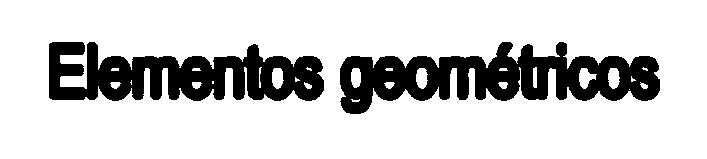
Los elementos geométricos son aquellos conceptos primarios cuya existencia reconocemos de forma axiomática:
Se acepta la existencia de infinitos entes llamados puntos, cuyo conjunto llamamos espacio
Hay dos grupos de puntos que dan lugar a conceptos primarios que tampoco se definen:
Rectas Planos
Aceptamos como axiomas ciertos enlaces entre los elementos, que son intuitivos y que nos ayudan a delimitar dichos conceptos:
Por dos puntos distintos pasa una recta y solo una Tres puntos no alineados definen un plano
CAD 3D con SolidWorks®. Tomo I: Diseño básico (2ª ed.). Volumen 1. Modelos ISBN: 978-84-18432-81-1
Pedro Company Calleja y Carmen González Lluch DOI: http://dx.doi.org/10.6035/Sapientia176
Introducción Elementos
Relaciones Figuras
Transformaciones
Trazado
Lugares geom.
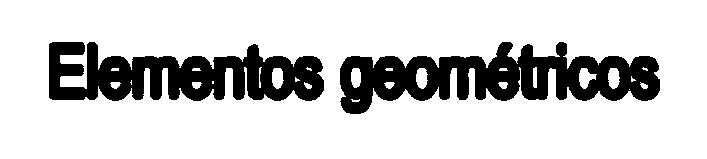
Elementos geométricos
Como consecuencia de ciertos axiomas…
Si dos puntos de una recta están contenidos en un plano, todos los demás puntos de la recta están también contenidos en el plano
Una figura es plana si todos sus puntos están contenidos en el mismo plano
…se puede definir la geometría plana como la parte de la geometría que estudia las propiedades y representación de las figuras planas
CAD 3D con SolidWorks®. Tomo I: Diseño básico (2ª ed.). Volumen 1. Modelos ISBN: 978-84-18432-81-1
Puesto que no tiene sentido definir planos dentro de un plano, los elementos de las figuras planas quedan limitados a puntos y rectas
Pedro Company Calleja y Carmen González Lluch DOI: http://dx.doi.org/10.6035/Sapientia176
Elementos geométricos
Introducción
Elementos
Relaciones Figuras
Transformaciones
Trazado
Lugares geom.
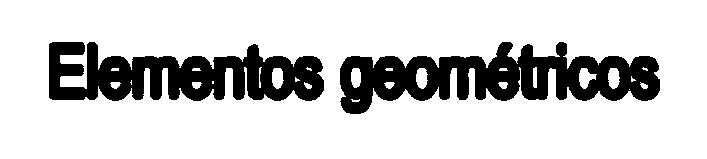
También aceptamos un axioma de ordenación de la recta:
Todos los puntos de una recta se dice que están alineados y ordenados
1 2 3
El orden determina cómo se relacionan tres puntos distintos pertenecientes a una misma recta:
Un conjunto de puntos está ordenado linealmente cuando es posible relacionarlos entre sí mediante “preceder” o “seguir”
Dados dos puntos distintos A y B de una recta, solo puede ocurrir que A precede a B o, por el contrario, B precede a A
La precedencia cumple la propiedad transitiva (si A precede a B y B precede a C, entonces A precede a C)
De la misma forma, dados dos puntos distintos A y B de una recta, solo puede ocurrir que A sigue a B o, por el contrario, B sigue a A
Cuando un punto B de una recta precede a un punto C y sigue a A, se dice que está entre A y C
CAD 3D con SolidWorks®. Tomo I: Diseño básico (2ª ed.). Volumen 1. Modelos ISBN: 978-84-18432-81-1
Pedro Company Calleja y Carmen González Lluch DOI: http://dx.doi.org/10.6035/Sapientia176
Elementos geométricos
Introducción Elementos Relaciones Figuras
Transformaciones
Trazado
Lugares geom. A
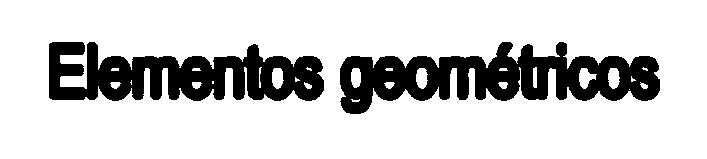
Una recta orientada es una sucesión de puntos alineados
Para dar sentido a una recta basta dar el orden de dos de sus puntos (A precede a B, o A sigue a B)
Al considerar la ordenación, aparecen elementos derivados de la recta: Su “origen”
B O
Una semirrecta es el conjunto formado por un punto de una recta y todos los que le preceden o le siguen
Una semirrecta es una de las dos partes en las que una recta queda dividida por un punto de la misma
Un segmento de recta es una porción de una recta comprendida entre dos puntos de la misma
Separados por una distancia finita
Los puntos que delimitan el segmento se denominan vértices o extremos
Un segmento con sentido se denomina vector
CAD 3D con SolidWorks®. Tomo I: Diseño básico (2ª ed.). Volumen 1. Modelos ISBN: 978-84-18432-81-1
Pedro Company Calleja y Carmen González Lluch DOI: http://dx.doi.org/10.6035/Sapientia176
Elementos geométricos
Introducción Elementos
Relaciones Figuras
Transformaciones
Trazado
Lugares geom.
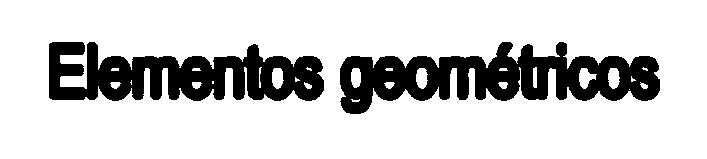
Un ángulo es la porción del plano delimitado por dos semirrectas que comparten sus respectivos orígenes
L2
V L1
Al origen común se le denomina vértice, y a las semirrectas lados del ángulo
El ángulo es nulo si las dos semirrectas coinciden
El ángulo es llano si las dos semirrectas son opuestas
Algunas definiciones vinculadas a los ángulos son: Forman parte de la misma recta y tienen el mismo sentido Forman parte de la misma recta y tienen sentidos contrarios
Un ángulo no-nulo y no-llano divide al plano en dos regiones de tal manera que en una y solo una de las regiones es convexa
Una región es convexa si el segmento determinado por dos puntos cualesquiera de ella está contenido en ella
La región convexa se llama interior del ángulo y la otra región se llama exterior del ángulo
CAD 3D con SolidWorks®. Tomo I: Diseño básico (2ª ed.). Volumen 1. Modelos ISBN: 978-84-18432-81-1
Pedro Company Calleja y Carmen González Lluch DOI: http://dx.doi.org/10.6035/Sapientia176
Relaciones: asociativas y métricas
Introducción Elementos Relaciones Figuras
Transformaciones
Trazado
Las relaciones son vínculos entre elementos geométricos
O “restricciones”
Se distinguen dos tipos principales de relaciones
Asociativas (o geométricas), fijan una característica geométrica que vincula diferentes elementos

No tienen una representación normalizada
Lugares geom. 1
Se suelen representar mediante un símbolo ilustrativo encerrado en un cuadrado
Se repite el símbolo junto a cada elemento relacionado
Se pueden numerar, para evitar confusiones
Métricas (o dimensionales), fijan una medida o un parámetro de un elemento
Se representan mediante cotas
Se distingue entre numéricas y algebraicas , porque en las segundas la cifra de cota se reemplaza por un parámetro o una fórmula
A= b+C
CAD 3D con SolidWorks®. Tomo I: Diseño básico (2ª ed.). Volumen 1. Modelos ISBN: 978-84-18432-81-1
Pedro Company Calleja y Carmen González Lluch DOI: http://dx.doi.org/10.6035/Sapientia176
Introducción Elementos
Relaciones Figuras
Transformaciones
Trazado
Lugares geom.
Se
Relaciones: asociativas y métricas
distinguen diferentes subtipos de relaciones asociativas : Pertenencia

Una figura pertenece a otra figura si todos los puntos de la primera son también puntos de la segunda
Incidencia
Una figura incide en otra figura si algunos puntos de la primera son también puntos de la segunda
Los puntos comunes forman la intersección Ordenación
Incluyen la organización del dibujo y los patrones
Las relaciones métricas entre elementos permiten determinar:
Tamaño Distancia Posición
Determina lo pequeño o grande que es un elemento
Determina lo cerca o lejos que están dos elementos
Orientación
Determina la ubicación de un elemento respecto a otro que se toma como referencia Determina la inclinación de un elemento respecto a otro que se toma como referencia
CAD 3D con SolidWorks®. Tomo I: Diseño básico (2ª ed.). Volumen 1. Modelos ISBN: 978-84-18432-81-1
Pedro Company Calleja y Carmen González Lluch DOI: http://dx.doi.org/10.6035/Sapientia176
Introducción Elementos
Relaciones Figuras
Transformaciones
Trazado
Lugares geom.
Relaciones (alcance): intrínsecas y extrínsecas
Atendiendo al alcance de la relación, podemos distinguir los tipos de elementos que relacionan: Intrínsecas, cuando relacionan diferentes elementos de una figura Extrínsecas, cuando relacionan elementos de una figura con su entorno
Representado habitualmente mediante un Sistema de referencia
El resultado es que se pueden distinguir cuatro grandes tipos de relaciones:
DISCRETAS (Asociativas)
INTRINSECAS (Forma)
FORMA LOCALIZACIÓN TAMAÑO MOVIMIENTO
EXTRÍNSECAS (Posición)
CONTINUAS (Métricas)
Más detalles sobre relaciones geométricas en 1.0.1
CAD 3D con SolidWorks®. Tomo I: Diseño básico (2ª ed.). Volumen 1. Modelos ISBN: 978-84-18432-81-1
Pedro Company Calleja y Carmen González Lluch DOI: http://dx.doi.org/10.6035/Sapientia176
Introducción Elementos Relaciones Figuras
Figuras geométricas
Las figuras geométricas son conjuntos no vacíos de elementos geométricos vinculados mediante relaciones
Relacionando elementos se pueden obtener figuras
Transformaciones Lugares geom.

Trazado
El proceso es recursivo, porque relacionando figuras se pueden obtener figuras más complejas
Más detalles sobre figuras elementales en 1.0.2
CAD 3D con SolidWorks®. Tomo I: Diseño básico (2ª ed.). Volumen 1. Modelos ISBN: 978-84-18432-81-1
Pedro Company Calleja y Carmen González Lluch DOI: http://dx.doi.org/10.6035/Sapientia176
Figuras geométricas
Introducción
Elementos
Relaciones
Figuras
Transformaciones
Trazado
Lugares geom.

También se pueden definir relaciones entre figuras geométricas:
Dos figuras pueden ser iguales en forma y/o tamaño
Se debe definir con precisión el alcance de toda restricción de congruencia
Otra restricción común son las tangencias
Hay tres tipos de relaciones entre curvas:
Curvas exteriores son las que no tienen ningún punto en común
Curvas secantes son aquellas que tienen dos o más puntos en común
Curvas tangentes son el límite al que tienden las secantes cuando los dos nodos están infinitamente próximos
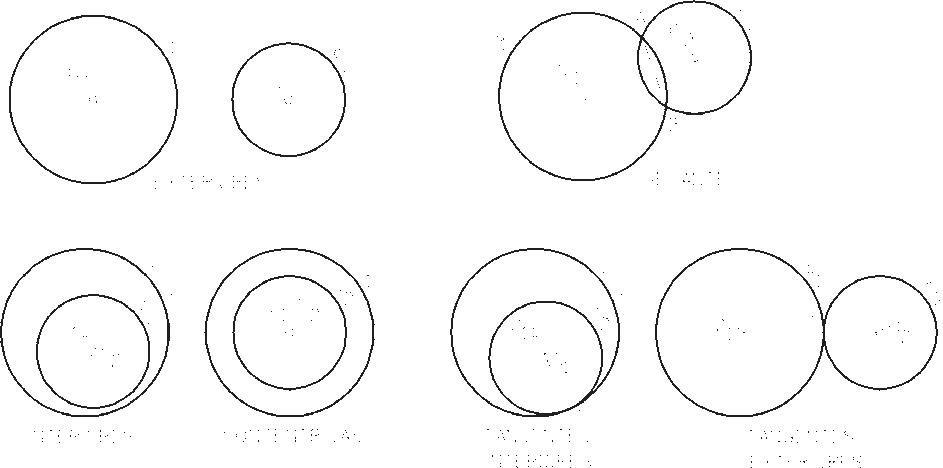
Tangente
CAD 3D con SolidWorks®. Tomo I: Diseño básico (2ª ed.). Volumen 1. Modelos ISBN: 978-84-18432-81-1
Secante
1 2 3 i n
En particular, una de las dos “curvas” puede ser una recta
Pedro Company Calleja y Carmen González Lluch DOI: http://dx.doi.org/10.6035/Sapientia176
Figuras geométricas
Introducción Elementos
Relaciones Figuras
Transformaciones
Trazado
Lugares geom.

…aunque puede requerir conocimientos avanzados y construcciones geométricas
Hay diferentes casos de tangencia que tiene solución exacta mediante delineación con instrumentos tradicionales… = = = = = =
La tangente en un punto P a la elipse es bisectriz del ángulo que forman un radio vector y la prolongación del otro
La tangente en un punto P a la hipérbola es bisectriz del ángulo que forman los dos radios vectores
La tangente en un punto P a la parábola es bisectriz del ángulo que forman el radio vector y la perpendicular por P a la directriz (paralela al eje)
CAD 3D con SolidWorks®. Tomo I: Diseño básico (2ª ed.). Volumen 1. Modelos ISBN: 978-84-18432-81-1
Pedro Company Calleja y Carmen González Lluch DOI: http://dx.doi.org/10.6035/Sapientia176
Transformaciones: geométricas

Introducción Elementos Relaciones Figuras
Transformaciones
Trazado
Lugares geom.
Una transformación geométrica, es una aplicación que convierte una figura en otra La transformación es homográfica si hace corresponder a cada elemento de una especie, otro elemento de la misma especie
A cada punto del plano (o el espacio) le hace corresponder otro punto del plano (o el espacio)
figura transformada se dice homóloga
CAD 3D con SolidWorks®. Tomo I: Diseño básico (2ª ed.). Volumen 1. Modelos ISBN: 978-84-18432-81-1
Pedro Company Calleja y Carmen González Lluch DOI: http://dx.doi.org/10.6035/Sapientia176
Transformaciones: de proyección

La transformación de proyección convierte una figura 3D en una figura 2D
Trazado
Introducción Elementos Relaciones Figuras Transformaciones Lugares geom.
PROYECCIÓN
Se traza un haz de rectas que une cada punto de la figura original con el centro de proyección
La PROYECCIÓN consta de dos pasos: (P1) (P2) (r1) (r2)
SECCIÓN
Se obtienen los puntos de la figura imagen intersectando el haz de rectas por un plano de proyección
V r2
P2 P1
r1
La aplicación sucesiva de estas dos operaciones a una figura “ original” en 3D da como resultado una figura “ imagen” en 2D
) = {puntos (P1), (P2), ...,(Pn), rectas (r1), (r2), ...,(rm)}
= {puntos P1, P2, ...,Pn, rectas r1, r2, ...,rm}
Más
CAD 3D con SolidWorks®. Tomo I: Diseño básico (2ª ed.). Volumen 1. Modelos ISBN: 978-84-18432-81-1
detalles sobre proyecciones en 1.0.4
Pedro Company Calleja y Carmen González Lluch DOI: http://dx.doi.org/10.6035/Sapientia176
Transformaciones: de proyección

Introducción Elementos Relaciones Figuras
Transformaciones Lugares geom.
Trazado
La transformación de proyección da lugar a vistas que permiten representar objetos tridimensionales mediante figuras planas Por tanto, la proyección se usa en las aplicaciones CAD 3D para visualizar los modelos tridimensionales en pantallas planas, y para producir dibujos de los modelos
CAD 3D con SolidWorks®. Tomo I: Diseño básico (2ª ed.). Volumen 1. Modelos ISBN: 978-84-18432-81-1

Las vistas pueden incluir solo las aristas y contornos… …o también colores y sombreados que producen representaciones más realistas
Pedro Company Calleja y Carmen González Lluch DOI: http://dx.doi.org/10.6035/Sapientia176
Introducción Elementos Relaciones Figuras
Transformaciones: de proyección
Hay dos tipos de vistas:
Ortográficas (UNE-EN-ISO 5456-2)

Trazado
Transformaciones Lugares geom.

Facilitan las mediciones y construcciones geométricas

Pictóricas

Facilitan la percepción tridimensional de los cuerpos
Axonométrica (UNE-EN-ISO 5456-3) Central (UNE-EN-ISO 5456-4)
Esta variante de vista pictórica incluye percepción de profundidad
CAD 3D con SolidWorks®. Tomo I: Diseño básico (2ª ed.). Volumen 1. Modelos ISBN: 978-84-18432-81-1
Pedro Company Calleja y Carmen González Lluch DOI: http://dx.doi.org/10.6035/Sapientia176

Trazado (representación geométrica)
Introducción Elementos
Relaciones Figuras
Transformaciones
Trazado
Lugares geom.
Los principios de utilización de las técnicas clásicas de trazado (también denominado representación geométrica) son:

Son válidas todas las figuras que se puedan trazar de forma geométricamente exacta, mediante un instrumento de trazado y/o medición
Son válidas las figuras (generalmente puntos) que se obtienen como intersecciones directas entre figuras exactas
En los dibujos CAD, los instrumentos de trazado clásicos (regla y compás) pueden reemplazarse por instrumentos virtuales que permitan construir una mayor variedad de figuras geométricas exactas
CAD 3D con SolidWorks®. Tomo I: Diseño básico (2ª ed.). Volumen 1. Modelos ISBN: 978-84-18432-81-1
Pedro Company Calleja y Carmen González Lluch DOI: http://dx.doi.org/10.6035/Sapientia176
Trazado (representación geométrica)


Introducción Elementos
Relaciones Figuras
Transformaciones

Trazado
Lugares geom.
Con los dos instrumentos básicos se pueden obtener todas las construcciones geométricas, a partir de cinco construcciones elementales
Dos de las construcciones se obtienen directamente con los instrumentos:
Se admite que con una regla es posible trazar una recta que pasa por dos puntos cualesquiera
Y es posible prolongar indefinidamente una recta
Se admite que con el compás es posible trazar una circunferencia centrada en cualquier punto y de radio arbitrario
Las otras tres construcciones se obtienen por intersección entre figuras:
Se puede obtener un punto como intersección de dos rectas
Se puede obtener un punto como intersección de dos circunferencias
Se puede obtener un punto como intersección de una circunferencia y una recta
CAD 3D con SolidWorks®. Tomo I: Diseño básico (2ª ed.). Volumen 1. Modelos ISBN: 978-84-18432-81-1
Pedro Company Calleja y Carmen González Lluch DOI: http://dx.doi.org/10.6035/Sapientia176
Trazado (representación geométrica)
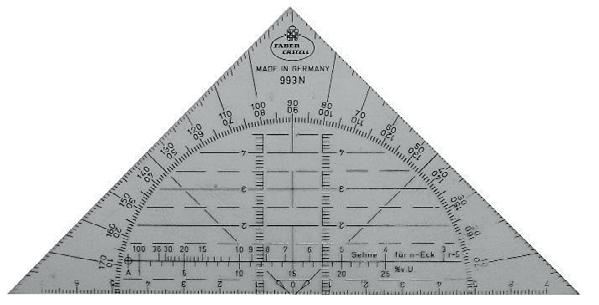

Introducción

Elementos
Relaciones
Figuras
Transformaciones
Trazado
Lugares geom.
Los dos instrumentos de medida básicos son:
La regla graduada tiene su borde recto marcado con divisiones iguales a diferentes unidades de medida, usualmente milímetros y centímetros
Sirve para medir longitudes de segmentos o distancias entre dos puntos
El transportador de ángulos (o goniómetro) es una plantilla circular, o un sector circular, con su contorno dividido en partes iguales, siguiendo diferentes graduaciones
En la graduación sexagesimal, la circunferencia completa se divide en 360 partes iguales,
CAD 3D con SolidWorks®. Tomo I: Diseño básico (2ª ed.). Volumen 1. Modelos ISBN: 978-84-18432-81-1
Pedro Company Calleja y Carmen González Lluch DOI: http://dx.doi.org/10.6035/Sapientia176
Introducción Elementos Relaciones Figuras
Trazado (representación geométrica)


Las técnicas básicas de trazado cambian en dos situaciones distintas y opuestas:
Trazado
Transformaciones Lugares geom.
Cuando se realizan trazados aproximados mediante croquis, porque la precisión del trazado importa menos que la facilidad para comunicar información (aunque sea de manera fragmentada o inexacta)
Cuando se dispone de las facilidades de trazado aumentadas que aportan un ordenador con una aplicación CAD
Más detalles sobre croquis en 1.0.5
CAD 3D con SolidWorks®. Tomo I: Diseño básico (2ª ed.). Volumen 1. Modelos ISBN: 978-84-18432-81-1
Pedro Company Calleja y Carmen González Lluch DOI: http://dx.doi.org/10.6035/Sapientia176
Introducción Elementos Relaciones Figuras

Transformaciones
Trazado
Lugares geom.
Trazado (representación geométrica)
Los instrumentos tradicionales se amplían en las aplicaciones CAD:
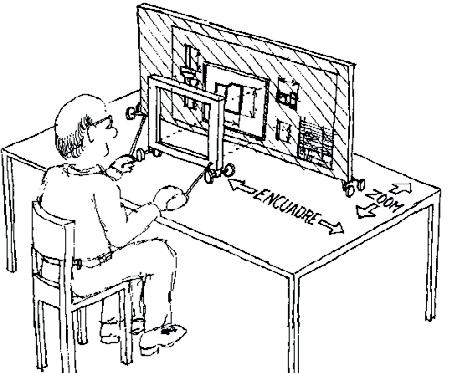
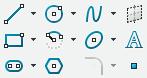
Cualquier instrumento virtual que permita trazar figuras geométricamente exactas es válido
Cualquier instrumento virtual que permita medir con exactitud es válido

Pero el cambio de instrumentos requiere un cambio de hábitos…

¡No borres con líquido corrector en la pantalla!
…y hay que aprender a relacionarse con el dibujo de otra forma
CAD 3D con SolidWorks®. Tomo I: Diseño básico (2ª ed.). Volumen 1. Modelos ISBN: 978-84-18432-81-1
Pedro Company Calleja y Carmen González Lluch DOI: http://dx.doi.org/10.6035/Sapientia176
Introducción Elementos Relaciones Figuras

Transformaciones
Trazado
Lugares geom.
CAD 3D con SolidWorks®. Tomo I: Diseño básico (2ª ed.). Volumen 1. Modelos ISBN: 978-84-18432-81-1
Trazado (representación geométrica)
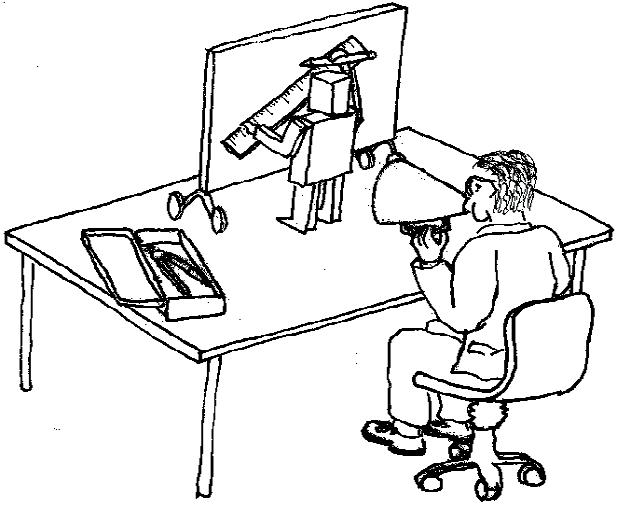
Pedro Company Calleja y Carmen González Lluch DOI: http://dx.doi.org/10.6035/Sapientia176
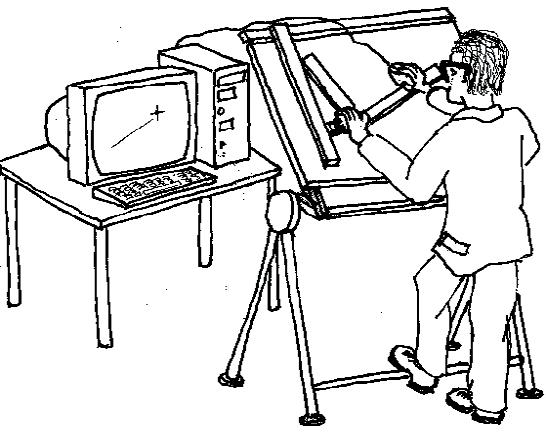
Aunque el cambio más drástico con las aplicaciones CAD es que… …debe impartir órdenes a la aplicación CAD, para que sea la aplicación la que realice el dibujo
…el usuario no debe dibujar…
Trazado (representación geométrica)
Introducción Elementos

Relaciones Figuras
Transformaciones
Trazado
Lugares geom.
Las
relaciones se añaden al dibujo de forma distinta según el tipo de trazado:
Explícitas Implícitas
Con instrumentos de trazado tradicionales (tanto físicos como virtuales), se utilizan construcciones geométricas que garanticen que las figuras trazadas cumplen las relaciones deseadas
Por ejemplo, para que un extremo de un segmento coincida con un extremo de otro segmento previamente dibujado, se coloca la regla sobre el punto y se empieza a trazar con el lápiz también colocado en dicho punto
Veremos que con aplicaciones CAD paramétricas, se indican explícitamente las relaciones que vinculan los elementos que conforman la figura
Por ejemplo, para que dos extremos de dos segmentos coincidan, se añade una restricción de coincidencia entre ambos
En los dibujos técnicos trazados de forma tradicional, solo las restricciones dimensionales (cotas) son explícitas
CAD 3D con SolidWorks®. Tomo I: Diseño básico (2ª ed.). Volumen 1. Modelos ISBN: 978-84-18432-81-1
En los trazados CAD de tipo paramétrico, todas las restricciones deben hacerse explicitas
Pedro Company Calleja y Carmen González Lluch DOI: http://dx.doi.org/10.6035/Sapientia176
Trazado (representación geométrica)
Introducción Elementos

Relaciones Figuras
Transformaciones
Trazado
Lugares geom.
El dibujo geométrico se dice paramétrico cuando las coordenadas de los vértices no se fijan al dibujar, sino que se usan restricciones geométricas explícitas, para imponer requerimientos a la forma y/o el tamaño de las figuras
Las restricciones explícitas tienen el inconveniente de requerir cálculos para determinar la figura restringida…
…por lo que solo la disponibilidad de aplicaciones CAD las hace viables
El motor geométrico (“kernel”) es el software que se encarga de resolver las figuras restringidas
Utiliza una rama de las matemáticas aplicadas y la geometría computacional para obtener algoritmos que describen y resuelven las formas geométricas
Esta rama puede verse como una evolución de la geometría métrica
Pero, las restricciones explícitas aportan dos ventajas principales: Muestran la intención de diseño Facilitan la construcción y edición de las figuras
CAD 3D con SolidWorks®. Tomo I: Diseño básico (2ª ed.). Volumen 1. Modelos
ISBN: 978-84-18432-81-1
Pedro Company Calleja y Carmen González Lluch DOI: http://dx.doi.org/10.6035/Sapientia176
Lugares geométricos
Introducción
Elementos
Relaciones
Figuras
Transformaciones
Trazado
Lugares geom.
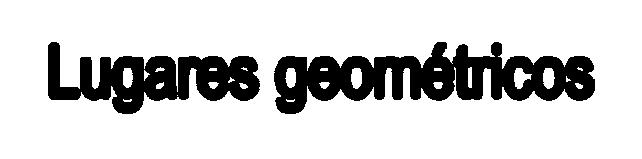
Un lugar geométrico es el conjunto de puntos que poseen una misma propiedad geométrica
Lo habitual es que un lugar geométrico tenga la forma de una figura geométrica
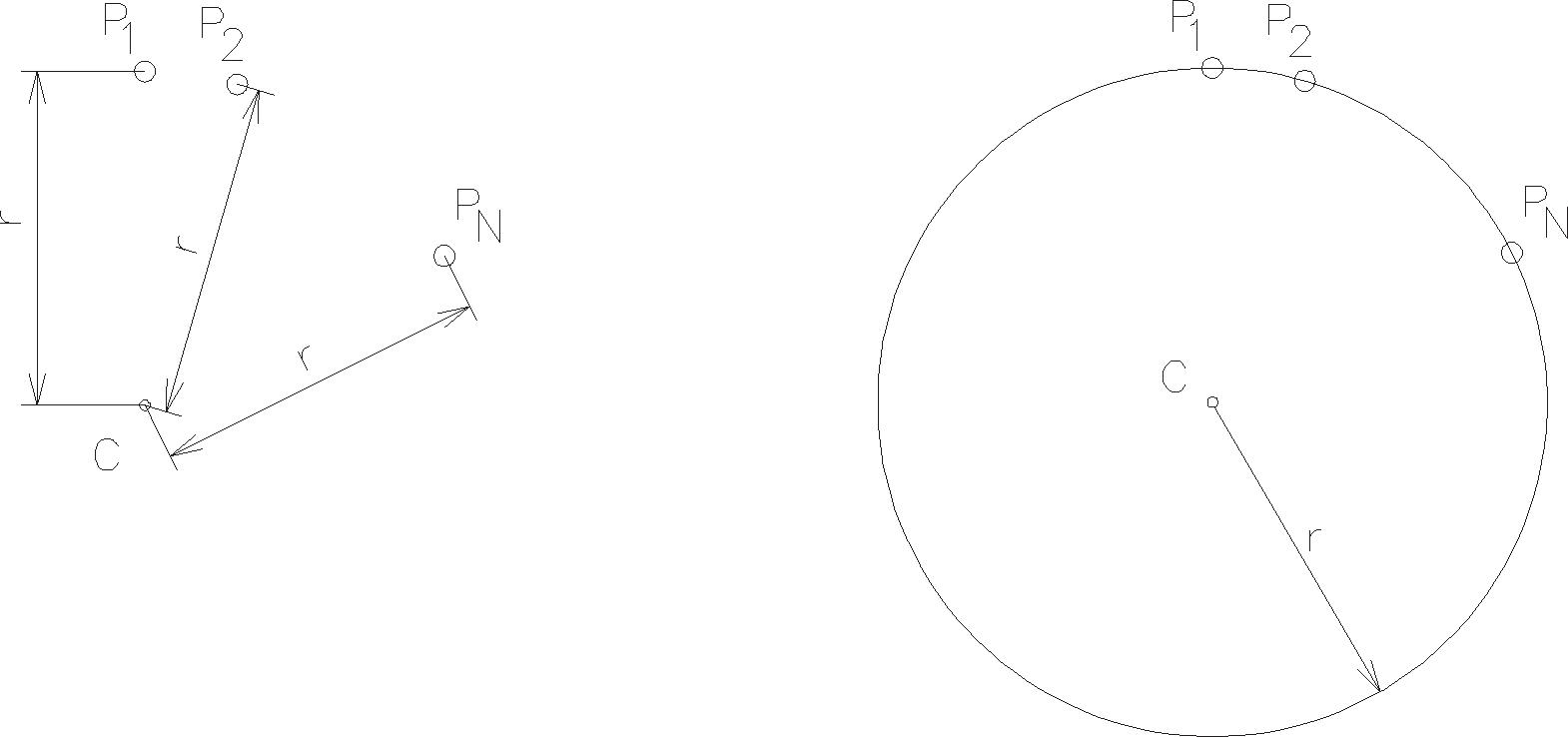
Un lugar geométrico será un conjunto vacío cuando se exija una condición imposible
Por ejemplo, la circunferencia es el lugar geométrico del conjunto de puntos del plano que están a una distancia dada (el radio) de un punto fijo (el centro)
CAD 3D con SolidWorks®. Tomo I: Diseño básico (2ª ed.). Volumen 1. Modelos ISBN: 978-84-18432-81-1
Pedro Company Calleja y Carmen González Lluch DOI: http://dx.doi.org/10.6035/Sapientia176
Lugares geométricos
Introducción
Elementos
Relaciones Figuras
Transformaciones
Trazado
Lugares geom.
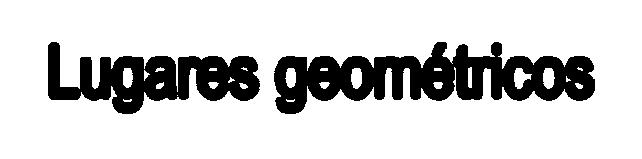
La resolución de muchos problemas geométricos consiste en encontrar figuras que cumplan un conjunto de condiciones
La metodología de lugares geométricos permite encontrar una figura que cumpla una condición
Encontrando tantos lugares geométricos como condiciones queramos imponer, obtendremos un conjunto de figuras, cuya intersección nos dará la solución buscada
Por ejemplo, para encontrar un punto que cumpla simultáneamente estar a una distancia r1 del punto C1 y a una distancia r2 del punto C2, basta trazar una circunferencia de centro C1 y radio r1 (lugar geométrico de los puntos del plano que cumplen la primera condición), y otra circunferencia de centro C2 y radio r2 (lugar geométrico de los puntos del plano que cumplen la segunda condición)

Los puntos de corte de ambas circunferencias son aquellos puntos que cumplen simultáneamente ambas condiciones
CAD 3D con SolidWorks®. Tomo I: Diseño básico (2ª ed.). Volumen 1. Modelos ISBN: 978-84-18432-81-1
Pedro Company Calleja y Carmen González Lluch DOI: http://dx.doi.org/10.6035/Sapientia176
Lugares geométricos

Introducción
Elementos
Relaciones Figuras
Transformaciones
Trazado
Lugares geom.
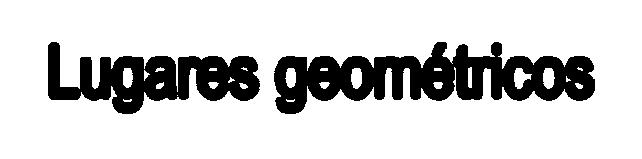
Algunos ejemplos notables de lugares geométricos son:
La mediatriz de dos puntos es el lugar geométrico de los puntos del plano que equidistan de ambos
La mediatriz es una recta que pasa por el punto medio del segmento AB y el perpendicular a él
La bisectriz es la recta que divide un ángulo en dos ángulos consecutivos e iguales
Arco capaz es el lugar geométrico de los vértices de un ángulo de apertura constante y cuyos lados contienen respectivamente a dos puntos fijos A y B

El interés de éste lugar geométrico proviene de que adopta la forma de arco de circunferencia
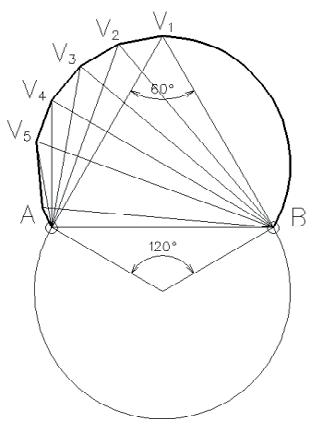
Además, se puede utilizar la propiedad de que el ángulo cuyo vértice coincide con el centro del arco y que pasa por A y B (ángulo central) es doble del ángulo inscrito (ángulo que pasa por A y B y tiene su vértice en el arco capaz)
CAD 3D con SolidWorks®. Tomo I: Diseño básico (2ª ed.). Volumen 1. Modelos ISBN: 978-84-18432-81-1
Pedro Company Calleja y Carmen González Lluch DOI: http://dx.doi.org/10.6035/Sapientia176
Lugares geométricos
Introducción Elementos
Relaciones
Figuras
Transformaciones
Trazado
Lugares geom.
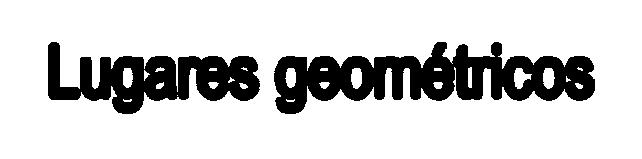
En las aplicaciones CAD, las figuras geométricas se manipulan algorítmicamente
Las figuras geométricas se manipulan mediante técnicas de análisis matemático y álgebra en un determinado sistema de coordenadas (geometría cartesiana), aplicando procedimientos derivados de la geometría analítica
Por tanto, los lugares geométricos se reemplazan por ecuaciones matemáticas
Las relaciones entre elementos geométricos se convierten en ecuaciones matemáticas que expresan las condiciones que debe cumplir un elemento de una figura
Los lugares geométricos se convierten en ecuaciones matemáticas que expresan las relaciones mutuas entre elementos
La intersección entre lugares geométricos se reemplaza por la resolución de los sistemas de ecuaciones
En consecuencia, la metodología de los lugares geométricos ha quedado relegada a método complementario para resolver aquellos problemas geométricos que los motores geométricos de las aplicaciones CAD no pueden resolver directamente
CAD 3D con SolidWorks®. Tomo I: Diseño básico (2ª ed.). Volumen 1. Modelos
ISBN: 978-84-18432-81-1
Pedro Company Calleja y Carmen González Lluch
DOI: http://dx.doi.org/10.6035/Sapientia176
Lugares geométricos
Introducción
Elementos
Relaciones Figuras
Transformaciones
Trazado
Lugares geom.
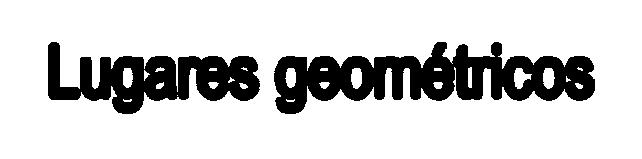
Cabe notar que los lugares geométricos, empleados como figuras auxiliares, ayudan a restringir las figuras geométricas:
Reducen notablemente el número de restricciones explícitas
Muestran la intención de diseño que persigue el proceso de restricción …y muestra dicha intención a través de la propia circunferencia
CAD 3D con SolidWorks®. Tomo I: Diseño básico (2ª ed.). Volumen 1. Modelos ISBN: 978-84-18432-81-1
Por ejemplo, un polígono inscrito en una circunferencia está más cerca de convertirse en regular…
Pedro Company Calleja y Carmen González Lluch DOI: http://dx.doi.org/10.6035/Sapientia176
Para repasar


CAD 3D con SolidWorks®. Tomo I: Diseño básico (2ª ed.). Volumen 1. Modelos ISBN: 978-84-18432-81-1
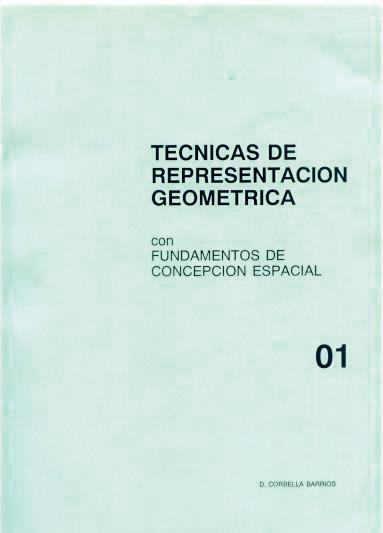
Pedro Company Calleja y Carmen González Lluch DOI: http://dx.doi.org/10.6035/Sapientia176
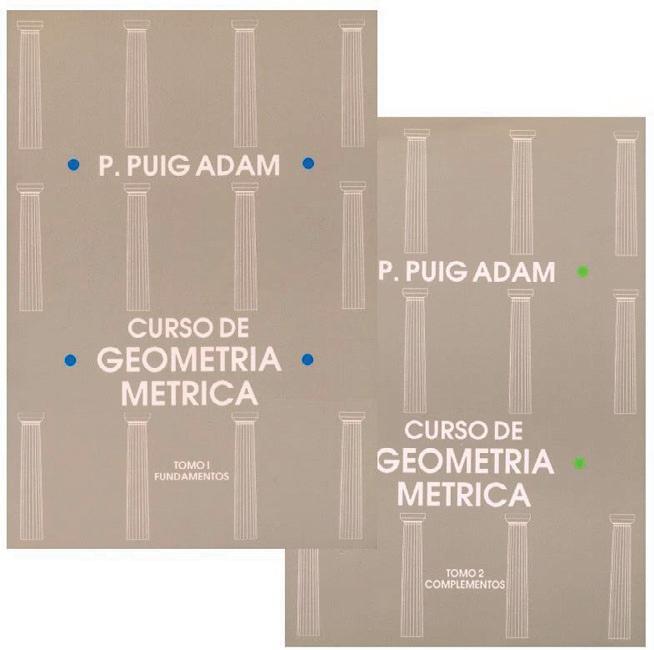
Para repasar

CAD 3D con SolidWorks®. Tomo I: Diseño básico (2ª ed.). Volumen 1. Modelos ISBN: 978-84-18432-81-1
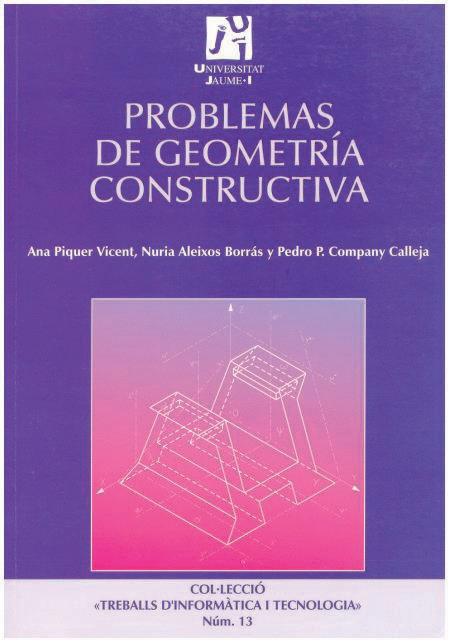

Pedro Company Calleja y Carmen González Lluch DOI: http://dx.doi.org/10.6035/Sapientia176
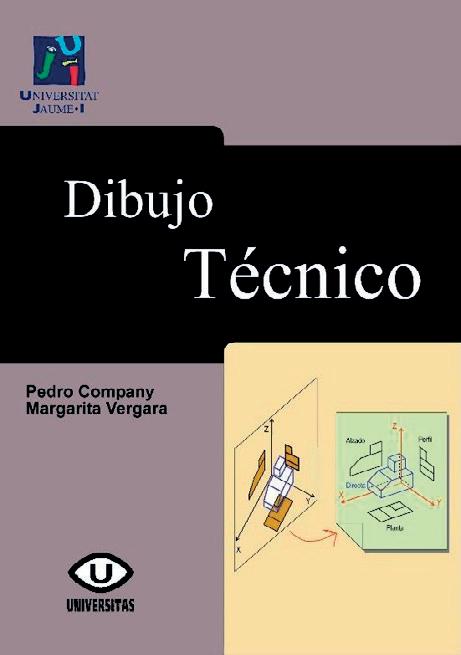
CAD 3D con SolidWorks®. Tomo I: Diseño básico (2ª ed.). Volumen 1. Modelos ISBN: 978-84-18432-81-1
Para aprender más

Cualquier buen libro de Geometría Descriptiva
Pedro Company Calleja y Carmen González Lluch DOI: http://dx.doi.org/10.6035/Sapientia176
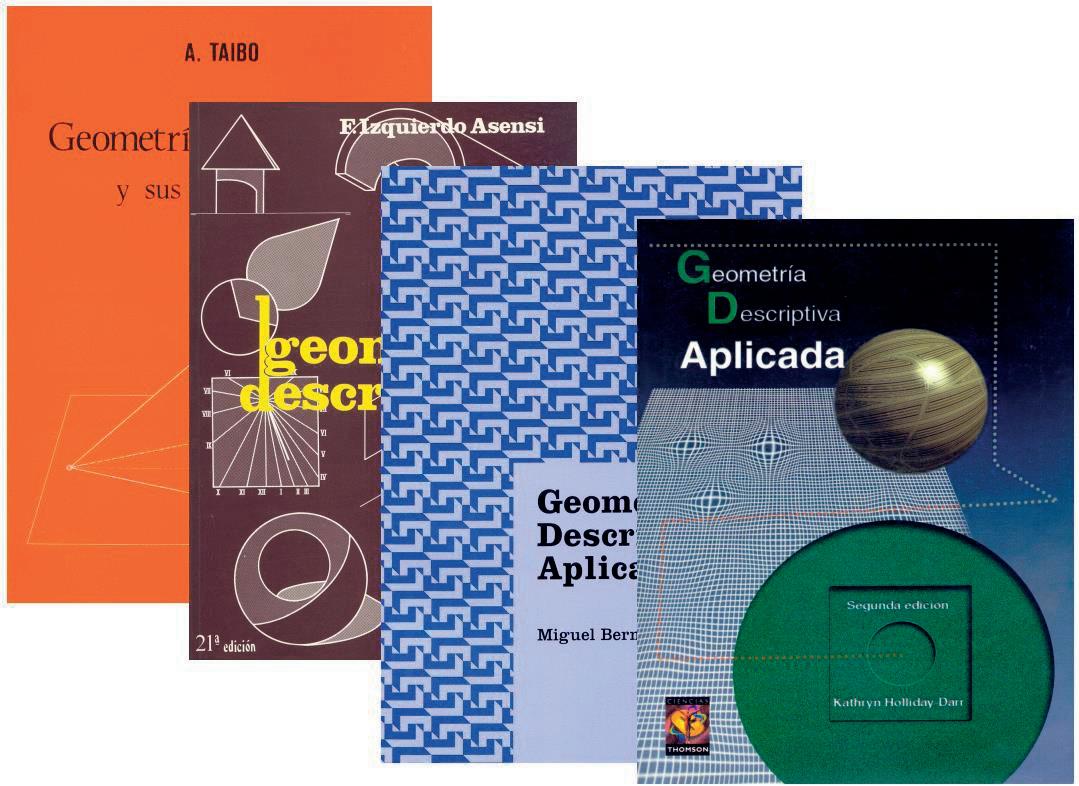
CAD 3D con SolidWorks®. Tomo I: Diseño básico (2ª ed.). Volumen 1. Modelos ISBN: 978-84-18432-81-1




Pedro Company Calleja y Carmen González Lluch DOI: http://dx.doi.org/10.6035/Sapientia176

Capítulo 1.0.1. relaciones geométricas

Definición Tipos Alcance
Definición
Las relaciones (o restricciones) son vínculos entre elementos geométricos
Las relaciones entre elementos geométricos aparecen de forma explícita desde la axiomatización de la geometría euclídea desarrollada por Hilbert:
Concebimos los puntos, rectas y planos en ciertas relaciones recíprocas y expresamos esas relaciones con palabras tales como “estar situado”, “entre”, “congruente”, “paralelo”, “continuo”.
Hilbert D. Fundamentos de la geometría. Textos Universitarioos. Consejo Superior de Investigaciones Científicas. Madrid, 1996.
Han adquirido nueva importancia con el Modelado Basado en Restricciones
CAD 3D con SolidWorks®. Tomo I: Diseño básico (2ª ed.). Volumen 1. Modelos ISBN: 978-84-18432-81-1
Pedro Company Calleja y Carmen González Lluch DOI: http://dx.doi.org/10.6035/Sapientia176

Tipos de relaciones: asociativas y métricas
Definición Tipos
Asociativas Métricas Alcance
Se distinguen dos tipos principales de relaciones
Asociativas (o geométricas), fijan una característica geométrica que vincula diferentes elementos
No tienen una representación normalizada
Se suelen representar mediante un símbolo ilustrativo encerrado en un cuadrado
Se repite el símbolo junto a cada elemento relacionado
1
Se pueden numerar, para evitar confusiones
Métricas (o dimensionales ), fijan una medida o un parámetro de un elemento
Se representan mediante cotas
Se distingue entre numéricas y algebraicas , porque en las segundas la cifra de cota se reemplaza por un parámetro o una fórmula
A= b+C

CAD 3D con SolidWorks®. Tomo I: Diseño básico (2ª ed.). Volumen 1. Modelos ISBN: 978-84-18432-81-1
Pedro Company Calleja y Carmen González Lluch DOI: http://dx.doi.org/10.6035/Sapientia176
Tipos de relaciones: asociativas
Definición Tipos
Asociativas Métricas Alcance

Se distinguen diferentes subtipos de relaciones asociativas: Pertenencia
Incidencia
Una figura pertenece a otra figura si todos los puntos de la primera son también puntos de la segunda Una figura incide en otra figura si algunos puntos de la primera son también puntos de la segunda
Los puntos comunes forman la intersección
Ordenación
Incluyen la organización del dibujo y los patrones
CAD 3D con SolidWorks®. Tomo I: Diseño básico (2ª ed.). Volumen 1. Modelos ISBN: 978-84-18432-81-1
Pedro Company Calleja y Carmen González Lluch DOI: http://dx.doi.org/10.6035/Sapientia176
Tipos de relaciones: asociativas
Definición Tipos
Asociativas Métricas Alcance

Las relaciones de pertenencia e incidencia entre elementos del plano dan lugar a:
Posiciones relativas entre dos puntos:
Son coincidentes o idénticos si están en la misma posición
Son diferentes si están situados en distinta posición
Posiciones relativas entre dos rectas:
Dos rectas que comparten un punto se cortan
Dos rectas que comparten dos puntos son colineales, dado que necesariamente comparten todos sus puntos
Dos rectas que no comparten ningún punto en común se cruzan
Posiciones relativas entre punto y recta:
En el plano, solo pueden ser paralelas
CAD 3D con SolidWorks®. Tomo I: Diseño básico (2ª ed.). Volumen 1. Modelos ISBN: 978-84-18432-81-1
Un punto pertenece a una recta si coincide con un punto de ella
Un punto es exterior a una recta si no coincide con ningún punto de ella
Pedro Company Calleja y Carmen González Lluch DOI: http://dx.doi.org/10.6035/Sapientia176
Tipos de relaciones: asociativas
Definición
Tipos
Asociativas

Métricas
Alcance
En el espacio, se añaden las relaciones de los planos:
Posiciones relativas entre dos planos:
Son paralelos si no tienen ningún punto en común
Se cortan, si tienen una recta común
Posiciones relativas entre punto y plano:
Se dice que forman ángulo
Un punto pertenece a un plano si coincide con un punto del mismo
Un punto es exterior a un plano si no coincide con ningún punto del mismo
Posiciones relativas entre recta y plano:
La recta es exterior al plano, cuando no tienen puntos en común
Se dice que la recta es paralela al plano
La recta corta al plano cuando tiene un único punto en común
La recta pertenece al plano cuando tiene dos puntos en común (en cuyo caso, toda la recta está contenida en el plano)
Debe notarse que no sería necesario utilizar un símbolo distinto para cada variante de pertenencia, ya que por el contexto se sabe si es punto/recta, punto/plano o recta/plano
CAD 3D con SolidWorks®. Tomo I: Diseño básico (2ª ed.). Volumen 1. Modelos ISBN: 978-84-18432-81-1
Pedro Company Calleja y Carmen González Lluch DOI: http://dx.doi.org/10.6035/Sapientia176
Tipos de relaciones: asociativas
Definición Tipos Asociativas Métricas Alcance


Las relaciones de ordenación más simples (precede, sigue, etc.)
suelen estar implícitas en la organización del dibujo, resultante de las restricciones de pertenencia e incidencia
Por ejemplo, dos segmentos que comparten un vértice forman una poligonal abierta en la que un segmento sigue al otro
Sigue Precede Sentido horario
Las relaciones de ordenación más avanzadas son:
Patrones
Un conjunto de elementos homogéneos están colocados siguiendo una distribución regular
Simetrías
Parejas de elementos iguales están colocados en correspondencia de posición respecto a una referencia
CAD 3D con SolidWorks®. Tomo I: Diseño básico (2ª ed.). Volumen 1. Modelos ISBN: 978-84-18432-81-1
Pedro Company Calleja y Carmen González Lluch DOI: http://dx.doi.org/10.6035/Sapientia176
Tipos
Definición
Tipos
Asociativas

Métricas
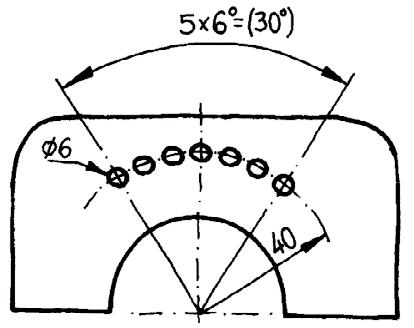
Alcance
de relaciones: asociativas
En los dibujos delineados con instrumentos tradicionales, los patrones se declaran mediante anotaciones que sustituyen a la cifra de cota
En los dibujos parametrizados, los patrones se declaran con un icono de patrón junto a los componentes
El símbolo suele ir acompañado de una leyenda con los parámetros del patrón
CAD 3D con SolidWorks®. Tomo I: Diseño básico (2ª ed.). Volumen 1. Modelos ISBN: 978-84-18432-81-1
Pedro Company Calleja y Carmen González Lluch DOI: http://dx.doi.org/10.6035/Sapientia176
Tipos de relaciones: asociativas
Definición Tipos Asociativas Métricas Alcance

La simetría bilateral se indica representando su eje mediante una línea de trazo y punto
El resto de simetrías se suelen tratar más como transformaciones que como relaciones
= =
Se puede reforzar la indicación de simetría mediante cotas simétricas que reemplazan la cifra de cota por el signo “igual”
El “alcance” de una simetría es el conjunto de elementos a los que afecta:
Las simetrías completas afectan a todos los elementos, por lo que nunca son ambiguas Veremos que el problema desaparece en los dibujos paramétricos , porque se marcan explícitamente todos los elementos implicados
Las simetrías parciales son desaconsejables en los dibujos tradicionales , porque no queda constancia explícita de su alcance
CAD 3D con SolidWorks®. Tomo I: Diseño básico (2ª ed.). Volumen 1. Modelos ISBN: 978-84-18432-81-1
Pedro Company Calleja y Carmen González Lluch DOI: http://dx.doi.org/10.6035/Sapientia176
Definición
Tipos
Asociativas

Métricas Alcance


Tipos de relaciones: asociativas
Las relaciones de asociación más importantes entre ángulos son:
Ángulos opuestos son los que tienen el vértice común y los lados de uno de ellos son la prolongación de los lados del otro
Ángulos consecutivos (o adyacentes) son aquellos que tienen un lado y un vértice comunes
La relación de ordenación se obtiene si establecemos una relación de “preceder” o “seguir” entre ángulos consecutivos
CAD 3D con SolidWorks®. Tomo I: Diseño básico (2ª ed.). Volumen 1. Modelos ISBN: 978-84-18432-81-1
Pedro Company Calleja y Carmen González Lluch DOI: http://dx.doi.org/10.6035/Sapientia176
Tipos de relaciones: asociativas
Para ordenar elementos dentro de un plano, hay que dar sentido al plano:
Un haz de segmentos es un conjunto de segmentos con diferente orientación y un vértice común…
…los extremos del haz se recorren en el orden A, B, C,… para un sentido, y en orden contrario para el otro sentido

9
V
A B C D E 12 3 6
A B C D E
V
Para diferenciar ambos sentidos, se denomina “horario” el sentido en el que se mueven las agujas de un reloj, y “antihorario” el contrario
Cuando se fija un sentido, se dice que el plano está orientado
O se selecciona un “lado”
Veremos que elegir el sentido correcto del plano es crítico cuando se usa el plano en un entorno tridimensional para dibujar figuras que luego se van a convertir en sólidos mediante procesos de barrido y se van a combinar con otros sólidos
Elegir el sentido equivocado para dibujar la figura inicial puede resultar en un sólido de barrido diferente al deseado
CAD 3D con SolidWorks®. Tomo I: Diseño básico (2ª ed.). Volumen 1. Modelos ISBN: 978-84-18432-81-1
Pedro Company Calleja y Carmen González Lluch DOI: http://dx.doi.org/10.6035/Sapientia176
Tipos de relaciones: métricas
Definición Tipos
Asociativas Métricas
Alcance

La geometría se dice métrica si incluye las relaciones cuantitativas
Aquellas que determinan la cantidad de veces que una magnitud está contenida en un elemento
Se denomina magnitud a la cualidad del elemento patrón que le hace igualable y sumable a otro elemento del mismo tipo:
Longitud es la magnitud que permite comparar segmentos
Medir la longitud de un segmento es determinar el número de veces que un segmento unidad está contenido en el segmento dado
Amplitud es la magnitud que permite comparar ángulos
Cada ángulo tiene asociado un único número real comprendido en un rango arbitrario (el más común es 0 -180), al que llamaremos la medida del ángulo
Área es la magnitud que permite comparar superficies
Se determina el número de veces que un cuadrado unidad puede estar albergado en el interior de una figura
CAD 3D con SolidWorks®. Tomo I: Diseño básico (2ª ed.). Volumen 1. Modelos ISBN: 978-84-18432-81-1
Pedro Company Calleja y Carmen González Lluch DOI: http://dx.doi.org/10.6035/Sapientia176
Tipos de relaciones: métricas
Definición Tipos Asociativas Métricas Alcance

Las relaciones métricas entre elementos permiten determinar:
Tamaño Distancia Posición
Determina lo pequeño o grande que es un elemento
Determina lo cerca o lejos que están dos elementos
Determina la ubicación de un elemento respecto a otro que se toma como referencia
Orientación
Determina la inclinación de un elemento respecto a otro que se toma como referencia
CAD 3D con SolidWorks®. Tomo I: Diseño básico (2ª ed.). Volumen 1. Modelos ISBN: 978-84-18432-81-1
Pedro Company Calleja y Carmen González Lluch DOI: http://dx.doi.org/10.6035/Sapientia176
Tipos de relaciones: métricas
Definición
Tipos
Asociativas
Métricas

Alcance

Los tamaños y distancias se representan mediante cotas:
La longitud de un segmento determina su tamaño
La distancia entre dos puntos también es la longitud del segmento que definen
Los ángulos se acotan con un tipo específico de cota, y se pueden clasificar según su tamaño:
Los ángulos rectos son los que forman entre sí las rectas perpendiculares
Los ángulos menores que los rectos se denominan agudos, y los mayores se denominan obtusos
Un ángulo llano es el que determinan dos segmentos
CAD 3D con SolidWorks®. Tomo I: Diseño básico (2ª ed.). Volumen 1. Modelos ISBN: 978-84-18432-81-1
Pedro Company Calleja y Carmen González Lluch DOI: http://dx.doi.org/10.6035/Sapientia176
Tipos de relaciones: métricas
Definición Tipos Asociativas Métricas Alcance

Hay orientaciones entre rectas que tienen importancia especial:
Dos rectas se dicen paralelas cuando están contenidas en un mismo plano y no tienen ningún punto en común
Alternativamente, dos rectas se dicen paralelas cuando tienen la misma dirección, mantienen la misma distancia, o forman un ángulo de cero grados (0°)
Dos rectas se dicen perpendiculares cuando están contenidas en un mismo plano y su intersección define dos ángulos adyacentes iguales
Alternativamente, dos rectas se dicen perpendiculares cuando forman un ángulo recto, de noventa grados sexagesimales (90°)
Los ángulos consecutivos se denominan complementarios cuando suman un ángulo recto (90°), y suplementarios cuando suman un ángulo llano (180°)


CAD 3D con SolidWorks®. Tomo I: Diseño básico (2ª ed.). Volumen 1. Modelos ISBN: 978-84-18432-81-1
Pedro Company Calleja y Carmen González Lluch DOI: http://dx.doi.org/10.6035/Sapientia176
Alcance:
Definición
Tipos Alcance
Intrínsecas
Extrínsecas
relaciones intrínsecas y extrínsecas
Podemos completar la clasificación asociativas/métricas distinguiendo los tipos de elementos que relacionan:
Intrínsecas, cuando relacionan diferentes elementos de una figura
Extrínsecas, cuando relacionan elementos de una figura con su entorno Determinan posiciones u orientaciones relativas Determinan posiciones u orientaciones absolutas
El resultado es que se pueden distinguir cuatro grandes tipos de relaciones:
DISCRETAS (Asociativas)
CAD 3D con SolidWorks®. Tomo I: Diseño básico (2ª ed.). Volumen 1. Modelos ISBN: 978-84-18432-81-1
INTRINSECAS (Forma)

FORMA LOCALIZACIÓN TAMAÑO MOVIMIENTO
EXTRÍNSECAS (Posición)
CONTINUAS (Métricas)
Pedro Company Calleja y Carmen González Lluch DOI: http://dx.doi.org/10.6035/Sapientia176
Alcance: relaciones extrínsecas

Definición
Tipos Alcance
Intrínsecas
Extrínsecas
Para fijar las relaciones que requieren una referencia extrínseca, se definen sistemas de coordenadas
Conjunto mínimo de elementos de situación que permite definir unívocamente la posición y orientación de cualquier elemento o figura
La geometría analítica postula que puede asignarse a cualquier punto en el espacio n-dimensional un conjunto de n números reales (denominados coordenadas), que definen unívocamente la posición de dicho punto
Recientemente, los sistemas de referencia están empezando a denominarse sistemas de datums
Un Datum es un punto, línea o plano que solo existe teóricamente, y que se utiliza para referenciar la geometría de un objeto
Debe notarse que un datum es diferente de una característica datum (Datum Feature), que es un vértice, arista o superficie real de un objeto, sobre la que se localiza un datum teórico
CAD 3D con SolidWorks®. Tomo I: Diseño básico (2ª ed.). Volumen 1. Modelos ISBN: 978-84-18432-81-1
Pedro Company Calleja y Carmen González Lluch DOI: http://dx.doi.org/10.6035/Sapientia176
Alcance: relaciones extrínsecas

Definición
Tipos Alcance
Intrínsecas
Extrínsecas
Un elemento está posicionado cuando se fija un punto del mismo
En el plano, dos coordenadas de su punto fijo definen la localización del elemento
X Y
En el espacio tridimensional necesitamos tres coordenadas para fijar la localización
Un elemento está orientado cuando se fijan todas las posibles rotaciones del mismo
En el plano, un solo ángulo alrededor de un eje perpendicular al punto fijo define la orientación
En el espacio tridimensional necesitamos dos ángulos para fijar la orientación de una recta
Cabe notar que se utilizan diferentes triadas, en función del tipo de aplicación: Se necesitan tres ángulos cuando el elemento o figura tiene la posibilidad de rotar sobre sí mismo
Ángulos extrínsecos (ángulos de Euler)
Ángulos intrínsecos (cabeceo, alabeo y guiñada)
Ángulos mixtos (precesión, nutación y rotación)
CAD 3D con SolidWorks®. Tomo I: Diseño básico (2ª ed.). Volumen 1. Modelos ISBN: 978-84-18432-81-1
Pedro Company Calleja y Carmen González Lluch DOI: http://dx.doi.org/10.6035/Sapientia176
Alcance: relaciones extrínsecas

Definición Tipos Alcance Intrínsecas Extrínsecas
En las aplicaciones CAD, la posición y la orientación se indican mediante cotas X Y α
Es recomendable separar claramente las cotas de posición/orientación de las de tamaño y distancia
Las relaciones entre los elementos geométricos y los sistemas de referencia replican la percepción humana
Por tanto, las relaciones métricas extrínsecas principales se definen teniendo en cuenta la orientación humana
Una recta se dice horizontal si tiene la misma dirección que el eje “horizontal” del sistema de referencia
Una recta se dice vertical si tiene la misma dirección que el eje “vertical” del sistema de referencia
CAD 3D con SolidWorks®. Tomo I: Diseño básico (2ª ed.). Volumen 1. Modelos ISBN: 978-84-18432-81-1
Pedro Company Calleja y Carmen González Lluch DOI: http://dx.doi.org/10.6035/Sapientia176
Alcance: relaciones extrínsecas

Definición
Tipos Alcance
Intrínsecas
Extrínsecas



En dibujo con instrumentos tradicionales existe una metodología específica de acotación mediante coordenadas para posicionar y orientar elementos:
En la versión más simple se usan cotas en paralelo superpuestas
En la versión más completa, se marcan los ejes de coordenadas y el origen, y se indican las posiciones mediante una tabla de coordenadas
CAD 3D con SolidWorks®. Tomo I: Diseño básico (2ª ed.). Volumen 1. Modelos ISBN: 978-84-18432-81-1
Pedro Company Calleja y Carmen González Lluch DOI: http://dx.doi.org/10.6035/Sapientia176
Para repasar


CAD 3D con SolidWorks®. Tomo I: Diseño básico (2ª ed.). Volumen 1. Modelos ISBN: 978-84-18432-81-1
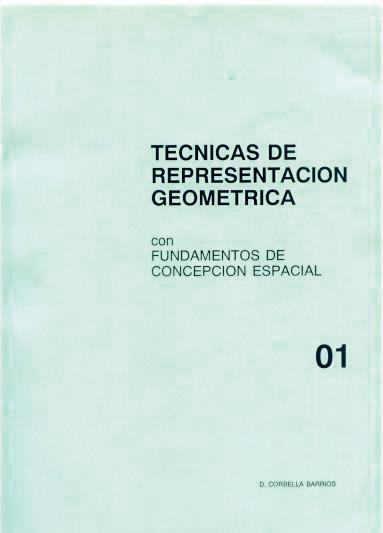
Pedro Company Calleja y Carmen González Lluch DOI: http://dx.doi.org/10.6035/Sapientia176
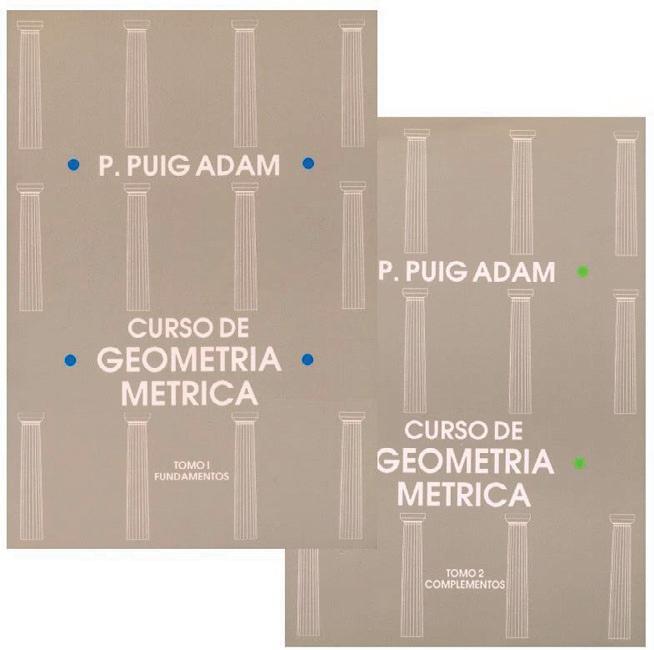
Para repasar

CAD 3D con SolidWorks®. Tomo I: Diseño básico (2ª ed.). Volumen 1. Modelos ISBN: 978-84-18432-81-1
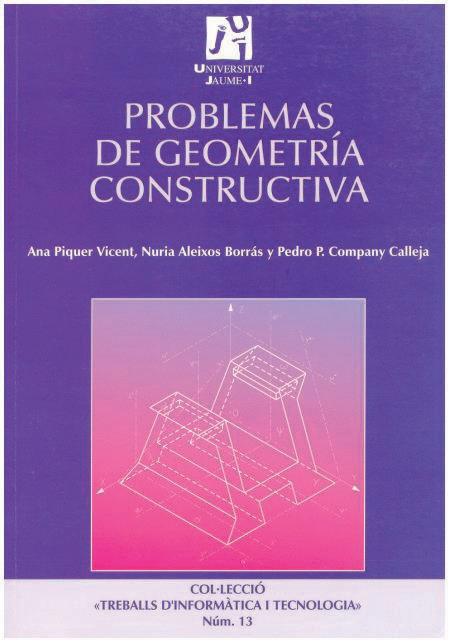

Pedro Company Calleja y Carmen González Lluch DOI: http://dx.doi.org/10.6035/Sapientia176
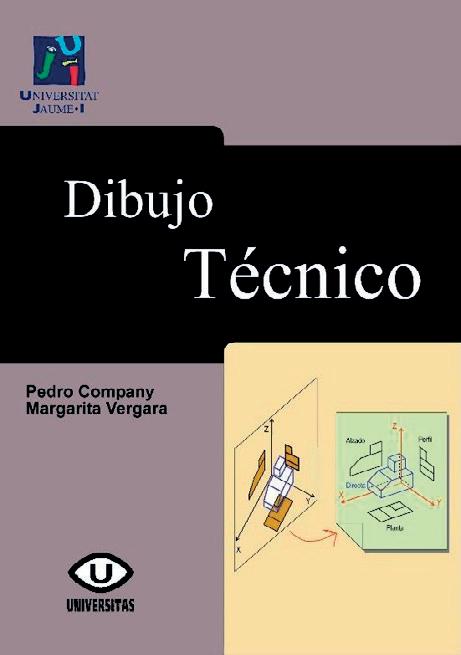
CAD 3D con SolidWorks®. Tomo I: Diseño básico (2ª ed.). Volumen 1. Modelos ISBN: 978-84-18432-81-1
Para aprender más

Cualquier buen libro de Geometría Descriptiva
Pedro Company Calleja y Carmen González Lluch DOI: http://dx.doi.org/10.6035/Sapientia176
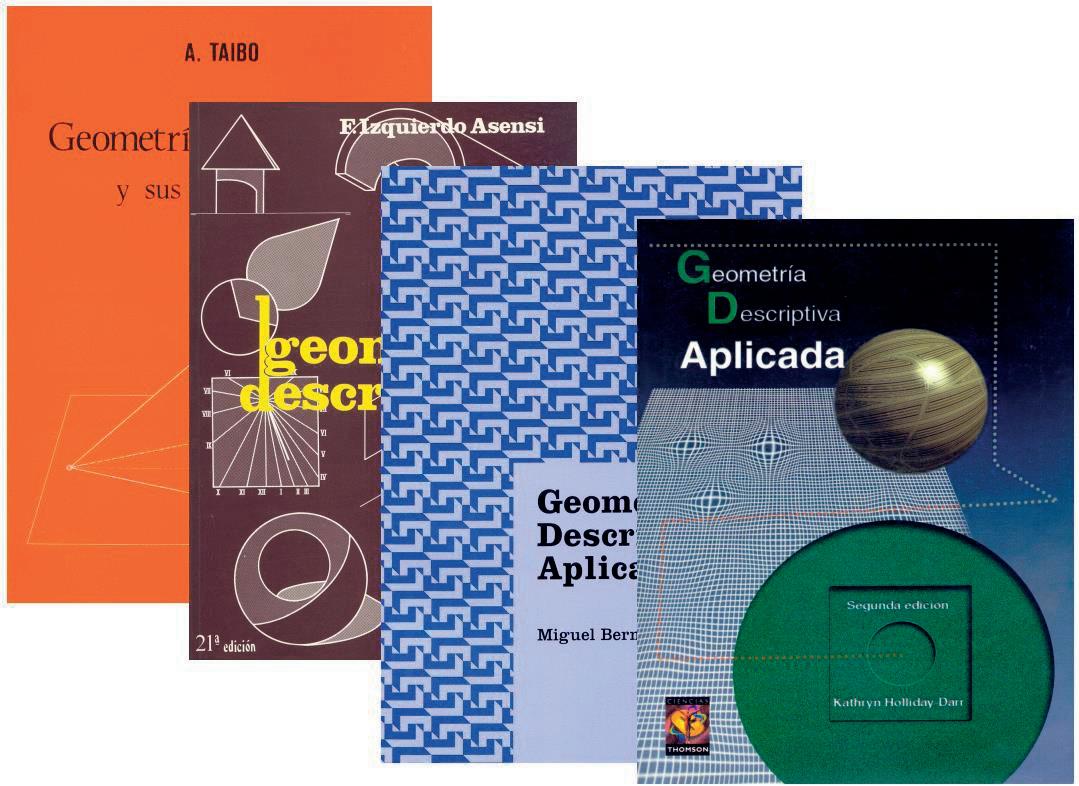
CAD 3D con SolidWorks®. Tomo I: Diseño básico (2ª ed.). Volumen 1. Modelos ISBN: 978-84-18432-81-1 Pedro Company Calleja y Carmen González Lluch DOI: http://dx.doi.org/10.6035/Sapientia176



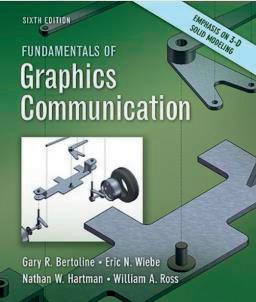

Capítulo 1.0.2. Figuras geométricas elementales
Figuras
Circunferencia
Polígonos
Polígonos Circunferencia
CAD 3D con SolidWorks®. Tomo I: Diseño básico (2ª ed.). Volumen 1. Modelos ISBN: 978-84-18432-81-1
Figuras geométricas
Relacionando
El proceso es recursivo, porque relacionando figuras se pueden obtener figuras más complejas
Pedro Company Calleja y Carmen González Lluch DOI: http://dx.doi.org/10.6035/Sapientia176

Figuras Circunferencia
Polígonos
Figuras geométricas: circunferencia
La circunferencia es una curva cerrada cuyos puntos están a igual distancia de otro fijo que se llama centro
Los principales elementos notables de una circunferencia son:

El radio es la distancia que hay entre el centro y cualquier punto de la circunferencia
Arco es una parte de la circunferencia (una circunferencia incompleta)
Una cuerda es un segmento cuyos extremos son puntos de la circunferencia
Un punto es exterior a una circunferencia cuando la distancia del punto al centro es mayor que el radio, y es interior en caso contrario
CAD 3D con SolidWorks®. Tomo I: Diseño básico (2ª ed.). Volumen 1. Modelos ISBN: 978-84-18432-81-1
Pedro Company Calleja y Carmen González Lluch DOI: http://dx.doi.org/10.6035/Sapientia176
Figuras Circunferencia
Polígonos
Figuras geométricas: circunferencia


Los ángulos notables de la circunferencia son: Ángulo central es todo aquel formado por dos radios de la circunferencia, es el ángulo del sector circular delimitado por dichos radios Ángulo inscrito es el que tiene su vértice sobre la circunferencia, y ambos lados son cuerdas de la misma
Cuando uno de los dos lados pasa por el centro, dicho lado es un diámetro en lugar de una cuerda Ángulo semiinscrito es el que tiene su vértice sobre la circunferencia, uno de sus lados es una cuerda y el otro lado es tangente
CAD 3D con SolidWorks®. Tomo I: Diseño básico (2ª ed.). Volumen 1. Modelos ISBN: 978-84-18432-81-1
Pedro Company Calleja y Carmen González Lluch DOI: http://dx.doi.org/10.6035/Sapientia176
Figuras
Circunferencia
Polígonos
Figuras geométricas: polígonos
Un polígono es una figura delimitada por un conjunto finito de segmentos de recta consecutivos, conectados por sus vértices que forman un circuito o cadena cerrada
Los segmentos se denominan lados
Los polígonos se suelen caracterizar topológicamente por el número de lados
La caracterización métrica de los polígonos incluye su grado de convexidad y su regularidad:
Longitud de los lados Ángulo de los vértices (entre lados consecutivos)

Área, que se define como la parte o fracción del plano delimitado por una figura cerrada
CAD 3D con SolidWorks®. Tomo I: Diseño básico (2ª ed.). Volumen 1. Modelos ISBN: 978-84-18432-81-1
Pedro Company Calleja y Carmen González Lluch DOI: http://dx.doi.org/10.6035/Sapientia176
Figuras
Circunferencia
Polígonos
Figuras geométricas: triángulo
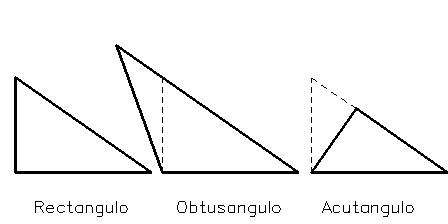
Los triángulos son polígonos de tres lados
Un triángulo se traza dibujando los tres segmentos que definen sus lados… …y restringiendo el extremo final de cada lado para que sea coincidente con el extremo inicial del lado siguiente
Se pueden clasificar por su lados:
Escaleno, si los tres lados son desiguales
Isósceles, si tiene dos lados iguales

Equilátero, si tiene los tres lados iguales
Se pueden clasificar por sus ángulos:
Rectángulo, si tiene un ángulo recto

Obtusángulo, si tiene un ángulo obtuso Acutángulo, si tiene sus tres ángulos agudos
Las principales propiedades métricas de sus ángulos son:
Los ángulos internos de un triángulo suman 180 grados
La suma de dos lados de un triángulo es mayor que el tercero
En un triángulo rectángulo los ángulos que no son rectos son agudos
En un triángulo solo puede haber, a lo sumo, un ángulo obtuso
CAD 3D con SolidWorks®. Tomo I: Diseño básico (2ª ed.). Volumen 1. Modelos
ISBN: 978-84-18432-81-1
Pedro Company Calleja y Carmen González Lluch DOI: http://dx.doi.org/10.6035/Sapientia176
Figuras
Circunferencia
Polígonos
Polígonos: triángulo



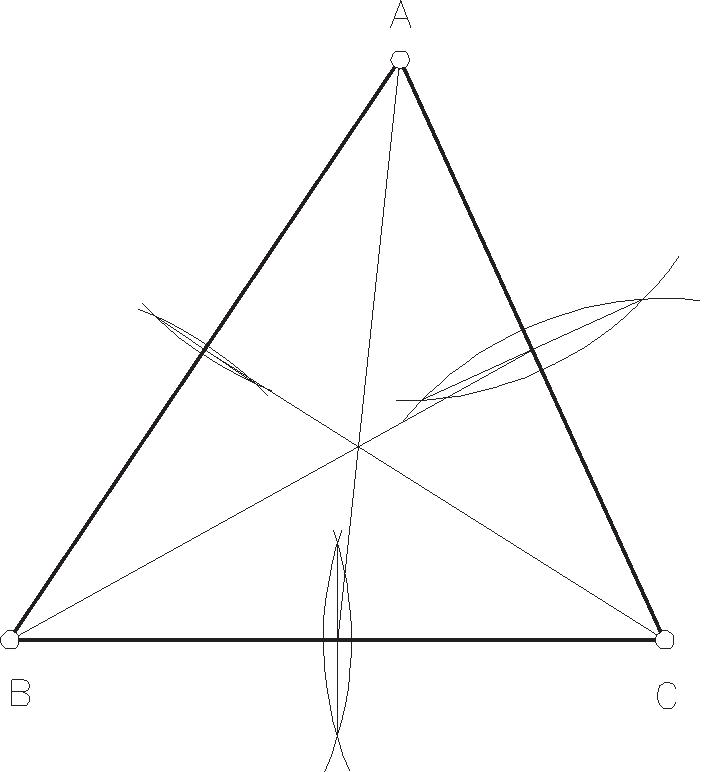

Los elementos más notables de los triángulos son:
Altura de un triángulo es la menor distancia entre un lado y el vértice opuesto
Se trata, por tanto, de un segmento de recta perpendicular al lado utilizado como “base”
Ortocentro es el punto de intersección de las tres alturas
Medianas son los segmentos que unen cada vértice con el punto medio del lado opuesto
Baricentro es el punto de corte de las tres medianas
El baricentro divide a cada mediana en dos partes tales que la mayor es doble que la menor
CAD 3D con SolidWorks®. Tomo I: Diseño básico (2ª ed.). Volumen 1. Modelos ISBN: 978-84-18432-81-1
Pedro Company Calleja y Carmen González Lluch DOI: http://dx.doi.org/10.6035/Sapientia176
Figuras
Circunferencia
Polígonos
Polígonos: triángulo

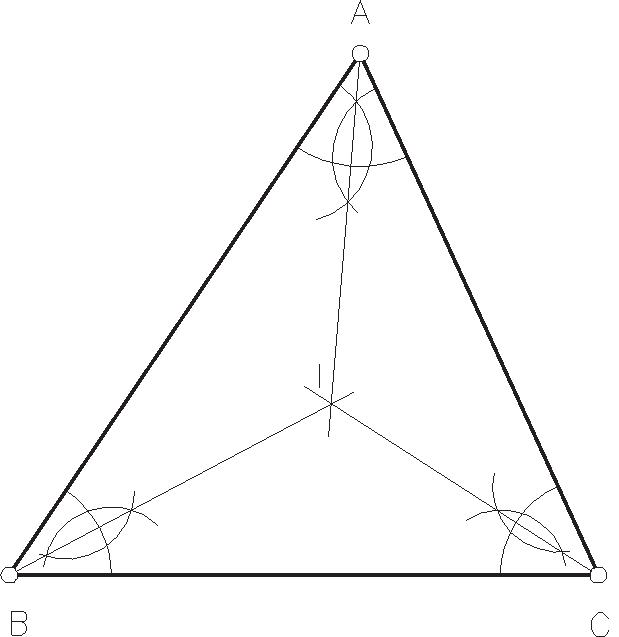
Las bisectrices de los tres ángulos se cortan en un mismo punto, denominado incentro, que es el centro de la circunferencia inscrita

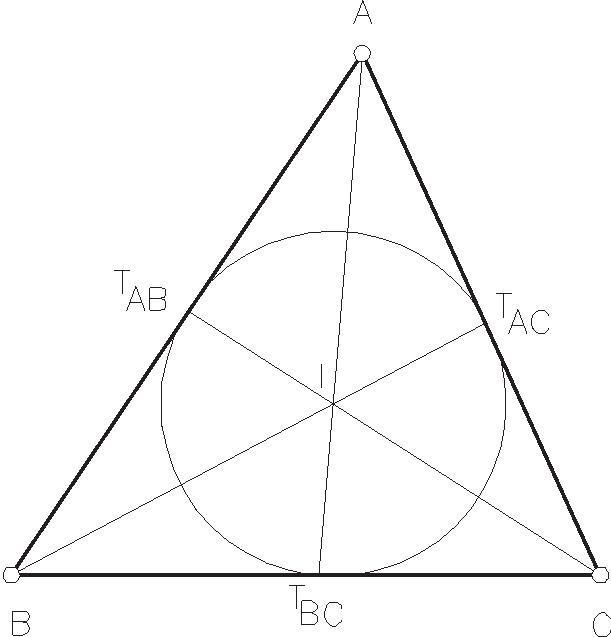
La circunferencia inscrita es la circunferencia interior y tangente a los tres lados del triángulo en los puntos de intersección de cada bisectriz con el lado opuesto

Circuncentro es el centro de una circunferencia que contiene a los tres vértices
Las mediatrices de los tres lados se cortan en el circuncentro
CAD 3D con SolidWorks®. Tomo I: Diseño básico (2ª ed.). Volumen 1. Modelos ISBN: 978-84-18432-81-1
Pedro Company Calleja y Carmen González Lluch DOI: http://dx.doi.org/10.6035/Sapientia176
Figuras
Circunferencia
Polígonos
Polígonos: cuadrilátero

Un cuadrilátero es una figura cerrada compuesta por cuatro segmentos conectados por sus vértices
Se denominan diagonales a los segmentos que unen vértices alternos
Un cuadrilátero convexo es el que queda contenido en un mismo semiplano respecto a cada una de las rectas que pasan por cada uno de los cuatro segmentos que lo definen
Un cuadrilátero convexo tiene dos propiedades importantes: Sus dos diagonales son interiores
Es decir, que todos los puntos de las diagonales son interiores al cuadrilátero
Los cuatro ángulos interiores suman 360°
Porque cualquiera de sus diagonales los descompone en dos triángulos, cuyas sumas de ángulos son iguales a 180 °

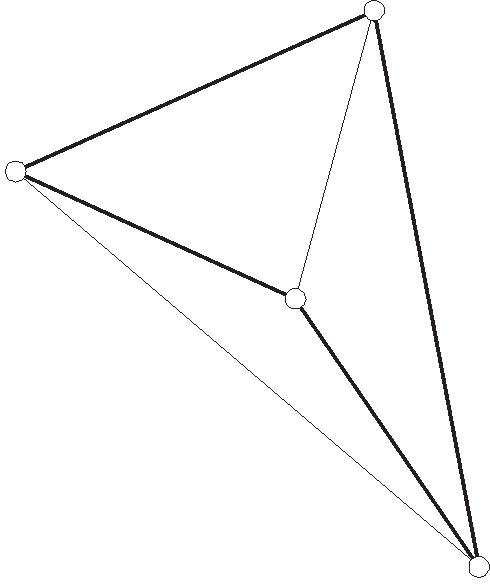
Un cuadrilátero cóncavo es el que no posee la propiedad anterior
CAD 3D con SolidWorks®. Tomo I: Diseño básico (2ª ed.). Volumen 1. Modelos ISBN: 978-84-18432-81-1
Pedro Company Calleja y Carmen González Lluch DOI: http://dx.doi.org/10.6035/Sapientia176
Figuras
Circunferencia
Polígonos
Polígonos: cuadrilátero

Algunos tipos particulares de cuadriláteros tienen denominaciones propias:
Un trapecio tiene un par de lados paralelos
Se denominan bases a los lados paralelos
Se denomina altura a la distancia entre bases
Un trapecio rectángulo es aquel en el que uno de los lados no básicos es perpendicular a las bases
Un trapecio simétrico, o isósceles, es aquel cuyos lados no básicos son iguales
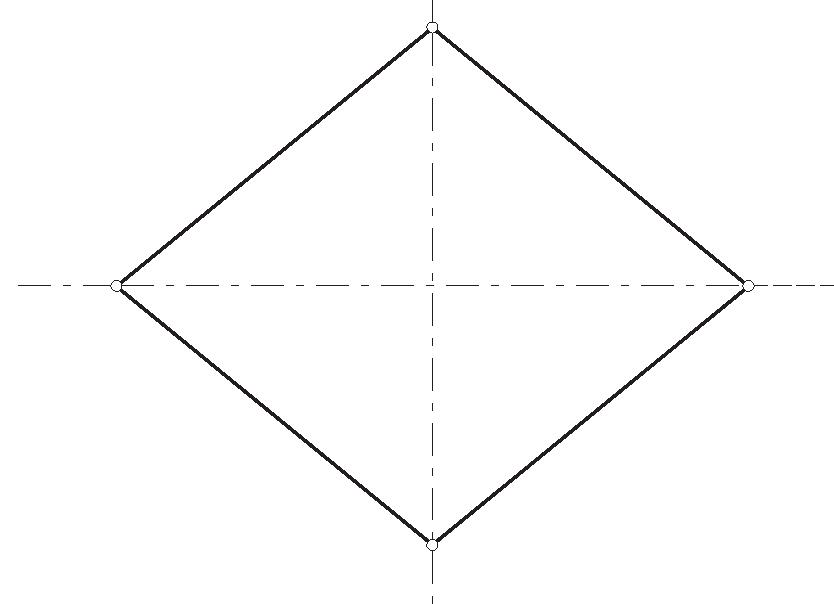
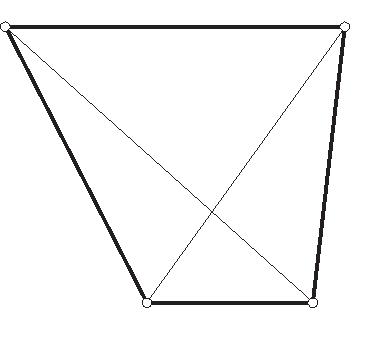



Un paralelogramo es un cuadrilátero que tiene iguales y paralelos los lados opuestos
Se denominan alturas a las distancias entre lados opuestos
Un rombo es el paralelogramo que tiene los cuatro lados iguales
CAD 3D con SolidWorks®. Tomo I: Diseño básico (2ª ed.). Volumen 1. Modelos ISBN: 978-84-18432-81-1
Pedro Company Calleja y Carmen González Lluch DOI: http://dx.doi.org/10.6035/Sapientia176
Figuras
Circunferencia
Polígonos
Polígonos: cuadrilátero
El rectángulo es un polígono de cuatro lados iguales dos a dos (los lados opuestos son iguales), y todos sus ángulos son iguales

Los lados opuestos de un rectángulo son paralelos e iguales
Las diagonales de un rectángulo se interceptan formando pares de ángulos opuestos iguales


El cuadrado una figura plana limitada por cuatro segmentos, de forma tal que sus lados y sus ángulos son todos iguales entre sí
Es decir, que el cuadrado es un caso particular de rectángulo en donde sus cuatro lados son iguales
Las diagonales de un cuadrado forman ángulos iguales de 90 °
Cada diagonal de un cuadrado lo divide en dos triángulos isósceles
Los cuadrados tienen dos diagonales iguales
El ángulo formado las dos diagonales de un cuadrado es de 90 °
CAD 3D con SolidWorks®. Tomo I: Diseño básico (2ª ed.). Volumen 1. Modelos ISBN: 978-84-18432-81-1
Pedro Company Calleja y Carmen González Lluch DOI: http://dx.doi.org/10.6035/Sapientia176
Figuras
Circunferencia

Polígonos
Polígonos: cuadrilátero
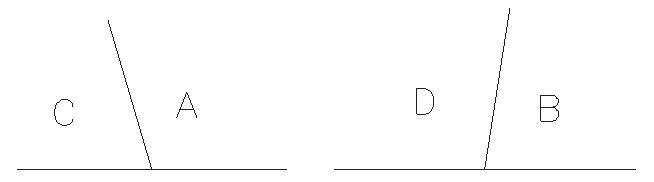
Algunos cuadriláteros tiene asociados otros cuadriláteros:

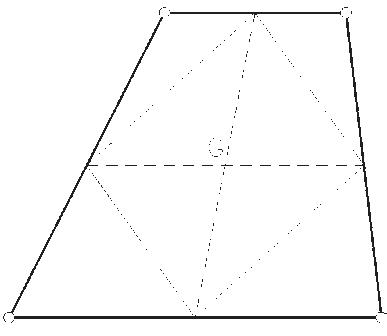
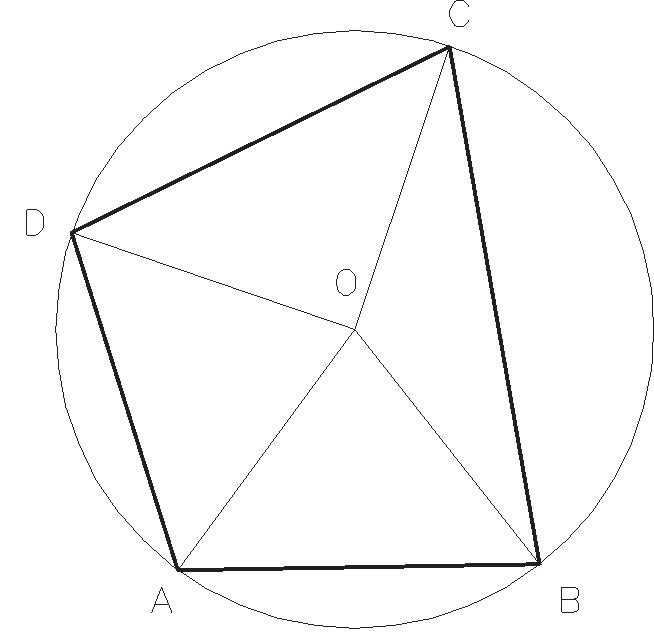
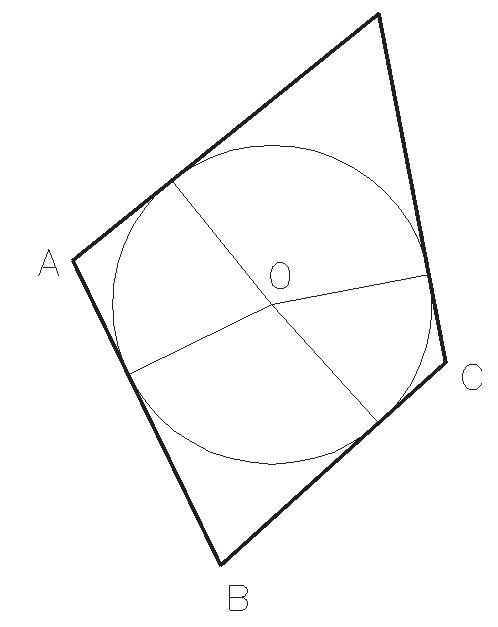
Los puntos medios de los lados de un cuadrilátero definen un paralelogramo
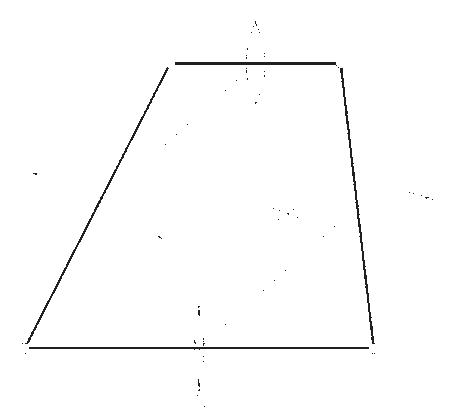
El punto medio de un cuadrilátero es el punto de corte de los segmentos que unen los puntos medios de los lados opuestos (diagonales del paralelogramo)
Algunos cuadriláteros tiene asociada alguna circunferencia
notable:
Los cuadriláteros que tiene iguales las sumas de los lados opuestos son circunscriptibles, es decir, que se puede trazar una circunferencia tangente a sus cuatro lados
Solo son inscriptibles (existe una circunferencia que contiene a los cuatro vértices) aquellos cuadriláteros cuyos ángulos opuestos son suplementarios
CAD 3D con SolidWorks®. Tomo I: Diseño básico (2ª ed.). Volumen 1. Modelos ISBN: 978-84-18432-81-1
Pedro Company Calleja y Carmen González Lluch DOI: http://dx.doi.org/10.6035/Sapientia176
Para repasar


CAD 3D con SolidWorks®. Tomo I: Diseño básico (2ª ed.). Volumen 1. Modelos ISBN: 978-84-18432-81-1
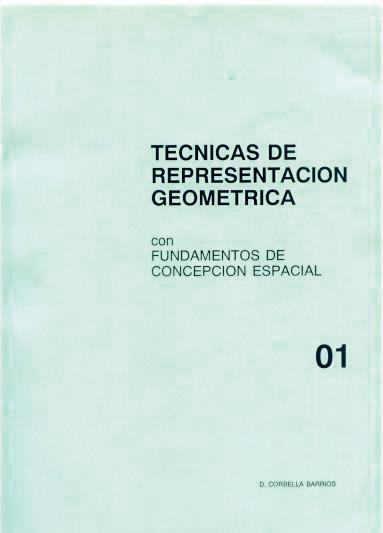
Pedro Company Calleja y Carmen González Lluch DOI: http://dx.doi.org/10.6035/Sapientia176
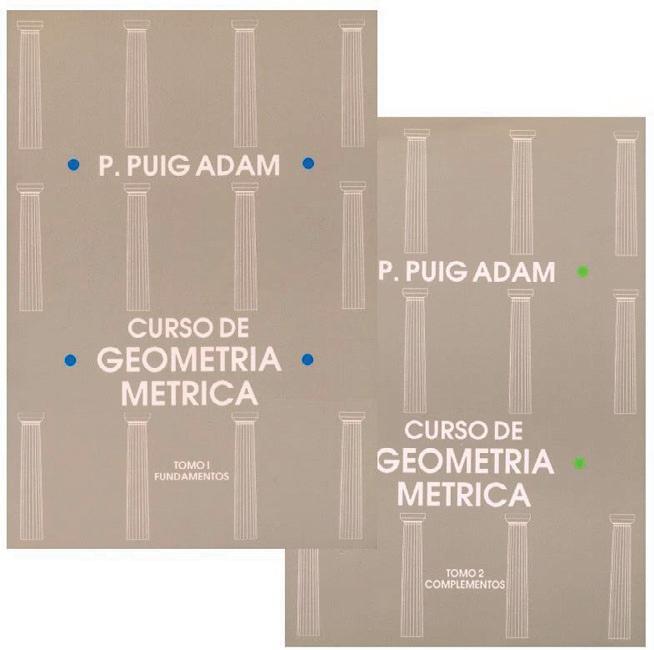
Para repasar

CAD 3D con SolidWorks®. Tomo I: Diseño básico (2ª ed.). Volumen 1. Modelos ISBN: 978-84-18432-81-1
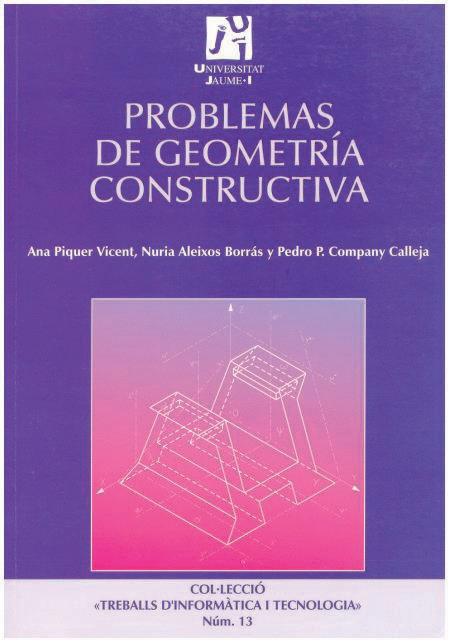

Pedro Company Calleja y Carmen González Lluch DOI: http://dx.doi.org/10.6035/Sapientia176
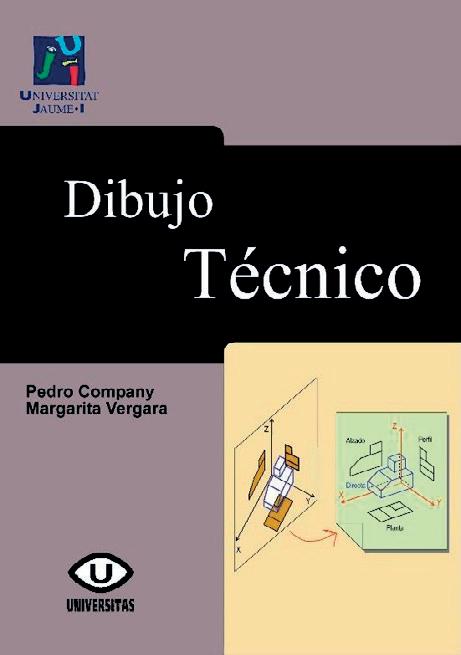
CAD 3D con SolidWorks®. Tomo I: Diseño básico (2ª ed.). Volumen 1. Modelos ISBN: 978-84-18432-81-1
Para aprender más

Cualquier buen libro de Geometría Descriptiva
Pedro Company Calleja y Carmen González Lluch DOI: http://dx.doi.org/10.6035/Sapientia176
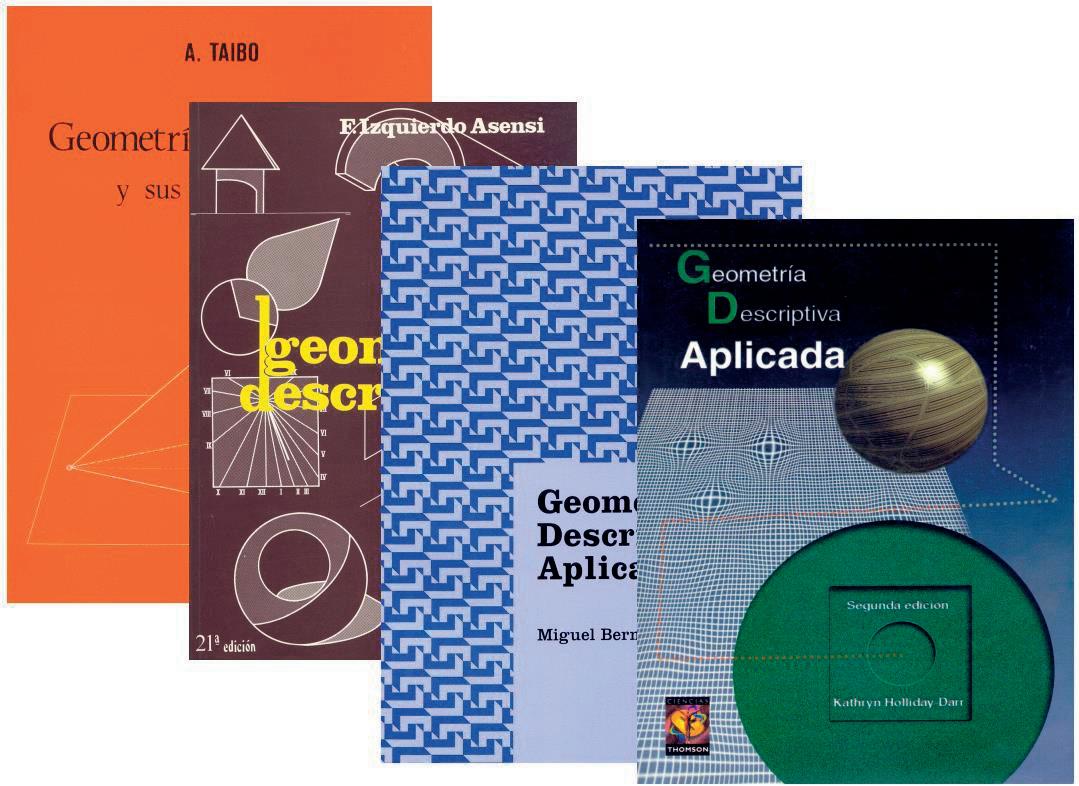

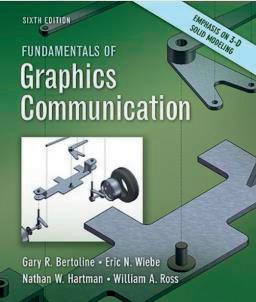



Capítulo 1.0.3. transformaciones geométricas
Introducción
Homologías
Movimientos
Homotecias
Productos

Introducción
Una transformación geométrica, es una aplicación que convierte una figura en otra
Hay diferentes tipos de transformaciones:
La transformación es homográfica si hace corresponder a cada elemento de una especie, otro elemento de la misma especie
A cada punto del plano (o el espacio) le hace corresponder otro punto del plano (o el espacio)
La figura transformada se dice homóloga
Las transformación se denomina correlación si establece correspondencia ente elementos de diferente especie
La figura transformada se dice correlativa
La transformación es plana si tanto la figura original como la imagen son planas
La transformación es proyección si convierte una figura 3D en una figura 2D
Más detalles sobre proyecciones en 1.0.4
CAD 3D con SolidWorks®. Tomo I: Diseño básico (2ª ed.). Volumen 1. Modelos ISBN: 978-84-18432-81-1
Pedro Company Calleja y Carmen González Lluch DOI: http://dx.doi.org/10.6035/Sapientia176
Homologías
Introducción Homologías Movimientos Homotecias Productos

Los puntos homólogos están alineados con el CENTRO Las rectas homólogas se cortan en el EJE
Debe notarse que los elementos definitorios de una homología son el eje, el centro y un par de puntos homólogos
CAD 3D con SolidWorks®. Tomo I: Diseño básico (2ª ed.). Volumen 1. Modelos ISBN: 978-84-18432-81-1
A
La homología es una transformación homográfica que cumple: Centro
Eje Original Imagen
A’
Pedro Company Calleja y Carmen González Lluch DOI: http://dx.doi.org/10.6035/Sapientia176
Introducción
Homologías
Movimientos
Homotecias Productos
Homologías

Si nos centramos en los elementos definitorios, vemos que se obtienen muchas transformaciones útiles como casos particulares de la homología:
Si utilizamos un “centro impropio”, es decir, si las rectas que unen puntos homólogos son paralelas (se cortan en el infinito), obtenemos las transformaciones afines
Centro impropio
Si utilizamos un “eje impropio”, es decir, si las rectas homólogas son paralelas (se cortan en el infinito), obtenemos la homotecia
CAD 3D con SolidWorks®. Tomo I: Diseño básico (2ª ed.). Volumen 1. Modelos ISBN: 978-84-18432-81-1
A
Eje Original
Imagen
A’
A’ A
B B’
Imagen
Eje impropio Centro C C’
Pedro Company Calleja y Carmen González Lluch DOI: http://dx.doi.org/10.6035/Sapientia176
Homologías
Introducción Homologías

Movimientos Homotecias Productos
Si atendemos a las propiedades de las figuras transformadas, obtenemos diferentes tipos en función de los invariantes :
Las transformaciones son isométricas si conservan la forma y las medidas (distancias, ángulos y áreas)
Las transformaciones son isomórficas si conservan la forma y las medidas son proporcionales
Las propiedades de una figura que persisten frente a una transformación
Se entiende por conservar la forma (o ser topológicamente equivalentes) tener los mismos elementos (puntos y líneas) y las mismas relaciones (estar conectados de la misma forma)
Pero se distinguen dos tipos de transformaciones, dependiendo de si se conserva el sentido:
Las transformaciones son directas si conservan el sentido del plano orientado
Las transformaciones son inversas en caso contrario
CAD 3D con SolidWorks®. Tomo I: Diseño básico (2ª ed.). Volumen 1. Modelos
ISBN: 978-84-18432-81-1
Pedro Company Calleja y Carmen González Lluch DOI: http://dx.doi.org/10.6035/Sapientia176
Homologías
Introducción
Homologías

Movimientos
Homotecias Productos
Podemos clasificar las transformaciones en dos tipos principales:
Los movimientos son transformaciones isométricas que producen figuras congruentes
Los movimientos conservan forma y tamaño
Las homotecias son transformaciones isomorfas que producen figuras semejantes
Las homotecias conservan forma y producen tamaños “escalados”
Además, hay que tener en cuenta que se pueden obtener transformaciones por combinación o producto de otras transformaciones
CAD 3D con SolidWorks®. Tomo I: Diseño básico (2ª ed.). Volumen 1. Modelos ISBN: 978-84-18432-81-1
Pedro Company Calleja y Carmen González Lluch DOI: http://dx.doi.org/10.6035/Sapientia176
Movimientos
Introducción Homologías
Movimientos
Homotecias Productos
Los movimientos rígidos son transformaciones isométricas:
Las figuras son topológicamente equivalentes
Es decir, tienen los mismos elementos conectados de la misma forma

Los ángulos imagen son iguales a los originales Las líneas imagen son iguales a las originales
El área de la figura imagen es igual a la de la original
Todos los puntos de la figura original se desplazan en la misma dirección y la misma longitud
Los dos tipos principales de movimientos rígidos son: Traslación Rotación
Todos los puntos de la figura original giran el mismo ángulo alrededor de un mismo punto fijo
CAD 3D con SolidWorks®. Tomo I: Diseño básico (2ª ed.). Volumen 1. Modelos ISBN: 978-84-18432-81-1
Pedro Company Calleja y Carmen González Lluch DOI: http://dx.doi.org/10.6035/Sapientia176
Movimientos
Introducción
Homologías
Movimientos

Homotecias
Productos
Dos figuras son congruentes cuando coinciden todas sus características formales y métricas
Por semejanza con la igualdad de los números, dos figuras congruentes se suelen denominar “iguales”
Según la definición más estricta, dos figuras solo pueden ser congruentes cuando tienen el mismo sentido en el plano
Entre dos figuras congruentes siempre existe una isometría, o producto de isometrías, que superpone una sobre la otra Una figura plana deja de ser congruente con ella misma, al cambiar el sentido del plano que la contiene
Pero con una interpretación más amplia, se acepta que existe congruencia directa e inversa
CAD 3D con SolidWorks®. Tomo I: Diseño básico (2ª ed.). Volumen 1. Modelos ISBN: 978-84-18432-81-1
Pedro Company Calleja y Carmen González Lluch DOI: http://dx.doi.org/10.6035/Sapientia176
Movimientos
Introducción
Homologías
Movimientos
Homotecias Productos
Si se acepta cambio de sentido, la simetría bilateral puede incluirse entre los movimientos rígidos
Los movimientos directos (traslaciones y giros) mantienen el sentido en el plano
Los movimientos inversos (simetría bilateral) invierten el sentido en el plano

A A’
Todos los movimientos conservan las relaciones de incidencia y ordenación de los puntos Eje Original Imagen
CAD 3D con SolidWorks®. Tomo I: Diseño básico (2ª ed.). Volumen 1. Modelos ISBN: 978-84-18432-81-1
Pedro Company Calleja y Carmen González Lluch DOI: http://dx.doi.org/10.6035/Sapientia176
Movimientos
Introducción
Homologías
Movimientos
Homotecias
Productos
La simetría bilateral puede clasificarse como afinidad o como movimiento
Por procedimiento constructivo, es una homología afín, en la que la dirección de afinidad es perpendicular al eje de homología y los puntos homólogos son equidistantes del eje
Eje
Por invariantes, es un movimiento en el que se conserva la forma y el tamaño, aunque cambia el sentido

Eje
Original
A A’
Imagen
Centro impropio B C B’ C’
CAD 3D con SolidWorks®. Tomo I: Diseño básico (2ª ed.). Volumen 1. Modelos ISBN: 978-84-18432-81-1
A A’
Original Imagen
B C B’ C’
Pedro Company Calleja y Carmen González Lluch DOI: http://dx.doi.org/10.6035/Sapientia176
Homotecias
Introducción
Homologías
Movimientos
Homotecias

Productos
Dos figuras geométricas se dicen isomórficas o proporcionales si:

Las figuras son topológicamente equivalentes
Sus ángulos son iguales
Sus líneas son todas proporcionales, con la misma razón
En particular, se dice que son homotéticas si:
Son topológicamente equivalentes
Los puntos homólogos (A y A’, B y B’,…) están alineados con un punto fijo denominado centro de la homotecia
Las rectas homólogas (AB y A’B’, BC y B’C’,…) son paralelas
CAD 3D con SolidWorks®. Tomo I: Diseño básico (2ª ed.). Volumen 1. Modelos ISBN: 978-84-18432-81-1
Pedro Company Calleja y Carmen González Lluch DOI: http://dx.doi.org/10.6035/Sapientia176
Homotecias
Introducción
Homologías
Movimientos
Homotecias
Productos
Se dice que entre figuras homotéticas hay una relación de proporción o “escala” porque:
Las distancias al centro de cada punto y su homólogo guardan una misma proporción denominada razón de homotecia (OA’/OA= OB’/OB= …= k)
Las rectas homotéticas también guardan la misma razón de homotecia (A’B’/AB= B’C’/BC= …= k)

La razón es positiva cuando ambas figuras están a un mismo lado del centro, y negativa en caso contrario
Escala 2/1
CAD 3D con SolidWorks®. Tomo I: Diseño básico (2ª ed.). Volumen 1. Modelos ISBN: 978-84-18432-81-1
Pedro Company Calleja y Carmen González Lluch DOI: http://dx.doi.org/10.6035/Sapientia176
Productos
Introducción Homologías
Movimientos
Homotecias
Productos

Combinando transformaciones podemos obtener nuevas transformaciones
Por ejemplo, obtenemos una rotación por combinación de simetrías bilaterales de ejes concurrentes
Eje 1 A A’ Eje 2 A’’
Pero se debe recordar que el orden del producto de las transformaciones afecta al resultado
Por ejemplo, girar primero y trasladar después, no da el mismo resultado que trasladar primero y girar después
CAD 3D con SolidWorks®. Tomo I: Diseño básico (2ª ed.). Volumen 1. Modelos ISBN: 978-84-18432-81-1
Pedro Company Calleja y Carmen González Lluch DOI: http://dx.doi.org/10.6035/Sapientia176
Productos

Introducción
Homologías
Movimientos
Homotecias Productos
Un producto particular de dos transformaciones da lugar a la semejanza
Si movemos la imagen de una transformación homotética, la relación deja de ser homotética (porque los puntos dejan de estar alineados con el centro), pero se conserva la proporción de tamaño y la igualdad de forma
A’’
B B’
Original C’
Imagen homotética
A’ A Centro C
B’’ C’’
Imagen semejante
Se dice que entre figuras semejantes hay una relación de escala
CAD 3D con SolidWorks®. Tomo I: Diseño básico (2ª ed.). Volumen 1. Modelos ISBN: 978-84-18432-81-1
Pedro Company Calleja y Carmen González Lluch DOI: http://dx.doi.org/10.6035/Sapientia176
Para repasar


CAD 3D con SolidWorks®. Tomo I: Diseño básico (2ª ed.). Volumen 1. Modelos ISBN: 978-84-18432-81-1
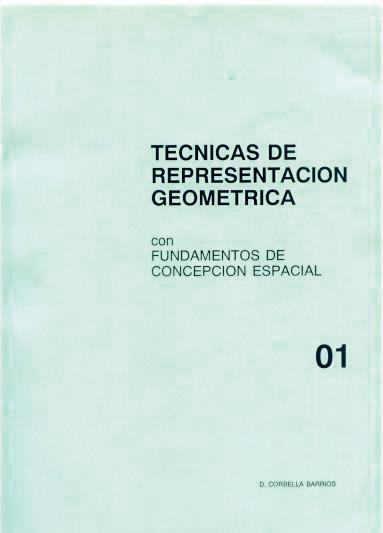
Pedro Company Calleja y Carmen González Lluch DOI: http://dx.doi.org/10.6035/Sapientia176
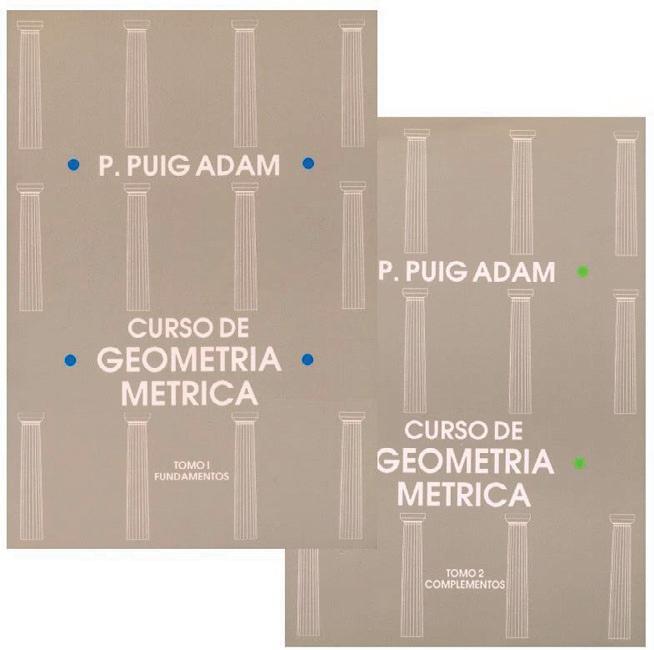
Para repasar

CAD 3D con SolidWorks®. Tomo I: Diseño básico (2ª ed.). Volumen 1. Modelos ISBN: 978-84-18432-81-1
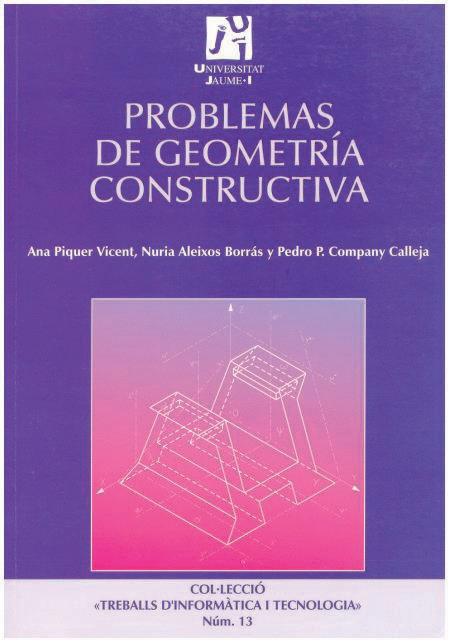

Pedro Company Calleja y Carmen González Lluch DOI: http://dx.doi.org/10.6035/Sapientia176
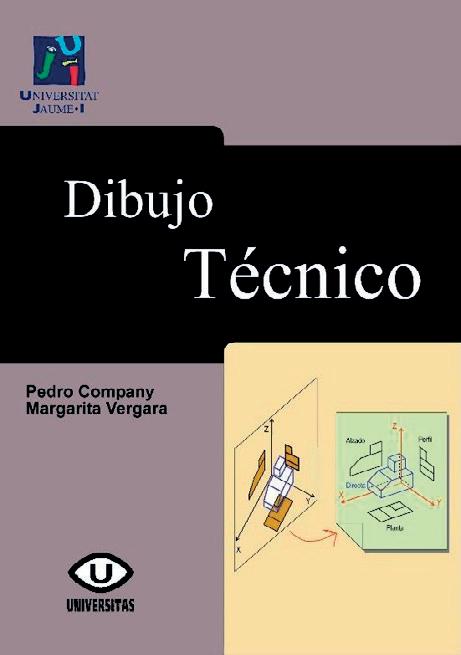
CAD 3D con SolidWorks®. Tomo I: Diseño básico (2ª ed.). Volumen 1. Modelos ISBN: 978-84-18432-81-1
Para aprender más

Cualquier buen libro de Geometría Descriptiva
Pedro Company Calleja y Carmen González Lluch DOI: http://dx.doi.org/10.6035/Sapientia176
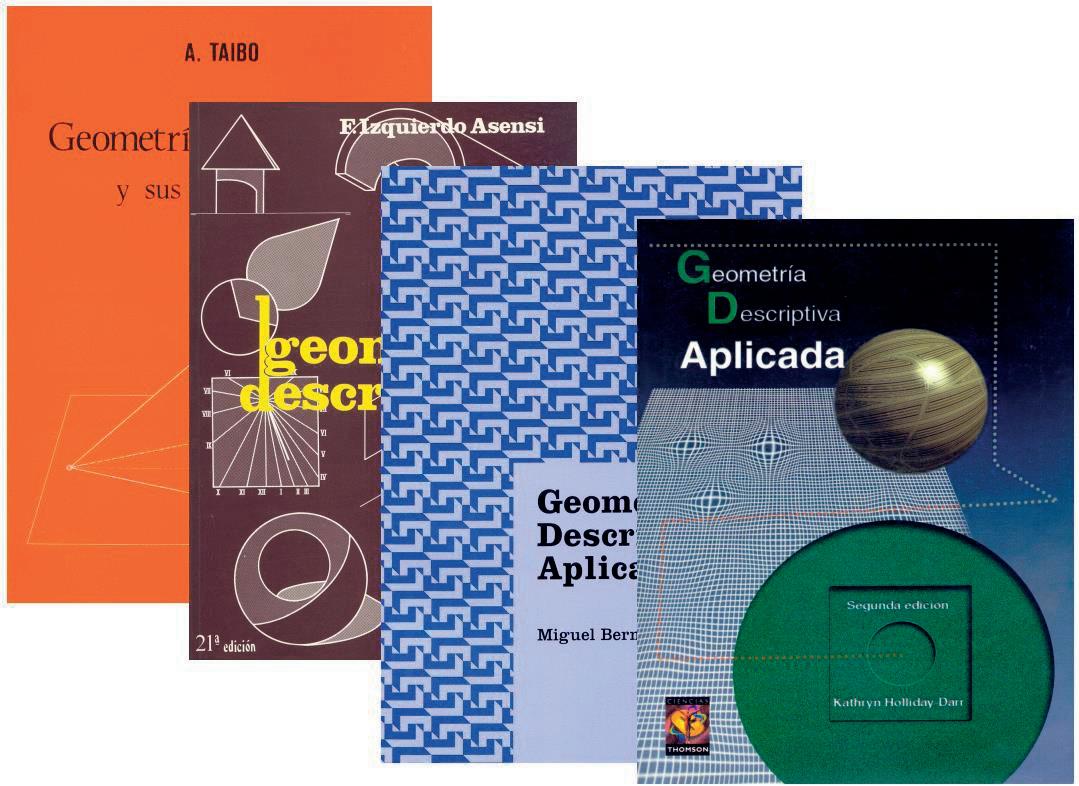

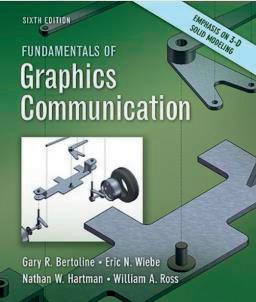



CAD 3D con SolidWorks®. Tomo I: Diseño básico (2ª ed.). Volumen 1. Modelos ISBN: 978-84-18432-81-1 Pedro Company Calleja y Carmen González Lluch DOI: http://dx.doi.org/10.6035/Sapientia176




Modelar y proyectar
Modelar y proyectar

Proyección sección
Fundamentos
Parámetros Invariantes
Conclusiones
La proyección es apropiada para representar modelos definidos a partir de aristas y contornos, porque es una transformación homográfica
Transforma puntos en puntos y rectas en rectas
Además, se asemeja a la propia visión humana, por lo que permite obtener figuras planas que, al ser observadas, “evocan” al modelo tridimensional del que proceden
Evocan porque permiten deducir tanto la topología como muchas características geométricas del objeto representado en la imagen dada, usando únicamente la experiencia e intuición de un ser humano, sin preparación específica en las técnicas de la expresión gráfica
CAD 3D con SolidWorks®. Tomo I: Diseño básico (2ª ed.). Volumen 1. Modelos
ISBN: 978-84-18432-81-1
Pedro Company Calleja y Carmen González Lluch DOI: http://dx.doi.org/10.6035/Sapientia176
Modelar y proyectar
Proyección-sección
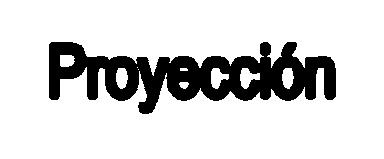
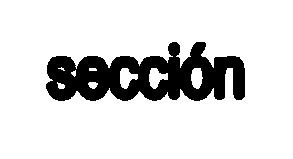
Fundamentos Parámetros Invariantes Conclusiones
Proyección sección
La operación denominada “PROYECCIÓN”, consta de dos partes:
PROYECCIÓN

SECCIÓN
Dado un punto fijo V, denominado vértice o centro de proyección, y dada una figura () compuesta por los puntos (P1), (P2), ...,(Pn) y las rectas (r1), (r2), ...,(rm)
Se llama proyección a las rectas VP 1, VP2, ..., VPn y los planos Vr1, Vr2, ..., Vrm, que determina el punto V con cada uno de los puntos y las rectas de la figura original
V
(P1) (P2) (r1) (r2)
VP1 VP2 Vr2
Vr1
CAD 3D con SolidWorks®. Tomo I: Diseño básico (2ª ed.). Volumen 1. Modelos ISBN: 978-84-18432-81-1
Pedro Company Calleja y Carmen González Lluch DOI: http://dx.doi.org/10.6035/Sapientia176
Proyección sección
Modelar y proyectar PROYECCIÓN SECCIÓN
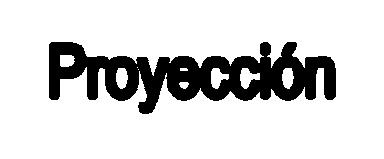
Proyección-sección
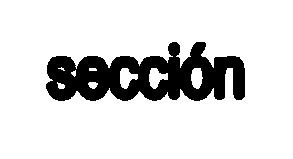
Fundamentos Parámetros Invariantes Conclusiones

Dado un plano fijo , denominado Plano del Cuadro o Plano de Proyección, Dadas las rectas VP1, VP2, ...,VPn y los planos Vr1, Vr2, ...,Vrm
Se llama SECCIÓN a la figura compuesta por los puntos P 1, P2, ..., Pn y las rectas r1, r2, ..., rm, resultantes de la intersección del plano del cuadro con cada una de las rectas y los planos dados
CAD 3D con SolidWorks®. Tomo I: Diseño básico (2ª ed.). Volumen 1. Modelos ISBN: 978-84-18432-81-1
Pedro Company Calleja y Carmen González Lluch DOI: http://dx.doi.org/10.6035/Sapientia176
con SolidWorks®. Tomo I: Diseño básico (2ª ed.). Volumen 1.
978-84-18432-81-1
Company Calleja y Carmen González Lluch
http://dx.doi.org/10.6035/Sapientia176

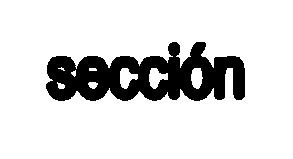
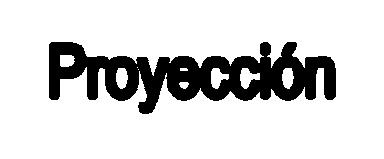
Fundamentos

Modelar y proyectar
Proyección sección Fundamentos Parámetros Invariantes Conclusiones
Veamos algunos fundamentos de la proyección, organizados a partir de preguntas frecuentes:

¿Para que se necesita la proyección?
Para representar en dos dimensiones objetos o escenas tridimensionales 3D 2D
René Magritte. La condition humaine 1935

¿Se proyectan objetos o se proyectan escenas?
Ambas, porque...
La proyección de un objeto muestra sus formas y dimensiones
La proyección de una escena muestra las posiciones que ocupan los objetos
CAD 3D con SolidWorks®. Tomo I: Diseño básico (2ª ed.). Volumen 1. Modelos ISBN: 978-84-18432-81-1
Pedro Company Calleja y Carmen González Lluch DOI: http://dx.doi.org/10.6035/Sapientia176

Fundamentos
Modelar y proyectar
Proyección sección
Fundamentos Parámetros Invariantes Conclusiones
¿La proyección procede de la visión y la fotografía?
No son iguales
La diferencia principal es que la proyección se aplica a modelos geométricos abstractos, no a escenas reales
Pero, son parecidas, porque la proyección si que busca la “complicidad del ojo” para interpretar las figuras imagen

se “perciben” de forma parecida
CAD 3D con SolidWorks®. Tomo I: Diseño básico (2ª ed.). Volumen 1. Modelos ISBN: 978-84-18432-81-1
Pedro Company Calleja y Carmen González Lluch DOI: http://dx.doi.org/10.6035/Sapientia176

Fundamentos
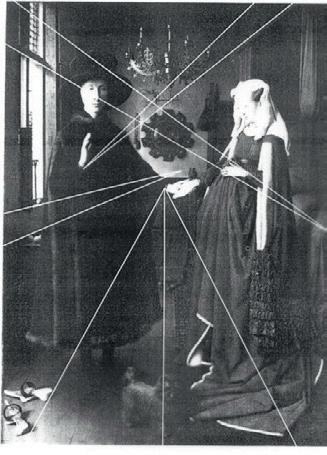
Modelar y proyectar
Proyección sección
Fundamentos Parámetros Invariantes
Conclusiones
¿La proyección aporta realismo a las representaciones?
El realismo se puede conseguir con texturas, sombras, colores, etc...
Retrato de Giovanni Arnolfini y su esposa. Jan van Eyck (hacia 1390 –1441)

Pero la proyección también aporta realismo
De hecho, el aspecto más estudiado de la obtención del realismo es la proyección
La técnica del óleo contribuyó al realismo en la pintura
¡Incluso aunque la proyección fuera incorrecta!
La búsqueda del realismo desencadenó el estudio riguroso de la proyección
CAD 3D con SolidWorks®. Tomo I: Diseño básico (2ª ed.). Volumen 1. Modelos
ISBN: 978-84-18432-81-1


Leonardo da Vinci. Códice Huygens. Fol. 126
Pedro Company Calleja y Carmen González Lluch DOI: http://dx.doi.org/10.6035/Sapientia176
Fundamentos
CAD 3D con SolidWorks®. Tomo I: Diseño básico (2ª ed.). Volumen 1. Modelos ISBN: 978-84-18432-81-1
Pedro Company Calleja y Carmen González Lluch DOI: http://dx.doi.org/10.6035/Sapientia176


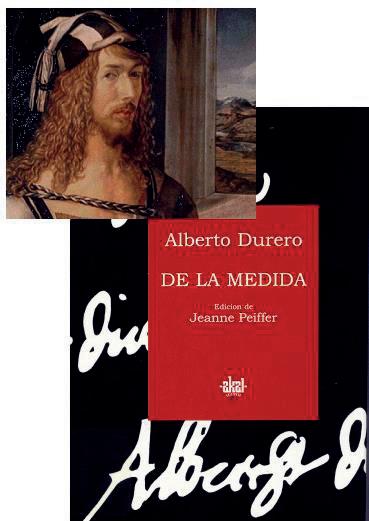
Fundamentos
Modelar y proyectar
Proyección sección
Fundamentos Parámetros Invariantes Conclusiones
Su estudio dio lugar a la Geometría Proyectiva
La Geometría Proyectiva estudia las propiedades de las figuras que se conservan por proyección
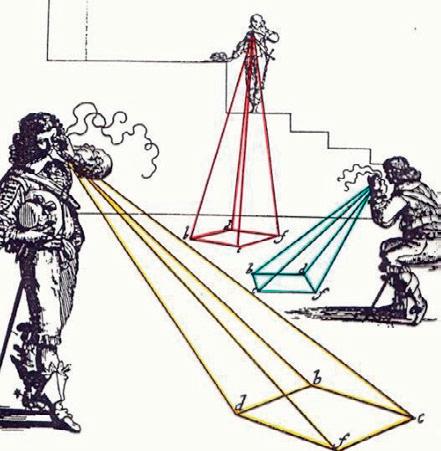

Su aplicación dio lugar a la Geometría Descriptiva
CAD 3D con SolidWorks®. Tomo I: Diseño básico (2ª ed.). Volumen 1. Modelos ISBN: 978-84-18432-81-1
Pedro Company Calleja y Carmen González Lluch DOI: http://dx.doi.org/10.6035/Sapientia176

Fundamentos
Modelar y proyectar
Proyección sección Fundamentos Parámetros Invariantes Conclusiones
La proyección se usa para mostrar los modelos 3D virtuales sobre las pantallas de los ordenadores, y obtener los planos de ingeniería
CAD 3D con SolidWorks®. Tomo I: Diseño básico (2ª ed.). Volumen 1. Modelos ISBN: 978-84-18432-81-1

Pedro Company Calleja y Carmen González Lluch DOI: http://dx.doi.org/10.6035/Sapientia176

Parámetros

Fundamentos Parámetros Invariantes Conclusiones Modelar y proyectar
Central o perspectiva Paralela o cilíndrica D V
El observador, o punto de vista está en una posición propia El observador, o punto de vista está en una posición impropia
Se distinguen dos casos, dependiendo de la orientación relativa entre la dirección de observación y el plano del cuadro
Ortogonal Oblicua
CAD 3D con SolidWorks®. Tomo I: Diseño básico (2ª ed.). Volumen 1. Modelos ISBN: 978-84-18432-81-1
Pedro Company Calleja y Carmen González Lluch DOI: http://dx.doi.org/10.6035/Sapientia176
CAD 3D con SolidWorks®. Tomo I: Diseño básico (2ª ed.). Volumen 1. Modelos ISBN: 978-84-18432-81-1
Pedro Company Calleja y Carmen González Lluch DOI: http://dx.doi.org/10.6035/Sapientia176

Parámetros
Modelar y proyectar
Proyección sección
Fundamentos


Parámetros

Invariantes
Conclusiones
Para proyectar sobre la pantalla de los ordenadores también se usan parámetros de escena:
Región visible Ventana de observación Línea de visión Orientación
Por defecto, estos parámetros se configuran para hacer que la proyección se asemeje lo más posible a una representación realista
Por ejemplo, la orientación del observador virtual se hace coincidir con la orientación del marco de la ventana de observación…
…porque se asume que el observador real se alineará con dicha ventana
CAD 3D con SolidWorks®. Tomo I: Diseño básico (2ª ed.). Volumen 1. Modelos ISBN: 978-84-18432-81-1
Pedro Company Calleja y Carmen González Lluch DOI: http://dx.doi.org/10.6035/Sapientia176
Parámetros
Modelar y proyectar
Proyección sección
Fundamentos
Parámetros

Invariantes
Conclusiones
Región visible
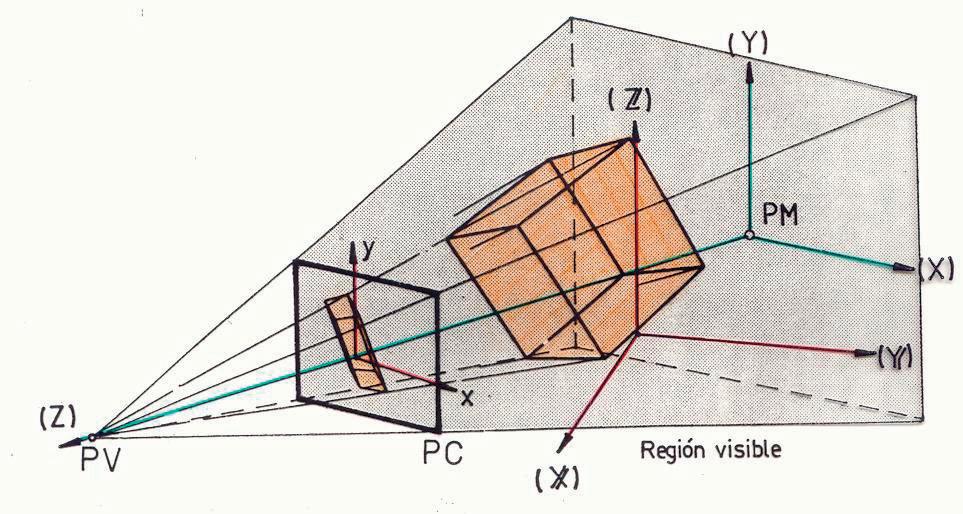
Es un tronco de pirámide definido por el Punto de Vista, el marco del Plano del Cuadro y la Profundidad
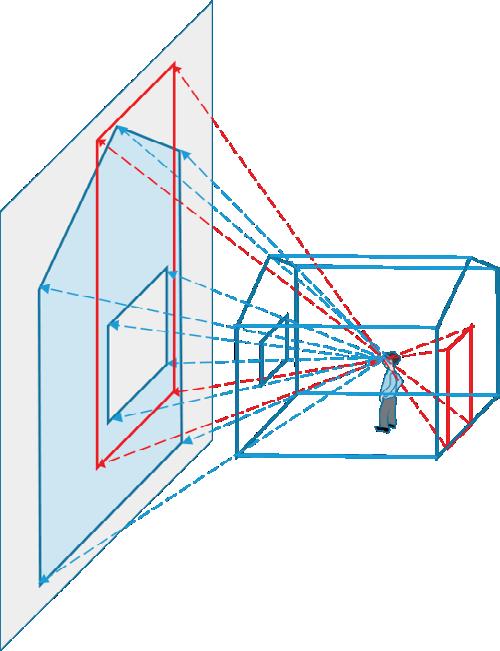
Solo se proyecta lo que está dentro de la región visible
¡Por ejemplo, no se proyecta lo que está detrás del punto de vista, para evitar imágenes no ergonómicas!
CAD 3D con SolidWorks®. Tomo I: Diseño básico (2ª ed.). Volumen 1. Modelos ISBN: 978-84-18432-81-1
Pedro Company Calleja y Carmen González Lluch DOI: http://dx.doi.org/10.6035/Sapientia176
Parámetros

Modelar y proyectar
Proyección sección
Fundamentos Parámetros Invariantes Conclusiones
Ventana de observación
Es un rectángulo que delimita el campo de visión
Se utiliza para controlar:

Limitaciones físicas (por ejemplo las dimensiones de la pantalla del ordenador)

Limitaciones ergonómicas
CAD 3D con SolidWorks®. Tomo I: Diseño básico (2ª ed.). Volumen 1. Modelos ISBN: 978-84-18432-81-1
La visión estereoscópica queda limitada al área de superposición del campo de visión de cada ojo Cada ojo humano cubre unos 170° lateralmente y unos 150° en vertical
Pedro Company Calleja y Carmen González Lluch DOI: http://dx.doi.org/10.6035/Sapientia176
Parámetros
Modelar y proyectar
Proyección sección
Fundamentos
Parámetros

Invariantes
Conclusiones
Línea de visión
…al observarlo desde la posición “normal” la figura queda “deformada” Es la línea que pasa por el punto de vista y el centro del objeto o escena a observar

La orientación más ergonómica es perpendicular a la ventana de visión
Cuando se proyecta sobre un plano oblicuo…
La dirección oblicua se utiliza para producir distorsiones, o para reducir los efectos de la perspectiva en las fotografías:

Cámara fotográfica con eje óptico perpendicular al objetivo Cámara fotográfica con eje óptico descentrable (tilt&shift) ajustado para evitar el tercer punto de fuga
CAD 3D con SolidWorks®. Tomo I: Diseño básico (2ª ed.). Volumen 1. Modelos ISBN: 978-84-18432-81-1
Pedro Company Calleja y Carmen González Lluch DOI: http://dx.doi.org/10.6035/Sapientia176

INVARIANTES son las propiedades geométricas que se conservan al proyectar

Es decir, aquellas propiedades que tiene la figura original, y que NECESARIAMENTE, deberá tener la figura imagen
un punto (Pi) pertenece a una figura (), la proyección Pi del punto, pertenece a la proyección de la figura
CAD 3D con SolidWorks®. Tomo I: Diseño básico (2ª ed.). Volumen 1. Modelos ISBN: 978-84-18432-81-1
Pedro Company Calleja y Carmen González Lluch DOI: http://dx.doi.org/10.6035/Sapientia176
Modelar y proyectar
Proyección sección Fundamentos Parámetros Invariantes Conclusiones

INVARIANTES son las propiedades geométricas que se conservan al proyectar
Es decir, aquellas propiedades que tiene la figura original, y que NECESARIAMENTE, deberá tener la figura imagen
Pertenencia
Si un punto (Pi) pertenece a la intersección de dos figuras (1) y (2), la proyección Pi del punto, es la intersección de la proyección 1 y 2 de las figuras
CAD 3D con SolidWorks®. Tomo I: Diseño básico (2ª ed.). Volumen 1. Modelos ISBN: 978-84-18432-81-1
Pedro Company Calleja y Carmen González Lluch DOI: http://dx.doi.org/10.6035/Sapientia176
Invariantes

Modelar y proyectar
Proyección sección Fundamentos Parámetros Invariantes Conclusiones
INVARIANTES son las propiedades geométricas que se conservan al proyectar
Es decir, aquellas propiedades que tiene la figura original, y que NECESARIAMENTE, deberá tener la figura imagen
Los principales invariantes en la proyección son: Intersección Tangencia Paralelismo
Si un punto (T) es tangente a una figura (), la proyección T del punto, es tangente a la proyección de la figura () (r) r
(T) V (T) T
En las proyecciones PARALELAS también son invariantes: Proporcionalidad () T
CAD 3D con SolidWorks®. Tomo I: Diseño básico (2ª ed.). Volumen 1. Modelos ISBN: 978-84-18432-81-1
Pedro Company Calleja y Carmen González Lluch DOI: http://dx.doi.org/10.6035/Sapientia176
Invariantes

Modelar y proyectar
Proyección sección Fundamentos Parámetros Invariantes Conclusiones
INVARIANTES son las propiedades geométricas que se conservan al proyectar
Es decir, aquellas propiedades que tiene la figura original, y que NECESARIAMENTE, deberá tener la figura imagen
Los principales invariantes en la proyección son: Intersección Tangencia Paralelismo
Pertenencia
En las proyecciones PARALELAS también son invariantes: Proporcionalidad
CAD 3D con SolidWorks®. Tomo I: Diseño básico (2ª ed.). Volumen 1. Modelos ISBN: 978-84-18432-81-1
(r2) r2 D (r1) r1
Si dos rectas (r1) y (r2) son paralelas, la proyección paralela de ambas resulta en dos rectas r1 y r2 paralelas entre sí (r1) (r2) r1 r2
Pedro Company Calleja y Carmen González Lluch DOI: http://dx.doi.org/10.6035/Sapientia176
Invariantes

Modelar y proyectar
Proyección sección Fundamentos Parámetros Invariantes Conclusiones
INVARIANTES son las propiedades geométricas que se conservan al proyectar
Es decir, aquellas propiedades que tiene la figura original, y que NECESARIAMENTE, deberá tener la figura imagen
Los principales invariantes en la proyección son: Intersección Tangencia Paralelismo
Pertenencia
Dos segmentos (r1) y ( r2), tomados sobre una misma recta, o rectas paralelas, se proyectan cilíndricamente según otros dos segmentos r 1 y r2, de manera que la razón entre los originales es igual a la razón entre las imágenes
En las proyecciones PARALELAS también son invariantes: Proporcionalidad
CAD 3D con SolidWorks®. Tomo I: Diseño básico (2ª ed.). Volumen 1. Modelos ISBN: 978-84-18432-81-1
Pedro Company Calleja y Carmen González Lluch DOI: http://dx.doi.org/10.6035/Sapientia176
Invariantes

Modelar y proyectar
Proyección sección
Fundamentos Parámetros Invariantes Conclusiones
CAD 3D con SolidWorks®. Tomo I: Diseño básico (2ª ed.). Volumen 1. Modelos ISBN: 978-84-18432-81-1
Pedro Company Calleja y Carmen González Lluch DOI: http://dx.doi.org/10.6035/Sapientia176
Conclusiones
Modelar y proyectar
Proyección sección

Fundamentos
Parámetros
Invariantes
Conclusiones
Usar proyecciones requiere capacidad de “Visión Espacial”
Se denomina visión espacial (o inteligencia espacial) a la capacidad de percibir formas en el espacio, y determinar la relación que existe entre ellas
La visión espacial requiere entrenamiento para:
Entender los parámetros de la proyección, para interpretar correctamente la escena 3D en la que se ubican las formas 3D
Entender los invariantes de la proyección, para interpretar correctamente las formas 3D representadas mediante imágenes 2D

¡Si imaginamos cosas imposibles, proyectaremos cosas imposibles!
CAD 3D con SolidWorks®. Tomo I: Diseño básico (2ª ed.). Volumen 1. Modelos ISBN: 978-84-18432-81-1
Pedro Company Calleja y Carmen González Lluch DOI: http://dx.doi.org/10.6035/Sapientia176
Conclusiones
Modelar y proyectar
Proyección sección

Fundamentos
Parámetros
Invariantes
Conclusiones
Durante el proceso de modelado sólido se necesita visión espacial para entender cómo estamos “mirando”, y qué estamos “viendo”
La visión espacial está necesariamente ligada a las referencias al entorno que condicionan la percepción humana: Arriba-abajo Izquierda-derecha Delante-detrás
La visión espacial está vinculada a las herramientas de “navegación” que permiten gestionar la posición del observador respecto al espacio virtual que se muestra proyectado
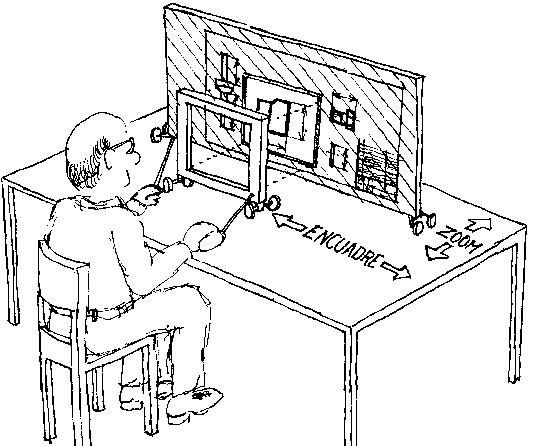
CAD 3D con SolidWorks®. Tomo I: Diseño básico (2ª ed.). Volumen 1. Modelos ISBN: 978-84-18432-81-1
Pedro Company Calleja y Carmen González Lluch DOI: http://dx.doi.org/10.6035/Sapientia176
Para repasar
Las ideas básicas están recogidas en la norma UNE-EN-ISO 5456, Parte 1:

CAD 3D con SolidWorks®. Tomo I: Diseño básico (2ª ed.). Volumen 1. Modelos ISBN: 978-84-18432-81-1
Pedro Company Calleja y Carmen González Lluch DOI: http://dx.doi.org/10.6035/Sapientia176

¡Hay que destacar que las NORMAS no son libros de texto!
¡Son buenas para CONSULTAR, pero no son buenas para APRENDER!
Para repasar

CAD 3D con SolidWorks®. Tomo I: Diseño básico (2ª ed.). Volumen 1. Modelos ISBN: 978-84-18432-81-1
Pedro Company Calleja y Carmen González Lluch DOI: http://dx.doi.org/10.6035/Sapientia176

CAD 3D con SolidWorks®. Tomo I: Diseño básico (2ª ed.). Volumen 1. Modelos ISBN: 978-84-18432-81-1
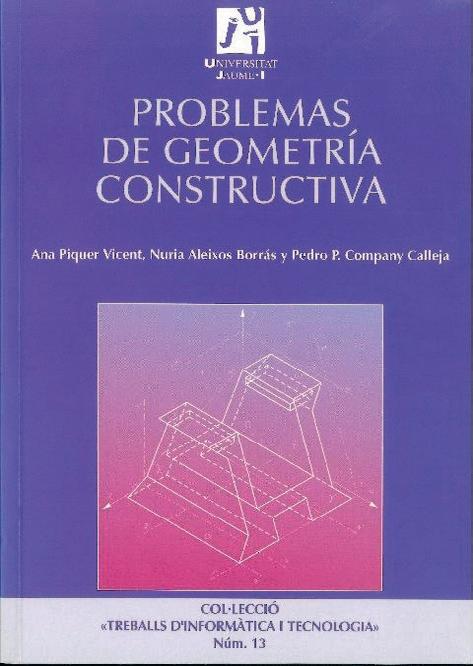
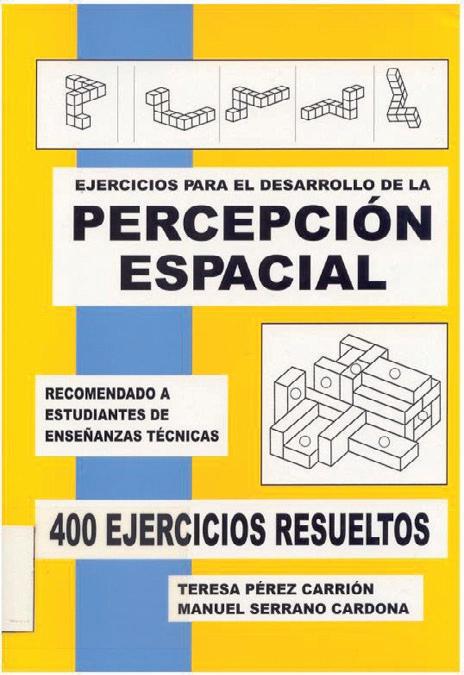

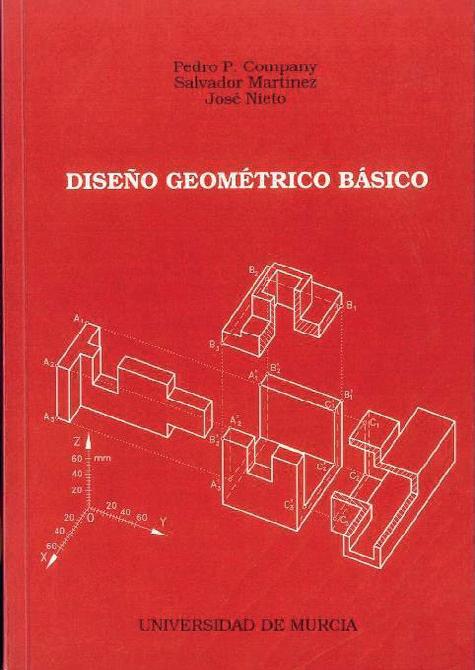
Para entrenar la visión espacial
Disponible en: http://hdl.handle.net/10234/149987
Pedro Company Calleja y Carmen González Lluch DOI: http://dx.doi.org/10.6035/Sapientia176
CAD 3D con SolidWorks®. Tomo I: Diseño básico (2ª ed.). Volumen 1. Modelos ISBN: 978-84-18432-81-1
Para saber más
Cualquier buen libro de Geometría Descriptiva
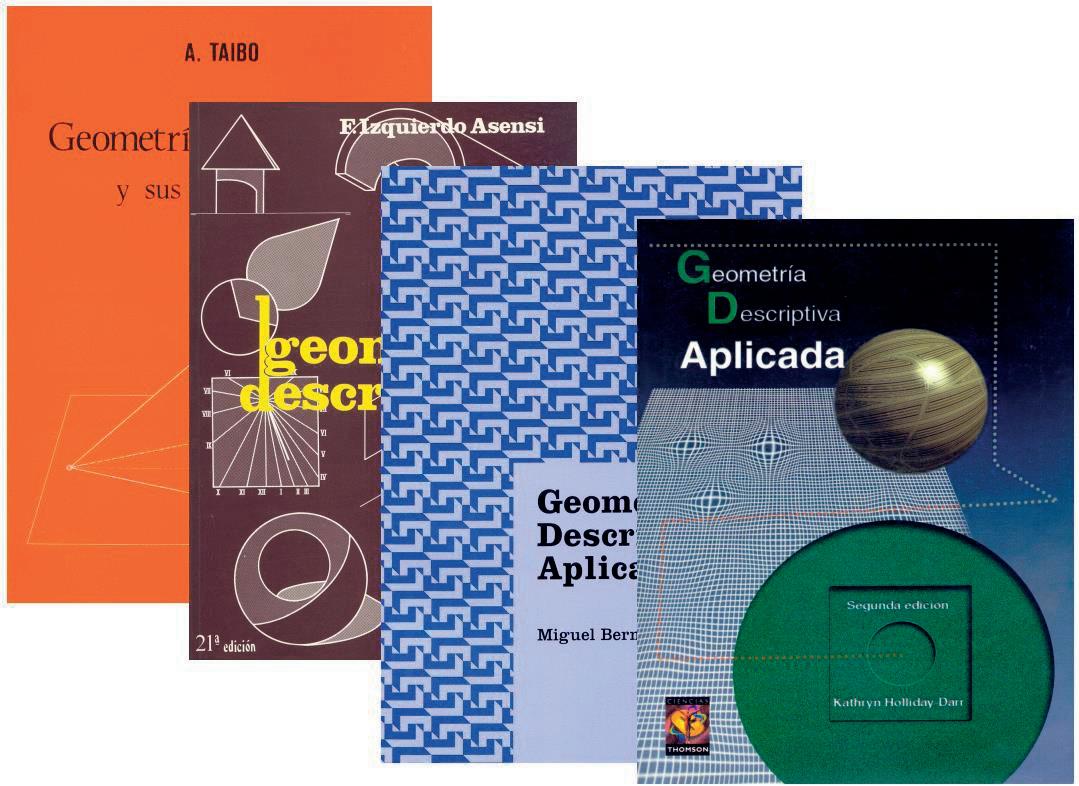
Pedro Company Calleja y Carmen González Lluch DOI: http://dx.doi.org/10.6035/Sapientia176

Para saber de otras cosas
Para conocer el punto de vista de pintores y artistas
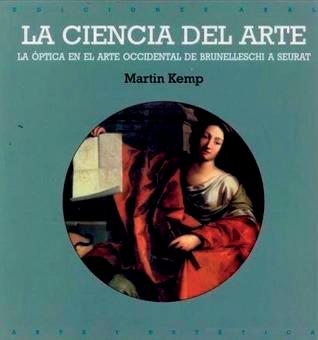

CAD 3D con SolidWorks®. Tomo I: Diseño básico (2ª ed.). Volumen 1. Modelos ISBN: 978-84-18432-81-1
DOI: http://dx.doi.org/10.6035/Sapientia176

Para saber de otras cosas
Para conocer el punto de vista de informáticos y psicólogos


CAD 3D con SolidWorks®. Tomo I: Diseño básico (2ª ed.). Volumen 1. Modelos ISBN: 978-84-18432-81-1
Pedro Company Calleja y Carmen González Lluch DOI: http://dx.doi.org/10.6035/Sapientia176

Capítulo 1.0.5. Croquización
Definición

CAD 3D con SolidWorks®. Tomo I: Diseño básico (2ª ed.). Volumen 1. Modelos ISBN: 978-84-18432-81-1
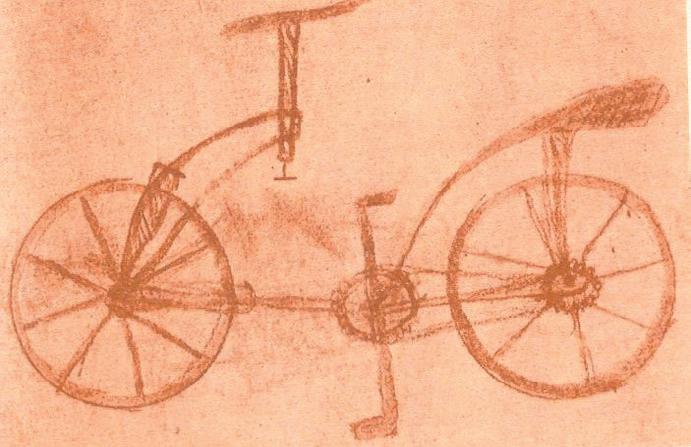

Pedro Company Calleja y Carmen González Lluch DOI: http://dx.doi.org/10.6035/Sapientia176

Definición
El ordenador no elimina la necesidad de los croquis
Definición

Interpretación
Trazado
Trucos
A veces, porque simplemente no se dispone de ordenador
¡Si tiene un ordenador a mano, le haré un boceto rápido!
www.penwill.com
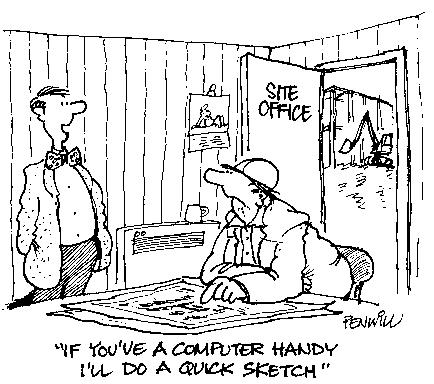
En general, porque un croquis es una forma de organizar ideas, y de recordarlas más tarde
Es decir, que permite ensayar diversas soluciones a problemas de diseño geométrico, en poco tiempo y con un coste razonable
¡El ordenador no ayuda a resolver ese problema!

¡Ralph se ha dado cuenta de que el equipo mundial de diseño al completo está en línea, esperando que ÉL sea creativo¡!
www.penwill.com
CAD 3D con SolidWorks®. Tomo I: Diseño básico (2ª ed.). Volumen 1. Modelos ISBN: 978-84-18432-81-1
Pedro Company Calleja y Carmen González Lluch DOI: http://dx.doi.org/10.6035/Sapientia176
Definición
Definición

Interpretación
Trazado
Trucos
En un dibujo delineado, la geometría de la figura debe ser coherente con el objeto representado y con el método de representación utilizado
En un dibujo croquizado la topología del objeto ha de quedar completamente definida y las proporciones sí que deben mantenerse, pero las medidas no deben ser rigurosas


La información métrica del objeto representado debe estar presente con todo rigor en la figura, con las transformaciones impuestas por la escala del dibujo y el método de proyección utilizado
Porque la inevitable interpretación cualitativa de dimensiones que haga el observador a partir de las proporciones debe ser tenida en cuenta en el momento de realizar el croquis
Pero el dibujo no debe ser utilizado para extraer de él información métrica utilizando los instrumentos de delineación
CAD 3D con SolidWorks®. Tomo I: Diseño básico (2ª ed.). Volumen 1. Modelos ISBN: 978-84-18432-81-1
Pedro Company Calleja y Carmen González Lluch DOI: http://dx.doi.org/10.6035/Sapientia176
Definición

Interpretación
Trazado Trucos
Interpretación del croquis
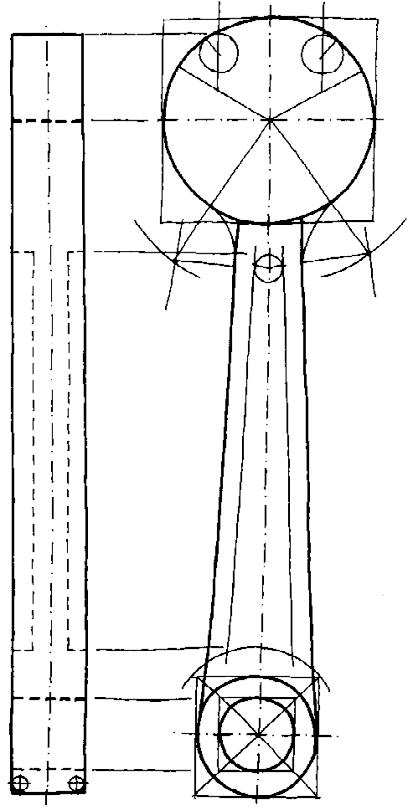

Es importante la coherencia del croquis con las exigencias del sistema de representación empleado
Aunque solo de forma aproximada se puede hablar de sistema de representación en un croquis
En el sistema multivista (proyecciones ortográficas del sistema diédrico), la alineación de las diferentes proyecciones debe ser claramente perceptible
CAD 3D con SolidWorks®. Tomo I: Diseño básico (2ª ed.). Volumen 1. Modelos ISBN: 978-84-18432-81-1
Pedro Company Calleja y Carmen González Lluch DOI: http://dx.doi.org/10.6035/Sapientia176
Definición

Interpretación
Trazado
Trucos

Interpretación del croquis


La condición de paralelismo respecto a los ejes axonométricos, y la proporcionalidad respecto a los “coeficientes” de dichos ejes debe ser perceptible
En general, las líneas rectas no tienen necesidad de SER rectas o curvas, tan solo deben PARECERSE lo suficiente a un línea recta o curva como para que cualquier observador las interprete como tales sin dudarlo
CAD 3D con SolidWorks®. Tomo I: Diseño básico (2ª ed.). Volumen 1. Modelos ISBN: 978-84-18432-81-1
= RECTA = CURVA = ?
Pedro Company Calleja y Carmen González Lluch DOI: http://dx.doi.org/10.6035/Sapientia176
Definición

Interpretación
Trazado
Trucos

Interpretación del croquis
Los croquis también pueden utilizar anotaciones y geometría suplementaria:
Utilice anotaciones para complementar los croquis

Utilice construcciones auxiliares para mostrar relaciones (continuidad, paralelismo, perpendicularidad, etc.), que las líneas principales no reflejan con total fidelidad
La indicación de un plano de simetría condiciona ciertas formas y dimensiones del objeto
Si en la transición de una superficie plana a una superficie cilíndrica no se dibuja ninguna línea, la interpretación será que la superficie plana es tangente a la superficie cilíndrica
La presencia o la ausencia de la línea condiciona la interpretación de la forma, resultando totalmente secundaria la rectitud de dicha línea
CAD 3D con SolidWorks®. Tomo I: Diseño básico (2ª ed.). Volumen 1. Modelos ISBN: 978-84-18432-81-1
Pedro Company Calleja y Carmen González Lluch DOI: http://dx.doi.org/10.6035/Sapientia176

Definición

Interpretación
Trazado
Trucos
Interpretación del croquis
Dado que los croquis sirven para comunicar, la actitud del receptor es importante
Cuando una persona mira un croquis con intención de extraer información se distinguen dos fases:
En la percepción de conjunto se detectan grandes errores que pueden crear confusión
Por ejemplo, cuando dos cifras de cota son iguales y las magnitudes acotadas aparecen claramente desiguales a simple vista
O cuando resulta muy difícil decidir si un línea se debe interpretar como recta o como un arco de gran radio
En la percepción de detalle, el observador se centra en la búsqueda de aquella información que desea conocer
En el primer tiempo el dibujo “le dice” al observador lo que es, mientras que en el segundo tiempo el dibujo “contesta” las preguntas concretas que el observador “le hace”
CAD 3D con SolidWorks®. Tomo I: Diseño básico (2ª ed.). Volumen 1. Modelos ISBN: 978-84-18432-81-1
Pedro Company Calleja y Carmen González Lluch DOI: http://dx.doi.org/10.6035/Sapientia176
Definición
Interpretación
Trazado
Trucos
Trazado del croquis
Para mantener las proporciones es aconsejable croquizar realizando tantas construcciones auxiliares como sean necesarias:
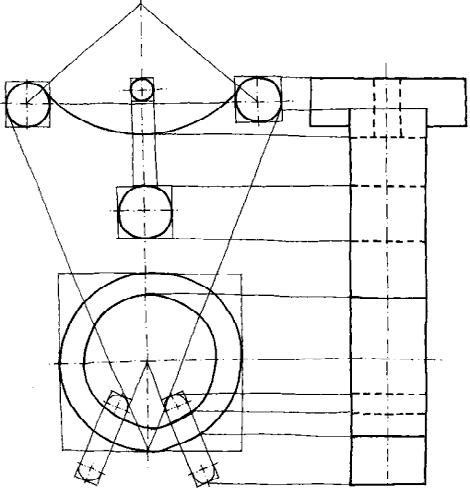

En particular, es conveniente definir los dos extremos de un segmento antes de comenzar a trazarlo
En caso de que el trazado posterior resulte impreciso, el error solo afectará a dicho segmento, no a la posición de su extremo
Por lo tanto no influirá en las proporciones, ni en la posición que ocupe la parte de la figura que dependa de dicho extremo
En general, se trata de “simular” las construcciones auxiliares, ejecutándolas a mano alzada
CAD 3D con SolidWorks®. Tomo I: Diseño básico (2ª ed.). Volumen 1. Modelos ISBN: 978-84-18432-81-1
Pedro Company Calleja y Carmen González Lluch DOI: http://dx.doi.org/10.6035/Sapientia176

Trazado del croquis
En resumen:
Definición
Interpretación
Trazado
Trucos
Una forma buena de proceder al trazado de un croquis es la de actuar “como si” se estuviera delineando
Es decir, que se hacen las operaciones, y hasta los gestos, habituales al delinear; con la única diferencia de que el acto de trazar se hace sin la ayuda de los instrumentos de delineación
Actuar como si se delineara ayuda a concentrarse en los aspectos importantes del trazado (mantener la proporcionalidad, respetar los paralelismos, etc.), despreocupándose de los aspectos secundarios (rectitud de los segmentos, etc.)
Es importante dibujar solo lo necesario, sin “adornar ” el dibujo
El adorno podría ser interpretado por el observador como una información complementaria…o contradictoria
CAD 3D con SolidWorks®. Tomo I: Diseño básico (2ª ed.). Volumen 1. Modelos ISBN: 978-84-18432-81-1
Pedro Company Calleja y Carmen González Lluch DOI: http://dx.doi.org/10.6035/Sapientia176

Definición

Interpretación Trazado Trucos
Trucos de oficio
Los trucos de oficio son formas de actuar que favorecen la obtención de mejores resultados con menor esfuerzo
Envuelva las formas complejas en formas más sencillas (“encaje” de formas)
La construcción auxiliar actúa como “esqueleto”
CAD 3D con SolidWorks®. Tomo I: Diseño básico (2ª ed.). Volumen 1. Modelos ISBN: 978-84-18432-81-1

Pedro Company Calleja y Carmen González Lluch DOI: http://dx.doi.org/10.6035/Sapientia176

Definición

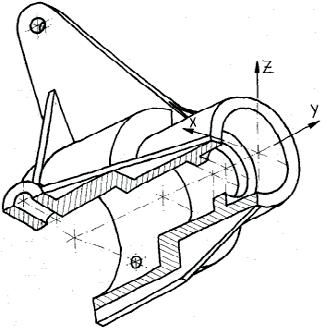

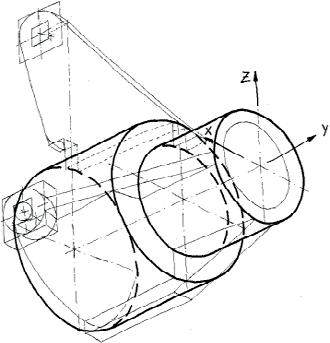
Interpretación
Trazado Trucos
Trucos de oficio
Empiece por las grandes formas, para añadir después los detalles
De esta forma se evita perder el orden de magnitud necesario para conservar la proporcionalidad
CAD 3D con SolidWorks®. Tomo I: Diseño básico (2ª ed.). Volumen 1. Modelos ISBN: 978-84-18432-81-1
Pedro Company Calleja y Carmen González Lluch DOI: http://dx.doi.org/10.6035/Sapientia176
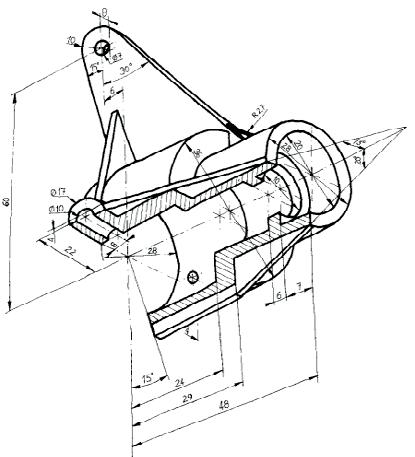
Trucos de oficio
Definición
Interpretación Trazado Trucos
Ignore aquellos detalles que requieren mucho esfuerzo por parte del dibujante pero pasan casi desapercibidos al observador

Aproveche sus destrezas para favorecer los trazados
¿Qué cuadrante dibuja mejor?
¡Gire el papel para dibujar siempre ese cuadrante!


Haga montajes, combinando y retocando croquis


CAD 3D con SolidWorks®. Tomo I: Diseño básico (2ª ed.). Volumen 1. Modelos ISBN: 978-84-18432-81-1
Pedro Company Calleja y Carmen González Lluch DOI: http://dx.doi.org/10.6035/Sapientia176
CAD 3D con SolidWorks®. Tomo I: Diseño básico (2ª ed.). Volumen 1. Modelos ISBN: 978-84-18432-81-1
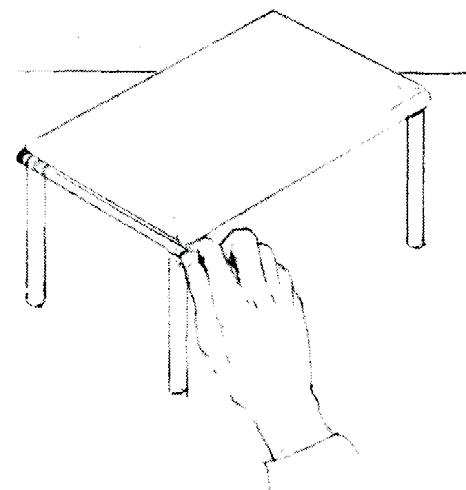
Trucos de oficio
Pedro Company Calleja y Carmen González Lluch DOI: http://dx.doi.org/10.6035/Sapientia176

Definición

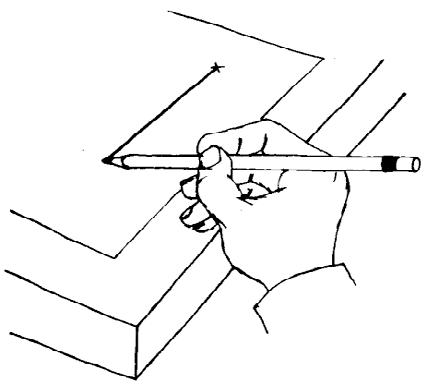

Interpretación
Trazado Trucos
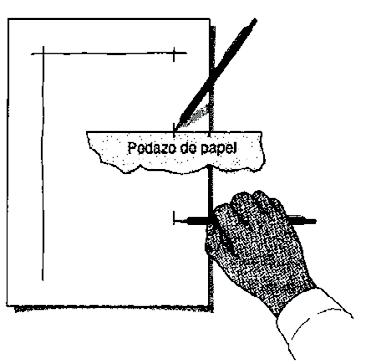
Utilice la mano como regla (deslizándola sobre el canto del papel o la mesa)
Trucos de oficio
Alternativamente, marque puntos intermedios
Utilice la mano como compás
CAD 3D con SolidWorks®. Tomo I: Diseño básico (2ª ed.). Volumen 1. Modelos ISBN: 978-84-18432-81-1
Pedro Company Calleja y Carmen González Lluch DOI: http://dx.doi.org/10.6035/Sapientia176
CAD 3D con SolidWorks®. Tomo I: Diseño básico (2ª ed.). Volumen 1. Modelos ISBN: 978-84-18432-81-1
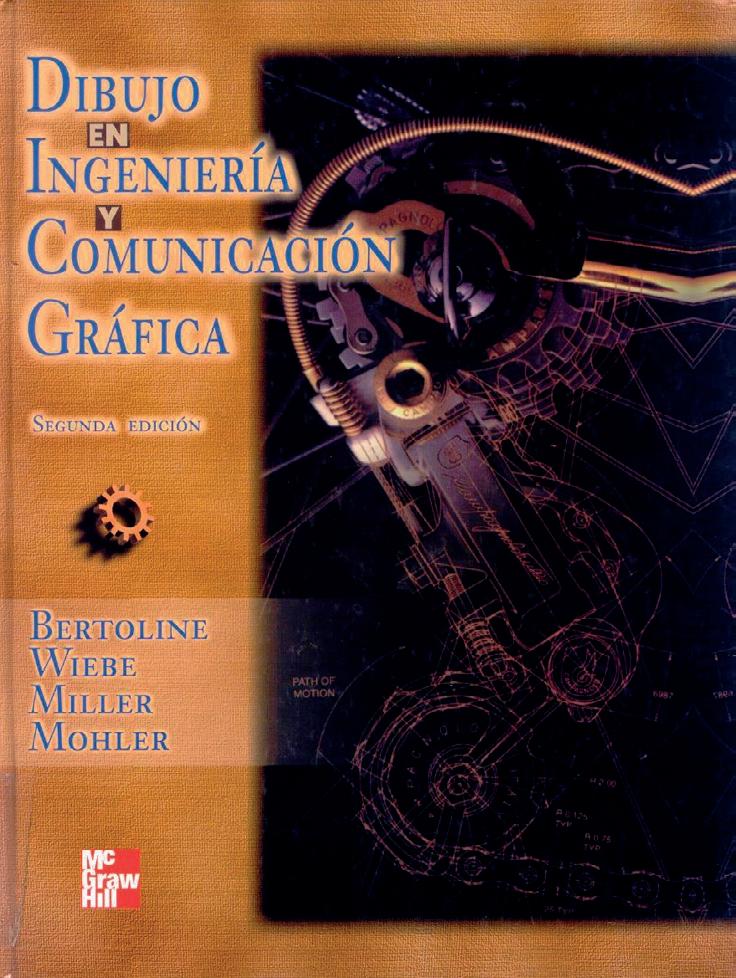
Para saber más
Pedro Company Calleja y Carmen González Lluch DOI: http://dx.doi.org/10.6035/Sapientia176

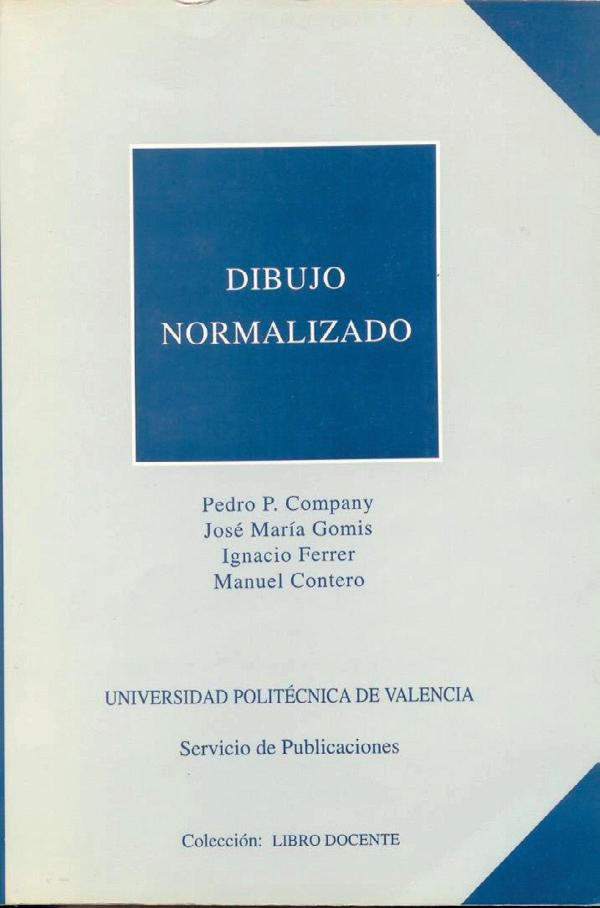
Para saber más
Engineers, inventors, and designers produce drawings as part of their creative process. They draw to work out and refine concepts and details. They draw to persuade. They draw to give direction. And they draw to record their ideas and to learn from others.
This exhibition presents examples of industrial drawings in the collections of the National Museum of American History and the Smithsonian Institution Libraries... http://www.sil.si.edu/exhibitions/doodles/introduction.htm
CAD 3D con SolidWorks®. Tomo I: Diseño básico (2ª ed.). Volumen 1. Modelos ISBN: 978-84-18432-81-1
Pedro Company Calleja y Carmen González Lluch DOI: http://dx.doi.org/10.6035/Sapientia176

CAD 3D con SolidWorks®. Tomo I: Diseño básico (2ª ed.). Volumen 1. Modelos ISBN: 978-84-18432-81-1

Para aprender dibujo artístico
Pedro Company Calleja y Carmen González Lluch DOI: http://dx.doi.org/10.6035/Sapientia176

ejercicio 1.0.1. Placa con restricciones
Tarea
Estrategia
Ejecución
Conclusiones
Para simplificar la figura, no se muestran las cifras de cota
Se incluyen símbolos de perpendicularidad, igualdad, simetría y pertenencia a punto medio
Que afectan a los elementos que tocan
La figura también incluye el símbolo que marca la posición del origen de coordenadas de la aplicación CAD
Tarea:
Tarea

Para facilitar el análisis, cada restricción se ha identificado mediante una letra

Indique si el croquis está completamente restringido, sub-restringido o sobre-restringido, explicando las razones que justifican la afirmación correspondiente
CAD 3D con SolidWorks®. Tomo I: Diseño básico (2ª ed.). Volumen 1. Modelos ISBN: 978-84-18432-81-1
Pedro Company Calleja y Carmen González Lluch DOI: http://dx.doi.org/10.6035/Sapientia176
En la figura adjunta se muestra un croquis de una placa que se quiere dibujar en una aplicación CAD paramétrica:
Tarea
Estrategia
Ejecución
Conclusiones
Estrategia

Compruebe las restricciones por tipos:
Aísle y analice las restricciones que controlan la forma de cada elemento:
Compruebe que el elemento rectangular no puede cambiar de forma
Compruebe que los elementos redondos no pueden cambiar de forma
Aísle y analice las restricciones que controlan el tamaño
Compruebe que el tamaño del rectángulo está definido
Compruebe que el tamaño de los agujeros redondos está definido
Aísle y analice las restricciones que controlan las posiciones relativas entre elementos:
Compruebe que la posición simétrica de los agujeros respecto al rectángulo está definida Compruebe que la altura de los agujeros respecto al borde del rectángulo está definida
Aísle y analice las restricciones que controlan la posición absoluta de la placa completa:
Compruebe que el desplazamiento de sólido rígido está restringido
Compruebe que el giro de sólido rígido está restringido
CAD 3D con SolidWorks®. Tomo I: Diseño básico (2ª ed.). Volumen 1. Modelos ISBN: 978-84-18432-81-1
Pedro Company Calleja y Carmen González Lluch DOI: http://dx.doi.org/10.6035/Sapientia176
Ejecución

Tarea
Estrategia Ejecución Conclusiones
…para comprobar que:
La placa tiene un contorno rectangular (D, E, J)
Los agujeros son iguales (B), y redondos (símbolo Ø en la cota N)
La cota contiene información de forma y tamaño
CAD 3D con SolidWorks®. Tomo I: Diseño básico (2ª ed.). Volumen 1. Modelos ISBN: 978-84-18432-81-1
Pedro Company Calleja y Carmen González Lluch DOI: http://dx.doi.org/10.6035/Sapientia176
Ejecución

CAD 3D con SolidWorks®. Tomo I: Diseño básico (2ª ed.). Volumen 1. Modelos ISBN: 978-84-18432-81-1
Pedro Company Calleja y Carmen González Lluch DOI: http://dx.doi.org/10.6035/Sapientia176
Ejecución
Tarea
Estrategia
Ejecución

Conclusiones
Identifique las restricciones que controlan la posición de los elementos que conforman la placa…
…para comprobar que:
Los agujeros están a una altura M respecto a la base del rectángulo
Los agujeros están colocados simétricamente (L)
Puesto que los símbolos L tocan a las circunferencias, no solo sus centros, sino ellas mismas son simétricas, por lo que el símbolo B sobra
Los agujeros están simétricamente separados una distancia F
El eje de simetría está centrado respecto a los puntos medios de los lados largos del rectángulo (P, R)
CAD 3D con SolidWorks®. Tomo I: Diseño básico (2ª ed.). Volumen 1. Modelos ISBN: 978-84-18432-81-1
Pedro Company Calleja y Carmen González Lluch DOI: http://dx.doi.org/10.6035/Sapientia176
Ejecución

CAD 3D con SolidWorks®. Tomo I: Diseño básico (2ª ed.). Volumen 1. Modelos ISBN: 978-84-18432-81-1
Pedro Company Calleja y Carmen González Lluch DOI: http://dx.doi.org/10.6035/Sapientia176
Ejecución

Del análisis se concluye que la placa está completamente restringida…
Tarea Estrategia Ejecución Conclusiones …aunque la restricción B (que hace iguales las circunferencias) es redundante con la L (que las hace simétricas)
Debido a que simetría-de-circunferencias implica posición simétrica de sus centros y mismo diámetro
CAD 3D con SolidWorks®. Tomo I: Diseño básico (2ª ed.). Volumen 1. Modelos ISBN: 978-84-18432-81-1
Pedro Company Calleja y Carmen González Lluch DOI: http://dx.doi.org/10.6035/Sapientia176
Conclusiones
Tarea
Estrategia
Ejecución

Conclusiones
La geometría requiere el empleo preciso de restricciones explícitas para definir las formas geométricas
Las restricciones implícitas no son aceptables, porque no permiten gestionar geometrías parametrizadas
Para analizar una figura restringida, es conveniente distinguir, al menos, entre restricciones de forma, tamaño y posición
Aunque se puede distinguir entre movimiento relativo de elementos de la figura, y movimiento absoluto de cuerpo rígido de toda la figura
Las restricciones extrínsecas, que vinculan la figura geométrica con una referencia externa (tal como un sistema de coordenadas) son las más apropiadas para controlar la posición y orientación
CAD 3D con SolidWorks®. Tomo I: Diseño básico (2ª ed.). Volumen 1. Modelos ISBN: 978-84-18432-81-1
Pedro Company Calleja y Carmen González Lluch DOI: http://dx.doi.org/10.6035/Sapientia176
ejercicio 1.0.2. Junta Tarea
Tarea

Estrategia
Ejecución Conclusiones

En la figura adjunta se muestra un croquis de una junta que se quiere dibujar en una aplicación CAD paramétrica:
Tarea:
Añada, mediante símbolos explícitos, las restricciones implícitas que hacen que la junta sea una forma geométrica perfectamente definida
CAD 3D con SolidWorks®. Tomo I: Diseño básico (2ª ed.). Volumen 1. Modelos ISBN: 978-84-18432-81-1
Pedro Company Calleja y Carmen González Lluch DOI: http://dx.doi.org/10.6035/Sapientia176
Estrategia
Tarea Estrategia Ejecución Conclusiones

Aísle los diferentes componentes geométricos:
Contorno interior Contorno exterior
Enumere las relaciones implícitas que percibe en el dibujo
Compruebe que la figura es construible: Busque datos aparentemente incompletos:
Líneas con orientaciones particulares (horizontales o verticales) Enlaces tangentes
Circunferencias concéntricas
Radios con medida no indicada
Compruebe si existe solución geométrica para resolver las relaciones implícitas
Sobre el dibujo del enunciado, añada los símbolos correspondientes a las restricciones detectadas
CAD 3D con SolidWorks®. Tomo I: Diseño básico (2ª ed.). Volumen 1. Modelos ISBN: 978-84-18432-81-1
Pedro Company Calleja y Carmen González Lluch DOI: http://dx.doi.org/10.6035/Sapientia176
Tarea
Estrategia
Ejecución
Conclusiones
Estrategia

Para comprobar si existe solución geométrica para resolver las relaciones implícitas, recuerde que:

Los enlaces entre rectas y arcos se resuelven teniendo en cuenta que el centro del arco debe estar en una recta paralela a la que enlaza y a una distancia igual al radio del arco que enlaza
Un ejemplo simple es el enlace entre dos rectas que se cortan mediante un arco de radio conocido
CAD 3D con SolidWorks®. Tomo I: Diseño básico (2ª ed.). Volumen 1. Modelos ISBN: 978-84-18432-81-1
Pedro Company Calleja y Carmen González Lluch DOI: http://dx.doi.org/10.6035/Sapientia176
Tarea Estrategia

Ejecución Conclusiones
Estrategia
Los enlaces entre arcos de circunferencia se resuelven teniendo en cuenta que los centros de los arcos deben estar alineados con el punto de tangencia y que los radios se suman o se restan, según que los arcos sean exteriores o interiores

Un ejemplo simple es unir dos circunferencias dadas por medio de un arco tangente a ambas y de radio dado Para determinar el centro se trazan circunferencias auxiliares concéntricas con las dadas:
Para obtener el centro del radio exterior, las circunferencias auxiliares deben tener radio igual al del arco más el de cada una de ellas (R A+R1 y RA+R2)
Para obtener el centro del radio interior, las circunferencias auxiliares deben tener radio igual al del arco menos el de cada una de ellas (R A-R1 y RA-R2)
CAD 3D con SolidWorks®. Tomo I: Diseño básico (2ª ed.). Volumen 1. Modelos ISBN: 978-84-18432-81-1
Pedro Company Calleja y Carmen González Lluch DOI: http://dx.doi.org/10.6035/Sapientia176
Tarea
Estrategia
Ejecución
Conclusiones
Ejecución

Compruebe que la figura es construible:
El arco R30 se construye a partir de un centro arbitrario C 1
El otro arco R30 se construye a partir de un centro C 2 situado a 65 mm en horizontal de C1
Las rectas que cierran el contorno interior son tangentes en los puntos cuadrantes de los arcos (T 1, T2, T3, T4)
El arco R40 es concéntrico en C1 con el R30
El otro arco R40 se construye a partir de un centro C 3 situado a 60 mm en horizontal de C1
La recta inferior del contorno exterior es tangente en los puntos cuadrantes de los arcos (T 5, T6)

La recta inclinada del contorno exterior es tangente en el punto de intersección de un radio perpendicular (T 7)
CAD 3D con SolidWorks®. Tomo I: Diseño básico (2ª ed.). Volumen 1. Modelos ISBN: 978-84-18432-81-1
Pedro Company Calleja y Carmen González Lluch DOI: http://dx.doi.org/10.6035/Sapientia176
Tarea
Estrategia
Ejecución
Conclusiones
Ejecución

El centro C5 está en el lugar geométrico de la intersección de una recta horizontal a una distancia de 80 mm de la inferior, y una recta paralela a la inclinada y a una distancia de ella de 55-(70-40) mm
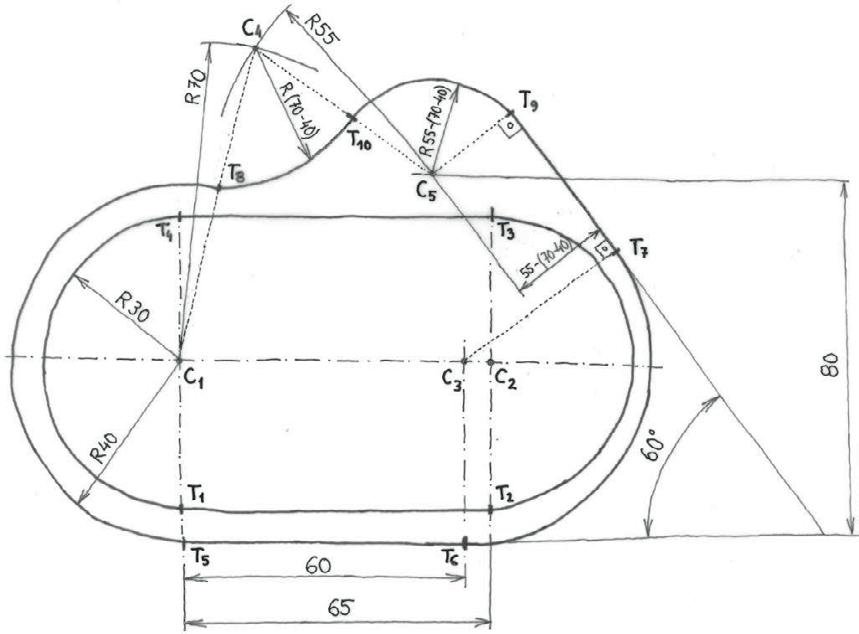
El centro C4 está en el lugar geométrico de la intersección de un arco de radio 70 mm y centro en C 1, y otro arco de radio 55 mm y centro en C5
El radio de la izquierda es la diferencia entre la distancia entre centros (70 mm) y el radio inferior (R40)
El punto de tangencia T8 está en la recta que une C1 y C4
El radio de la derecha es la diferencia entre la distancia entre centros (55 mm) y el radio de la izquierda (70-40)
El punto de tangencia T10 está en la recta que une C4 y C5
El punto de tangencia T9 está en la recta perpendicular a la recta inclinada y pasando por C 5
CAD 3D con SolidWorks®. Tomo I: Diseño básico (2ª ed.). Volumen 1. Modelos ISBN: 978-84-18432-81-1
Pedro Company Calleja y Carmen González Lluch DOI: http://dx.doi.org/10.6035/Sapientia176
Ejecución

Tarea
Estrategia
Ejecución Conclusiones
Identifique las restricciones que controlan la forma colisa del contorno interior
Los ejes deben ser perpendiculares
Para obtener una orientación simple, puede colocar un eje horizontal y los otros verticales
Esto implica vincular el dibujo respecto a un sistema de coordenadas implícito en la hoja del dibujo
Los enlaces entre arcos y rectas son tangentes simples
Porque los arcos son cuadrantes
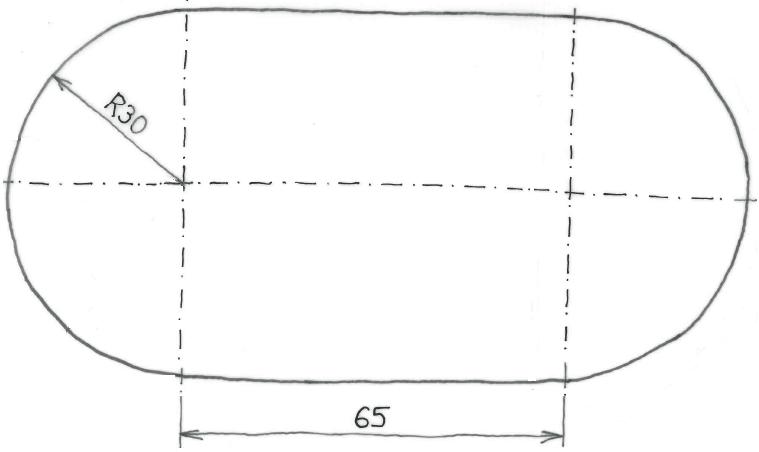
1 1
Una tangencia de cada una de las dos rectas puede ser redundante
CAD 3D con SolidWorks®. Tomo I: Diseño básico (2ª ed.). Volumen 1. Modelos ISBN: 978-84-18432-81-1
Si no se hacen los arcos iguales, hay que hacer los lados rectos horizontales
Pedro Company Calleja y Carmen González Lluch DOI: http://dx.doi.org/10.6035/Sapientia176
Ejecución


CAD 3D con SolidWorks®. Tomo I: Diseño básico (2ª ed.). Volumen 1. Modelos ISBN: 978-84-18432-81-1
Pedro Company Calleja y Carmen González Lluch DOI: http://dx.doi.org/10.6035/Sapientia176
Ejecución

Tarea Estrategia
Ejecución Conclusiones
Añada las restricciones que controlan la parte no colisa del contorno exterior
El radio del arco de la izquierda debe medir 70-40 mm
Porque los radios se suman en la distancia entre centros
El radio de la derecha debe medir 55-(70-40)
R=30 R=25

CAD 3D con SolidWorks®. Tomo I: Diseño básico (2ª ed.). Volumen 1. Modelos ISBN: 978-84-18432-81-1
Pedro Company Calleja y Carmen González Lluch DOI: http://dx.doi.org/10.6035/Sapientia176
Ejecución

CAD 3D con SolidWorks®. Tomo I: Diseño básico (2ª ed.). Volumen 1. Modelos ISBN: 978-84-18432-81-1
Pedro Company Calleja y Carmen González Lluch DOI: http://dx.doi.org/10.6035/Sapientia176
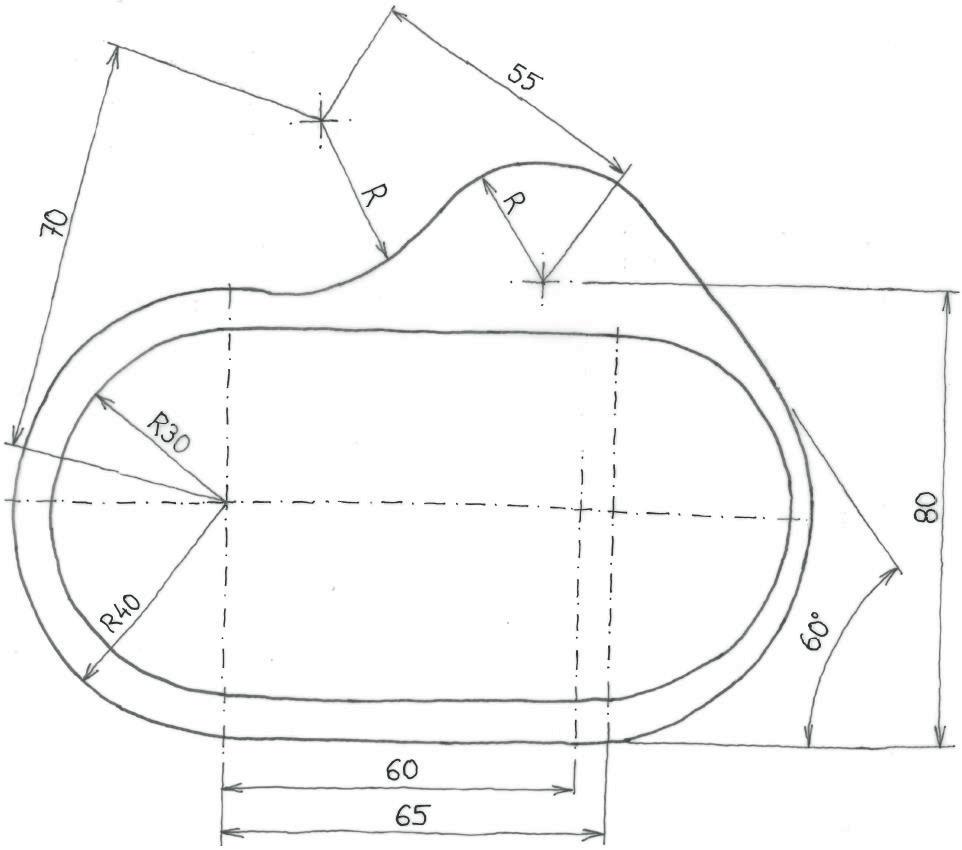
Conclusiones

Tarea Estrategia Ejecución Conclusiones
Las restricciones implícitas no se perciben de forma consciente, salvo que se haga un esfuerzo para lograrlo
Las restricciones implícitas deben hacerse explícitas para parametrizar una figura
Para detectar las restricciones implícitas conviene descomponer las figuras en partes más sencillas
Aunque el criterio de descomposición no es único
Algunas restricciones interactúan de formas complejas, por lo que es necesario analizar las figuras para determinar si están bien restringidas
CAD 3D con SolidWorks®. Tomo I: Diseño básico (2ª ed.). Volumen 1. Modelos ISBN: 978-84-18432-81-1
Pedro Company Calleja y Carmen González Lluch DOI: http://dx.doi.org/10.6035/Sapientia176
ejercicio 1.0.3. Cantonera ranurada Tarea

Tarea

Estrategia
Ejecución Conclusiones
En la figura adjunta se muestran las tres vistas ortográficas principales de una cantonera ranurada de forma poliédrica
Objeto macizo delimitado por caras
Obtenga un dibujo isométrico de la cantonera a mano alzada
Tareas: Sobre una reproducción a mano alzada de la figura del enunciado, acote la pieza de forma normalizada, sabiendo que el tamaño viene indirectamente definido por la cota dada
CAD 3D con SolidWorks®. Tomo I: Diseño básico (2ª ed.). Volumen 1. Modelos ISBN: 978-84-18432-81-1
Pedro Company Calleja y Carmen González Lluch DOI: http://dx.doi.org/10.6035/Sapientia176
Tarea Estrategia

Ejecución Conclusiones
Estrategia
Obtenga el dibujo axonométrico:
Haga bocetos para estudiar si la forma que cree percibir coincide con las vistas dadas
Dibuje primero las líneas principales de contorno
Añada los detalles al final
Dibuje las vistas ortográficas a mano alzada:
Dibuje primero las líneas principales de contorno
Añada los detalles
Acote las vistas ortográficas después de saber la forma del objeto:
Descomponga imaginariamente el objeto en partes más sencillas
Acote el tamaño y la posición de cada parte
Recuerde que no se acotan vistas… …se acotan objetos, a través de vistas
Para acotar bien, es imprescindible saber cómo es el objeto
CAD 3D con SolidWorks®. Tomo I: Diseño básico (2ª ed.). Volumen 1. Modelos ISBN: 978-84-18432-81-1
Pedro Company Calleja y Carmen González Lluch DOI: http://dx.doi.org/10.6035/Sapientia176
Tarea
Estrategia
Ejecución
Conclusiones
Ejecución

Intente imaginar una pieza cuya forma corresponda con las vistas dadas
Dibuje un boceto para comprobar si la pieza que imagina concuerda con las vistas facilitadas

Descarte los detalles e imagine una pieza “aproximada”
Compruebe si las vistas principales de la pieza imaginada son compatibles con las vistas dadas
Añada los detalles, y complete la pieza imaginada, mientras sea necesario
CAD 3D con SolidWorks®. Tomo I: Diseño básico (2ª ed.). Volumen 1. Modelos ISBN: 978-84-18432-81-1
Pedro Company Calleja y Carmen González Lluch DOI: http://dx.doi.org/10.6035/Sapientia176
Ejecución
Tarea
Estrategia

Ejecución

Conclusiones
Dibuje una vista pictórica de la pieza, empezando por lo general, y acabando con los detalles
Dibuje los ejes y el contorno principal Dibuje con detalle la base

Añada las paredes (lateral y trasera)
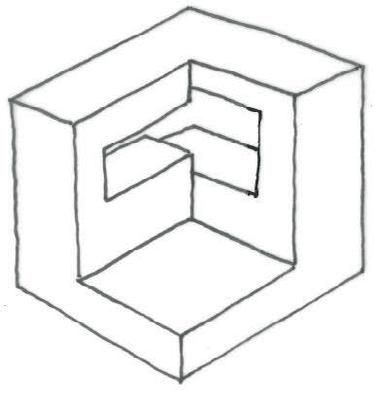
Añada la parte visible de las ranuras (sin aristas ocultas)

CAD 3D con SolidWorks®. Tomo I: Diseño básico (2ª ed.). Volumen 1. Modelos ISBN: 978-84-18432-81-1
Pedro Company Calleja y Carmen González Lluch DOI: http://dx.doi.org/10.6035/Sapientia176
Ejecución

Añada las aristas ocultas
Alternativamente, dibuje todas las líneas que definen la pieza…
No se preocupe por completar los detalles
…para repasar luego por encima las líneas definitivas
CAD 3D con SolidWorks®. Tomo I: Diseño básico (2ª ed.). Volumen 1. Modelos ISBN: 978-84-18432-81-1
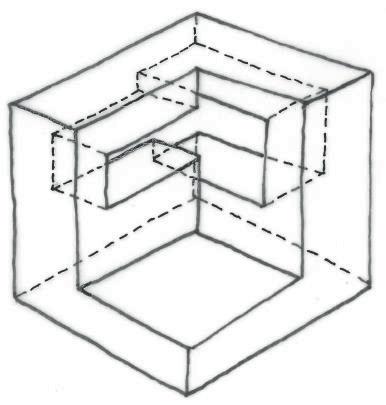
Pedro Company Calleja y Carmen González Lluch DOI: http://dx.doi.org/10.6035/Sapientia176

Tarea
Estrategia
Ejecución
Dibuje las vistas principales a mano alzada
Conclusiones Dibuje los contornos de las vistas
Ejecución

Para asegurar su proporcionalidad
CAD 3D con SolidWorks®. Tomo I: Diseño básico (2ª ed.). Volumen 1. Modelos ISBN: 978-84-18432-81-1
Vincule las vistas mediante líneas auxiliares, para asegurar su alineamiento
Pedro Company Calleja y Carmen González Lluch DOI: http://dx.doi.org/10.6035/Sapientia176
Ejecución

Tarea Estrategia Ejecución Conclusiones
Añada las líneas interiores
CAD 3D con SolidWorks®. Tomo I: Diseño básico (2ª ed.). Volumen 1. Modelos ISBN: 978-84-18432-81-1
Añada primero las aristas visibles Siga utilizando líneas auxiliares, para asegurar los alineamiento
Pedro Company Calleja y Carmen González Lluch DOI: http://dx.doi.org/10.6035/Sapientia176
Ejecución

Tarea
Estrategia
Ejecución Conclusiones
Analice la pieza, distinguiendo los componentes de alguna de sus diferentes configuraciones posibles
Puede imaginar la pieza de múltiples formas:
Una base sobre la que descansan dos paredes ranuradas (lateral y de fondo)
Una cantonera en L a la que se le abren dos ranuras y se le añade una pequeña base
Un prisma al que primero se le quita el hueco de un escalón, y luego unas ranuras
CAD 3D con SolidWorks®. Tomo I: Diseño básico (2ª ed.). Volumen 1. Modelos ISBN: 978-84-18432-81-1
Pedro Company Calleja y Carmen González Lluch DOI: http://dx.doi.org/10.6035/Sapientia176
Tarea Estrategia Ejecución Conclusiones
Ejecución

Las diferentes descomposiciones no son equivalentes
Cada una de ellas corresponde con diferente: Intención de diseño
Procedimiento de fabricación
Combinaciones geométricas
Puede descomponer solo en partes que se añaden
Puede descomponer en mezcla de partes que se añaden y partes que se sustraen
Puede descomponer solo en partes que se sustraen de una pieza inicial
CAD 3D con SolidWorks®. Tomo I: Diseño básico (2ª ed.). Volumen 1. Modelos ISBN: 978-84-18432-81-1
Pedro Company Calleja y Carmen González Lluch DOI: http://dx.doi.org/10.6035/Sapientia176
Tarea
Estrategia
Ejecución
Ejecución

Acote la pieza, distinguiendo los componentes definidos al analizar la forma:
Conclusiones Acote las dimensiones de la base
CAD 3D con SolidWorks®. Tomo I: Diseño básico (2ª ed.). Volumen 1. Modelos ISBN: 978-84-18432-81-1
Por tratarse de un elemento prismático, hay que acotar su anchura, profundidad y altura
Pedro Company Calleja y Carmen González Lluch DOI: http://dx.doi.org/10.6035/Sapientia176
Ejecución

Tarea Estrategia
Ejecución Conclusiones
CAD 3D con SolidWorks®. Tomo I: Diseño básico (2ª ed.). Volumen 1. Modelos ISBN: 978-84-18432-81-1
Pedro Company Calleja y Carmen González Lluch DOI: http://dx.doi.org/10.6035/Sapientia176
Acote el tamaño (y posición) de la pared lateral
Puede añadir cotas auxiliares que considere importantes
Ejecución

Tarea Estrategia
Ejecución Conclusiones
Acote la pared trasera
CAD 3D con SolidWorks®. Tomo I: Diseño básico (2ª ed.). Volumen 1. Modelos ISBN: 978-84-18432-81-1
Pedro Company Calleja y Carmen González Lluch DOI: http://dx.doi.org/10.6035/Sapientia176
No debe repetir cotas que ya se hay utilizado para otros elementos que comparten tamaño y/o posición
Tarea Estrategia
Ejecución Conclusiones
Acote la ranura de la pared lateral
Ejecución

Una alternativa es acotar la anchura de la ranura, y su posición
CAD 3D con SolidWorks®. Tomo I: Diseño básico (2ª ed.). Volumen 1. Modelos ISBN: 978-84-18432-81-1
Pedro Company Calleja y Carmen González Lluch DOI: http://dx.doi.org/10.6035/Sapientia176
Tarea Estrategia
Ejecución Conclusiones
Acote la ranura de la pared trasera
Ejecución

Otra alternativa es acotar los espesores de pared maciza que quedan tras añadir la ranura
También se puede decir que esta acotación da más importancia a la posición del agujero (el efecto que produce en la pared), que a su tamaño
CAD 3D con SolidWorks®. Tomo I: Diseño básico (2ª ed.). Volumen 1. Modelos ISBN: 978-84-18432-81-1
Pedro Company Calleja y Carmen González Lluch DOI: http://dx.doi.org/10.6035/Sapientia176
Ejecución

Tarea Estrategia
Ejecución Conclusiones
Organice todas las cotas, para obtener el resultado final
CAD 3D con SolidWorks®. Tomo I: Diseño básico (2ª ed.). Volumen 1. Modelos ISBN: 978-84-18432-81-1
Pedro Company Calleja y Carmen González Lluch DOI: http://dx.doi.org/10.6035/Sapientia176
Tarea Estrategia Ejecución Conclusiones
Ejecución

El resultado será diferente para cada descomposición:
CAD 3D con SolidWorks®. Tomo I: Diseño básico (2ª ed.). Volumen 1. Modelos ISBN: 978-84-18432-81-1
Pedro Company Calleja y Carmen González Lluch DOI: http://dx.doi.org/10.6035/Sapientia176
Conclusiones
Tarea
Estrategia
Ejecución

Conclusiones
Las vistas ortográficas requieren capacidad de visión espacial para interpretar el modelo que representan
Son útiles para medir, pero difíciles de ver
Para construir una vista pictórica a mano alzada hay que replicar el procedimiento de construcción con instrumentos
¡Utilice las mismas líneas constructivas y siga los mismos pasos que para delinear la vista!
Para construir una representación multivista conviene dibujar primero los contornos y añadir después el resto de líneas
Así es más fácil mantener las proporciones, y conseguir el alineamiento entre vistas
Para acotar se requiere visión espacial, porque NO se deben acotar vistas, sino objetos
Representados mediante vistas
CAD 3D con SolidWorks®. Tomo I: Diseño básico (2ª ed.). Volumen 1. Modelos ISBN: 978-84-18432-81-1
Pedro Company Calleja y Carmen González Lluch DOI: http://dx.doi.org/10.6035/Sapientia176
Capítulo 1.1. diseño con modelos Cad
Ejercicio 1.1.1. Salvar y recuperar un fichero CAD
Ejercicio 1.1.2. Copiar un fichero CAD
CAD 3D con SolidWorks®. Tomo I: Diseño básico (2ª ed.). Volumen 1. Modelos ISBN: 978-84-18432-81-1
Pedro Company Calleja y Carmen González Lluch DOI: http://dx.doi.org/10.6035/Sapientia176
Capítulo 1.1. diseño con modelos Cad
Introducción
Introducción

Métodos de diseño
Calidad Validez
Rúbrica
La evolución histórica muestra que los modelos CAD 3D se han convertido en la representación principal del producto durante el proceso de diseño de productos industriales
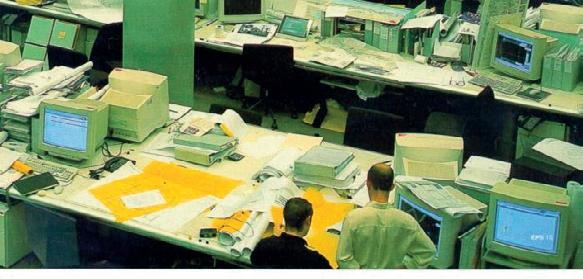
En el método de “diseño-por-dibujos” se usaban dibujos delineados con instrumentos tradicionales (regla y compás)

La primera revolución de los ordenadores contribuyó a asistir y/o automatizar el proceso de dibujo (CAD 2D)
La segunda revolución cambió el paradigma a “ diseño con modelos virtuales ” (CAD 3D)
CAD 3D con SolidWorks®. Tomo I: Diseño básico (2ª ed.). Volumen 1. Modelos ISBN: 978-84-18432-81-1
Pedro Company Calleja y Carmen González Lluch DOI: http://dx.doi.org/10.6035/Sapientia176

CAD 3D con SolidWorks®. Tomo I: Diseño básico (2ª ed.). Volumen 1. Modelos ISBN: 978-84-18432-81-1


Pedro Company Calleja y Carmen González Lluch DOI: http://dx.doi.org/10.6035/Sapientia176

Métodos



CAD 3D con SolidWorks®. Tomo I: Diseño básico (2ª ed.). Volumen 1. Modelos ISBN: 978-84-18432-81-1 Pedro Company Calleja y Carmen González Lluch DOI: http://dx.doi.org/10.6035/Sapientia176


Métodos de diseño
Introducción
Métodos de diseño
Calidad Validez
Rúbrica
El método de diseño cambia entre CAD 2D y 3D:
Con CAD 3D se puede hacer diseño mediante modelos
Las aplicaciones 3D trabajan directamente con el modelo geométrico tridimensional
El usuario manipula una escena de formas tridimensionales, y no tiene que realizar el proceso de proyección para visualizar la escena
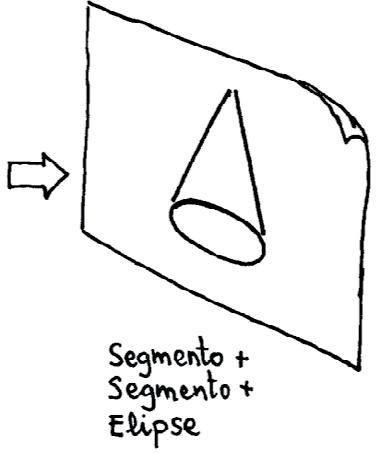

Con CAD 2D se puede hacer diseño mediante dibujos
Con aplicaciones 2D es el usuario quien debe generar las imágenes planas del modelo, aplicando el proceso de “modelado+proyección”

Más detalles sobre proyecciones en 1.0.3
CAD 3D con SolidWorks®. Tomo I: Diseño básico (2ª ed.). Volumen 1. Modelos ISBN: 978-84-18432-81-1
Pedro Company Calleja y Carmen González Lluch DOI: http://dx.doi.org/10.6035/Sapientia176
Métodos de diseño
Introducción
Métodos de diseño
Calidad Validez
Rúbrica
El diseño-por-modelos-físicos se combina con el diseñopor-dibujos, dado que ambos son complementarios:
Lento y costoso Dibujos Modelos físicos
Gran capacidad de análisis Rápido y barato Inútil para comunicar Útil para comunicar
Capacidad de análisis reducida
Útil para diseño simples Útil para diseños complejos

El método resultante es una mezcla:
El diseño conceptual se hace con dibujos, mientras que el diseño de detalle se refina con modelos físicos
CAD 3D con SolidWorks®. Tomo I: Diseño básico (2ª ed.). Volumen 1. Modelos ISBN: 978-84-18432-81-1
Pedro Company Calleja y Carmen González Lluch DOI: http://dx.doi.org/10.6035/Sapientia176
Métodos de diseño
CAD 3D con SolidWorks®. Tomo I: Diseño básico (2ª ed.). Volumen 1. Modelos ISBN: 978-84-18432-81-1
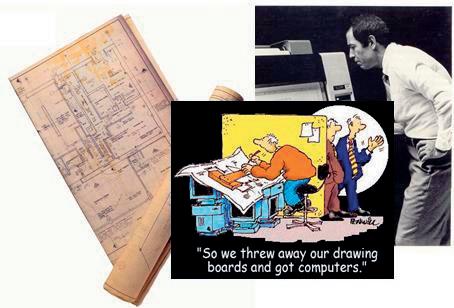
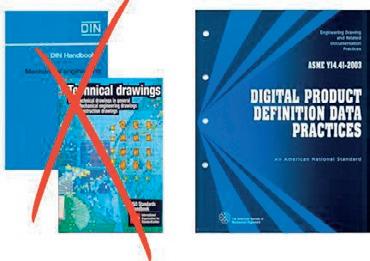
Definir el diseño Analizar el diseño Comunicar el diseño
Pedro Company Calleja y Carmen González Lluch DOI: http://dx.doi.org/10.6035/Sapientia176

Calidad
Introducción
Métodos de diseño
Calidad Validez
Rúbrica
Para completar la evolución hacia los modelos digitales hay que garantizar su calidad
El concepto de calidad es muy genérico, por lo que vamos a desarrollarlo en seis cualidades específicas:
Válido Completo Consistente Conciso Claro
Con intención de diseño
Estas seis dimensiones de la calidad de los modelos CAD se describen con detalle en las lecciones siguientes, al tiempo que se introducen las diferentes estrategias y herramientas de modelado
CAD 3D con SolidWorks®. Tomo I: Diseño básico (2ª ed.). Volumen 1. Modelos ISBN: 978-84-18432-81-1
Pedro Company Calleja y Carmen González Lluch DOI: http://dx.doi.org/10.6035/Sapientia176

Validez
Validez Abrir Usar

Encontrar
Introducción Métodos de diseño Calidad Rúbrica
El primer requisito de calidad es que los documentos que contienen los modelos virtuales 3D sean válidos
Esto es importante, porque los documentos de diseño:
Deben ser reusados Tienen implicaciones legales
En un nivel básico, los documentos o ficheros CAD son válidos si:
Se puede encontrar el documento
Se puede abrir el documento, con la aplicación apropiada
Se puede usar el documento con seguridad
A mayor nivel, se debe gestionar también el control de acceso
Más detalles sobre control de acceso en lección 2.0
Vamos a ver que los usuarios del CAD pueden contribuir a garantizar la validez a través de buenas prácticas
CAD 3D con SolidWorks®. Tomo I: Diseño básico (2ª ed.). Volumen 1. Modelos ISBN: 978-84-18432-81-1
Pedro Company Calleja y Carmen González Lluch DOI: http://dx.doi.org/10.6035/Sapientia176

Validez: encontrar
Introducción
Métodos de diseño
Calidad
Validez Abrir Usar
Encontrar
Las equivocaciones típicas que impiden encontrar documentos
CAD incluyen:
Rúbrica
El documento no se salvó nunca Acostúmbrese a salvar los documentos
Recomendaciones:
Configure la aplicación CAD para que avise a los usuarios que la abandonen sin guardar


El documento se guardó inadvertidamente en otra carpeta
Recomendaciones:
Fíjese en la estructura de carpetas mientras guarda ficheros
Use siempre criterios consistentes para salvar y nombrar ficheros
Si el fichero se ha perdido recientemente, trate de encontrarlo ejecutando la aplicación y abriendo los Ficheros recientes
El fichero no contiene el modelo correcto
Recomendaciones:
Compruebe que el fichero contiene el modelo descrito en el nombre del fichero
Compruebe que el modelo se relaciona con el objeto
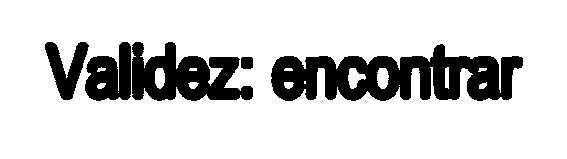
CAD 3D con SolidWorks®. Tomo I: Diseño básico (2ª ed.). Volumen 1. Modelos ISBN: 978-84-18432-81-1
Pedro Company Calleja y Carmen González Lluch DOI: http://dx.doi.org/10.6035/Sapientia176
Validez: abrir

Las equivocaciones típicas que impiden abrir documentos
CAD incluyen:
Validez Abrir Usar
Encontrar
Introducción Métodos de diseño Calidad Rúbrica
El documento se guardó inadvertidamente con un tipo (extensión) equivocado
El documento está corrompido
Las aplicaciones CAD añaden automáticamente las extensiones correctas a los nombres de los ficheros
xxx.SLDPRT para modelos en SolidWorks®
Por error, los usuarios pueden quitar o cambiar la extensión
Recomendaciones:
La aplicación CAD no se puede ejecutar
Acostúmbrese a prestar atención a las extensiones mientras salva los ficheros
El fichero es incompatible con la aplicación
Renombrar el fichero desde dentro del explorador de ficheros suele resolver el problema
CAD 3D con SolidWorks®. Tomo I: Diseño básico (2ª ed.). Volumen 1. Modelos ISBN: 978-84-18432-81-1
Pedro Company Calleja y Carmen González Lluch DOI: http://dx.doi.org/10.6035/Sapientia176
Validez: abrir

Introducción
Métodos de diseño
Calidad
Validez Abrir Usar
Encontrar
Las equivocaciones típicas que impiden abrir documentos
CAD incluyen:
El documento se guardó inadvertidamente con un tipo (extensión) equivocado
Rúbrica
El documento está corrompido
Las aplicaciones CAD bloquean el acceso a sus ficheros mientras los están usando
Copiar ficheros bloqueados produce datos corruptos
La aplicación CAD no se puede ejecutar
Recomendaciones:
Nunca gestione ficheros (copiar, renombrar, etc) mientras estén en uso
El fichero es incompatible con la aplicación
CAD 3D con SolidWorks®. Tomo I: Diseño básico (2ª ed.). Volumen 1. Modelos ISBN: 978-84-18432-81-1
Preferiblemente, gestione los ficheros a través de la aplicación CAD
Pedro Company Calleja y Carmen González Lluch DOI: http://dx.doi.org/10.6035/Sapientia176
Validez: abrir

Introducción
Métodos de diseño
Calidad
Validez Abrir Usar
Encontrar
Las equivocaciones típicas que impiden abrir documentos
CAD incluyen:
El documento se guardó inadvertidamente con un tipo (extensión) equivocado
Rúbrica
El documento está corrompido
Hacer doble click sobre el nombre del fichero en el explorador de ficheros desencadena un método abreviado de windows® que:
La aplicación CAD no se puede ejecutar
Ejecuta la aplicación vinculada al tipo de fichero Abre el fichero seleccionado
El fichero es incompatible con la aplicación
Si el atajo (método abreviado) falla, pruebe a ejecutar la aplicación de manera estándar y abra el fichero desde dentro de ella
CAD 3D con SolidWorks®. Tomo I: Diseño básico (2ª ed.). Volumen 1. Modelos ISBN: 978-84-18432-81-1
Pedro Company Calleja y Carmen González Lluch DOI: http://dx.doi.org/10.6035/Sapientia176
Validez: abrir

Introducción
Métodos de diseño
Calidad
Validez Abrir Usar
Encontrar
Las equivocaciones típicas que impiden abrir documentos
CAD incluyen:
El documento se guardó inadvertidamente con un tipo (extensión) equivocado
Rúbrica
El documento está corrompido
La aplicación CAD no se puede ejecutar
El fichero es incompatible con la aplicación
CAD 3D con SolidWorks®. Tomo I: Diseño básico (2ª ed.). Volumen 1. Modelos ISBN: 978-84-18432-81-1

Los documentos pueden estar bloqueados
Recomendación:
Compruebe si el fichero está bloqueado (modo solo lectura)
Los modelos CAD usan diferentes formatos propietarios
Recomendación: Use importar/exportar para salvar los modelos con formatos compatibles
Pedro Company Calleja y Carmen González Lluch DOI: http://dx.doi.org/10.6035/Sapientia176
Validez: abrir

Introducción
Métodos de diseño
Las equivocaciones típicas que impiden abrir documentos
CAD incluyen:
Calidad Rúbrica
Validez Abrir Usar
Encontrar
El documento se guardó inadvertidamente con un tipo (extensión) equivocado
El documento está corrompido
Un caso particular de incompatibilidad ocurre cuando se intenta abrir un fichero CAD producido con una versión más nueva de la aplicación CAD en un ordenador donde solo está instalada una versión mas vieja
La aplicación CAD no se puede ejecutar
El fichero es incompatible con la aplicación

Recomendación:
Asegure que los dos sujetos de la comunicación (emisor y receptor) usan aplicaciones CAD compatibles!
CAD 3D con SolidWorks®. Tomo I: Diseño básico (2ª ed.). Volumen 1. Modelos ISBN: 978-84-18432-81-1
Pedro Company Calleja y Carmen González Lluch DOI: http://dx.doi.org/10.6035/Sapientia176
Validez: usar

Usar modelos CAD implica:

El modelo está libre de error Los modelos con error son inútiles
Validez Abrir Usar
Encontrar
Introducción Métodos de diseño Calidad Rúbrica
El modelo no tiene tareas sin terminar o abiertas
Recomendaciones: Corrija los errores, o salve una versión anterior, que esté libre de error
Las tareas abiertas: Pueden resultar modificadas inadvertidamente mientras se re-abre el documento
Nunca salve modelos con error
Recomendaciones:
Antes de salir, deje siempre la aplicación en estado neutro
Bloquean el acceso a otros menús o comandos
Recuerde salir de los croquis!
CAD 3D con SolidWorks®. Tomo I: Diseño básico (2ª ed.). Volumen 1. Modelos ISBN: 978-84-18432-81-1
Pedro Company Calleja y Carmen González Lluch DOI: http://dx.doi.org/10.6035/Sapientia176
Rúbrica
Introducción
Métodos de diseño
Calidad Validez
Rúbrica

Puede comprobar que sus modelos CAD son válidos mediante la siguiente rúbrica de evaluación:
#
Criterio
M1.1a El fichero del modelo tiene el contenido esperado
M1.1b M1.2a
El fichero del modelo tiene el nombre esperado, y está en la carpeta o sitio web esperados
El fichero del modelo puede ser re -abierto después de cerrar la sesión actual (incluso en otro ordenador)
No Si
M1.2b M1.3a
El fichero del modelo es compatible con el CAD del receptor
El árbol del modelo está libre de mensajes de error
M1.3b El fichero del modelo está libre de operaciones en progreso al abrirlo
CAD 3D con SolidWorks®. Tomo I: Diseño básico (2ª ed.). Volumen 1. Modelos ISBN: 978-84-18432-81-1
Pedro Company Calleja y Carmen González Lluch DOI: http://dx.doi.org/10.6035/Sapientia176
Rúbrica

Introducción
Métodos de diseño Calidad Validez Rúbrica
Puede usar los siguientes criterios resumidos para comprobar mediante una rúbrica de evaluación si un modelo es válido:
Note que el desempeño está extendido desde dos a cinco niveles, dado que a veces se requieren valores intermedios para facilitar una evaluación pormenorizada
Criterio
El modelo es válido M1
El fichero del modelo puede ser encontrado
No / Nunca Casi nunca Algunas veces Casi siempre Si / Siempre # M1.1 M1.1a
El fichero del modelo tiene el contenido esperado
El fichero del modelo tiene el nombre esperado, y está en la carpeta o sitio web esperados M1.1b
El fichero del modelo puede ser abierto M1.2
El fichero del modelo puede ser re -abierto después de cerrar la sesión actual (incluso en otro ordenador) M1.2a
El fichero del modelo es compatible con el CAD del receptor M1.2b
El fichero del modelo puede ser usado M1.3
El árbol del modelo está libre de mensajes de error M1.3a
El fichero del modelo está libre de operaciones en progreso al abrirlo M1.3b
CAD 3D con SolidWorks®. Tomo I: Diseño básico (2ª ed.). Volumen 1. Modelos ISBN: 978-84-18432-81-1
Pedro Company Calleja y Carmen González Lluch DOI: http://dx.doi.org/10.6035/Sapientia176
CAD 3D con SolidWorks®. Tomo I: Diseño básico (2ª ed.). Volumen 1. Modelos ISBN: 978-84-18432-81-1





Para aprender más
Pedro Company Calleja y Carmen González Lluch DOI: http://dx.doi.org/10.6035/Sapientia176
Part 1: Introduction SolidWorks Basics
Para aprender más

Chapter 1: Introduction SolidWorks
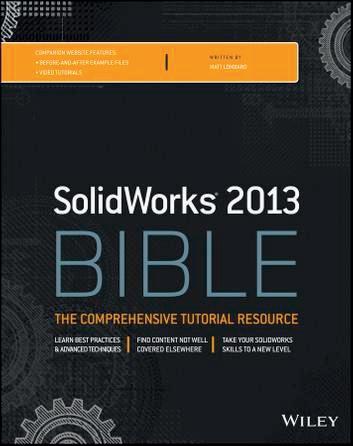

CAD 3D con SolidWorks®. Tomo I: Diseño básico (2ª ed.). Volumen 1. Modelos ISBN: 978-84-18432-81-1
Pedro Company Calleja y Carmen González Lluch DOI: http://dx.doi.org/10.6035/Sapientia176
ejercicio 1.1.1. Salvar y recuperar un fichero Cad Tarea

Ejecute la aplicación SolidWorks® y: Tarea Estrategia Ejecución Conclusiones Evaluación
Determine experimentalmente los ajustes por defecto para: Nombre de fichero Para todos los modelos creados con SolidWorks®
Tipo de fichero Carpeta
Determine experimentalmente los caracteres que no están permitidos en el nombre del fichero
Cree un modelo vacío (sin geometría), y compruebe que el fichero es válido
CAD 3D con SolidWorks®. Tomo I: Diseño básico (2ª ed.). Volumen 1. Modelos ISBN: 978-84-18432-81-1
Pedro Company Calleja y Carmen González Lluch DOI: http://dx.doi.org/10.6035/Sapientia176
Estrategia
Tarea
Estrategia

Ejecución
Conclusiones
Evaluación
Abra la aplicación CAD, cree un nuevo modelo, y:
Salve el modelo vacio mediante Salvar
Mire el nombre por defecto, y el tipo de fichero por defecto, que se va a asignar al fichero
Mire la carpeta por defecto en la que se va a salvar el fichero
Utilice Salvar como para salvar el fichero inicial con un nuevo nombre (por ejemplo “Ejercicio”)
Salve el modelo vacío con diferentes nombres
Incluya caracteres especiales y compruebe si son aceptables
CAD 3D con SolidWorks®. Tomo I: Diseño básico (2ª ed.). Volumen 1. Modelos ISBN: 978-84-18432-81-1
Pedro Company Calleja y Carmen González Lluch DOI: http://dx.doi.org/10.6035/Sapientia176
Ejecución

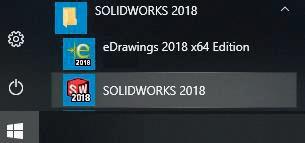
CAD 3D con SolidWorks®. Tomo I: Diseño básico (2ª ed.). Volumen 1. Modelos ISBN: 978-84-18432-81-1
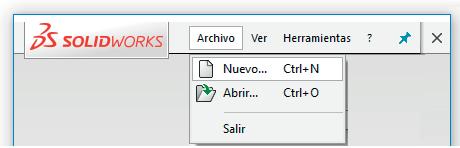
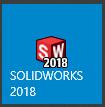
Pedro Company Calleja y Carmen González Lluch DOI: http://dx.doi.org/10.6035/Sapientia176

Ejecución

Tarea
Estrategia
Ejecución Conclusiones
Evaluación
Salve el nuevo fichero de pieza
CAD 3D con SolidWorks®. Tomo I: Diseño básico (2ª ed.). Volumen 1. Modelos ISBN: 978-84-18432-81-1

Pedro Company Calleja y Carmen González Lluch DOI: http://dx.doi.org/10.6035/Sapientia176

El nombre por defecto es “Pieza”, seguido por un número El tipo por defecto es “SLDPRT”
Ejecución

Tarea
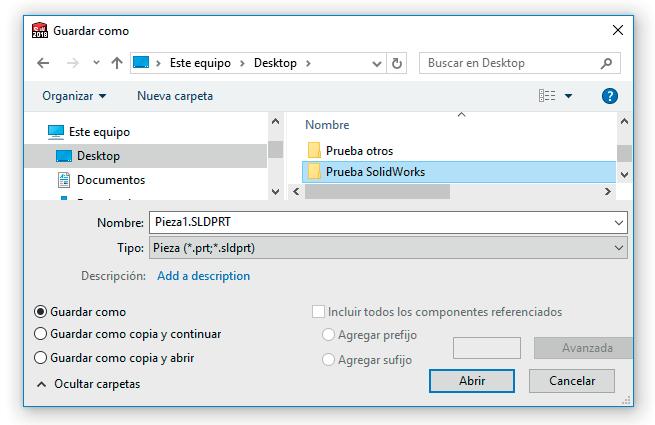
Estrategia Ejecución Conclusiones Evaluación
Cambie la carpeta para salvar el nuevo fichero de pieza
CAD 3D con SolidWorks®. Tomo I: Diseño básico (2ª ed.). Volumen 1. Modelos ISBN: 978-84-18432-81-1
Pedro Company Calleja y Carmen González Lluch DOI: http://dx.doi.org/10.6035/Sapientia176
¡Otras unidades de disco y carpetas están disponibles en el explorador!
La carpeta actual es la que se ha usado recientemente
Ejecución

Tarea Estrategia Ejecución Conclusiones Evaluación
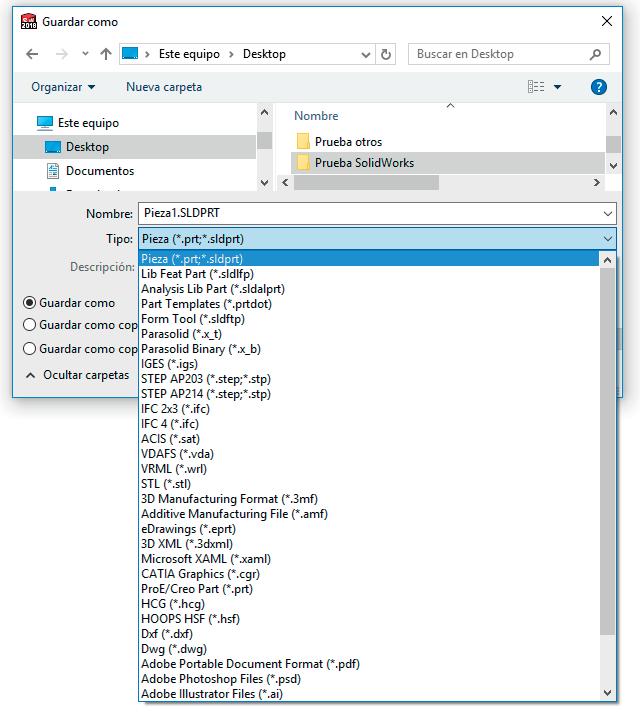
CAD 3D con SolidWorks®. Tomo I: Diseño básico (2ª ed.). Volumen 1. Modelos ISBN: 978-84-18432-81-1
Pedro Company Calleja y Carmen González Lluch DOI: http://dx.doi.org/10.6035/Sapientia176
Ejecución

Tarea Estrategia Ejecución Conclusiones Evaluación
Renombre el nuevo fichero de pieza, para comprobar que:


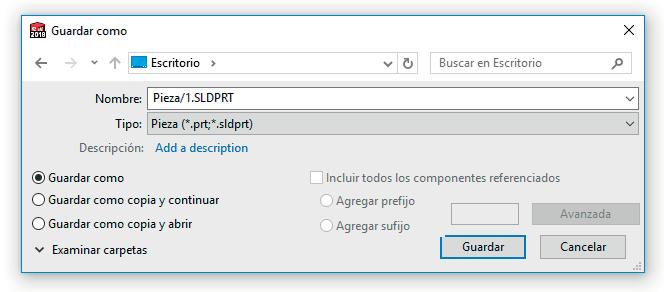
Muchos caracteres especiales son aceptables Algunos caracteres especiales ( \ / : * ? ” < > | ) no son aceptables:
CAD 3D con SolidWorks®. Tomo I: Diseño básico (2ª ed.). Volumen 1. Modelos ISBN: 978-84-18432-81-1
Pedro Company Calleja y Carmen González Lluch DOI: http://dx.doi.org/10.6035/Sapientia176
Ejecución

Compruebe que el árbol del modelo no contiene avisos ni iconos de error: Tarea Estrategia Ejecución Conclusiones Evaluación Pulse la pestaña para desplegar el árbol (si está plegado)
Inspeccione el árbol en busca de avisos de error
CAD 3D con SolidWorks®. Tomo I: Diseño básico (2ª ed.). Volumen 1. Modelos ISBN: 978-84-18432-81-1
Pedro Company Calleja y Carmen González Lluch DOI: http://dx.doi.org/10.6035/Sapientia176
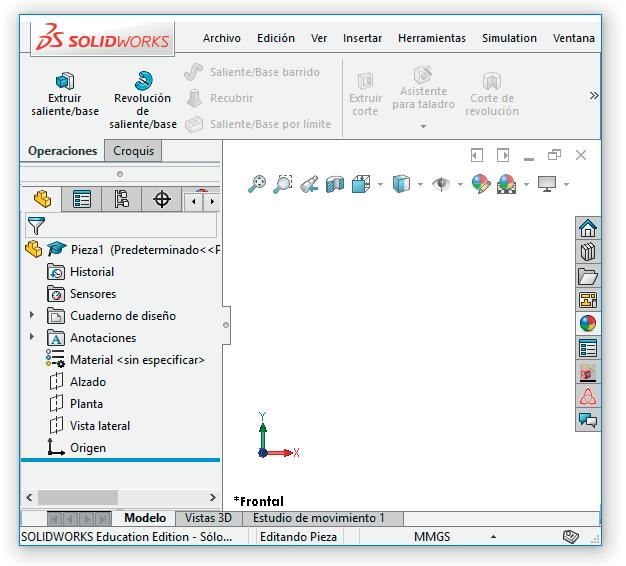
Ejecución
Tarea
Estrategia
Ejecución

Conclusiones
Evaluación
Abra el explorador de ficheros para comprobar que el fichero que está en uso por SolidWorks® está bloqueado:

Navegue con el explorador hasta la carpeta que contiene el fichero de SolidWorks® que está usando Compruebe que aparece una versión del fichero precedida de una tilde (~), para indicar que el fichero está en uso
Puede que los ficheros temporales no se muestren en el explorador, si no tiene activada su visualización
CAD 3D con SolidWorks®. Tomo I: Diseño básico (2ª ed.). Volumen 1. Modelos ISBN: 978-84-18432-81-1
Pedro Company Calleja y Carmen González Lluch DOI: http://dx.doi.org/10.6035/Sapientia176
Conclusiones
Tarea
Estrategia
Ejecución
Conclusiones
Evaluación
Las aplicaciones CAD incluyen gestores de ficheros simples e intuitivos

Son particularmente útiles para usuarios novatos
Las aplicaciones CAD se comunican con el gestor de ficheros del Sistema Operativo
Algunas aplicaciones CAD bloquean los ficheros mientras están siendo usados por la aplicación
Algunas aplicaciones CAD no reconocen sus propios ficheros nativos tras haber sido editados por otras aplicaciones
O por versiones futuras de la misma aplicación
CAD 3D con SolidWorks®. Tomo I: Diseño básico (2ª ed.). Volumen 1. Modelos ISBN: 978-84-18432-81-1
Pedro Company Calleja y Carmen González Lluch DOI: http://dx.doi.org/10.6035/Sapientia176
Evaluación
Tarea
Estrategia
Ejecución
Conclusiones
Evaluación
Evalúe si el documento es válido, comprobando si ciertas tareas simples pueden ejecutarse o no:

# Criterio
M1.1a El fichero del modelo tiene el contenido esperado
M1.1b M1.2a
M1.2b
M1.3a
El fichero del modelo tiene el nombre esperado, y está en la carpeta o sitio web esperados
El fichero del modelo puede ser re abierto después de cerrar la sesión actual (incluso en otro ordenador)
El fichero del modelo es compatible con el CAD del receptor
El árbol del modelo está libre de mensajes de error
M1.3b El fichero del modelo está libre de operaciones en progreso al abrirlo
Es trivial, porque el modelo está vacío!
No Si
Es trivial, porque el modelo ha sido creado para éste ejercicio!
Trate de abrir el fichero que ha creado durante la sesión
Trate de abrir el fichero en un ordenador diferente
Compruebe que es capaz de encontrar y re-abrir el fichero
Compruebe que el fichero se abre en estado neutro (todos los menús están disponibles y no hay ningún comando en progreso)
CAD 3D con SolidWorks®. Tomo I: Diseño básico (2ª ed.). Volumen 1. Modelos ISBN: 978-84-18432-81-1
Pedro Company Calleja y Carmen González Lluch DOI: http://dx.doi.org/10.6035/Sapientia176
ejercicio 1.1.2. Copiar un fichero Cad
Tarea Estrategia
Ejecución Conclusiones
Tarea

Ejecute la aplicación SolidWorks® y:
Cree un modelo vacío (sin geometría)
Obtenga un nuevo modelo vacío (sin geometría) mediante copia externa del modelo anterior
CAD 3D con SolidWorks®. Tomo I: Diseño básico (2ª ed.). Volumen 1. Modelos ISBN: 978-84-18432-81-1
Pedro Company Calleja y Carmen González Lluch DOI: http://dx.doi.org/10.6035/Sapientia176
Estrategia
Tarea
Estrategia

Ejecución
Conclusiones
La estrategia para copiar ficheros desde un explorador de ficheros es simple:
Ejecute la aplicación CAD Cree un nuevo modelo vacío (sin definir geometría)
Salve el modelo mediante Salvar como, para asignarle el nombre deseado Cierre el fichero
No es necesario cerrar la aplicación CAD, pero sí es preciso desvincular el fichero
Utilice el explorador de Windows® para obtener una copia del fichero
Utilice los comandos de copiar y pegar, o sus correspondientes “atajos” (Ctrl+C y Ctrl+V)
Compruebe que el nuevo fichero se puede abrir sin errores
CAD 3D con SolidWorks®. Tomo I: Diseño básico (2ª ed.). Volumen 1. Modelos ISBN: 978-84-18432-81-1
Pedro Company Calleja y Carmen González Lluch DOI: http://dx.doi.org/10.6035/Sapientia176
Ejecución

Tarea
Estrategia
Ejecución Conclusiones
Abra un nuevo fichero de pieza
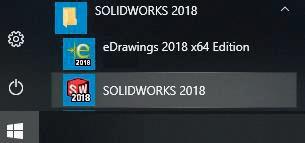
CAD 3D con SolidWorks®. Tomo I: Diseño básico (2ª ed.). Volumen 1. Modelos ISBN: 978-84-18432-81-1
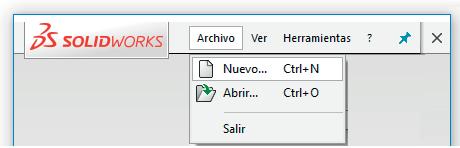
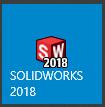
Pedro Company Calleja y Carmen González Lluch DOI: http://dx.doi.org/10.6035/Sapientia176

Tarea
Estrategia
Ejecución Conclusiones
Salve el nuevo fichero de pieza
Ejecución

Asigne al fichero el nombre “Pieza original”

CAD 3D con SolidWorks®. Tomo I: Diseño básico (2ª ed.). Volumen 1. Modelos ISBN: 978-84-18432-81-1
Pedro Company Calleja y Carmen González Lluch DOI: http://dx.doi.org/10.6035/Sapientia176

Ejecución
Tarea
Estrategia
Ejecución

Conclusiones
Cierre el fichero
El fichero actual dejará de estar en uso por la aplicación CAD
¡No es necesario salir de la aplicación CAD!
CAD 3D con SolidWorks®. Tomo I: Diseño básico (2ª ed.). Volumen 1. Modelos ISBN: 978-84-18432-81-1
Pedro Company Calleja y Carmen González Lluch DOI: http://dx.doi.org/10.6035/Sapientia176

Ejecución
Tarea Estrategia
Ejecución

Conclusiones
Utilice el explorador de ficheros del Sistema Operativo para crear una copia del fichero: Seleccione el fichero a copiar
Utilice los comandos para copiarlo (o sus correspondientes “atajos”: Ctrl+C y Ctrl+V)
Cambie el nombre al fichero copiado
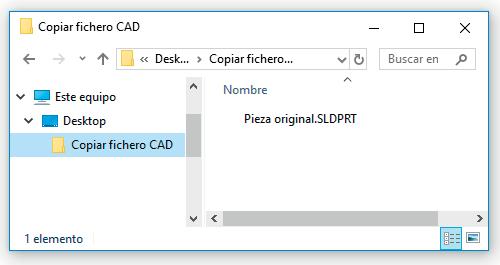
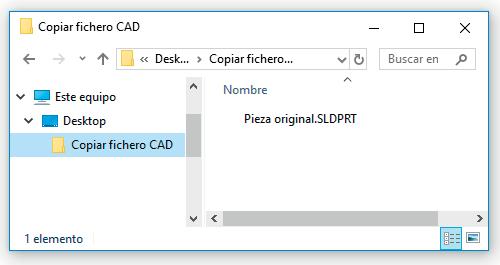
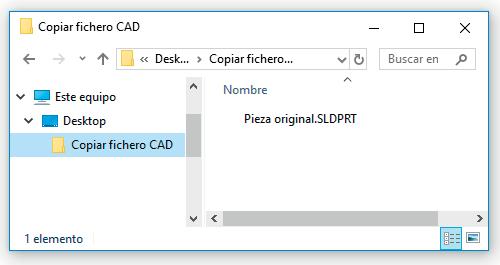
CAD 3D con SolidWorks®. Tomo I: Diseño básico (2ª ed.). Volumen 1. Modelos ISBN: 978-84-18432-81-1
Pedro Company Calleja y Carmen González Lluch DOI: http://dx.doi.org/10.6035/Sapientia176
Tarea
Estrategia
Ejecución
Ejecución

Compruebe que el fichero copiado no está en uso por SolidWorks®:
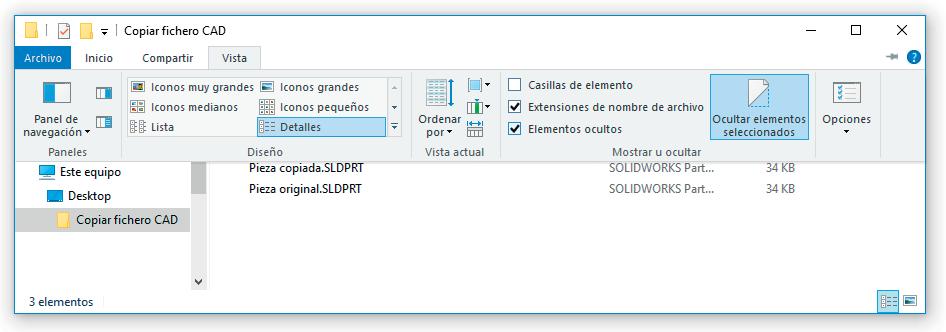
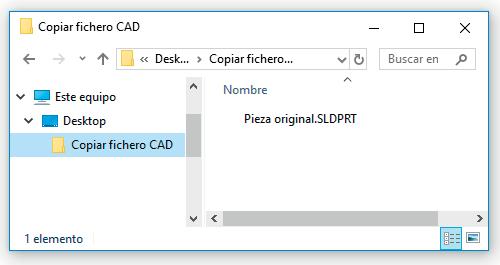
Conclusiones Navegue con el explorador hasta la carpeta que contiene el fichero de SolidWorks® que está copiando Compruebe que el nombre del fichero no está precedido de una tilde (~), que indicaría que el fichero está en uso Puede ser necesario activar la visualización de elementos ocultos
CAD 3D con SolidWorks®. Tomo I: Diseño básico (2ª ed.). Volumen 1. Modelos ISBN: 978-84-18432-81-1
Pedro Company Calleja y Carmen González Lluch DOI: http://dx.doi.org/10.6035/Sapientia176
Ejecución

Tarea
Estrategia Ejecución
Conclusiones
Compruebe que la aplicación CAD puede abrir normalmente el fichero creado mediante copia:
Seleccione el comando Abrir en el menú Archivo Busque el fichero copiado en la estructura de carpetas del Sistema Operativo
CAD 3D con SolidWorks®. Tomo I: Diseño básico (2ª ed.). Volumen 1. Modelos ISBN: 978-84-18432-81-1
Pedro Company Calleja y Carmen González Lluch DOI: http://dx.doi.org/10.6035/Sapientia176
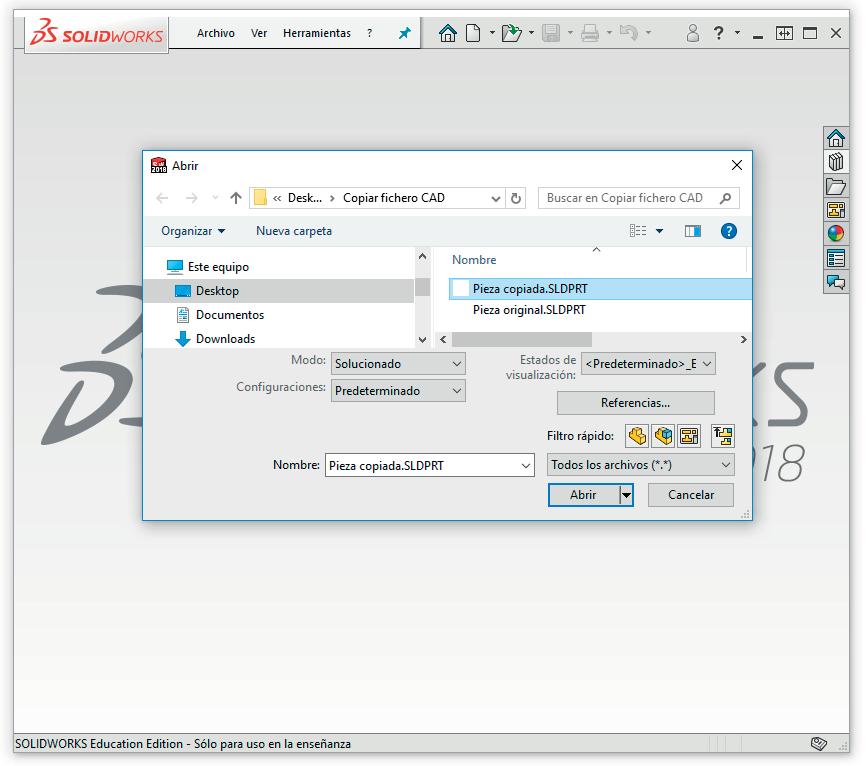
Conclusiones
Tarea
Estrategia
Ejecución

Conclusiones
Muchas aplicaciones CAD permiten que los gestores de ficheros genéricos manipulen sus ficheros
Las operaciones habituales de gestión de ficheros también son válidas para los ficheros CAD
Las aplicaciones CAD suelen bloquear sus ficheros mientras están en uso
Los gestores externos NO pueden manipular los ficheros mientras están en uso por la aplicación
Los gestores de ficheros propios de las aplicaciones CAD son igual de fáciles de usar, y garantizan que no se producen bloqueos de los ficheros Por ejemplo, el comando Guardar como de SolidWorks®
CAD 3D con SolidWorks®. Tomo I: Diseño básico (2ª ed.). Volumen 1. Modelos ISBN: 978-84-18432-81-1
Pedro Company Calleja y Carmen González Lluch DOI: http://dx.doi.org/10.6035/Sapientia176
Capítulo 1.2. dibujo paramétrico
Ejercicio 1.2.1. Cuadrado restringido Ejercicio 1.2.2. Delineación paramétrica de un cuadrilátero Ejercicio 1.2.3. Hexágono con construcciones auxiliares Ejercicio 1.2.4. Placa rectangular Ejercicio 1.2.5. Placa de conexión Ejercicio 1.2.6. Placa de refuerzo Ejercicio 1.2.7. Junta de estanqueidad Ejercicio 1.2.8. Balancín
CAD 3D con SolidWorks®. Tomo I: Diseño básico (2ª ed.). Volumen 1. Modelos ISBN: 978-84-18432-81-1
Pedro Company Calleja y Carmen González Lluch DOI: http://dx.doi.org/10.6035/Sapientia176
Capítulo 1.2. dibujo paramétrico
Introducción
Introducción

Paramétrico
Restricciones
Consistente Conciso
Rúbrica
Los dibujos geométricos hechos con aplicaciones
CAD se pueden guardar de dos maneras:
Borrando las relaciones geométricas, después de que las coordenadas sean calculadas
Guardando las relaciones geométricas, para usarlas en posteriores actualizaciones y recálculos del dibujo
Si se dibuja un segmento de línea tangente a un círculo, las coordenadas de los extremos del segmento se calculan para garantizar la tangencia
Pero la condición de tangencia no se guarda, solo las coordenadas se guardan
Si se dibuja un segmento de línea tangente a un círculo, la condición de tangencia se salva
Las coordenadas de los extremos del segmento se calculan cada vez que hay un cambio en la figura
Si se modifica el círculo, la condición de tangencia desaparece, porque las coordenadas del punto de tangencia no se recalculan
CAD 3D con SolidWorks®. Tomo I: Diseño básico (2ª ed.). Volumen 1. Modelos ISBN: 978-84-18432-81-1
Pedro Company Calleja y Carmen González Lluch DOI: http://dx.doi.org/10.6035/Sapientia176
Introducción

Introducción Paramétrico
Restricciones Consistente Conciso Rúbrica
Los dibujos noparamétricos, que solo guardan las coordenadas, solo se pueden editar línea a línea
Los dibujos en los que se guardan las restricciones son editables Esto se llama dibujo paramétrico
La propiedad se llama Ajustabilidad Geométrica
Los dibujos que se crean paramétricamente, a veces se llaman croquis
Porque son dibujos “inacabados”, dado que se deben recalcular después de cada cambio
Los dibujos paramétricos (o croquis) se pueden usar como perfiles para generar geometría 3D aplicando operaciones de modelado mediante barrido
Más detalles sobre barrido en 1.3
CAD 3D con SolidWorks®. Tomo I: Diseño básico (2ª ed.). Volumen 1. Modelos ISBN: 978-84-18432-81-1
Pedro Company Calleja y Carmen González Lluch DOI: http://dx.doi.org/10.6035/Sapientia176
Dibujo paramétrico
Introducción Paramétrico
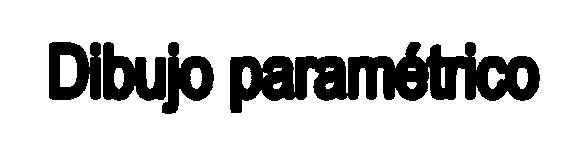
Restricciones Consistente Conciso Rúbrica
El procedimiento es como sigue:
Primero, se dibujan las líneas
En esta etapa, la topología queda definida, pero la geometría es solo tentativa
¡¡La gente entrenada en dibujo no-paramétrico, debe aprender a dibujar formas tentativas!!
Segundo, se añaden las restricciones
CAD 3D con SolidWorks®. Tomo I: Diseño básico (2ª ed.). Volumen 1. Modelos ISBN: 978-84-18432-81-1
La geometría se recalcula automáticamente cuando se añaden las restricciones
Pedro Company Calleja y Carmen González Lluch DOI: http://dx.doi.org/10.6035/Sapientia176
Restricciones
Introducción
Paramétrico

Restricciones
Consistente Conciso Rúbrica
Se pueden usar dos tipos de relaciones:
geométricas
También se llaman discretas, asociativas o estructurales
dimensionales
También se llaman continuas o métricas
Se distinguen dos subtipos:
numéricas algebraicas
Gestionan propiedades que no es razonable variar de forma continua
Debe notarse que tienen diferente naturaleza, con independencia del tipo de símbolo con el que se representen
Gestionan propiedades que pueden variar de forma continua
CAD 3D con SolidWorks®. Tomo I: Diseño básico (2ª ed.). Volumen 1. Modelos ISBN: 978-84-18432-81-1
Pedro Company Calleja y Carmen González Lluch DOI: http://dx.doi.org/10.6035/Sapientia176
Restricciones
Introducción Paramétrico Restricciones Consistente Conciso Rúbrica

Dependiendo de para que se usen, se pueden distinguir los cuatro tipos de restricciones de la figura:
DISCRETAS (Asociativas)
INTRINSECAS (Forma)
FORMA LOCALIZACIÓN TAMAÑO MOVIMIENTO
EXTRÍNSECAS (Posición)
Es conveniente restringir primero la forma y el tamaño, hasta conseguir una figura rígida
CONTINUAS (Métricas)
Las restricciones extrínsecas relacionan elementos de la figura con datums externos
Pueden ser los sistemas de referencia definidos por la aplicación, o referencias auxiliares creadas por el usuario
Más detalles sobre restricciones en 1.0
CAD 3D con SolidWorks®. Tomo I: Diseño básico (2ª ed.). Volumen 1. Modelos ISBN: 978-84-18432-81-1
Pedro Company Calleja y Carmen González Lluch DOI: http://dx.doi.org/10.6035/Sapientia176
Restricciones
Introducción
Paramétrico
Restricciones Consistente Conciso Rúbrica

Las figuras geométricas están completamente restringidas o completamente definidas cuando el número de relaciones restringidas se iguala al número de grados de libertad (gdl)


Por ejemplo: Un segmento de línea en un plano tiene 4 gdl
Aplicar una restricción de horizontal elimina 1 gdl
Las coordenadas X e Y de sus dos extremos
Las coordenadas Y de los dos extremos son iguales
Restringir la longitud elimina 1 gdl Fija la distancia entre extremos
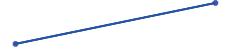


Fijar un extremo elimina 2 gdl Fija las coordenadas X e Y del extremo elegido
CAD 3D con SolidWorks®. Tomo I: Diseño básico (2ª ed.). Volumen 1. Modelos ISBN: 978-84-18432-81-1
Pedro Company Calleja y Carmen González Lluch DOI: http://dx.doi.org/10.6035/Sapientia176
Restricciones
Introducción
Paramétrico

Restricciones
Consistente Conciso Rúbrica
¡Una figura está sub-restringida cuando tiene menos relaciones que grados de libertad!
Una figura sub-restringida da lugar a modelos sólidos inestables Modelos que pueden cambiar sin control del diseñador
¡Una figura está sobre-restringida cuando tiene más relaciones que grados de libertad!
Una figura sobre-restringida da lugar a modelos difíciles de modificar Además, en muchos casos, el programa se bloquea… … o emite un aviso indicando que se deben eliminar restricciones
CAD 3D con SolidWorks®. Tomo I: Diseño básico (2ª ed.). Volumen 1. Modelos ISBN: 978-84-18432-81-1
Pedro Company Calleja y Carmen González Lluch DOI: http://dx.doi.org/10.6035/Sapientia176
Restricciones
Introducción
Paramétrico

Restricciones
Consistente Conciso Rúbrica
SolidWorks® provee ayudas visuales para detectar entidades sub o sobre-restringidas:
Las líneas completamente restringidas se muestran en negro; las líneas sub-restringidas en azul, y las líneas sobre-restringidas en amarillo o rojo
Los croquis sub-restringidos se marcan con un guión “( -)” en el árbol del modelo
Las versiones más recientes de SolidWorks® también muestran mensajes de aviso para los croquis sobre -restringidos
Las ayudas visuales se pueden configurar
¡Los usuarios deben comprobar que están activas cuando se necesitan!
CAD 3D con SolidWorks®. Tomo I: Diseño básico (2ª ed.). Volumen 1. Modelos ISBN: 978-84-18432-81-1
Pedro Company Calleja y Carmen González Lluch DOI: http://dx.doi.org/10.6035/Sapientia176
Consistente
Introducción
Paramétrico
Restricciones Consistente Conciso Rúbrica
Es deseable que los perfiles sean consistentes, porque los perfiles inconsistentes producen comportamientos erráticos al editar los modelos
Los perfiles son consistentes si:
No contienen líneas parcial o completamente solapadas
Se trata de un pentágono irregular, con aspecto de cuadrado
CAD 3D con SolidWorks®. Tomo I: Diseño básico (2ª ed.). Volumen 1. Modelos ISBN: 978-84-18432-81-1

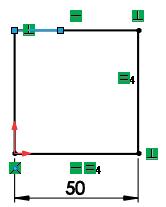
No contienen líneas segmentadas

Sus líneas están completamente restringidas
Pedro Company Calleja y Carmen González Lluch DOI: http://dx.doi.org/10.6035/Sapientia176

Consistente
Introducción Paramétrico Restricciones Consistente Conciso Rúbrica





Las líneas solapadas condicionan las operaciones de modelado
Línea solapada
El programa pide que se identifique el contorno a extruir
Algunas líneas solapadas pueden ser detectadas indirectamente, porque producen contornos no cerrados… … que solo son compatibles con ciertas operaciones de modelado subsiguientes
CAD 3D con SolidWorks®. Tomo I: Diseño básico (2ª ed.). Volumen 1. Modelos ISBN: 978-84-18432-81-1
Pedro Company Calleja y Carmen González Lluch DOI: http://dx.doi.org/10.6035/Sapientia176
Consistente
Introducción Paramétrico Restricciones Consistente Conciso Rúbrica


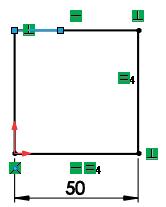
La detección tardía de líneas solapadas es difícil:

Busque irregularidades de la imagen casi imperceptibles Busque nodos inesperados
Seleccione selectivamente diferentes regiones del perfil para resaltar posibles líneas solapadas
Los buenos hábitos de modelado impiden que aparezcan líneas solapadas
Recomendaciones:
Elimine las líneas no válidas tan pronto como pueda
Evite pulsar los botones del ratón de forma compulsiva
CAD 3D con SolidWorks®. Tomo I: Diseño básico (2ª ed.). Volumen 1. Modelos ISBN: 978-84-18432-81-1
Pedro Company Calleja y Carmen González Lluch DOI: http://dx.doi.org/10.6035/Sapientia176
Consistente

Introducción Paramétrico
Restricciones Consistente Conciso Rúbrica
Las líneas segmentadas impiden que se obtengan propiedades geométricas válidas
Punto medio incorrecto
Longitud incorrecta del lado del “cuadrado”
¡El cuadrado se ha convertido en un pentágono irregular!

CAD 3D con SolidWorks®. Tomo I: Diseño básico (2ª ed.). Volumen 1. Modelos ISBN: 978-84-18432-81-1
Pedro Company Calleja y Carmen González Lluch DOI: http://dx.doi.org/10.6035/Sapientia176

Consistente
Introducción Paramétrico Restricciones Consistente Conciso Rúbrica


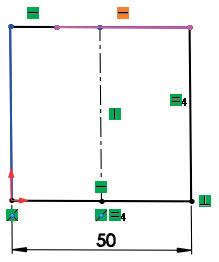
La detección tardía de líneas segmentadas es laboriosa:
Busque símbolos de restricciones inesperados o desplazados Búsque nodos inesperados
Dos símbolos de horizontal donde solo se espera uno
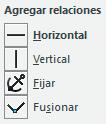
Los buenos hábitos de modelado evitan la aparición de líneas segmentadas
Recomendación:
Para recortar o extender edite líneas, en lugar de añadir “líneas parche”
El símbolo no está cerca del punto medio teórico
CAD 3D con SolidWorks®. Tomo I: Diseño básico (2ª ed.). Volumen 1. Modelos ISBN: 978-84-18432-81-1
Pedro Company Calleja y Carmen González Lluch DOI: http://dx.doi.org/10.6035/Sapientia176
Consistente

Introducción
Paramétrico
Restricciones Consistente Conciso Rúbrica
Una forma fácil de comprobar si los perfiles están restringidos es:
Antes de cerrar el perfil, asegúrese de que todas las líneas están del color usado para resaltar las líneas completamente definidas (negro)

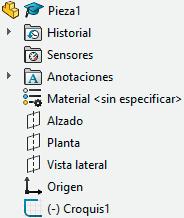
Después de cerrar el perfil, asegúrese de que el nombre no aparece en el árbol del modelo precedido de un signo menos (-)
CAD 3D con SolidWorks®. Tomo I: Diseño básico (2ª ed.). Volumen 1. Modelos ISBN: 978-84-18432-81-1
Pedro Company Calleja y Carmen González Lluch DOI: http://dx.doi.org/10.6035/Sapientia176
Consistente
Introducción Paramétrico Restricciones Consistente Conciso Rúbrica



Tratar de distorsionar el perfil es una forma fácil de visualizar los grados de libertad no restringidos
Recomendaciones:
“Empuje” las líneas y los vértices dudosos, seleccionándolos con el ratón y arrastrando
CAD 3D con SolidWorks®. Tomo I: Diseño básico (2ª ed.). Volumen 1. Modelos ISBN: 978-84-18432-81-1
Fije los grados de libertad detectados al “empujar”, mediante las restricciones apropiadas
Pedro Company Calleja y Carmen González Lluch DOI: http://dx.doi.org/10.6035/Sapientia176
Conciso
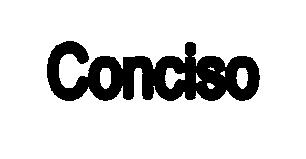
Introducción
Paramétrico Restricciones Consistente Conciso Rúbrica
…Pero también impiden que los modelos sean concisos!!
Si la línea morada es perpendicular a la línea azul … … y la línea azul es horizontal … … la línea morada debe ser vertical

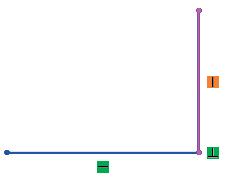
Por tanto, la verticalidad de la línea es repetitiva
CAD 3D con SolidWorks®. Tomo I: Diseño básico (2ª ed.). Volumen 1. Modelos ISBN: 978-84-18432-81-1
Pedro Company Calleja y Carmen González Lluch DOI: http://dx.doi.org/10.6035/Sapientia176
Conciso
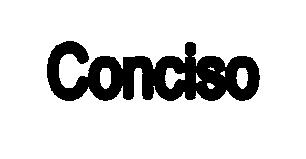
Introducción Paramétrico Restricciones Consistente Conciso Rúbrica
Los perfiles CAD son concisos si:
CAD 3D con SolidWorks®. Tomo I: Diseño básico (2ª ed.). Volumen 1. Modelos ISBN: 978-84-18432-81-1

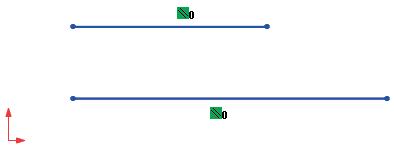
Si dos líneas deben ser paralelas…
Fragmentar restricciones es reemplazar una restricción directa por un conjunto de restricciones indirectas …hacerlas paralelas es directo…
Es deseable que los perfiles CAD sean concisos para facilitar su edición No contienen información repetitiva No contienen información fragmentada
…mientras que hacerlas horizontales es indirecto
Respectivamente paralelas al eje principal horizontal
Pedro Company Calleja y Carmen González Lluch DOI: http://dx.doi.org/10.6035/Sapientia176
Rúbrica
Introducción Paramétrico
Restricciones Consistente Conciso Rúbrica

Puede comprobar mediante el siguiente criterio de una rúbrica de evaluación si los perfiles paramétricos de un modelo CAD son consistentes:
# Criterio
Los perfiles están libres de líneas duplicadas o segmentadas, y están completamente restringidos M3.1
M3.1a M3.1b
Los perfiles están libres de líneas duplicadas o segmentadas
Los perfiles están completamente restringidos
No / Nunca Casi nunca Algunas veces Casi siempre Si / Siempre
Puede comprobar mediante el siguiente criterio de una rúbrica de evaluación si los perfiles son concisos:
# Criterio
Los perfiles están libres de restricciones repetitivas o fragmentadas M4.1a
No / Nunca Casi nunca Algunas veces Casi siempre Si / Siempre
CAD 3D con SolidWorks®. Tomo I: Diseño básico (2ª ed.). Volumen 1. Modelos ISBN: 978-84-18432-81-1
Pedro Company Calleja y Carmen González Lluch DOI: http://dx.doi.org/10.6035/Sapientia176
CAD 3D con SolidWorks®. Tomo I: Diseño básico (2ª ed.). Volumen 1. Modelos ISBN: 978-84-18432-81-1 Pedro Company Calleja y Carmen González Lluch DOI: http://dx.doi.org/10.6035/Sapientia176





CAD 3D con SolidWorks®. Tomo I: Diseño básico (2ª ed.). Volumen 1. Modelos ISBN: 978-84-18432-81-1
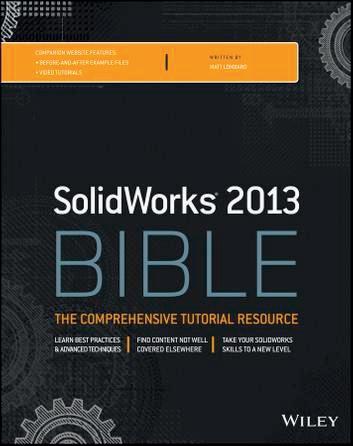


Para aprender más
Pedro Company Calleja y Carmen González Lluch DOI: http://dx.doi.org/10.6035/Sapientia176
ejercicio 1.2.1. Cuadro restringido
Tarea
Estrategia
Ejecución
Conclusiones
Tarea

Dibuje dos veces un cuadrado de 50 mm de lado, y restrínjalo de dos formas diferentes:
Dos lados horizontales y dos lados verticales
Esquina inferior izquierda anclada a las coordenadas (10,10)
Dos lados consecutivos iguales
Evaluación Incluya las siguientes restricciones en el primer cuadrado: Incluya las siguientes restricciones en el segundo cuadrado:
Los cuatro lados perpendiculares a sus vecinos
Esquina inferior izquierda coincidente con el origen
Lado inferior horizontal
Dos lados consecutivos iguales
CAD 3D con SolidWorks®. Tomo I: Diseño básico (2ª ed.). Volumen 1. Modelos ISBN: 978-84-18432-81-1
Pedro Company Calleja y Carmen González Lluch DOI: http://dx.doi.org/10.6035/Sapientia176
Tarea
Estrategia
Ejecución
Conclusiones
Evaluación
Estrategia

Dibuje un cuadrilátero arbitrario
Añada las restricciones geométricas descritas en la tarea A
Empiece añadiendo las restricciones de forma Acabe añadiendo las restricciones de posición
Añada la cota de longitud de un lado Dibuje un segundo cuadrilátero, y restrínjalo como se describe en la tarea B
Alternativamente, copie el fichero y edite la copia para cambiar las restricciones de la tarea A por las de la B
CAD 3D con SolidWorks®. Tomo I: Diseño básico (2ª ed.). Volumen 1. Modelos ISBN: 978-84-18432-81-1
Pedro Company Calleja y Carmen González Lluch DOI: http://dx.doi.org/10.6035/Sapientia176
Tarea
Estrategia
Ejecución Conclusiones
Evaluación
Abra un nuevo fichero de pieza
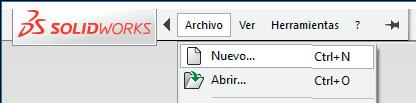


Ejecución
CAD 3D con SolidWorks®. Tomo I: Diseño básico (2ª ed.). Volumen 1. Modelos ISBN: 978-84-18432-81-1
Pedro Company Calleja y Carmen González Lluch DOI: http://dx.doi.org/10.6035/Sapientia176

Ejecución

Tarea Estrategia Ejecución Conclusiones Evaluación
Abra un nuevo croquis: Seleccione el comando Croquis
Seleccione uno de los tres planos de referencia predefinidos
Seleccione la pestaña de Croquis Alzado, Planta o Vista lateral
CAD 3D con SolidWorks®. Tomo I: Diseño básico (2ª ed.). Volumen 1. Modelos ISBN: 978-84-18432-81-1
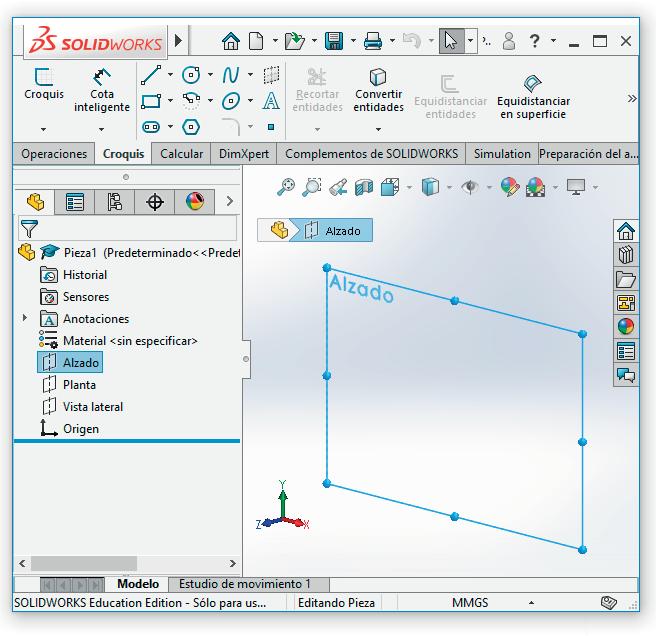
Pedro Company Calleja y Carmen González Lluch DOI: http://dx.doi.org/10.6035/Sapientia176

Tarea
Estrategia
Ejecución
Conclusiones
Evaluación
Dibuje un cuadrilátero:
Seleccione Linea
Ejecución

Seleccione un punto arbitrario del área de dibujo
Seleccione un segundo punto arbitrario para definir el primer segmento de recta
Repita para los tres lados restantes
Si dibuja las cuatro líneas consecutivamente, el punto final de una se convierte automáticamente en el inicial de la siguiente
CAD 3D con SolidWorks®. Tomo I: Diseño básico (2ª ed.). Volumen 1. Modelos ISBN: 978-84-18432-81-1
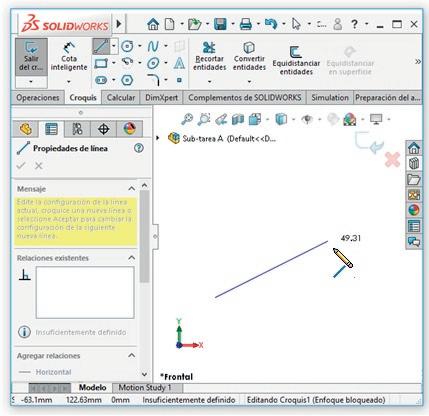
Pedro Company Calleja y Carmen González Lluch DOI: http://dx.doi.org/10.6035/Sapientia176
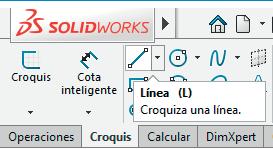
Ejecución
Tarea
Estrategia
Ejecución

Conclusiones
Evaluación
Las líneas puede convertirse automáticamente en horizontales o verticales
Coloque el cursor definiendo una línea de construcción “casi” horizontal
Espere a que la funcionalidad de captura detecte la condición de horizontal
Pulse el botón izquierdo del ratón para confirmar la condición capturada
Los iconos del cursor le informarán de las opciones detectadas

Posible línea horizontal
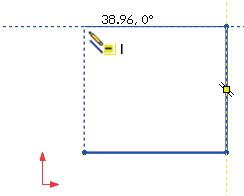
Note que está fijando la orientación, no la longitud
Los vértices pueden convertirse automáticamente en alineados
Mientras está seleccionando el cuarto vértice, coloque el cursor “casi” en la vertical del primer vértice
Espere a que la funcionalidad de captura detecte el alineamiento y asigne coordenadas X iguales a ambos vértices
Pulse el botón izquierdo del ratón para confirmar la condición capturada
CAD 3D con SolidWorks®. Tomo I: Diseño básico (2ª ed.). Volumen 1. Modelos ISBN: 978-84-18432-81-1
Pedro Company Calleja y Carmen González Lluch DOI: http://dx.doi.org/10.6035/Sapientia176
Tarea
Estrategia
Ejecución
Conclusiones
Evaluación
El resultado debe ser similar a:
Ejecución

CAD 3D con SolidWorks®. Tomo I: Diseño básico (2ª ed.). Volumen 1. Modelos ISBN: 978-84-18432-81-1

¡Note que el croquis está todavía incompletamente definido!
¡El croquis está todavía abierto!
Pedro Company Calleja y Carmen González Lluch DOI: http://dx.doi.org/10.6035/Sapientia176
Ejecución

Tarea
Estrategia
Ejecución Conclusiones
Evaluación
Puede visualizar las restricciones (si actualmente no están visibles)
Seleccione Mostrar/Ocultar en el menú de Ocultar/Mostrar elementos
Los comandos de visualización se localizan en éste menú del área gráfica
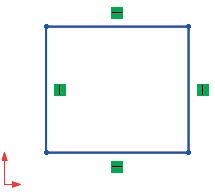
Marque Ver restricciones de croquis para conmutar su visibilidad
CAD 3D con SolidWorks®. Tomo I: Diseño básico (2ª ed.). Volumen 1. Modelos ISBN: 978-84-18432-81-1
Pedro Company Calleja y Carmen González Lluch DOI: http://dx.doi.org/10.6035/Sapientia176
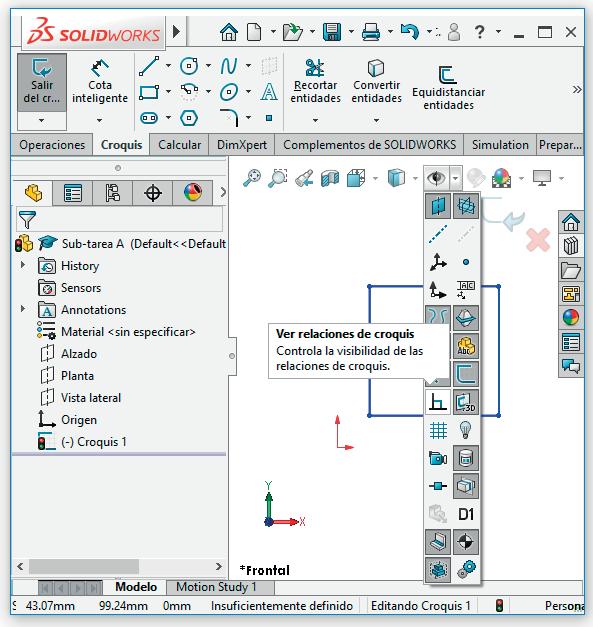
Tarea
Estrategia

Ejecución
Conclusiones

Evaluación
Ejecución

Añada manualmente las restricciones que no se han inferido automáticamente:
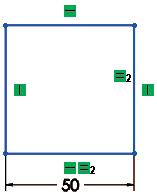

Iguale los cuatro lados, seleccionándolos y marcando el botón de Igual
Solo dos lados consecutivos necesitan ser iguales, dado que las condiciones de horizontal y vertical fuerzan las otras dos igualdades
Restrinja las longitudes a 50 mm usando Cota inteligente
Solo se necesita una cota, porque las cuatro líneas ya son iguales

Ancle la esquina inferior izquierda en las coordenadas (10,10), seleccionando el vértice y aplicándole una restricción de Fijar
CAD 3D con SolidWorks®. Tomo I: Diseño básico (2ª ed.). Volumen 1. Modelos ISBN: 978-84-18432-81-1
Pedro Company Calleja y Carmen González Lluch DOI: http://dx.doi.org/10.6035/Sapientia176

Tarea
Estrategia
Ejecución Conclusiones Evaluación
Ejecución

Ahora, puede terminar la tarea A: Use “Guardar como” si necesita renombrar o reubicar el fichero!
Salga del croquis Salve el fichero Cierre el fichero
CAD 3D con SolidWorks®. Tomo I: Diseño básico (2ª ed.). Volumen 1. Modelos ISBN: 978-84-18432-81-1
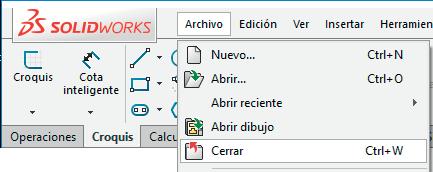

Pedro Company Calleja y Carmen González Lluch DOI: http://dx.doi.org/10.6035/Sapientia176
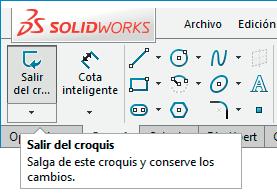
Tarea Estrategia
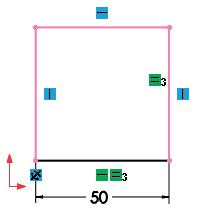
Ejecución Conclusiones
Evaluación
Ejecución

Restrinja el cuadrado tal como indica la tarea B:
Copie el fichero que contiene la tarea A en un nuevo fichero
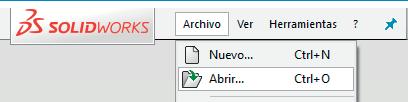
Abra el fichero nuevo
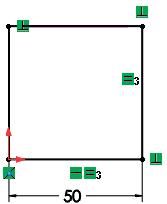
Edite el fichero
Seleccione y borre todas las relaciones geométricas
Basta con pulsar la tecla de Suprimir, después de seleccionar las restricciones
Añada las nuevas relaciones
¡Puede usar el gestor de ficheros de su Sistema Operativo!
CAD 3D con SolidWorks®. Tomo I: Diseño básico (2ª ed.). Volumen 1. Modelos ISBN: 978-84-18432-81-1
Pedro Company Calleja y Carmen González Lluch DOI: http://dx.doi.org/10.6035/Sapientia176
Tarea
Estrategia
Ejecución Conclusiones
Evaluación
Ejecución

Puede modificar el conjunto de restricciones que se capturan automáticamente al dibujar:
Seleccione Opciones
CAD 3D con SolidWorks®. Tomo I: Diseño básico (2ª ed.). Volumen 1. Modelos ISBN: 978-84-18432-81-1
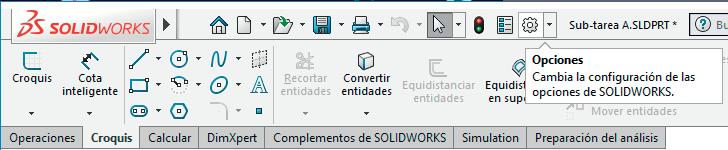
Atención: la barra de menú desplegable puede estar escondiendo, o desplazando, el botón de Opciones
Si es así, simplemente desbloquee el menú
Pulse sobre el botón de la aguja, para conmutar entre bloquear y desbloquear
Cuando se muestra el botón de bloquear, es porque el estado actual es desbloqueado
Pedro Company Calleja y Carmen González Lluch DOI: http://dx.doi.org/10.6035/Sapientia176
Tarea
Estrategia
Ejecución Conclusiones
Evaluación
Ejecución

Seleccione la categoría Relaciones/Enganches en la pestaña de Opciones del sistema
Puede incluso deshabilitar todas las funciones de captura automática con un simple clic!

CAD 3D con SolidWorks®. Tomo I: Diseño básico (2ª ed.). Volumen 1. Modelos ISBN: 978-84-18432-81-1
Pedro Company Calleja y Carmen González Lluch DOI: http://dx.doi.org/10.6035/Sapientia176
Ejecución

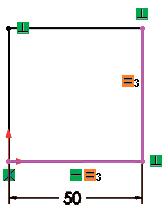
Tarea

Estrategia
Ejecución Conclusiones
Evaluación
Dibuje un cuadrado
Puede empezar desde el origen
Añada las restricciones que no se hayan añadido automáticamente
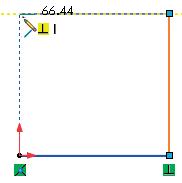
CAD 3D con SolidWorks®. Tomo I: Diseño básico (2ª ed.). Volumen 1. Modelos ISBN: 978-84-18432-81-1
Pedro Company Calleja y Carmen González Lluch DOI: http://dx.doi.org/10.6035/Sapientia176
Conclusiones
Tarea
Estrategia
Ejecución

Conclusiones
Evaluación
Las aplicaciones CAD proveen funcionalidades de captura de restricciones simples e intuitivas, para añadir automáticamente las relaciones geométricas
Es práctico, especialmente para usuarios novatos
Las relaciones se pueden editar con facilidad
Por lo que no hay necesidad de condicionar la forma de dibujar para maximizar las que se detectan automáticamente
Configurar la funcionalidad de captura automática puede ser recomendable para usuarios expertos
Se puede desactivar temporalmente la captura automática de restricciones pulsando la tecla Ctrl mientras se dibuja una entidad
CAD 3D con SolidWorks®. Tomo I: Diseño básico (2ª ed.). Volumen 1. Modelos
ISBN: 978-84-18432-81-1
Pedro Company Calleja y Carmen González Lluch
DOI: http://dx.doi.org/10.6035/Sapientia176
Evaluación
Tarea Estrategia
Ejecución
Conclusiones
Evaluación
Evalúe si el croquis es válido:

Criterio
El modelo es válido M1
El fichero del modelo puede ser encontrado
No / Nunca Casi nunca Algunas veces Casi siempre Si / Siempre # M1.1 M1.1a
El fichero del modelo tiene el contenido esperado
El fichero del modelo tiene el nombre esperado, y está en la carpeta o sitio web esperados M1.1b
El fichero del modelo puede ser abierto M1.2
El fichero del modelo puede ser re abierto después de cerrar la sesión actual (incluso en otro ordenador) M1.2a
El fichero del modelo es compatible con el CAD del receptor M1.2b
El fichero del modelo puede ser usado M1.3
El árbol del modelo está libre de mensajes de error M1.3a
El fichero del modelo está libre de operaciones en progreso al abrirlo M1.3b
Aplique los métodos descritos en el Ejercicio 1.1.1 para valorar los criterios M1.1, M1.2 y M1.3
Use los sub-criterios (escritos en gris en la tabla) si está inseguro sobre cómo evaluar, o quiere evaluar con mayor precisión
CAD 3D con SolidWorks®. Tomo I: Diseño básico (2ª ed.). Volumen 1. Modelos ISBN: 978-84-18432-81-1
Pedro Company Calleja y Carmen González Lluch DOI: http://dx.doi.org/10.6035/Sapientia176
Evaluación
Tarea
Estrategia
Ejecución
Conclusiones
Evaluación
Evalúe si el croquis es consistente:
# Criterio
Los perfiles están libres de líneas duplicadas o segmentadas, y están completamente restringidos M3.1
M3.1a M3.1b
Los perfiles están libres de líneas duplicadas o segmentadas
Los perfiles están completamente restringidos
No / Nunca Casi nunca Algunas veces Casi siempre Si / Siempre
Compruebe que el perfil tenga cuatro líneas (y solo cuatro), con vértices consecutivamente coincidentes
Compruebe que el perfil esté marcado como completamente restringido
CAD 3D con SolidWorks®. Tomo I: Diseño básico (2ª ed.). Volumen 1. Modelos ISBN: 978-84-18432-81-1
Pedro Company Calleja y Carmen González Lluch DOI: http://dx.doi.org/10.6035/Sapientia176

Evaluación
Evalúe si el croquis es conciso: Tarea
Estrategia Ejecución Conclusiones Evaluación
# Criterio
Los perfiles están libres de restricciones repetitivas o fragmentadas M4.1a
No / Nunca Casi nunca Algunas veces Casi siempre Si / Siempre
Compruebe que la valencia total de las restricciones no es mayor que el número de grados de libertad:
16 GDL= 4 segmentos x 4 GDL por segmento
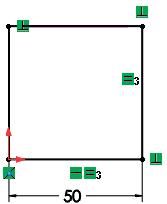
8 restricciones para 4 coincidencias de puntos finales
3 restricciones para perpendicularidades
1 restricciones para igual longitud
1 restricciones para longitud de arista
2 restricciones para anclar un vértice

Tamaño
1 restricciones para horizontalidad de arista
Forma: cuadrado Desplazamiento Rotación
CAD 3D con SolidWorks®. Tomo I: Diseño básico (2ª ed.). Volumen 1. Modelos ISBN: 978-84-18432-81-1
Pedro Company Calleja y Carmen González Lluch DOI: http://dx.doi.org/10.6035/Sapientia176
CAD 3D con SolidWorks®. Tomo I: Diseño básico (2ª ed.). Volumen 1. Modelos ISBN: 978-84-18432-81-1
Pedro Company Calleja y Carmen González Lluch DOI: http://dx.doi.org/10.6035/Sapientia176


Estrategia
Tarea
Estrategia

Ejecución
Conclusiones
No utilice el método clásico:
Dibuje el ángulo conocido (AB, AD y α)
Se obtiene una diagonal (BD) que nos permite construir el triángulo restante a partir de sus tres lados (BD, BC, CD)

Aplique el método basado en restricciones:
Dibuje un cuadrilátero cualquiera
Restrinja secuencialmente las longitudes de cada uno de los cuatro lados
Restrinja el ángulo α
Restrinja la posición y orientación de la figura
CAD 3D con SolidWorks®. Tomo I: Diseño básico (2ª ed.). Volumen 1. Modelos ISBN: 978-84-18432-81-1
Pedro Company Calleja y Carmen González Lluch DOI: http://dx.doi.org/10.6035/Sapientia176
Ejecución

Tarea Estrategia
Ejecución Conclusiones
Dibuje la figura geométrica como un croquis: Seleccione el menú “croquis” Seleccione un plano de referencia predefinido Entre en el módulo de croquis
Alzado, planta o vista lateral
CAD 3D con SolidWorks®. Tomo I: Diseño básico (2ª ed.). Volumen 1. Modelos ISBN: 978-84-18432-81-1
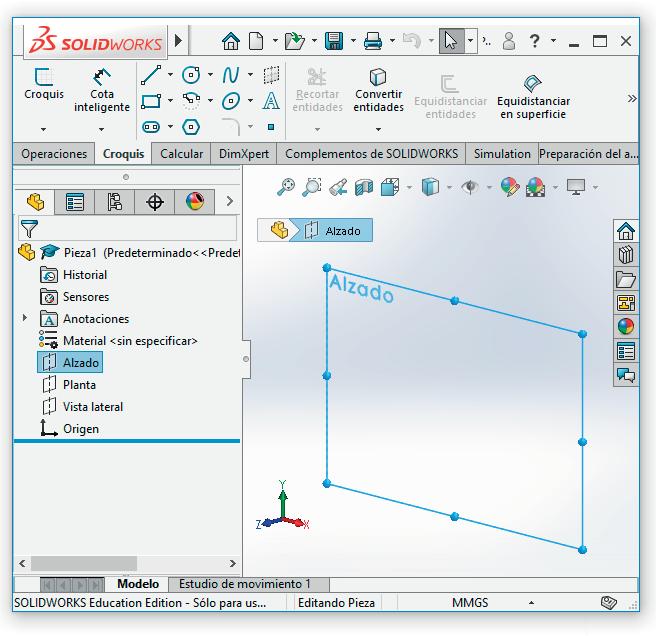
Pedro Company Calleja y Carmen González Lluch DOI: http://dx.doi.org/10.6035/Sapientia176

Ejecución
Tarea
Estrategia
Ejecución

Conclusiones
Tras entrar en el modo croquis, utilice las herramientas de dibujo de “línea” para dibujar el cuadrilátero:

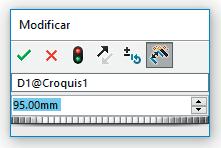
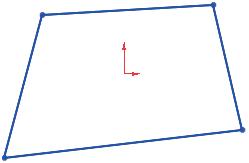
Dibuje cuatro líneas seguidas, para obtener la forma aproximada
Restrinja las longitudes
CAD 3D con SolidWorks®. Tomo I: Diseño básico (2ª ed.). Volumen 1. Modelos ISBN: 978-84-18432-81-1

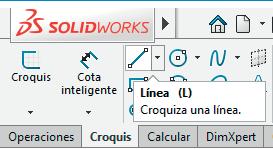
Seleccione Cota inteligente… … seleccione la arista que quiere acotar… … y cambie al valor deseado
Pedro Company Calleja y Carmen González Lluch DOI: http://dx.doi.org/10.6035/Sapientia176
Tarea
Estrategia
Ejecución
Conclusiones
Ejecución

El proceso de restricción debe hacerse en secuencia: Debe dejar para el final las restricciones que puedan producir cambios más bruscos:

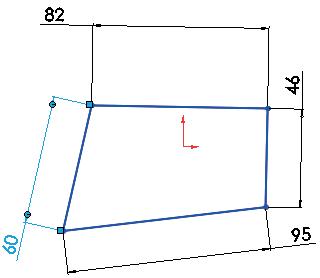
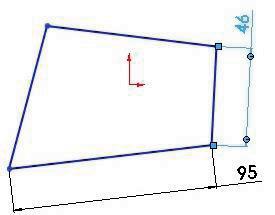
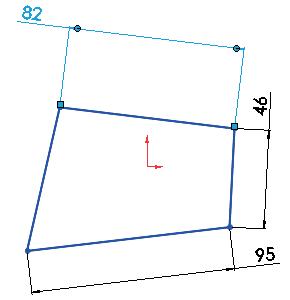
CAD 3D con SolidWorks®. Tomo I: Diseño básico (2ª ed.). Volumen 1. Modelos ISBN: 978-84-18432-81-1

Pedro Company Calleja y Carmen González Lluch DOI: http://dx.doi.org/10.6035/Sapientia176
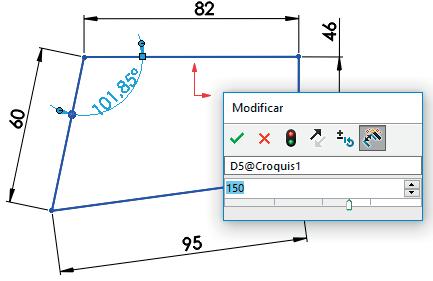
Ejecución
Tarea
Estrategia
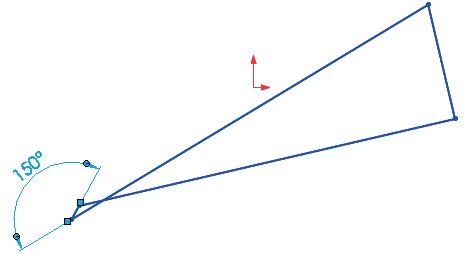
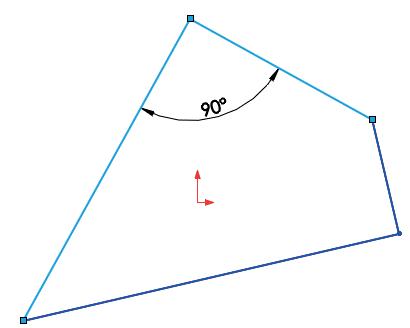
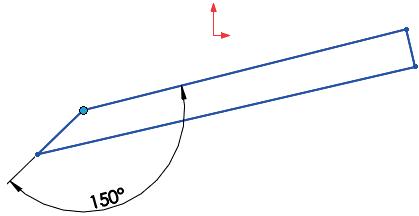
Ejecución

Conclusiones
Es recomendable que la forma inicial no difiera mucho de la forma deseada Un cambio grande provocado por una restricción, puede producir un cambio brusco de toda la figura
CAD 3D con SolidWorks®. Tomo I: Diseño básico (2ª ed.). Volumen 1. Modelos ISBN: 978-84-18432-81-1
¡Incluso puede producir un cambio de topología!
Pedro Company Calleja y Carmen González Lluch DOI: http://dx.doi.org/10.6035/Sapientia176
Ejecución
Tarea
Estrategia
Ejecución

Conclusiones
¡Se ha restringido la forma, pero no la posición del cuadrilátero!
Para restringir la posición, se establecen relaciones con elementos de referencia Los elementos de referencia (“datums”) más comunes son: Planos de referencia Sistemas de coordenadas
CAD 3D con SolidWorks®. Tomo I: Diseño básico (2ª ed.). Volumen 1. Modelos ISBN: 978-84-18432-81-1
¡Hay que “anclar” el dibujo a los datums!
Pedro Company Calleja y Carmen González Lluch DOI: http://dx.doi.org/10.6035/Sapientia176
Tarea Estrategia
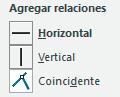
Ejecución Conclusiones

Ejecución

Se puede restringir la traslación haciendo coincidir el vértice con el origen de coordenadas:

Seleccione el vértice y el origen de coordenadas

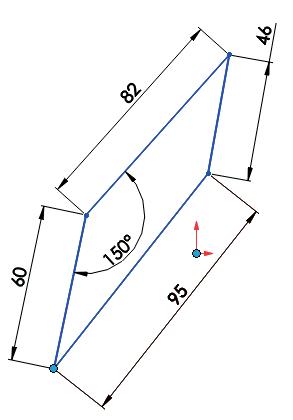
Mantenga pulsada la tecla Ctrl mientas señala los puntos uno detrás de otro
Seleccione la restricción de Coincidente
Alternativamente, se puede restringir la traslación fijando las coordenadas de un vértice:
CAD 3D con SolidWorks®. Tomo I: Diseño básico (2ª ed.). Volumen 1. Modelos ISBN: 978-84-18432-81-1
Pedro Company Calleja y Carmen González Lluch DOI: http://dx.doi.org/10.6035/Sapientia176
Ejecución
Tarea
Estrategia
Ejecución

Conclusiones
Si se intenta restringir otro vértice se sobre -restringe:
La lista de posibles relaciones a agregar se muestra después de seleccionar un punto
CAD 3D con SolidWorks®. Tomo I: Diseño básico (2ª ed.). Volumen 1. Modelos ISBN: 978-84-18432-81-1
Pedro Company Calleja y Carmen González Lluch DOI: http://dx.doi.org/10.6035/Sapientia176
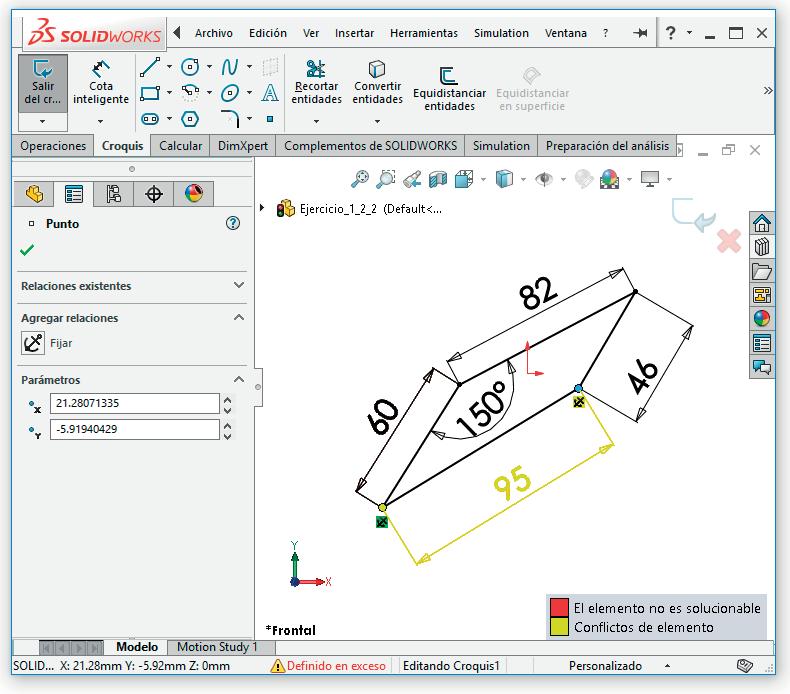
Tarea
Estrategia
Ejecución
Conclusiones
Ejecución

Dado que solo queda un grado de libertad (rotación), se puede restringir la orientación de alguna arista:
La lista de posibles relaciones a agregar se muestra después de seleccionar una línea
CAD 3D con SolidWorks®. Tomo I: Diseño básico (2ª ed.). Volumen 1. Modelos ISBN: 978-84-18432-81-1
Pedro Company Calleja y Carmen González Lluch DOI: http://dx.doi.org/10.6035/Sapientia176

Ejecución
Tarea
Estrategia
Ejecución

Conclusiones
El resultado es una figura completamente restringida: Nótese que la figura, cuando está completamente definida, se dibuja automáticamente en color negro
CAD 3D con SolidWorks®. Tomo I: Diseño básico (2ª ed.). Volumen 1. Modelos ISBN: 978-84-18432-81-1
Pedro Company Calleja y Carmen González Lluch DOI: http://dx.doi.org/10.6035/Sapientia176
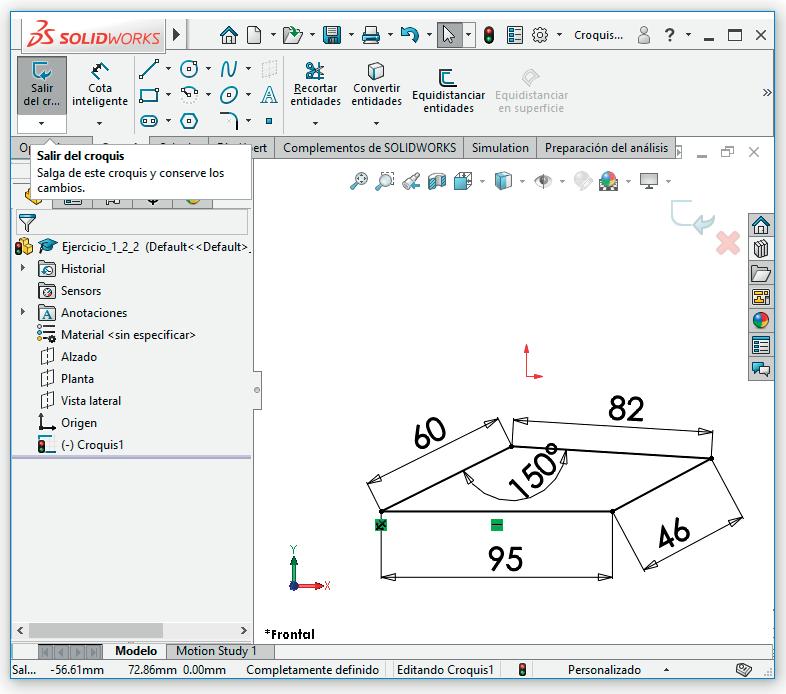
Conclusiones
Tarea
Estrategia
Ejecución

Conclusiones
No hay que dibujar la figura final Hay que dibujar una figura aproximada para luego restringirla
No hay que dibujar siguiendo métodos clásicos, pensados para regla y compás
Las restricciones reemplazan a los antiguos métodos de trazado:
El dibujo inicial no debe estar restringido
Algunas restricciones sencillas se pueden incorporar en el momento de dibujar
Hay que dibujar “mal”, para evitar que se generen restricciones automáticas indeseadas
Se deben añadir las restricciones necesarias
Contar grados de libertad (gdl) ayuda a saber si faltan o sobran restricciones ¡Ni más ni menos!
CAD 3D con SolidWorks®. Tomo I: Diseño básico (2ª ed.). Volumen 1. Modelos ISBN: 978-84-18432-81-1
Pedro Company Calleja y Carmen González Lluch DOI: http://dx.doi.org/10.6035/Sapientia176
Conclusiones
Tarea
Estrategia
Ejecución

Conclusiones
Hay que aprender a utilizar los menús de restricciones, porque son contextuales:
Las relaciones de orientación solo se activan tras seleccionar una línea
Las relaciones entre varias líneas solo se activan tras seleccionar todas las líneas
El tipo de cota depende de la posición del cursor durante la colocación de la cota
Por ejemplo, el programa va conmutando de horizontal/vertical a inclinada
CAD 3D con SolidWorks®. Tomo I: Diseño básico (2ª ed.). Volumen 1. Modelos ISBN: 978-84-18432-81-1
Pedro Company Calleja y Carmen González Lluch DOI: http://dx.doi.org/10.6035/Sapientia176
ejercicio 1.2.3. Hexágono con construcciones auxiliares Tarea
Tarea

Estrategia
Ejecución
Conclusiones
Obtenga un hexágono regular
¡El método clásico de construcción de hexágonos no es apropiado para trabajar con restricciones!
Dibuje la circunferencia circunscrita (de radio r) Marque un vértice arbitrario en la circunferencia Marque el vértice siguiente, dibujando un arco de circunferencia con centro en el vértice actual, y radio r
Repita la operación para marcar el resto de vértices Dibuje los lados uniendo los vértices contiguos
No debe utilizar la herramienta de croquizar polígonos regulares
CAD 3D con SolidWorks®. Tomo I: Diseño básico (2ª ed.). Volumen 1. Modelos ISBN: 978-84-18432-81-1
Pedro Company Calleja y Carmen González Lluch DOI: http://dx.doi.org/10.6035/Sapientia176

Tarea
Estrategia
Ejecución
Conclusiones
Estrategia


El método para obtener un hexágono regular mediante restricciones es: Dibuje una circunferencia en un plano de trabajo Dibuje un hexágono irregular con sus vértices sobre la circunferencia


Es una construcción auxiliar, que ayuda a restringir el hexágono
El programa detecta la restricción de vértice en circunferencia si se pone el cursor cerca de la misma
Restrinja los lados para que tengan la misma longitud
CAD 3D con SolidWorks®. Tomo I: Diseño básico (2ª ed.). Volumen 1. Modelos ISBN: 978-84-18432-81-1
Pedro Company Calleja y Carmen González Lluch DOI: http://dx.doi.org/10.6035/Sapientia176
Ejecución
Tarea
Estrategia
Ejecución

Conclusiones

El proceso detallado es:
Comience un croquis
Seleccione la pestaña “Croquis”
Dibuje una circunferencia en el plano de trabajo
Pulse el botón “Croquis”
Dibuje un hexágono irregular con sus vértices sobre la circunferencia
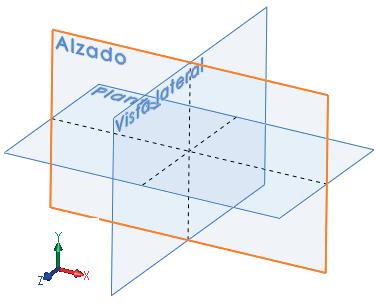
Restrinja los lados para que tengan la misma longitud
CAD 3D con SolidWorks®. Tomo I: Diseño básico (2ª ed.). Volumen 1. Modelos ISBN: 978-84-18432-81-1

Pedro Company Calleja y Carmen González Lluch DOI: http://dx.doi.org/10.6035/Sapientia176

Ejecución
Tarea
Estrategia
Ejecución

Conclusiones
El proceso detallado es:
Comience un croquis
Seleccione el comando “Círculo”
Dibuje una circunferencia en el plano de trabajo
Dibuje un hexágono irregular con sus vértices sobre la circunferencia

Marque con el cursor el origen de coordenadas
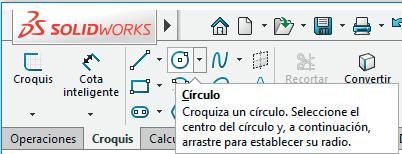
Será el centro
Marque o escriba el radio
Restrinja los lados para que tengan la misma longitud
CAD 3D con SolidWorks®. Tomo I: Diseño básico (2ª ed.). Volumen 1. Modelos ISBN: 978-84-18432-81-1
Pedro Company Calleja y Carmen González Lluch DOI: http://dx.doi.org/10.6035/Sapientia176
Ejecución

Tarea
Estrategia Ejecución
Conclusiones
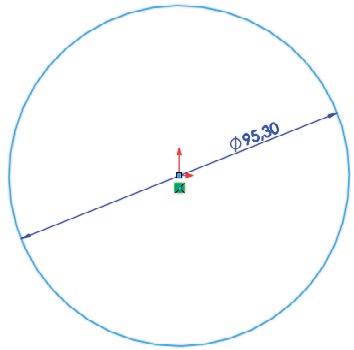
¡La definición de la circunferencia está incompleta!
Seleccione el comando “Cota inteligente” Seleccione el círculo
¡Falta restringir su diámetro! Marque la posición de la cota
CAD 3D con SolidWorks®. Tomo I: Diseño básico (2ª ed.). Volumen 1. Modelos ISBN: 978-84-18432-81-1

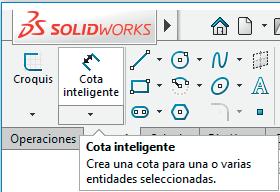
Escriba el valor deseado de la cifra de cota
Pedro Company Calleja y Carmen González Lluch DOI: http://dx.doi.org/10.6035/Sapientia176
Ejecución
Tarea
Estrategia
Ejecución

Conclusiones
El proceso detallado es:
Comience un croquis
Dibuje una circunferencia en el plano de trabajo
Seleccione el comando Línea Marque dos puntos cualquiera de la circunferencia
Dibuje un hexágono irregular con sus vértices sobre la circunferencia
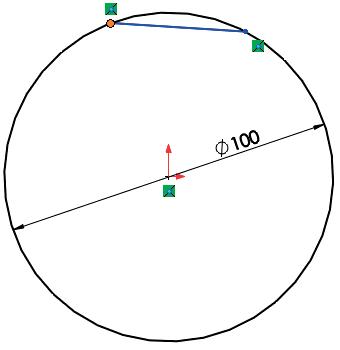
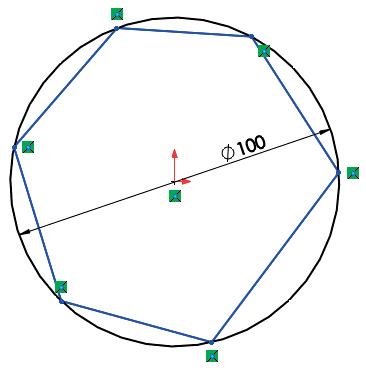
Repita para las cinco líneas restantes
Restrinja los lados para que tengan la misma longitud
Si se introducen seguidas, cada punto final es punto inicial de la siguiente línea
CAD 3D con SolidWorks®. Tomo I: Diseño básico (2ª ed.). Volumen 1. Modelos ISBN: 978-84-18432-81-1
Pedro Company Calleja y Carmen González Lluch DOI: http://dx.doi.org/10.6035/Sapientia176

Ejecución
Tarea
Estrategia
Ejecución

Conclusiones
El proceso detallado es:
Comience un croquis
Seleccione las seis líneas

Dibuje una circunferencia en el plano de trabajo
Mantenga la tecla Ctrl pulsada, mientras marca las líneas con el cursor
Dibuje un hexágono irregular con sus vértices sobre la circunferencia

Pulse el botón de agregar relación Igual
Restrinja los lados para que tengan la misma longitud
CAD 3D con SolidWorks®. Tomo I: Diseño básico (2ª ed.). Volumen 1. Modelos ISBN: 978-84-18432-81-1
Pedro Company Calleja y Carmen González Lluch DOI: http://dx.doi.org/10.6035/Sapientia176
Ejecución
Tarea
Estrategia
Ejecución

Conclusiones
Tras cerrar el croquis, el resultado es:
Pero la figura no está totalmente restringida:


¡Por ejemplo, haciendo un lado horizontal! ¡aún puede girar!
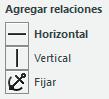
Para evitarlo, basta restringir la inclinación de un lado
CAD 3D con SolidWorks®. Tomo I: Diseño básico (2ª ed.). Volumen 1. Modelos ISBN: 978-84-18432-81-1
Pedro Company Calleja y Carmen González Lluch DOI: http://dx.doi.org/10.6035/Sapientia176

Tarea
Estrategia
Ejecución
Conclusiones
Ejecución

Puede convertir la circunferencia en geometría auxiliar o suplementaria:
Edite el croquis
Seleccione el croquis en el árbol del modelo
Seleccione Editar croquis en el menú contextual

Seleccione la/las líneas que quiere convertir en geometría auxiliar
Utilice el menú contextual para cambiar el tipo de línea

SolidWorks® representa la geometría auxiliar mediante líneas de trazo y punto
CAD 3D con SolidWorks®. Tomo I: Diseño básico (2ª ed.). Volumen 1. Modelos ISBN: 978-84-18432-81-1
Pedro Company Calleja y Carmen González Lluch DOI: http://dx.doi.org/10.6035/Sapientia176
Tarea
Estrategia
Ejecución
Conclusiones
Ejecución

También puede separar la circunferencia del hexágono regular:

Dibuje una circunferencia en un croquis
Dibuje un hexágono en otro croquis coplanario con el anterior
¡Utilice el mismo plano de trabajo!

Restrinja los vértices para que pertenezcan a la circunferencia
Restrinja los lados para que tengan la misma longitud
Si se señalan puntos de la circunferencia, la restricción es automática
Esta técnica de dibujar los croquis por “ capas” tiene ventajas:
Utilizar dos planos de boceto requiere más tiempo
Pero permite obtener un hexágono “limpio”
Las construcciones auxiliares quedan separadas
CAD 3D con SolidWorks®. Tomo I: Diseño básico (2ª ed.). Volumen 1. Modelos ISBN: 978-84-18432-81-1
Pedro Company Calleja y Carmen González Lluch DOI: http://dx.doi.org/10.6035/Sapientia176
Conclusiones
Tarea
Estrategia
Ejecución

Conclusiones
No hay que dibujar la figura final Hay que dibujar una figura aproximada para luego restringirla
No hay que dibujar siguiendo métodos clásicos, pensados para regla y compás
Las restricciones son la clave del dibujo paramétrico
Se pueden utilizar construcciones auxiliares… …siempre que sirvan para imponer restricciones, no para evitarlas
CAD 3D con SolidWorks®. Tomo I: Diseño básico (2ª ed.). Volumen 1. Modelos ISBN: 978-84-18432-81-1
Pedro Company Calleja y Carmen González Lluch DOI: http://dx.doi.org/10.6035/Sapientia176
ejercicio 1.2.4. Placa rectangular
Tarea
Estrategia
Ejecución Conclusiones La pieza está acotada en milímetros
La figura muestra una placa rectangular con dos agujeros redondos simétricos respecto a un eje vertical central
Tarea

Tarea:
Obtenga la placa mediante una extrusión de un único croquis parametrizado (incluyendo los dos agujeros redondos)

El croquis debe estar restringido para permitir cambiar de forma independiente su tamaño, su posición y su orientación
CAD 3D con SolidWorks®. Tomo I: Diseño básico (2ª ed.). Volumen 1. Modelos ISBN: 978-84-18432-81-1
Pedro Company Calleja y Carmen González Lluch DOI: http://dx.doi.org/10.6035/Sapientia176
Estrategia
Tarea
Estrategia

Ejecución
Conclusiones
Dibuje el croquis paramétrico:
Dibuje un cuadrilátero
Dibújelo inclinado si quiere evitar que se añadan automáticamente restricciones de horizontalidad o verticalidad
Añada las restricciones del rectángulo
Añada las restricciones geométricas que no se hayan añadido automáticamente
Añada las cotas de tamaño
Añada las cotas de posición del rectángulo
Dibuje una línea auxiliar para usarla como eje de referencia de la orientación del rectángulo
Añada los detalles: dos círculos y su eje de simetría
Extruya el croquis para obtener la placa
CAD 3D con SolidWorks®. Tomo I: Diseño básico (2ª ed.). Volumen 1. Modelos ISBN: 978-84-18432-81-1
Pedro Company Calleja y Carmen González Lluch DOI: http://dx.doi.org/10.6035/Sapientia176
Tarea
Estrategia
Ejecución
Conclusiones

Abra un nuevo fichero de pieza
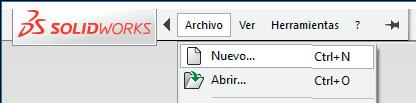

Ejecución
CAD 3D con SolidWorks®. Tomo I: Diseño básico (2ª ed.). Volumen 1. Modelos ISBN: 978-84-18432-81-1
Pedro Company Calleja y Carmen González Lluch DOI: http://dx.doi.org/10.6035/Sapientia176

Ejecución

Tarea
Estrategia
Ejecución Conclusiones
Abra un nuevo croquis:
Seleccione la pestaña de Croquis Alzado, Planta o Vista lateral
Seleccione uno de los tres planos de referencia predefinidos
Seleccione el comando Croquis
CAD 3D con SolidWorks®. Tomo I: Diseño básico (2ª ed.). Volumen 1. Modelos ISBN: 978-84-18432-81-1
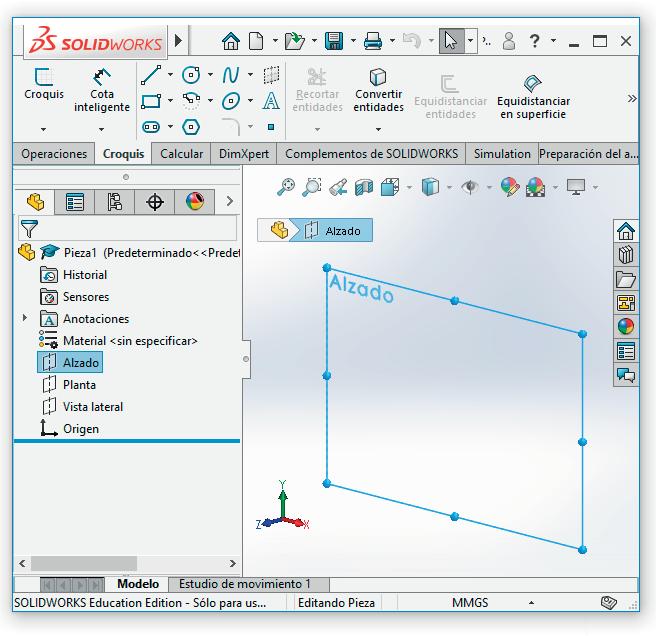
Pedro Company Calleja y Carmen González Lluch DOI: http://dx.doi.org/10.6035/Sapientia176

Tarea
Estrategia
Ejecución
Conclusiones
Dibuje un rectángulo:




Seleccione Linea
Alternativamente, puede utilizar el comando Rectángulo
Dibuje cuatro líneas consecutivas, cerrando un cuadrilátero
Al dibujarlas encadenadas, se garantiza que el punto final de cada una sea el inicial de la siguiente
Elimine las restricciones detectadas automáticamente por error
Ejecución
Añada las restricciones que faltan
CAD 3D con SolidWorks®. Tomo I: Diseño básico (2ª ed.). Volumen 1. Modelos ISBN: 978-84-18432-81-1

Dibújelo inclinado para evitar que se añadan automáticamente restricciones de horizontalidad o verticalidad
Pedro Company Calleja y Carmen González Lluch DOI: http://dx.doi.org/10.6035/Sapientia176
Acote el tamaño de una de ellas Acote la separación entre ambas Acote la distancia a la base
Ejecución



CAD 3D con SolidWorks®. Tomo I: Diseño básico (2ª ed.). Volumen 1. Modelos ISBN: 978-84-18432-81-1
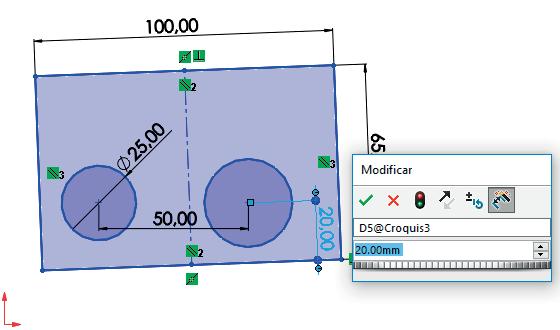
Pedro Company Calleja y Carmen González Lluch DOI: http://dx.doi.org/10.6035/Sapientia176
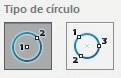
Ejecución

Tarea Estrategia
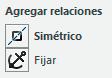
Ejecución Conclusiones
Dibuje una línea constructiva
Asegúrese de que los extremos se sitúan en los puntos medios de los lados largos del rectángulo
Coloque el cursor cerca del punto medio, hasta que el detector lo localice
Seleccione las dos circunferencias y el eje, para aplicar una relación de simetría
Solo se muestra si la selección incluye una línea constructiva

Si hace simétricos los centros, las circunferencias no serán iguales, pero si hace simétricas las circunferencias adoptarán el mismo tamaño
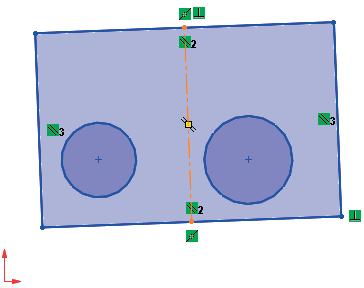
CAD 3D con SolidWorks®. Tomo I: Diseño básico (2ª ed.). Volumen 1. Modelos ISBN: 978-84-18432-81-1

Pedro Company Calleja y Carmen González Lluch DOI: http://dx.doi.org/10.6035/Sapientia176

Ejecución

Tarea Estrategia
Ejecución Conclusiones
Añada las cotas de posición del vértice inferior respecto al origen de coordenadas
Añada una línea constructiva que sirva como origen de una posible rotación
Acote el ángulo entre la línea de referencia y la base del rectángulo
Con una línea de referencia horizontal y un ángulo de 0 °, puede conseguir una placa horizontal y completamente restringida
Pero SolidWorks® gestiona mal los ángulos de 0 °
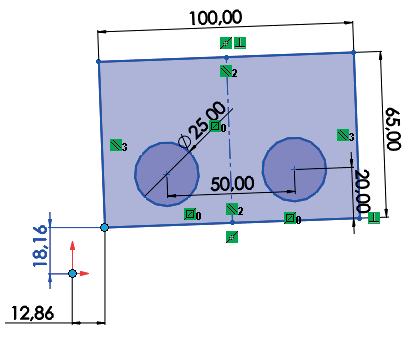
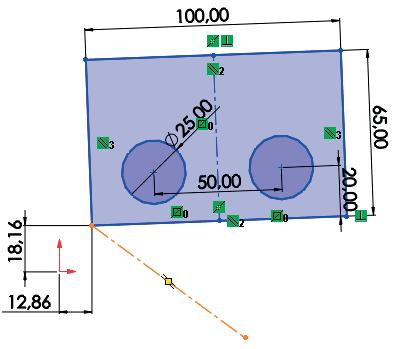

CAD 3D con SolidWorks®. Tomo I: Diseño básico (2ª ed.). Volumen 1. Modelos ISBN: 978-84-18432-81-1
Pedro Company Calleja y Carmen González Lluch DOI: http://dx.doi.org/10.6035/Sapientia176
Ejecución
Tarea
Estrategia
Ejecución

Conclusiones
Obtenga la placa por extrusión:
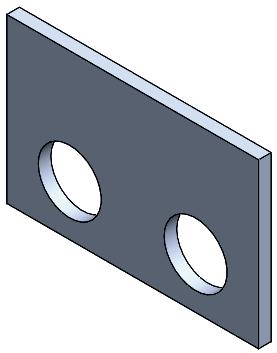

Seleccione la pestaña de menú de Operaciones
Seleccione el comando Extruir saliente/base
Despliegue el árbol del modelo auxiliar que se muestra en la ventana de dibujo
Seleccione el croquis al que se aplica la extrusión
Si el croquis estaba ya seleccionado, este paso será automático
En la ventana de diálogo, escriba la longitud de extrusión
En la ventana de diálogo, seleccione Aceptar, para completar la operación
CAD 3D con SolidWorks®. Tomo I: Diseño básico (2ª ed.). Volumen 1. Modelos ISBN: 978-84-18432-81-1


Pedro Company Calleja y Carmen González Lluch DOI: http://dx.doi.org/10.6035/Sapientia176

Tarea
Estrategia
Ejecución
Ejecución

Compruebe que puede cambiar el tamaño de la placa:
Haga una copia del fichero
Conclusiones Salga de croquis
Desde el explorador de ficheros, mientras el fichero está cerrado

Edite el croquis
Hay que desplegar la operación de extrusión, porque el croquis queda “embebido” en ella
Cambie el valor de las cotas que definen el tamaño de la placa
Compruebe que el modelo se regenera correctamente
No aparecen errores en el árbol del modelo

Se mantiene la topología del modelo
Se mantiene la simetría del modelo

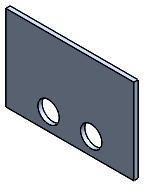

CAD 3D con SolidWorks®. Tomo I: Diseño básico (2ª ed.). Volumen 1. Modelos ISBN: 978-84-18432-81-1
Pedro Company Calleja y Carmen González Lluch DOI: http://dx.doi.org/10.6035/Sapientia176

Ejecución

Tarea
Estrategia
Ejecución Conclusiones
Compruebe que puede cambiar la posición y la orientación de la placa:
Edite el croquis
Hay que desplegar la operación de extrusión, porque el croquis queda “embebido” en ella
Cambie el valor de las cotas que definen la posición y la orientación de la placa
Salga de croquis
Compruebe que el modelo se regenera correctamente
CAD 3D con SolidWorks®. Tomo I: Diseño básico (2ª ed.). Volumen 1. Modelos ISBN: 978-84-18432-81-1




Pedro Company Calleja y Carmen González Lluch DOI: http://dx.doi.org/10.6035/Sapientia176

Conclusiones
Tarea
Estrategia
Ejecución

Conclusiones
Las funcionalidades de captura automática de restricciones no siempre detectan las restricciones apropiadas
Hay que revisar las restricciones detectadas, para quitar las que sobran y poner las que faltan
Los croquis conviene construirlos por partes
Dibuje primero las formas más generales… …y añada los detalles después
Para extruir se necesita un croquis que defina un contorno cerrado
Aunque el interior del contorno puede contener otros perímetros, que se extruirán como huecos
Restringir mediante diferentes relaciones el tamaño, la posición y la orientación permite modificar el modelo fácilmente y sin errores
CAD 3D con SolidWorks®. Tomo I: Diseño básico (2ª ed.). Volumen 1. Modelos ISBN: 978-84-18432-81-1
Pedro Company Calleja y Carmen González Lluch DOI: http://dx.doi.org/10.6035/Sapientia176
ejercicio 1.2.5. Placa de conexión
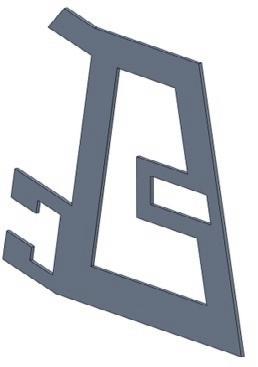
Tarea
Estrategia
Ejecución
Conclusiones
En la figura de la derecha se representa el alzado, a mano alzada y acotado, de la placa de conexión mostrada abajo
Tarea

Las tareas a realizar son:
Obtenga el perfil plano de la placa de conexión
Añada las cotas y restricciones geométricas necesarias para definir completamente el perfil Determine el ángulo A
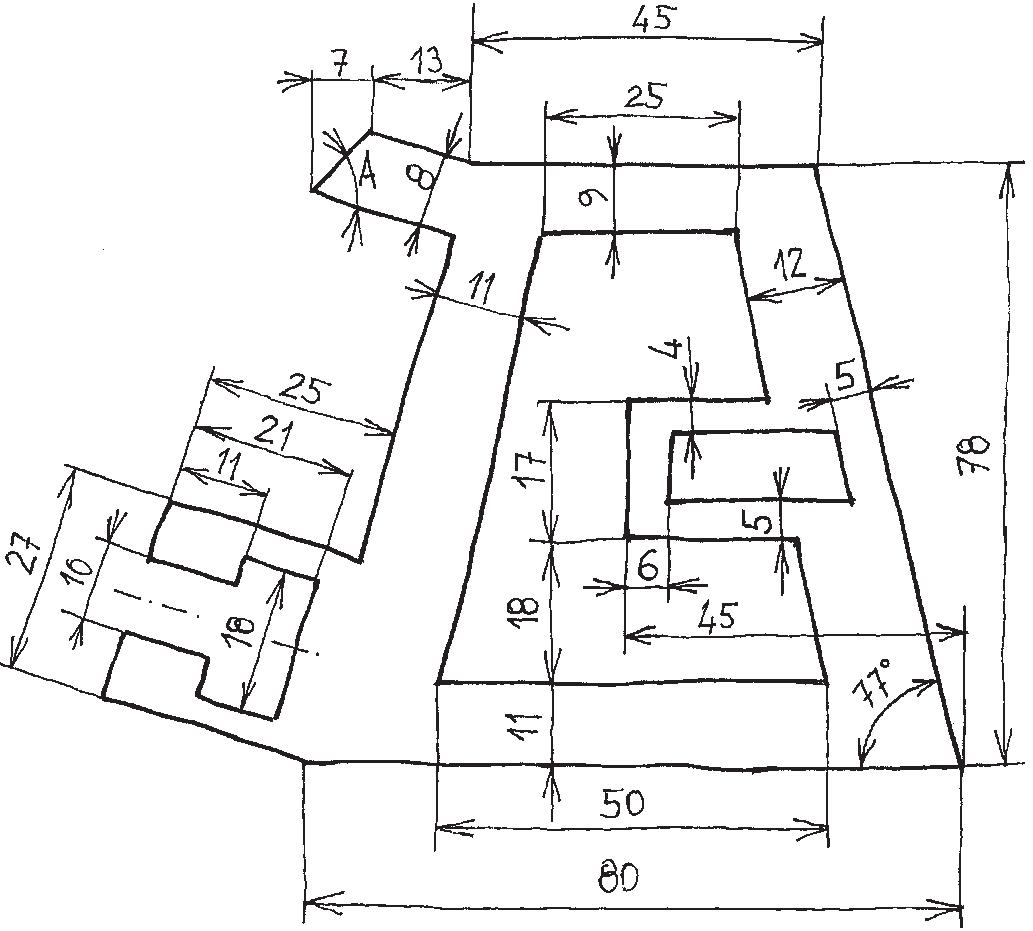
CAD 3D con SolidWorks®. Tomo I: Diseño básico (2ª ed.). Volumen 1. Modelos ISBN: 978-84-18432-81-1
Pedro Company Calleja y Carmen González Lluch DOI: http://dx.doi.org/10.6035/Sapientia176
Estrategia
La estrategia consiste en: Tarea
Estrategia

Ejecución
Conclusiones
Dibuje la forma aproximada del perfil
Seleccione
el plano de croquis
Dibuje el perfil aproximado
¡Dado que el programa es paramétrico, no tiene sentido dibujar ajustando relaciones y medidas!
¡Es mejor dibujar de forma aproximada y dejar que el programa ajuste el dibujo final mediante restricciones explícitas!
Añada las restricciones geométricas que no se generen automáticamente Acote el perfil
Se distinguen las restricciones geométricas de las dimensionales
CAD 3D con SolidWorks®. Tomo I: Diseño básico (2ª ed.). Volumen 1. Modelos ISBN: 978-84-18432-81-1
Pedro Company Calleja y Carmen González Lluch DOI: http://dx.doi.org/10.6035/Sapientia176
Ejecución
Tarea
Estrategia
Ejecución

Conclusiones
Seleccione y active el plano de croquis:
Seleccione la pestaña Croquis
Escoja el alzado como plano de referencia para croquizar



En el menú contextual escoja Normal a El plano queda situado paralelo a la pantalla
Escoja Croquis para dibujar en el plano seleccionado
Como alternativa, seleccione el comando Croquis
¡El plano de alzado es ahora su hoja de papel!
CAD 3D con SolidWorks®. Tomo I: Diseño básico (2ª ed.). Volumen 1. Modelos ISBN: 978-84-18432-81-1

Pedro Company Calleja y Carmen González Lluch DOI: http://dx.doi.org/10.6035/Sapientia176

Ejecución
Tarea
Estrategia
Ejecución

Conclusiones
Dibuje el perfil aproximado:
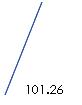
Escoja Línea
Mueva el ratón hasta el punto de inicio y pulse el botón izquierdo Mueva el ratón hasta el punto final y pulse el botón izquierdo
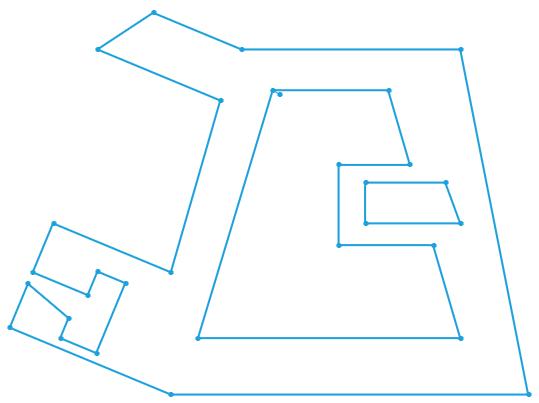
Repita el procedimiento hasta dibujar todas las líneas
CAD 3D con SolidWorks®. Tomo I: Diseño básico (2ª ed.). Volumen 1. Modelos ISBN: 978-84-18432-81-1
Pedro Company Calleja y Carmen González Lluch DOI: http://dx.doi.org/10.6035/Sapientia176
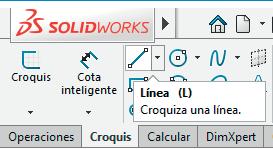
Ejecución
Tarea
Estrategia
Ejecución


Conclusiones
Añada restricciones geométricas:
Seleccione Opciones
Antes de dibujar compruebe las restricciones automáticas
Mientras dibuja, compruebe que se añaden las restricciones deseadas Después de dibujar elimine las restricciones indeseadas que se hayan añadido automáticamente
Añada manualmente las restricciones restantes

Seleccione la pestaña Relaciones/enganches
Active las relaciones que desee detectar automáticamente
CAD 3D con SolidWorks®. Tomo I: Diseño básico (2ª ed.). Volumen 1. Modelos ISBN: 978-84-18432-81-1
Pedro Company Calleja y Carmen González Lluch DOI: http://dx.doi.org/10.6035/Sapientia176
Ejecución
Tarea
Estrategia
Ejecución

Conclusiones

Añada restricciones geométricas:
Antes de dibujar compruebe las restricciones automáticas
Mientras dibuja, compruebe que se añaden las restricciones deseadas Después de dibujar elimine las restricciones indeseadas que se hayan añadido automáticamente
Dibuje líneas casi horizontales/verticales, para que se active la restricción de horizontalidad/verticalidad
Añada manualmente las restricciones restantes
Establezca relaciones con elementos previos
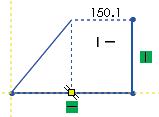
El vértice tentativo está alineado en horizontal con el extremo superior de la línea vertical, y en horizontal con el punto medio de la línea inferior
Aplique métodos similares para otras restricciones

CAD 3D con SolidWorks®. Tomo I: Diseño básico (2ª ed.). Volumen 1. Modelos ISBN: 978-84-18432-81-1
Pedro Company Calleja y Carmen González Lluch DOI: http://dx.doi.org/10.6035/Sapientia176
Ejecución
Tarea
Estrategia
Ejecución

Conclusiones
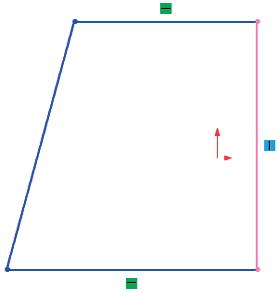
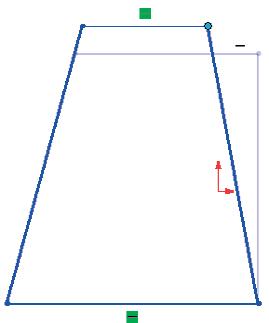
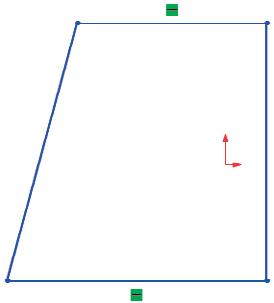
Añada restricciones geométricas:
Antes de dibujar compruebe las restricciones automáticas
Mientras dibuja, compruebe que se añaden las restricciones deseadas Después de dibujar elimine las restricciones indeseadas que se hayan añadido automáticamente
Añada manualmente las restricciones restantes
Seleccione las restricciones indeseadas con el ratón
Pulse la tecla Suprimir ¡El dibujo pierde la restricción, y puede alterarse!
CAD 3D con SolidWorks®. Tomo I: Diseño básico (2ª ed.). Volumen 1. Modelos ISBN: 978-84-18432-81-1
Pedro Company Calleja y Carmen González Lluch DOI: http://dx.doi.org/10.6035/Sapientia176
Ejecución
Tarea
Estrategia
Ejecución

Conclusiones
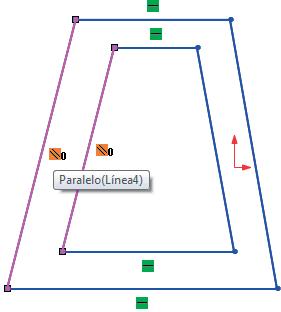
Añada restricciones geométricas:
Antes de dibujar compruebe las restricciones automáticas
Mientras dibuja, compruebe que se añaden las restricciones deseadas Después de dibujar elimine las restricciones indeseadas que se hayan añadido automáticamente
Seleccione el o los elementos a restringir
Mantenga pulsada la tecla Ctrl mientras señala con el cursor los elementos a elegir
Alternativamente, mantenga pulsada la tecla izquierda del ratón mientras lo mueve, para definir un rectángulo que engloba a todos los elementos a elegir
En el Property manager, que se activa automáticamente, aparecen las restricciones posibles

Marque las Relaciones apropiadas
Añada manualmente las restricciones restantes
Las restricciones se visualizan en el dibujo
CAD 3D con SolidWorks®. Tomo I: Diseño básico (2ª ed.). Volumen 1. Modelos ISBN: 978-84-18432-81-1
Pedro Company Calleja y Carmen González Lluch DOI: http://dx.doi.org/10.6035/Sapientia176
Ejecución


CAD 3D con SolidWorks®. Tomo I: Diseño básico (2ª ed.). Volumen 1. Modelos ISBN: 978-84-18432-81-1
Pedro Company Calleja y Carmen González Lluch DOI: http://dx.doi.org/10.6035/Sapientia176
Ejecución

Alternativamente, haga coincidente el vértice con el origen de coordenadas
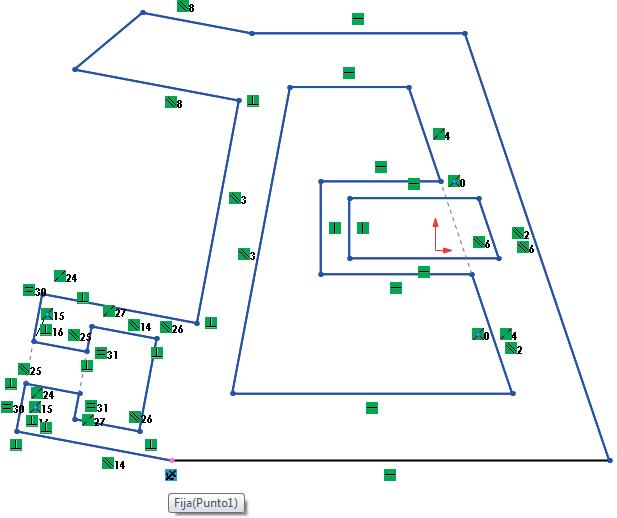
CAD 3D con SolidWorks®. Tomo I: Diseño básico (2ª ed.). Volumen 1. Modelos ISBN: 978-84-18432-81-1
Pedro Company Calleja y Carmen González Lluch DOI: http://dx.doi.org/10.6035/Sapientia176
Ejecución

Tarea
Estrategia
Ejecución Conclusiones
Añada las cotas apropiadas:

Longitud de aristas Distancia entre puntos Distancia entre líneas paralelas

Seleccione Cota inteligente
Ángulo entre líneas concurrentes
CAD 3D con SolidWorks®. Tomo I: Diseño básico (2ª ed.). Volumen 1. Modelos ISBN: 978-84-18432-81-1


Seleccione la arista
Mueva el cursor hasta donde desea colorar la cifra de cota
Modifique la cifra de cota
Pedro Company Calleja y Carmen González Lluch DOI: http://dx.doi.org/10.6035/Sapientia176
Ejecución
Tarea
Estrategia
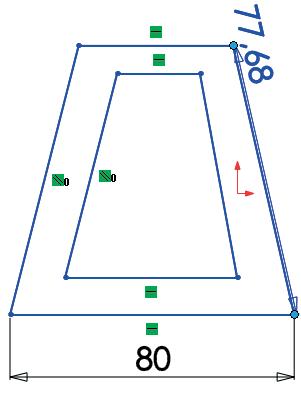
Ejecución

Conclusiones
Añada las cotas apropiadas:
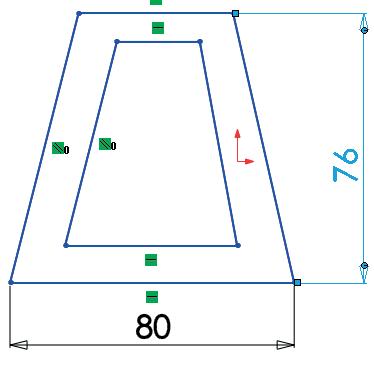
Longitud de aristas Distancia entre puntos Distancia entre líneas paralelas
Seleccione Cota inteligente
Seleccione ambos puntos
Manteniendo pulsada la tecla Ctrl
Ángulo entre líneas concurrentes
Mueva el cursor hasta donde desea colorar la cifra de cota Modifique la cifra de cota
CAD 3D con SolidWorks®. Tomo I: Diseño básico (2ª ed.). Volumen 1. Modelos ISBN: 978-84-18432-81-1
Pedro Company Calleja y Carmen González Lluch DOI: http://dx.doi.org/10.6035/Sapientia176

Ejecución
Tarea Estrategia
Ejecución

Conclusiones
Añada las cotas apropiadas:


Longitud de aristas Distancia entre puntos Distancia entre líneas paralelas
Seleccione Cota inteligente
Seleccione ambas líneas
Manteniendo pulsada la tecla Ctrl
Ángulo entre líneas concurrentes
Mueva el cursor hasta donde desea colorar la cifra de cota Modifique la cifra de cota
CAD 3D con SolidWorks®. Tomo I: Diseño básico (2ª ed.). Volumen 1. Modelos ISBN: 978-84-18432-81-1
Pedro Company Calleja y Carmen González Lluch DOI: http://dx.doi.org/10.6035/Sapientia176

Ejecución
Tarea Estrategia
Ejecución

Conclusiones
Añada las cotas apropiadas:

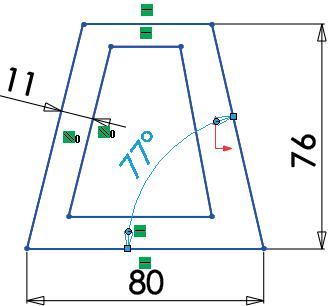
Longitud de aristas Distancia entre puntos Distancia entre líneas paralelas
Seleccione Cota inteligente
Seleccione ambas líneas
Manteniendo pulsada la tecla Ctrl
Ángulo entre líneas concurrentes
Mueva el cursor hasta donde desea colorar la cifra de cota Modifique la cifra de cota
CAD 3D con SolidWorks®. Tomo I: Diseño básico (2ª ed.). Volumen 1. Modelos ISBN: 978-84-18432-81-1
Pedro Company Calleja y Carmen González Lluch DOI: http://dx.doi.org/10.6035/Sapientia176

Ejecución
Tarea
Estrategia

Ejecución

Conclusiones

El dibujo acotado debe quedar así:
CAD 3D con SolidWorks®. Tomo I: Diseño básico (2ª ed.). Volumen 1. Modelos ISBN: 978-84-18432-81-1
Observe que las líneas totalmente restringidas aparecen en negro
Además, en el árbol del modelo, los croquis sub-restringidos aparecen indicados con el signo “(-)”
Pedro Company Calleja y Carmen González Lluch DOI: http://dx.doi.org/10.6035/Sapientia176
Ejecución
Tarea
Estrategia
Ejecución

Conclusiones
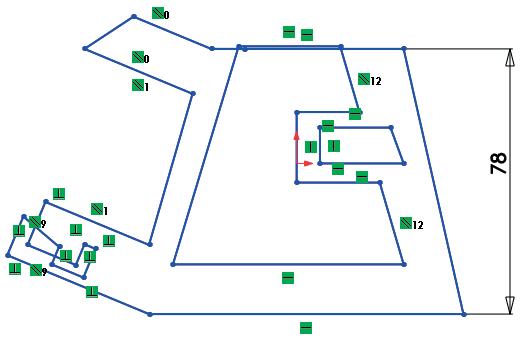
Las restricciones geométricas y las cotas pueden producir modificaciones indeseadas
Para evitarlo, conviene aplicar dos estrategias:
Dibujar el perfil aproximado desde el principio con medidas similares a las finales
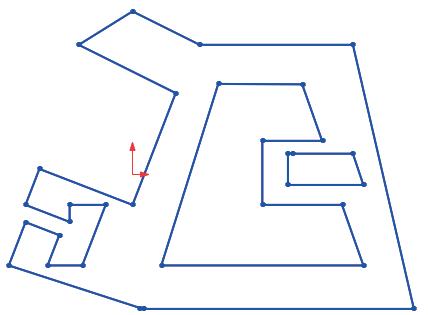
Dibujar el perfil por partes, para simplificar el proceso de dibujo
CAD 3D con SolidWorks®. Tomo I: Diseño básico (2ª ed.). Volumen 1. Modelos ISBN: 978-84-18432-81-1
Pedro Company Calleja y Carmen González Lluch DOI: http://dx.doi.org/10.6035/Sapientia176
Tarea
Estrategia
Ejecución
Conclusiones
Ejecución

La estrategia de dibujar el perfil aproximado desde el principio con medidas similares a las finales consiste en: Dibuje el resto del perfil manteniendo las proporciones con las dos líneas iniciales


Dibuje dos líneas principales Acote las dos líneas
Esta estrategia no es necesaria en las versiones más recientes de SolidWorks®, porque al poner la primera cota de un croquis, todo el dibujo se reescala proporcionalmente al cambio necesario para ajustar dicha cota
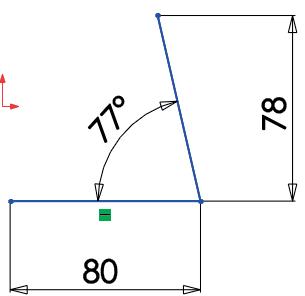
No obstante, es difícil dibujar proporcionado si no se tiene ninguna referencia de tamaño final
CAD 3D con SolidWorks®. Tomo I: Diseño básico (2ª ed.). Volumen 1. Modelos ISBN: 978-84-18432-81-1
Pedro Company Calleja y Carmen González Lluch DOI: http://dx.doi.org/10.6035/Sapientia176
Ejecución




CAD 3D con SolidWorks®. Tomo I: Diseño básico (2ª ed.). Volumen 1. Modelos ISBN: 978-84-18432-81-1
Pedro Company Calleja y Carmen González Lluch DOI: http://dx.doi.org/10.6035/Sapientia176
Ejecución
Tarea
Estrategia
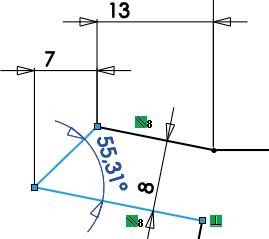
Ejecución

Conclusiones
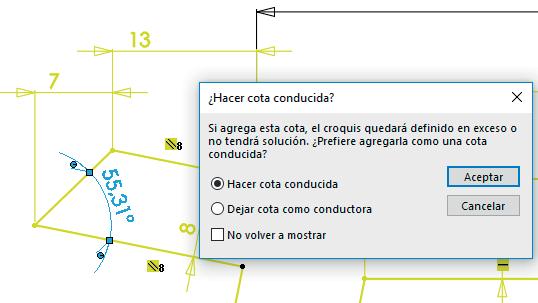
Acotar el ángulo A es fácil:
Pero, como el perfil ya está totalmente restringido, tendremos que aceptar la cota como auxiliar:
CAD 3D con SolidWorks®. Tomo I: Diseño básico (2ª ed.). Volumen 1. Modelos ISBN: 978-84-18432-81-1
Pedro Company Calleja y Carmen González Lluch DOI: http://dx.doi.org/10.6035/Sapientia176

Tarea
Estrategia
Ejecución

Conclusiones
Conclusiones
Hay que dibujar sin restricciones y añadir las restricciones después
Añadir automáticamente algunas restricciones sobre la marcha también es conveniente
La secuencia de restricciones es importante para conseguir un perfil completamente restringido
Añada primero las restricciones más locales (que afecten menos a partes lejanas)
Añada primero las restricciones geométricas, y luego las dimensionales
Conviene descomponer el perfil en partes sencillas
Ayuda a mantener las proporciones Permite detectar errores tempranos
CAD 3D con SolidWorks®. Tomo I: Diseño básico (2ª ed.). Volumen 1. Modelos ISBN: 978-84-18432-81-1
Pedro Company Calleja y Carmen González Lluch DOI: http://dx.doi.org/10.6035/Sapientia176
ejercicio 1.2.6. Placa de refuerzo
Tarea Estrategia Ejecución
Conclusiones
En la figura de la derecha se representa el alzado, a mano alzada y acotado, de la placa de refuerzo mostrada abajo
Tarea

La tarea es:
Obtenga el perfil plano de la placa de refuerzo Añada las cotas y restricciones geométricas necesarias para definir completamente el perfil Determine la longitud L

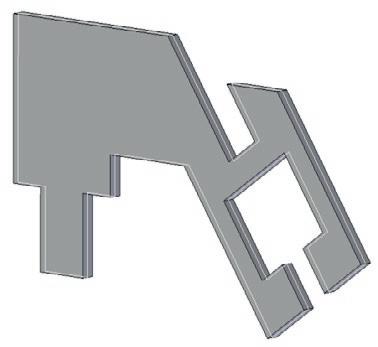
CAD 3D con SolidWorks®. Tomo I: Diseño básico (2ª ed.). Volumen 1. Modelos ISBN: 978-84-18432-81-1
Pedro Company Calleja y Carmen González Lluch DOI: http://dx.doi.org/10.6035/Sapientia176
Estrategia
Tarea
Estrategia

Ejecución
La estrategia consiste en:
Conclusiones Dibuje la forma aproximada del perfil
Seleccione el plano de croquis Dibuje el perfil aproximado
Añada las restricciones geométricas que no se generen automáticamente Acote el perfil
¡Dado que el programa es paramétrico, no tiene sentido dibujar ajustando relaciones y medidas!
¡Es mejor dibujar de forma aproximada y dejar que el programa ajuste el dibujo final mediante restricciones explícitas!
Se distinguen las restricciones geométricas de las dimensionales
CAD 3D con SolidWorks®. Tomo I: Diseño básico (2ª ed.). Volumen 1. Modelos ISBN: 978-84-18432-81-1
Pedro Company Calleja y Carmen González Lluch DOI: http://dx.doi.org/10.6035/Sapientia176
Ejecución
Tarea Estrategia
Ejecución

Conclusiones
Seleccione y active el plano de croquis: Seleccione la pestaña Croquis
Escoja el alzado como plano de referencia para croquizar


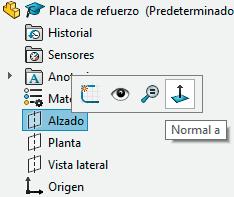
En el menú contextual escoja Normal a El plano queda situado paralelo a la pantalla
Escoja Croquis para dibujar en el plano seleccionado
Como alternativa, seleccione el comando Croquis
¡El plano de alzado es ahora su hoja de papel!
CAD 3D con SolidWorks®. Tomo I: Diseño básico (2ª ed.). Volumen 1. Modelos ISBN: 978-84-18432-81-1

Pedro Company Calleja y Carmen González Lluch DOI: http://dx.doi.org/10.6035/Sapientia176

Ejecución

Tarea Estrategia
Ejecución Conclusiones
Dibuje
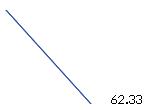
Escoja Línea
Mueva el ratón hasta el punto de inicio y pulse el botón izquierdo
Mueva el ratón hasta el punto final y pulse el botón izquierdo
el perfil aproximado: Repita el procedimiento hasta dibujar todas las líneas
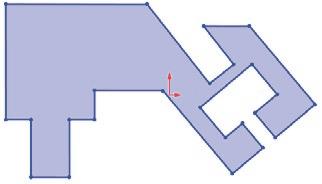
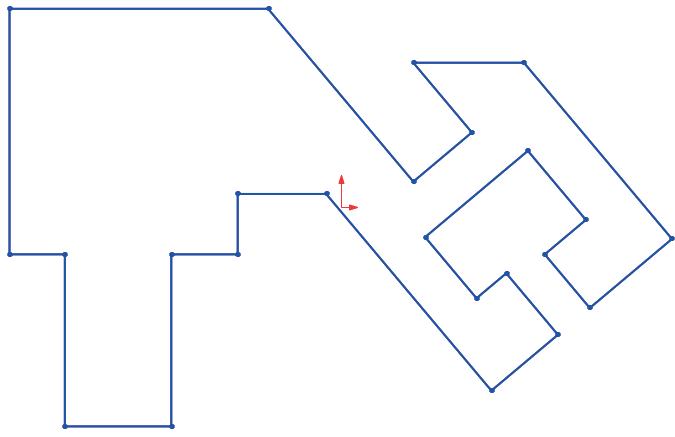
Puede comprobar que el perfil esté cerrado, activando Contornos de croquis sombreados

CAD 3D con SolidWorks®. Tomo I: Diseño básico (2ª ed.). Volumen 1. Modelos ISBN: 978-84-18432-81-1
Pedro Company Calleja y Carmen González Lluch DOI: http://dx.doi.org/10.6035/Sapientia176

Ejecución


CAD 3D con SolidWorks®. Tomo I: Diseño básico (2ª ed.). Volumen 1. Modelos ISBN: 978-84-18432-81-1
Pedro Company Calleja y Carmen González Lluch DOI: http://dx.doi.org/10.6035/Sapientia176
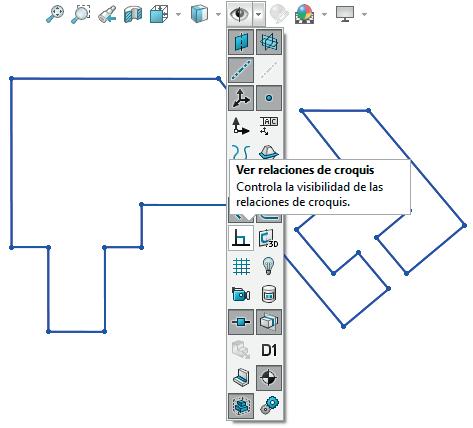
Tarea
Estrategia
Ejecución
Conclusiones

Ejecución

Puede controlar las restricciones que se detectan automáticamente mediante el menú de opciones

Seleccione Opciones
Seleccione la pestaña Relaciones/enganches
Active las relaciones que desee detectar automáticamente
CAD 3D con SolidWorks®. Tomo I: Diseño básico (2ª ed.). Volumen 1. Modelos ISBN: 978-84-18432-81-1
Pedro Company Calleja y Carmen González Lluch DOI: http://dx.doi.org/10.6035/Sapientia176
Ejecución


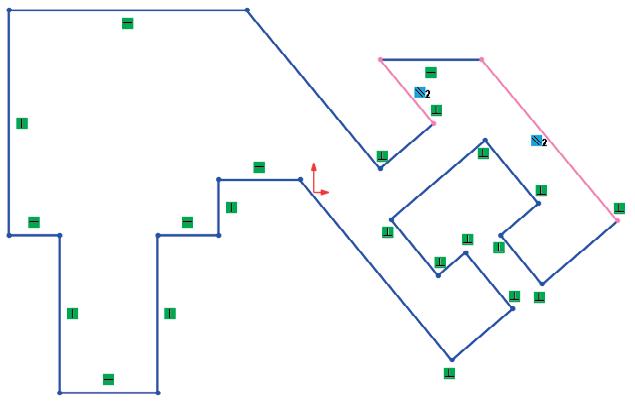
CAD 3D con SolidWorks®. Tomo I: Diseño básico (2ª ed.). Volumen 1. Modelos ISBN: 978-84-18432-81-1
Pedro Company Calleja y Carmen González Lluch DOI: http://dx.doi.org/10.6035/Sapientia176
Tarea
Estrategia
Ejecución
Ejecución

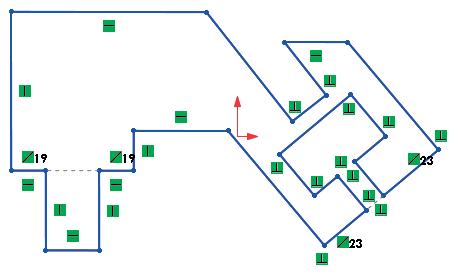
Añada restricciones geométricas:
Seleccione
Conclusiones Mantenga pulsada la tecla Ctrl mientras señala con el cursor los elementos a elegir
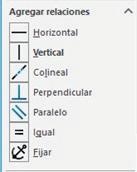
Alternativamente, mantenga pulsada la tecla izquierda del ratón mientras lo mueve, para definir un rectángulo que engloba a todos los elementos a elegir
En el Property manager, que se activa automáticamente, aparecen las restricciones posibles
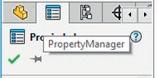
CAD 3D con SolidWorks®. Tomo I: Diseño básico (2ª ed.). Volumen 1. Modelos ISBN: 978-84-18432-81-1
Pedro Company Calleja y Carmen González Lluch DOI: http://dx.doi.org/10.6035/Sapientia176
el o los elementos a restringir Las restricciones se visualizan en el dibujo
Marque las restricciones apropiadas
Ejecución

CAD 3D con SolidWorks®. Tomo I: Diseño básico (2ª ed.). Volumen 1. Modelos ISBN: 978-84-18432-81-1
Pedro Company Calleja y Carmen González Lluch DOI: http://dx.doi.org/10.6035/Sapientia176

Ejecución
Tarea
Estrategia
Ejecución

Conclusiones
Añada las cotas apropiadas:
Seleccione Cota inteligente
Seleccione el o los elementos a acotar

Mueva el cursor hasta donde desea colocar la cifra de cota

Si la cota cambia de tipo al moverla, deje la colocación hasta después de haber completado la cota

Modifique la cifra de cota
CAD 3D con SolidWorks®. Tomo I: Diseño básico (2ª ed.). Volumen 1. Modelos ISBN: 978-84-18432-81-1
Pedro Company Calleja y Carmen González Lluch DOI: http://dx.doi.org/10.6035/Sapientia176

Tarea
Estrategia
Ejecución
Conclusiones
Puede que el perfil se “retuerza” durante el proceso de acotación
Ejecución

Para evitarlo o solucionarlo:
Intente que el perfil inicial tenga proporciones cercanas a las deseadas
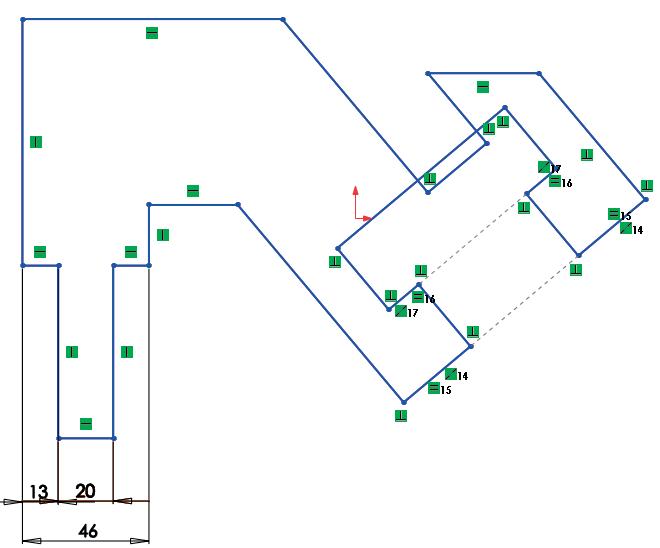

Edite las partes deformadas “arrastrando” los vértices
Seleccione el vértice con el botón izquierdo del ratón, y mantenga pulsado el botón mientras mueve el ratón
Borre y redibuje las partes que sigan deformadas
CAD 3D con SolidWorks®. Tomo I: Diseño básico (2ª ed.). Volumen 1. Modelos ISBN: 978-84-18432-81-1
Pedro Company Calleja y Carmen González Lluch DOI: http://dx.doi.org/10.6035/Sapientia176
Ejecución
Tarea
Estrategia
Ejecución

Conclusiones
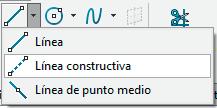

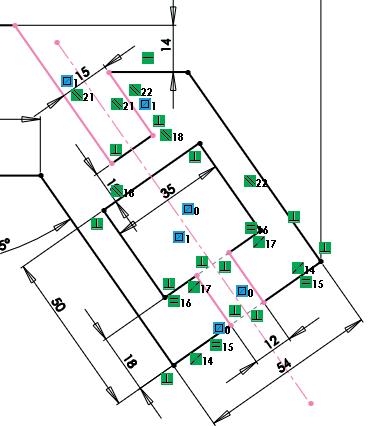
Para completar las restricciones, hay que añadir una simetría parcial
Dibuje el eje como línea constructiva
Tampoco olvide “anclar” un vértice del dibujo al sistema de referencia
Añada la condición de simetría mediante relaciones
CAD 3D con SolidWorks®. Tomo I: Diseño básico (2ª ed.). Volumen 1. Modelos ISBN: 978-84-18432-81-1
Pedro Company Calleja y Carmen González Lluch DOI: http://dx.doi.org/10.6035/Sapientia176
Ejecución
Tarea
Estrategia
Ejecución

Conclusiones
Acotar la longitud L es fácil:
Pero, como el perfil ya está totalmente restringido, tendremos que aceptar la cota como auxiliar (conducida):
CAD 3D con SolidWorks®. Tomo I: Diseño básico (2ª ed.). Volumen 1. Modelos ISBN: 978-84-18432-81-1
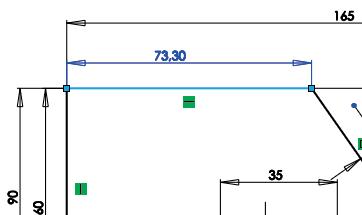

Pedro Company Calleja y Carmen González Lluch DOI: http://dx.doi.org/10.6035/Sapientia176

Tarea
Estrategia
Ejecución

Conclusiones
Conclusiones
Hay que dibujar sin restricciones y añadir las restricciones después
Añadir automáticamente algunas restricciones sobre la marcha también es conveniente
La secuencia de restricciones es importante para conseguir un perfil completamente restringido
Añada primero las restricciones más locales (que afecten menos a partes lejanas)
Añada primero las restricciones geométricas, y luego las dimensionales
Conviene descomponer el perfil en partes sencillas
Ayuda a mantener las proporciones Permite detectar errores tempranos
CAD 3D con SolidWorks®. Tomo I: Diseño básico (2ª ed.). Volumen 1. Modelos ISBN: 978-84-18432-81-1
Pedro Company Calleja y Carmen González Lluch DOI: http://dx.doi.org/10.6035/Sapientia176
ejercicio 1.2.7. Junta de estanqueidad Tarea
Tarea

Estrategia
Ejecución
Conclusiones
En la figura se representa el contorno de una junta de estanqueidad
La información dimensional es la indicada en las cotas (en mm), salvo el espesor constante de 5 mm
Las condiciones geométricas implícitas entre los elementos que definen el contorno exterior de la junta son:
• L1 es tangente a C1 y C2
• C3 es tangente a C1 y C2
• L2 es tangente a C3 y C4 y paralela a L1
• La línea auxiliar que une los centros de C4 y C2 es perpendicular a L1 y L2

• L3 es tangente a C4 y C5 y perpendicular a L1 y L2
• La recta OP es paralela a L 1 y L2
• La recta r pasa por O y forma 30 con OP
• C5 pasa por P, es tangente a L3 y tiene su centro Q en la recta r
• R5 es una incógnita a determinar
• C6 es tangente a C1 en un punto indeterminado, y a C5 en el punto P
• R6 es una incógnita a determinar
La tarea es:
Obtenga el perfil plano de la junta de estanqueidad Determine los radios R5 y R6
CAD 3D con SolidWorks®. Tomo I: Diseño básico (2ª ed.). Volumen 1. Modelos ISBN: 978-84-18432-81-1
Pedro Company Calleja y Carmen González Lluch DOI: http://dx.doi.org/10.6035/Sapientia176
Estrategia
Tarea
Estrategia

Ejecución
Conclusiones
La estrategia clásica es diferente de la paramétrica:
Puede seguir el método de construcción clásico, dibujando primero las construcciones auxiliares
Los centros de algunos arcos tienen posiciones conocidas
Otros centros se pueden deducir de condiciones simples de tangencia
Dibuje luego los arcos principales Calcule los arcos que dependen de condiciones de tangencia complejas
Es más eficiente dibujar la forma geométrica aproximada…
…y añadirle las restricciones necesarias
Pero es bueno descomponer el dibujo completo en partes independientes o consecutivas
Además, es conveniente resolver primero el contorno exterior
Porque no se tienen datos directos del contorno interior
Porque existe una herramienta que permite construirlo fácilmente
Complete el trazado
CAD 3D con SolidWorks®. Tomo I: Diseño básico (2ª ed.). Volumen 1. Modelos ISBN: 978-84-18432-81-1
Pedro Company Calleja y Carmen González Lluch DOI: http://dx.doi.org/10.6035/Sapientia176
Tarea Estrategia
Ejecución Conclusiones
Ejecución

Seleccione y active el plano de croquis:
Seleccione la pestaña Croquis
Escoja el alzado como plano de referencia para croquizar En el menú contextual escoja Normal a El plano queda situado paralelo a la pantalla


Escoja Croquis para dibujar en el plano seleccionado

Como alternativa, seleccione el comando Croquis
¡El plano de alzado es ahora su hoja de papel!
CAD 3D con SolidWorks®. Tomo I: Diseño básico (2ª ed.). Volumen 1. Modelos ISBN: 978-84-18432-81-1

Pedro Company Calleja y Carmen González Lluch DOI: http://dx.doi.org/10.6035/Sapientia176

Ejecución
Dibuje el perfil aproximado: Tarea
Estrategia
Ejecución

Conclusiones
Escoja Círculo para dibujar el círculo C2
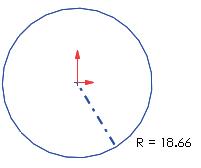

Seleccione el modo Centro y radio
Mueva el ratón hasta la posición aproximada del centro y pulse el botón izquierdo Mueva el ratón una longitud aproximadamente igual al radio y pulse el botón izquierdo


CAD 3D con SolidWorks®. Tomo I: Diseño básico (2ª ed.). Volumen 1. Modelos ISBN: 978-84-18432-81-1
Seleccione como centro el origen de coordenadas, para fijar la figura desde el principio
Pedro Company Calleja y Carmen González Lluch DOI: http://dx.doi.org/10.6035/Sapientia176
Tarea
Estrategia
Ejecución
Conclusiones

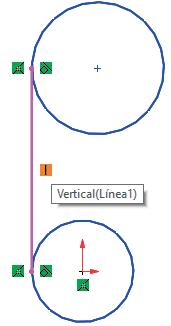
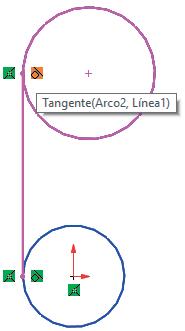

Escoja Línea


Ejecución

Añada las condiciones de tangencia, si no se han detectado automáticamente
Añada la condición de línea vertical
El trazado con regla y compás se simplifica si tiene en cuenta que los puntos de tangencia deben coincidir con puntos cuadrantes de las circunferencias
Pero en el trazado paramétrico, la detección automática de restricciones, puede generar restricciones redundantes
CAD 3D con SolidWorks®. Tomo I: Diseño básico (2ª ed.). Volumen 1. Modelos ISBN: 978-84-18432-81-1
Pedro Company Calleja y Carmen González Lluch DOI: http://dx.doi.org/10.6035/Sapientia176
Repita el procedimiento para el círculo C1
Dibuje una línea aproximadamente tangente a C1 y C2
Ejecución



Tarea Estrategia Ejecución Conclusiones
Ahora puede fijar el tamaño de la parte izquierda del croquis ya dibujada:
Añada una cota inteligente para el radio del círculo C 1
Añada una cota inteligente para el radio del círculo C 1
Después de añadirla, puede editarla para cambiarla por una cota de radio: Seleccione la cota
Pulse botón derecho del ratón, para obtener el menú contextual
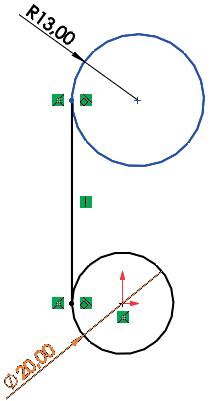
Seleccione:
Añada una cota inteligente para la distancia vertical entre centros
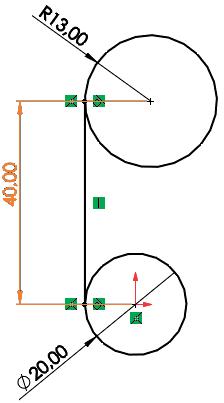
CAD 3D con SolidWorks®. Tomo I: Diseño básico (2ª ed.). Volumen 1. Modelos ISBN: 978-84-18432-81-1

Compruebe que el croquis parcial queda completamente definido
Pedro Company Calleja y Carmen González Lluch DOI: http://dx.doi.org/10.6035/Sapientia176
Ejecución

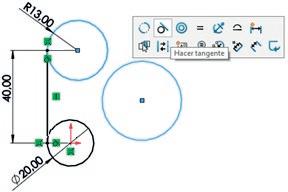
Tarea Estrategia
Ejecución Conclusiones
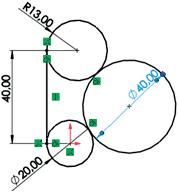
Añada la circunferencia C3
Dibuje un nuevo círculo

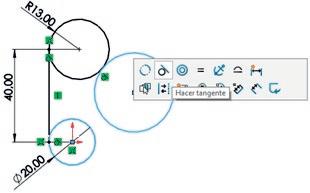
CAD 3D con SolidWorks®. Tomo I: Diseño básico (2ª ed.). Volumen 1. Modelos ISBN: 978-84-18432-81-1
Pedro Company Calleja y Carmen González Lluch DOI: http://dx.doi.org/10.6035/Sapientia176
Añada La condición de tangencia con C 1
Añada la condición de tangencia con C2
Añada la cota de diámetro
Tarea Estrategia
Ejecución Conclusiones
Añada la recta L2
Dibuje una nueva recta
Añada la condición de tangencia con C3
Añada la condición de vertical
Añada el arco C4
Dibuje un nuevo arco cuadrante
Ejecución

Añada la condición de tangencia con L2
Añada la cota de radio
Los números indican la secuencia en que se marcan los tres puntos
El trazado se simplifica si tiene en cuenta que el punto de tangencia deben coincidir con el punto cuadrante de la circunferencia
Añada el alineamiento horizontal de los centros
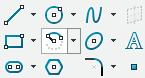

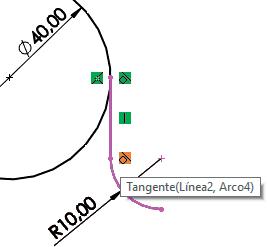
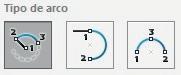
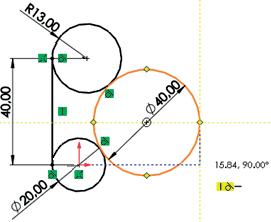
La línea auxiliar que une los centros de C4 y C2 es perpendicular a L 1 y L2
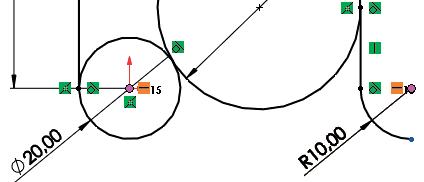
CAD 3D con SolidWorks®. Tomo I: Diseño básico (2ª ed.). Volumen 1. Modelos ISBN: 978-84-18432-81-1
Pedro Company Calleja y Carmen González Lluch DOI: http://dx.doi.org/10.6035/Sapientia176
Ejecución

Tarea Estrategia Ejecución Conclusiones
Dibuje la recta L3
Dibuje una nueva recta
Añada la condición de tangencia con C 4
Añada la condición de horizontal
Dibuje la construcción auxiliar O, P, r Dibuje una recta auxiliar vertical
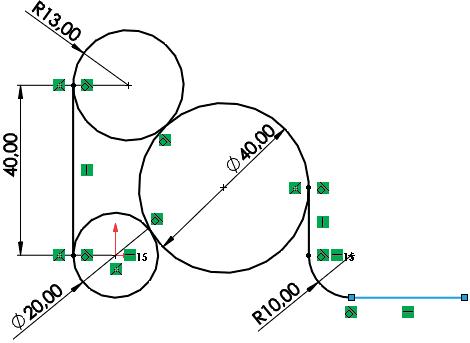
Determine O, añadiendo el alineamiento de su vértice inferior con la base del dibujo y la distancia de 100 hasta el centro de C 2
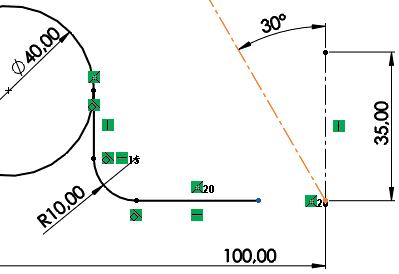
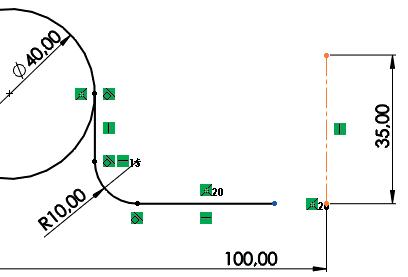
Añada la cota de distancia 35 entre O y P
Añada una recta auxiliar inclinada 30°
CAD 3D con SolidWorks®. Tomo I: Diseño básico (2ª ed.). Volumen 1. Modelos ISBN: 978-84-18432-81-1
Pedro Company Calleja y Carmen González Lluch DOI: http://dx.doi.org/10.6035/Sapientia176
Tarea Estrategia
Ejecución Conclusiones

Dibuje la circunferencia C5
Dibuje un nuevo círculo

Ejecución

Añada la condición de tangencia con L3 Añada la condición de P contenido en C5 Añada la condición del centro Q de C5 contenido en la recta inclinada r
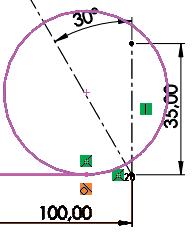
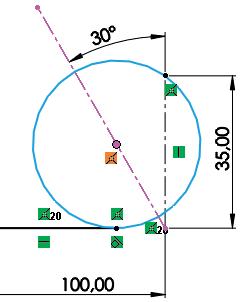

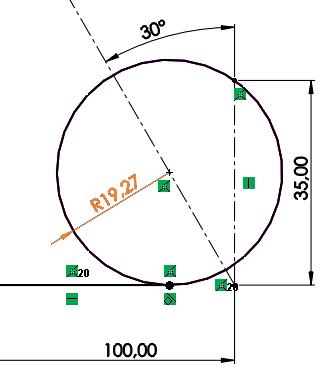
Si el croquis está restringido en exceso, puede que el “resolvedor” de geometría sea incapaz de añadir esta última condición geométrica
Si eso ocurre, elimine las restricciones redundantes
CAD 3D con SolidWorks®. Tomo I: Diseño básico (2ª ed.). Volumen 1. Modelos ISBN: 978-84-18432-81-1
Pedro Company Calleja y Carmen González Lluch DOI: http://dx.doi.org/10.6035/Sapientia176
Acote ahora para determinar el radio de C5 aceptando la cota como auxiliar (conducida)
Ejecución


Tarea Estrategia Ejecución Conclusiones
Dibuje la circunferencia C6
Dibuje un nuevo círculo, parecido a C6
Añada la condición de que contenga a P Añada la condición de tangente interior a C5
Añada la condición de tangente interior a C1
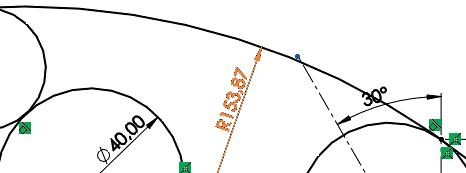
Ahora puede acotar para determinar el radio de C6, aceptando la cota como auxiliar (conducida)
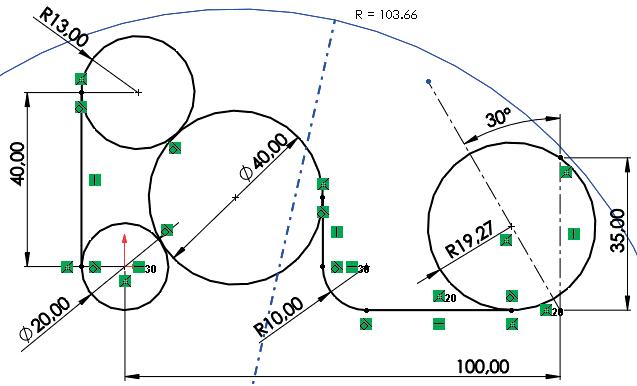

CAD 3D con SolidWorks®. Tomo I: Diseño básico (2ª ed.). Volumen 1. Modelos ISBN: 978-84-18432-81-1
Pedro Company Calleja y Carmen González Lluch DOI: http://dx.doi.org/10.6035/Sapientia176
Tarea Estrategia Ejecución Conclusiones
Recorte las líneas sobrantes Seleccione el comando Recortar entidades
Ejecución

Seleccione la opción Recorte inteligente

Mueva el cursor por encima de los tramos de líneas que quiera recortar… …mientras mantiene pulsado el botón izquierdo

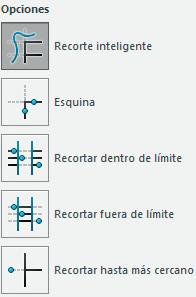
CAD 3D con SolidWorks®. Tomo I: Diseño básico (2ª ed.). Volumen 1. Modelos ISBN: 978-84-18432-81-1
Pedro Company Calleja y Carmen González Lluch DOI: http://dx.doi.org/10.6035/Sapientia176
Ejecución

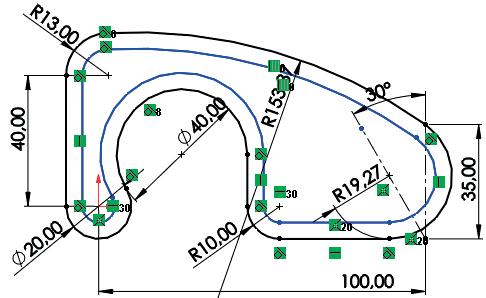

Tarea Estrategia



Ejecución Conclusiones
CAD 3D con SolidWorks®. Tomo I: Diseño básico (2ª ed.). Volumen 1. Modelos ISBN: 978-84-18432-81-1
Pedro Company Calleja y Carmen González Lluch DOI: http://dx.doi.org/10.6035/Sapientia176
Acepte, para obtener el resultado final
Añada la distancia Seleccione las líneas originales
Ejecución

Tarea Estrategia Ejecución Conclusiones
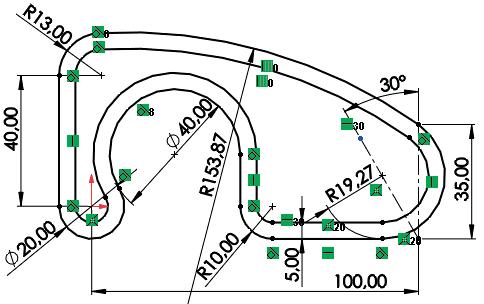
El croquis queda completamente definido al añadir la cota del espesor
CAD 3D con SolidWorks®. Tomo I: Diseño básico (2ª ed.). Volumen 1. Modelos ISBN: 978-84-18432-81-1
Pedro Company Calleja y Carmen González Lluch DOI: http://dx.doi.org/10.6035/Sapientia176
Tarea
Estrategia
Ejecución

Conclusiones
Conclusiones
Hay que dibujar sin restricciones y añadir las restricciones después
Dibuje directamente el perfil, sin usar construcciones auxiliares mas que cuando sean imprescindibles
La secuencia de restricciones es importante para conseguir un perfil completamente restringido
Añada primero las restricciones más locales (que afecten menos a partes lejanas)
Añada primero las restricciones geométricas, y luego las dimensionales
Conviene descomponer el perfil en partes desacopladas
Tales como el contorno interior, que se obtiene fácilmente a posteriori
CAD 3D con SolidWorks®. Tomo I: Diseño básico (2ª ed.). Volumen 1. Modelos ISBN: 978-84-18432-81-1
Pedro Company Calleja y Carmen González Lluch DOI: http://dx.doi.org/10.6035/Sapientia176
ejercicio 1.2.8. balancín
Tarea Estrategia
Ejecución
Conclusiones
Al fabricar una pieza, se producen unos retales de chapa como el croquizado en la figura
Según el tamaño de la chapa inicial, las dimensiones H y L del retal pueden variar en los márgenes siguientes: 100 ≤ L ≤ 200
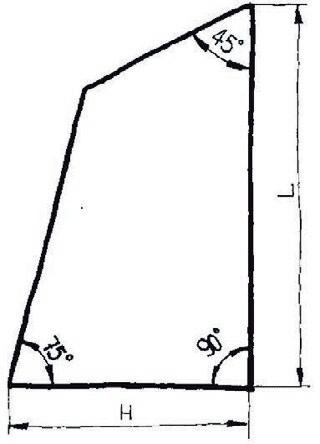
50 ≤ H ≤ 150
Tarea

Se desea aprovechar dichos retales para fabricar balancines como el croquizado en la figura, siendo deseable que las medidas de L y H sean lo más pequeñas posible
La tarea es:
Obtenga el perfil plano del balancín
Determine el retal de menores dimensiones H y L, a partir del cual se pueda fabricar el balancín

CAD 3D con SolidWorks®. Tomo I: Diseño básico (2ª ed.). Volumen 1. Modelos ISBN: 978-84-18432-81-1
Pedro Company Calleja y Carmen González Lluch DOI: http://dx.doi.org/10.6035/Sapientia176
Estrategia
Tarea
Estrategia

Ejecución
Conclusiones
La estrategia consiste en:
Dibuje el perfil del balancín
Seleccione el plano de croquis
Dibuje el perfil aproximado
Añada las restricciones geométricas que no se generen automáticamente
Acote el perfil
Dibuje el retal, en un segundo croquis
Croquis diferentes sobre el mismo plano de referencia actúan como “capas” de un dibujo
Aplique relaciones entre el segundo y el primer croquis, para conseguir que el retal sea tangente al balancín
Acote el retal, para obtener las medidas pedidas
CAD 3D con SolidWorks®. Tomo I: Diseño básico (2ª ed.). Volumen 1. Modelos ISBN: 978-84-18432-81-1
Pedro Company Calleja y Carmen González Lluch DOI: http://dx.doi.org/10.6035/Sapientia176
Tarea Estrategia
Ejecución Conclusiones
Ejecución

Seleccione y active el plano de croquis:
Seleccione la pestaña Croquis
Escoja el alzado como plano de referencia para croquizar En el menú contextual escoja Normal a El plano queda situado paralelo a la pantalla

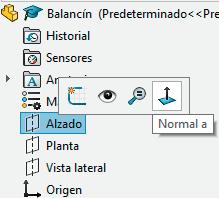
Escoja Croquis para dibujar en el plano seleccionado

Como alternativa, seleccione el comando Croquis
¡El plano de alzado es ahora su hoja de papel!
CAD 3D con SolidWorks®. Tomo I: Diseño básico (2ª ed.). Volumen 1. Modelos ISBN: 978-84-18432-81-1

Pedro Company Calleja y Carmen González Lluch DOI: http://dx.doi.org/10.6035/Sapientia176

Ejecución
el perfil del balancín: Tarea
Estrategia
Ejecución

Conclusiones
Dibuje
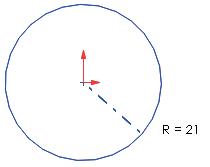
Escoja Círculo para dibujar el círculo inferior de diámetro 45 mm


Seleccione el modo Centro y radio
Mueva el ratón hasta la posición aproximada del centro y pulse el botón izquierdo Mueva el ratón una longitud aproximadamente igual al radio y pulse el botón izquierdo
Acote el diámetro


CAD 3D con SolidWorks®. Tomo I: Diseño básico (2ª ed.). Volumen 1. Modelos ISBN: 978-84-18432-81-1
Los números indican que se marca primero el centro, y luego un punto del perímetro
Seleccione como centro el origen de coordenadas, para fijar la figura desde el principio
Pedro Company Calleja y Carmen González Lluch DOI: http://dx.doi.org/10.6035/Sapientia176
Ejecución
Tarea
Estrategia
Ejecución

Conclusiones
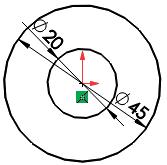
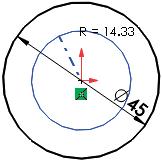
Dibuje un círculo interior, concéntrico con el anterior


Acote su diámetro
Escoja Línea
Dibuje una línea vertical desde el centro de los círculos

Acote la longitud de la línea
Convierta la línea en auxiliar
Seleccione la línea
Seleccione la opción de convertir en Geometría constructiva que aparece en el menú contextual
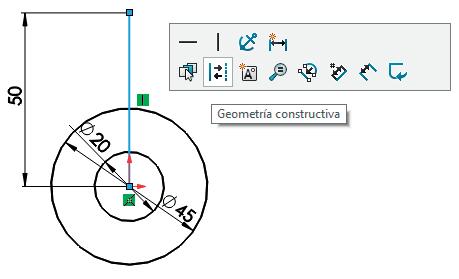
CAD 3D con SolidWorks®. Tomo I: Diseño básico (2ª ed.). Volumen 1. Modelos ISBN: 978-84-18432-81-1
Pedro Company Calleja y Carmen González Lluch DOI: http://dx.doi.org/10.6035/Sapientia176
Ejecución
Tarea
Estrategia
Ejecución

Conclusiones
Dibuje un círculo concéntrico con el extremo superior del eje vertical
Acote el diámetro del círculo
Dibuje una línea auxiliar inclinada desde el centro del círculo Acote la longitud de la línea
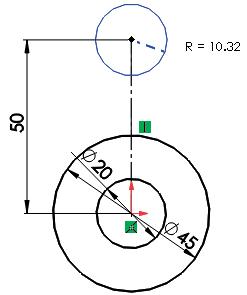
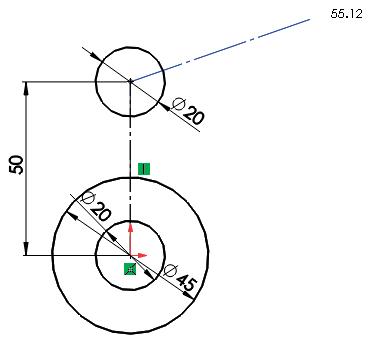
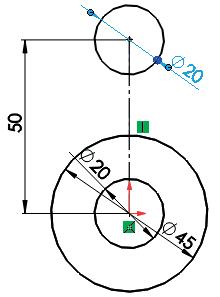
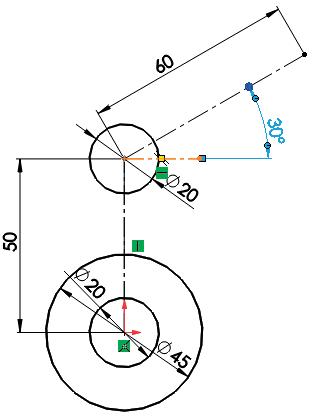
Acote la inclinación de la línea

Dibuje una línea auxiliar horizontal, que sirva como origen del ángulo
CAD 3D con SolidWorks®. Tomo I: Diseño básico (2ª ed.). Volumen 1. Modelos ISBN: 978-84-18432-81-1
Pedro Company Calleja y Carmen González Lluch DOI: http://dx.doi.org/10.6035/Sapientia176
Ejecución

Tarea Estrategia Ejecución Conclusiones
Dibuje un círculo concéntrico con el extremo superior del eje inclinado
Acote el diámetro del círculo
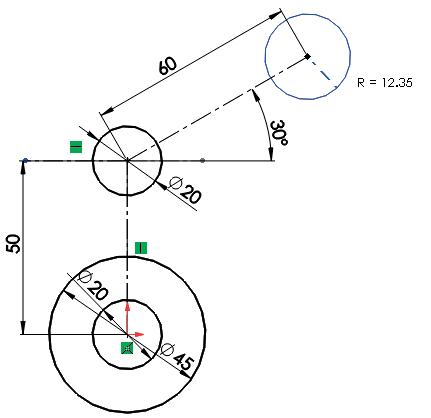
Dibuje el círculo interior del extremo superior del eje inclinado
Acote el diámetro del círculo

CAD 3D con SolidWorks®. Tomo I: Diseño básico (2ª ed.). Volumen 1. Modelos ISBN: 978-84-18432-81-1

Pedro Company Calleja y Carmen González Lluch DOI: http://dx.doi.org/10.6035/Sapientia176

Tarea Estrategia Ejecución Conclusiones
Dibuje una línea aproximadamente tangente a las circunferencias de diámetros 45 y 20



Ejecución
Añada las condiciones de tangencia, si no se han detectado automáticamente
Dibuje una línea aproximadamente tangente a las circunferencias de diámetros 20 y 26
Añada las condiciones de tangencia, si no se han detectado automáticamente
CAD 3D con SolidWorks®. Tomo I: Diseño básico (2ª ed.). Volumen 1. Modelos ISBN: 978-84-18432-81-1
Pedro Company Calleja y Carmen González Lluch DOI: http://dx.doi.org/10.6035/Sapientia176
Tarea
Estrategia
Ejecución
Conclusiones
Dibuje un círculo aproximadamente tangente a los círculos de diámetros 45 y 26
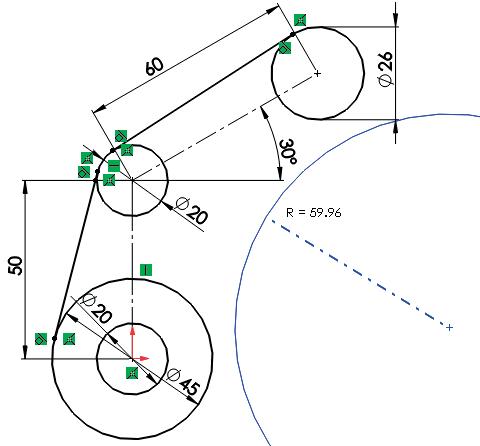

Ejecución
Añada las condiciones de tangencia, si no se han detectado automáticamente
CAD 3D con SolidWorks®. Tomo I: Diseño básico (2ª ed.). Volumen 1. Modelos ISBN: 978-84-18432-81-1
Pedro Company Calleja y Carmen González Lluch DOI: http://dx.doi.org/10.6035/Sapientia176

Ejecución

Tarea Estrategia Ejecución Conclusiones
Recorte la parte exterior del círculo
Seleccione el comando Recortar entidades
Seleccione la opción Recorte inteligente

Mueva el cursor por encima de los tramos de líneas que quiera recortar, mientras mantiene pulsado el botón izquierdo

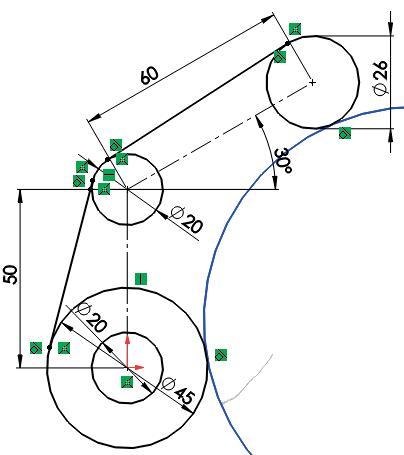
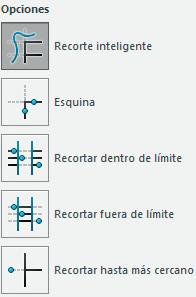
Acote el radio del arco
CAD 3D con SolidWorks®. Tomo I: Diseño básico (2ª ed.). Volumen 1. Modelos ISBN: 978-84-18432-81-1
Pedro Company Calleja y Carmen González Lluch DOI: http://dx.doi.org/10.6035/Sapientia176
Ejecución
Tarea
Estrategia
Ejecución

Conclusiones
Dibuje el perfil del retal de chapa:
Defina un croquis nuevo sobre el alzado
Dibuje el contorno aproximado del retal mediante cuatro líneas consecutivas
Coloque el cuadrilátero en la posición aproximada en la que encaje mejor con el balancín
Añada las cotas de los ángulos que definen la forma del retal

CAD 3D con SolidWorks®. Tomo I: Diseño básico (2ª ed.). Volumen 1. Modelos ISBN: 978-84-18432-81-1

Pedro Company Calleja y Carmen González Lluch DOI: http://dx.doi.org/10.6035/Sapientia176

Ejecución
Tarea
Estrategia
Ejecución

Conclusiones
Relacione el retal con el balancín:
Compruebe que el croquis del balancín esté Visible
Compruebe que la vista del croquis sea Normal a
¡En caso contrario, puede que no se detecten las relaciones entre elementos geométricos de diferentes croquis!
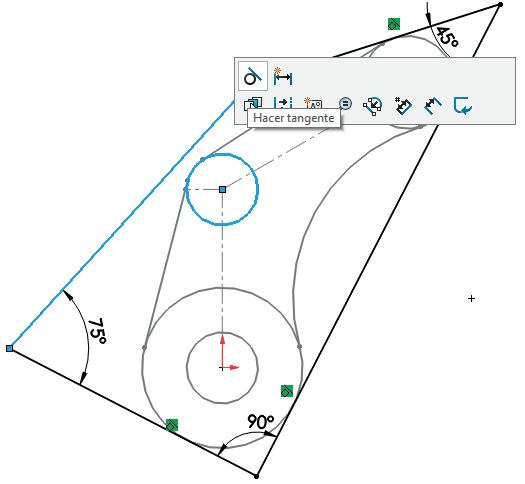
Acote
CAD 3D con SolidWorks®. Tomo I: Diseño básico (2ª ed.). Volumen 1. Modelos ISBN: 978-84-18432-81-1
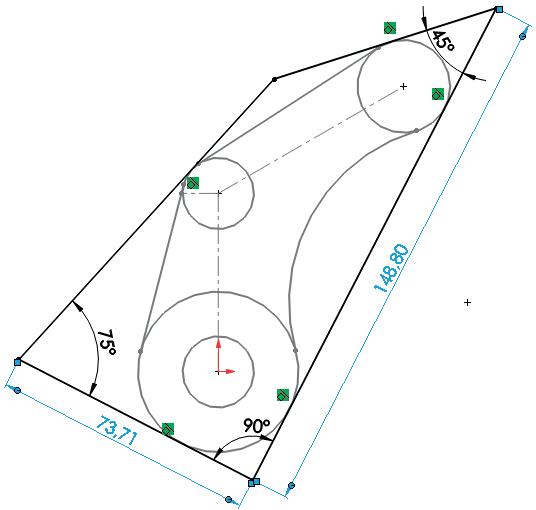
¡Obviamente, las cotas deberán ser conducidas, porque el retal ya está completamente definido!
Pedro Company Calleja y Carmen González Lluch DOI: http://dx.doi.org/10.6035/Sapientia176
el retal para obtener las medidas pedidas
Añada las restricciones de tangencia entre el contorno del retal y el balancín
Tarea
Estrategia
Ejecución
Conclusiones
Existe
Ejecución

una forma más rápida de dibujar el balancín:

Dibuje el contorno como una sucesión de rectas y arcos tangentes
Comience dibujando una recta
Mueva el ratón adelante y atrás para conmutar entre recta y arco
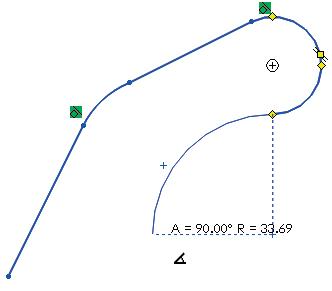
¡Si se mueve el ratón adelante atrás adelante mientras se están trazando líneas encadenadas, la herramienta de trazado conmuta automáticamente de línea a arco enlazado
Añada las restricciones que falten al acabar el trazado
Acote el contorno para obtener el balancín acabado
CAD 3D con SolidWorks®. Tomo I: Diseño básico (2ª ed.). Volumen 1. Modelos ISBN: 978-84-18432-81-1
Pedro Company Calleja y Carmen González Lluch DOI: http://dx.doi.org/10.6035/Sapientia176
Tarea Estrategia Ejecución Conclusiones
Conclusiones

Hay que dibujar sin restricciones y añadir las restricciones después
Añadir automáticamente algunas restricciones sobre la marcha también es conveniente
Se puede trabajar con croquis superpuestos, para aislar las construcciones geométricas
Diferentes croquis creados sobre el mismo plano de referencia, actúan como “capas” de un dibujo
Los croquis superpuestos se pueden vincular mediante relaciones entre sus componentes
CAD 3D con SolidWorks®. Tomo I: Diseño básico (2ª ed.). Volumen 1. Modelos ISBN: 978-84-18432-81-1
Pedro Company Calleja y Carmen González Lluch DOI: http://dx.doi.org/10.6035/Sapientia176
Capítulo 1.3. técnicas de modelado geométrico
Ejercicio 1.3.1. Zapata deslizante Ejercicio 1.3.2. Tapa ranurada Ejercicio 1.3.3. Tope deslizante Ejercicio 1.3.4. Cazoleta de mando selector Ejercicio 1.3.5. Pinza de embalaje Ejercicio 1.3.6.Boquilla integral para enganche automático
CAD 3D con SolidWorks®. Tomo I: Diseño básico (2ª ed.). Volumen 1. Modelos ISBN: 978-84-18432-81-1
Pedro Company Calleja y Carmen González Lluch DOI: http://dx.doi.org/10.6035/Sapientia176
Capítulo 1.3. técnicas de modelado geométrico
Introducción
Introducción

Primitivas
Op. Booleanas Barrido Características Árbol del modelo Completo Consistente Conciso Rúbrica
La metodología de modelado más común se denomina “Geometría Constructiva de Sólidos” (CSG) Consta de dos tareas:
Ver definición en ISO 10303-42
Se toman sólidos elementales predefinidos, llamados primitivas
Se combinan, mediante operaciones Booleanas
A lo largo del tiempo, CSG ha evolucionado a:
Se obtienen sólidos de barrido a demanda
Se combinan siguiendo una secuencia, que se representa mediante un árbol del modelo
Actualmente ambas estrategias coexisten… …aunque la segunda es dominante
CAD 3D con SolidWorks®. Tomo I: Diseño básico (2ª ed.). Volumen 1. Modelos ISBN: 978-84-18432-81-1
Pedro Company Calleja y Carmen González Lluch DOI: http://dx.doi.org/10.6035/Sapientia176
Introducción

Introducción Primitivas Op. Booleanas Barrido Características Árbol del modelo Completo Consistente Conciso Rúbrica

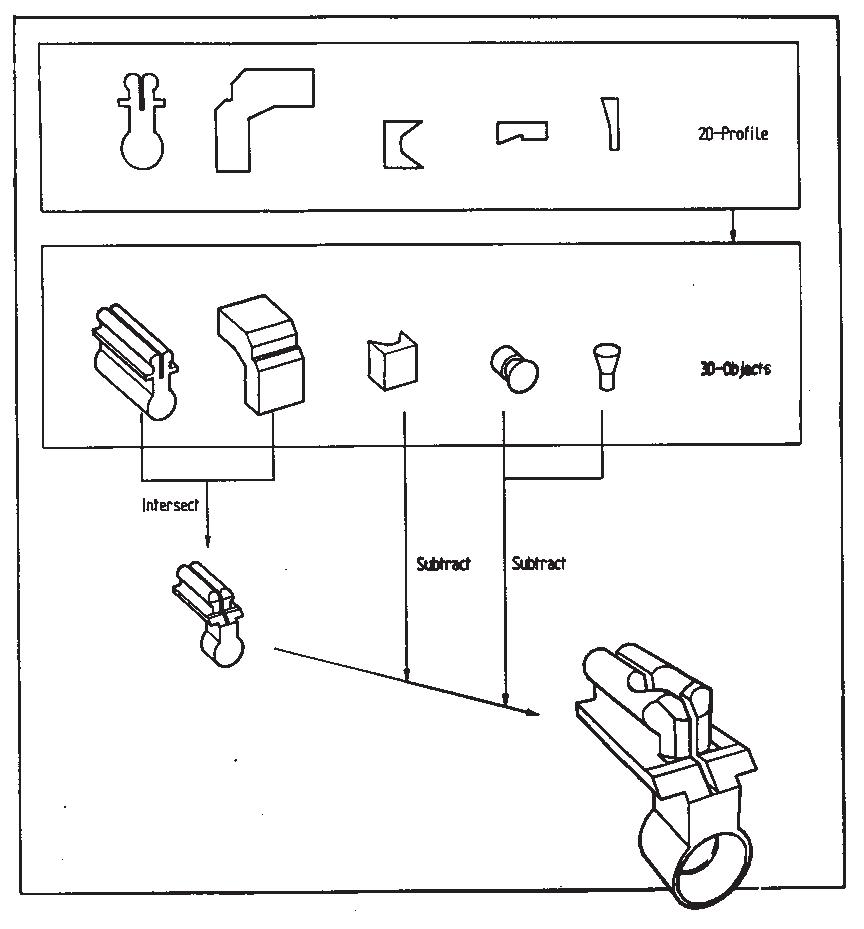
En consecuencia, las tres tareas básica requeridas para modelar con metodología CSG de barrido son: Definir perfiles 2D bien parametrizados Aplicar los barridos apropiados para generar elementos característicos 3D
Combinar los sólidos mediante una secuencia representada en un árbol del modelo
CAD 3D con SolidWorks®. Tomo I: Diseño básico (2ª ed.). Volumen 1. Modelos ISBN: 978-84-18432-81-1
Pedro Company Calleja y Carmen González Lluch DOI: http://dx.doi.org/10.6035/Sapientia176
Introducción
Introducción

Primitivas
Op. Booleanas Barrido Características
Árbol del modelo Completo Consistente Conciso Rúbrica
CSG es un tipo de modelado procedural, ya que no se guarda el modelo resultante, sino las reglas necesarias para construirlo
Cada tipo de regla aporta un rasgo al método:
Definir perfiles 2D bien parametrizados Aplicar los barridos apropiados para generar elementos característicos 3D
Combinar los sólidos mediante una secuencia representada en un árbol del modelo
El modelo se denomina paramétrico El modelo se dice basado en características
Se dice que el modelo tiene historial, o está basado en historia
Por ello, los modelos que se obtienen mediante esta técnica se denominan paramétricos, basados en características y basados-en-historia
Los modelos no procedurales se denominan “mudos”, o explícitos
CAD 3D con SolidWorks®. Tomo I: Diseño básico (2ª ed.). Volumen 1. Modelos ISBN: 978-84-18432-81-1
Pedro Company Calleja y Carmen González Lluch DOI: http://dx.doi.org/10.6035/Sapientia176
Introducción
Introducción

Primitivas
Op. Booleanas Barrido Características Árbol del modelo Completo Consistente Conciso Rúbrica
Hay otras técnicas de modelado virtual que han sido útiles en el pasado y/o que son útiles actualmente para otros propósitos:
Modelos alámbricos
Solo definen explícitamente los vértices y aristas
Solo sirven para modelos poliédricos
Modelos de superficies
Son ambiguos para representar sólidos = ¿ ?
¡Están en desuso!
CAD 3D con SolidWorks®. Tomo I: Diseño básico (2ª ed.). Volumen 1. Modelos ISBN: 978-84-18432-81-1
Pedro Company Calleja y Carmen González Lluch DOI: http://dx.doi.org/10.6035/Sapientia176
Introducción
Introducción

Primitivas
Op. Booleanas
Barrido
Características Árbol del modelo Completo Consistente Conciso Rúbrica
Hay otras técnicas de modelado virtual que han sido útiles en el pasado y/o que son útiles actualmente para otros propósitos:
Modelos alámbricos

Definen explícitamente los vértices, aristas y caras

Son eficientes para representar modelos poliédricos
Modelos de superficies
Se denominan B Rep por el acrónimo de BoundaryREPresentacion
¡No permiten cálculos geométricos de masas, volúmenes, etc!
Se utilizan dos metodologías para diseño de superficies complejas: Modelos matemáticos específicos para cada tipo de superficie Modelos aproximados, mediante facetado de superficies

Muchos modelos alámbricos y de superficies son explícitos, o mudos, porque no se gestionan de forma procedural Más detalles sobre modelos explícitos en 1.10
CAD 3D con SolidWorks®. Tomo I: Diseño básico (2ª ed.). Volumen 1. Modelos ISBN: 978-84-18432-81-1
Pedro Company Calleja y Carmen González Lluch DOI: http://dx.doi.org/10.6035/Sapientia176
Primitivas

Introducción Primitivas
Op. Booleanas Barrido Características Árbol del modelo Completo Consistente Conciso Rúbrica

Las primitivas son figuras geométricas simples que se utilizan como “ladrillos” para construir formas complejas
Son comandos predefinidos, integrados en la aplicación, y se invocan desde menús y barras de herramientas Invocar una primitiva desde un menú crea una “ instancia” de la figura!
CAD 3D con SolidWorks®. Tomo I: Diseño básico (2ª ed.). Volumen 1. Modelos ISBN: 978-84-18432-81-1
Pedro Company Calleja y Carmen González Lluch DOI: http://dx.doi.org/10.6035/Sapientia176
Operaciones booleanas

Introducción Primitivas Op. Booleanas Barrido Características Árbol del modelo Completo Consistente Conciso Rúbrica
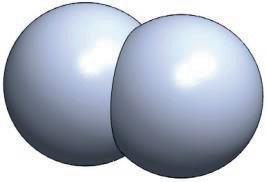
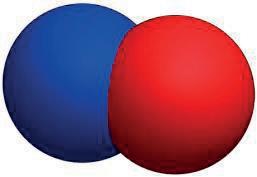
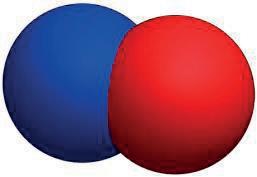
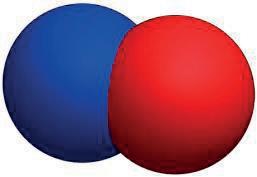

CAD 3D con SolidWorks®. Tomo I: Diseño básico (2ª ed.). Volumen 1. Modelos ISBN: 978-84-18432-81-1
Pedro Company Calleja y Carmen González Lluch DOI: http://dx.doi.org/10.6035/Sapientia176
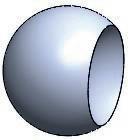
Operaciones booleanas

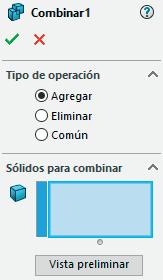


Introducción Primitivas Op. Booleanas Barrido Características Árbol del modelo Completo Consistente Conciso Rúbrica
CAD 3D con SolidWorks®. Tomo I: Diseño básico (2ª ed.). Volumen 1. Modelos ISBN: 978-84-18432-81-1
Pedro Company Calleja y Carmen González Lluch DOI: http://dx.doi.org/10.6035/Sapientia176
Sólidos de barrido

Introducción
Primitivas
Op. Booleanas
Barrido
Características Árbol del modelo Completo Consistente Conciso Rúbrica
Los sólidos de barrido se crean a demanda, en dos pasos:
Dibujar
un perfil plano
Los perfiles se dibujan croquizando con restricciones: Primero, se croquiza un perfil aproximado Segundo, se añaden restricciones hasta definir por completo el perfil
Crear un sólido barriendo con el perfil plano
El sólido de barrido es la geometría tridimensional creada al extender la forma bidimensional del perfil a lo largo de un trayecto

Perfil
Trayecto
CAD 3D con SolidWorks®. Tomo I: Diseño básico (2ª ed.). Volumen 1. Modelos ISBN: 978-84-18432-81-1
Pedro Company Calleja y Carmen González Lluch DOI: http://dx.doi.org/10.6035/Sapientia176
CAD 3D con SolidWorks®. Tomo I: Diseño básico (2ª ed.). Volumen 1. Modelos ISBN: 978-84-18432-81-1 Pedro Company Calleja y Carmen González Lluch DOI: http://dx.doi.org/10.6035/Sapientia176
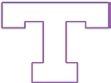



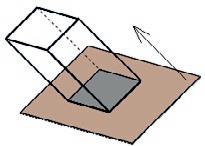






Características

Introducción Primitivas
Op. Booleanas Barrido Características Árbol del modelo Completo Consistente Conciso Rúbrica
Se usa el término operaciones como genérico de todos los métodos de construcción de geometría CSG

Los rasgos más generales de las operaciones son:
Incluyen combinaciones Booleanas implícitas con los sólidos previos
A partir de un mismo perfil circular…
Se suelen expresan en términos de operaciones de fabricación … se extruye un nuevo sólido, que se une automáticamente al anterior … se corta un nuevo hueco, que se sustrae automáticamente del sólido anterior
Dan lugar a características o “features”
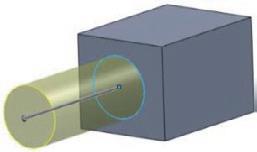
Más detalles sobre características en 1.6
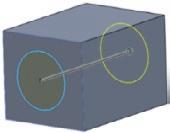
CAD 3D con SolidWorks®. Tomo I: Diseño básico (2ª ed.). Volumen 1. Modelos ISBN: 978-84-18432-81-1
Pedro Company Calleja y Carmen González Lluch DOI: http://dx.doi.org/10.6035/Sapientia176

Árbol del modelo
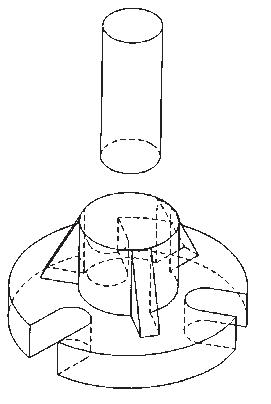
Introducción
Primitivas
Op. Booleanas Barrido Características Árbol del modelo Completo Consistente Conciso Rúbrica
Las operaciones (o “features”) se pueden aplicar recursivamente:
CAD 3D con SolidWorks®. Tomo I: Diseño básico (2ª ed.). Volumen 1. Modelos ISBN: 978-84-18432-81-1
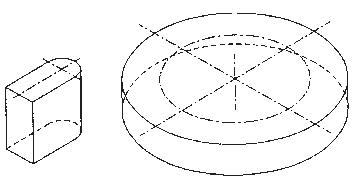

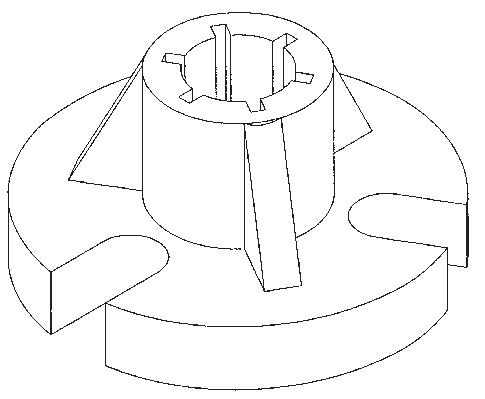
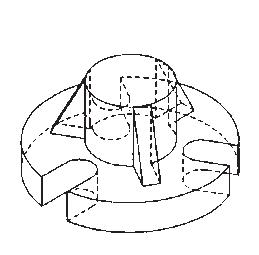

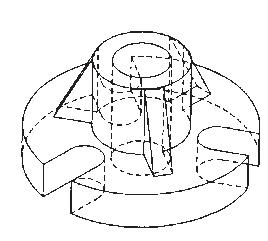
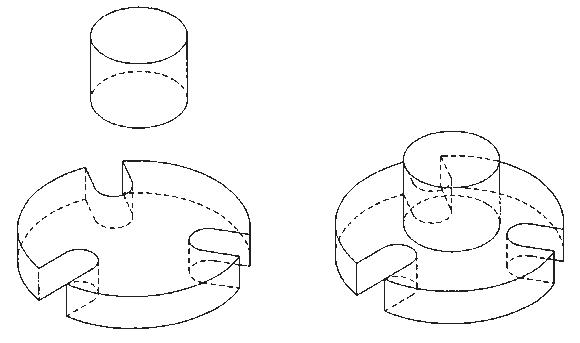

Pedro Company Calleja y Carmen González Lluch DOI: http://dx.doi.org/10.6035/Sapientia176

¡Permite crear sólidos complejos, si se utiliza de forma secuencial y jerárquica!
CAD 3D con SolidWorks®. Tomo I: Diseño básico (2ª ed.). Volumen 1. Modelos ISBN: 978-84-18432-81-1

Árbol del modelo
Pedro Company Calleja y Carmen González Lluch DOI: http://dx.doi.org/10.6035/Sapientia176

Introducción
Primitivas
Op. Booleanas Barrido Características Árbol del modelo Completo Consistente Conciso Rúbrica
Para controlar la secuencia se utiliza un “árbol” del modelo
Árbol del modelo
Dos “ramas”
Sólidos de entrada Sólido de salida
Se combinan en un “tronco”
El sólido de salida puede ser reusado (como sólido de entrada) en combinaciones siguientes
CAD 3D con SolidWorks®. Tomo I: Diseño básico (2ª ed.). Volumen 1. Modelos ISBN: 978-84-18432-81-1







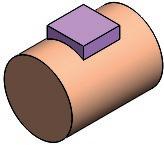
Pedro Company Calleja y Carmen González Lluch DOI: http://dx.doi.org/10.6035/Sapientia176
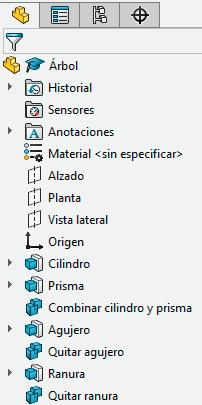
CAD 3D con SolidWorks®. Tomo I: Diseño básico (2ª ed.). Volumen 1. Modelos ISBN: 978-84-18432-81-1
Árbol del modelo
Ver ISO 10303-44
Pedro Company Calleja y Carmen González Lluch DOI: http://dx.doi.org/10.6035/Sapientia176

Árbol del modelo
Introducción
Primitivas
Op. Booleanas
Barrido Características Árbol del modelo Completo Consistente Conciso Rúbrica
SolidWorks® permite visualizar las relaciones padre/hijo al seleccionar una operación del árbol del modelo:
Active la visualización Seleccione la operación a analizar
SolidWorks® también permite visualizar las relaciones padre/hijo en una caja de diálogo:
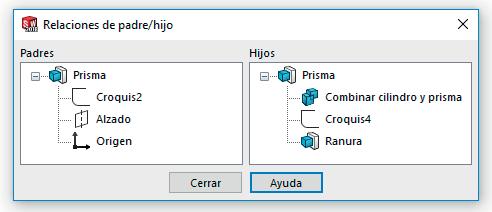
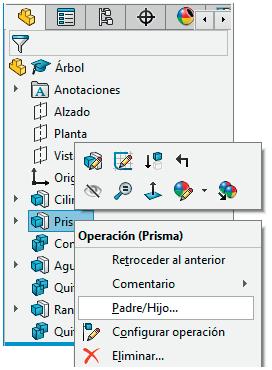



En realidad, muestra todos los ancestros… …y todos los descendientes

El origen es padre del prisma, porque su croquis se ha vinculado al origen
La ranura es hija del prisma, porque su croquis se ha dibujado sobre una de sus caras
CAD 3D con SolidWorks®. Tomo I: Diseño básico (2ª ed.). Volumen 1. Modelos ISBN: 978-84-18432-81-1
Pedro Company Calleja y Carmen González Lluch DOI: http://dx.doi.org/10.6035/Sapientia176
Modelo completo
Introducción
Primitivas
Op. Booleanas
Barrido Características Árbol del modelo Completo Consistente Conciso Rúbrica
Seleccionar bien las operaciones y combinarlas de forma adecuada es critico…
… porque los modelos CAD solo son útiles para propósitos de diseño si son completos
Las condiciones para que un modelo sea completo son:

El modelo replica la forma de la pieza
Tiene la misma topología que la pieza Replica la geometría de la pieza
El modelo replica el tamaño de la pieza
Utiliza la unidades apropiadas Replica las medidas de la pieza
CAD 3D con SolidWorks®. Tomo I: Diseño básico (2ª ed.). Volumen 1. Modelos ISBN: 978-84-18432-81-1
Pedro Company Calleja y Carmen González Lluch DOI: http://dx.doi.org/10.6035/Sapientia176
Modelo completo
Introducción
Primitivas
Op. Booleanas
Barrido
Características Árbol del modelo Completo Consistente Conciso Rúbrica
Dos objetos son topológicamente equivalentes si uno se puede transformar en el otro a través de deformaciones, torcimientos, y estiramientos
Una pelota de futbol es topológicamente equivalente a una de rugby (porque puede transformarse en la otra mediante estiramiento)


Ninguna de ellas es topológicamente equivalente a una pelota de golf (porque no pueden perder su agujero interno mediante deformaciones, torcimientos o estiramientos)


Note que lo que marca la diferencia es el agujero interno, no los hoyuelos
CAD 3D con SolidWorks®. Tomo I: Diseño básico (2ª ed.). Volumen 1. Modelos ISBN: 978-84-18432-81-1
Pedro Company Calleja y Carmen González Lluch DOI: http://dx.doi.org/10.6035/Sapientia176
Modelo completo
Introducción
Primitivas
Op. Booleanas
Barrido Características Árbol del modelo Completo Consistente Conciso Rúbrica
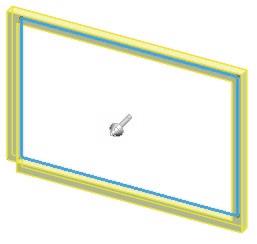

La típica equivocación que impide obtener la topología correcta es usar una operación de barrido que produce cáscaras en lugar de volúmenes
Algunas aplicaciones CAD producen automáticamente láminas cuando extruyen perfiles abiertos

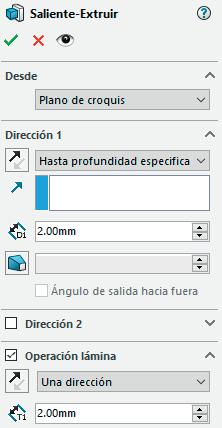

CAD 3D con SolidWorks®. Tomo I: Diseño básico (2ª ed.). Volumen 1. Modelos ISBN: 978-84-18432-81-1
Acostúmbrese a cerrar los perfiles Recomendación:
Pedro Company Calleja y Carmen González Lluch DOI: http://dx.doi.org/10.6035/Sapientia176
Modelo completo
Introducción Primitivas Op. Booleanas Barrido Características Árbol del modelo Completo Consistente Conciso Rúbrica
La topología errónea puede no ser visible, si el barrido genera una cáscara: Use vistas de sección para comprobar que la topología es correcta
Recomendación:


CAD 3D con SolidWorks®. Tomo I: Diseño básico (2ª ed.). Volumen 1. Modelos ISBN: 978-84-18432-81-1





Pedro Company Calleja y Carmen González Lluch DOI: http://dx.doi.org/10.6035/Sapientia176

Modelo completo
Introducción
Primitivas
Op. Booleanas
Barrido
Características Árbol del modelo Completo Consistente Conciso Rúbrica
Las típicas equivocaciones que producen formas geométricas incorrectas en los modelos CAD resultan de operaciones booleanas inapropiadas, que producen grietas o penetraciones
CAD 3D con SolidWorks®. Tomo I: Diseño básico (2ª ed.). Volumen 1. Modelos ISBN: 978-84-18432-81-1


La grieta en el nervio es un ejemplo de procedimiento de modelado equivocado que produce un modelo mal completado

La grieta solo es claramente visible después de incrementar el espesor del nervio y variar el punto de vista
Pedro Company Calleja y Carmen González Lluch DOI: http://dx.doi.org/10.6035/Sapientia176
Modelo completo
Introducción
Primitivas
Op. Booleanas Barrido Características Árbol del modelo Completo Consistente Conciso Rúbrica
Las típicas equivocaciones que producen tamaños equivocados en los modelos CAD son:
Por ejemplo, si la única información disponible del casquillo con aletas de la figura es la vista pictórica…
Los datos de partida pueden ser incompletos, o pueden contener información implícita
…antes de modelar deben dibujarse algunas vistas ortográficas para extraer la información implícita en la vista pictórica (ángulos α y β, y longitud L)
Algunas cotas cambian descuidadamente
Las unidades están cambiadas
Recomendación:
Trabaje para extraer la información disponible en los datos de partida antes de empezar a modelar
CAD 3D con SolidWorks®. Tomo I: Diseño básico (2ª ed.). Volumen 1. Modelos ISBN: 978-84-18432-81-1
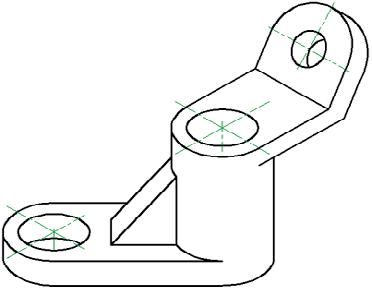

Pedro Company Calleja y Carmen González Lluch DOI: http://dx.doi.org/10.6035/Sapientia176

Modelo completo
Introducción
Primitivas
Op. Booleanas
Barrido
Características Árbol del modelo Completo Consistente Conciso Rúbrica
Las típicas equivocaciones que producen tamaños equivocados en los modelos CAD son:
Los datos de partida pueden ser incompletos, o pueden contener información implícita
El editor “inteligente” de cotas puede conmutar inadvertidamente entre dos cotas diferentes cuando lo usa un usuario novato
Transferir cotas fomenta los errores
Algunas cotas cambian descuidadamente
Las unidades están cambiadas
Recomendaciones: No cambie diámetros por radios o viceversa

Evite los cambios indeseados entre cotas oblicuas y cotas horizontales y verticales
No haga transferencias de cotas innecesarias

CAD 3D con SolidWorks®. Tomo I: Diseño básico (2ª ed.). Volumen 1. Modelos ISBN: 978-84-18432-81-1
Pedro Company Calleja y Carmen González Lluch DOI: http://dx.doi.org/10.6035/Sapientia176
Modelo completo
Introducción Primitivas
Op. Booleanas Barrido Características Árbol del modelo Completo Consistente Conciso Rúbrica
Las típicas equivocaciones que producen tamaños equivocados en los modelos CAD son: Los datos de partida pueden ser incompletos, o pueden contener información implícita
Algunas cotas cambian descuidadamente
Compruebe las unidades Recomendación:

Las unidades están cambiadas

CAD 3D con SolidWorks®. Tomo I: Diseño básico (2ª ed.). Volumen 1. Modelos ISBN: 978-84-18432-81-1
Pedro Company Calleja y Carmen González Lluch DOI: http://dx.doi.org/10.6035/Sapientia176
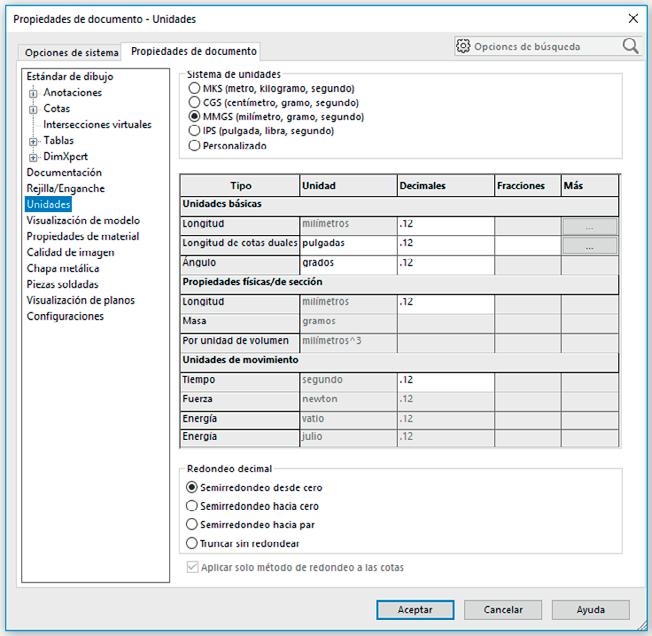
Modelo consistente
Introducción
Primitivas
Op. Booleanas Barrido Características Árbol del modelo Completo Consistente Conciso Rúbrica
Los modelos son reusables si son tolerantes a los cambios, para lo que deben ser consistentes
CAD 3D con SolidWorks®. Tomo I: Diseño básico (2ª ed.). Volumen 1. Modelos ISBN: 978-84-18432-81-1
El modelo es consistente si:
Está bien vinculado al sistema de referencia
Todas las operaciones de modelado están correctamente fusionadas
Pedro Company Calleja y Carmen González Lluch DOI: http://dx.doi.org/10.6035/Sapientia176
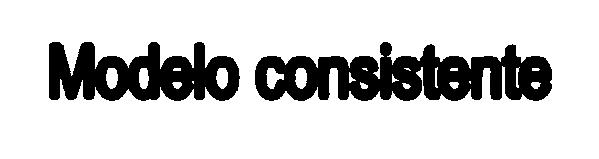
Modelo consistente
Introducción
Primitivas
Op. Booleanas
Barrido
Características Árbol del modelo Completo Consistente Conciso Rúbrica

El modelo está bien vinculado al sistema de referencia si:
El modelo está claramente referido al sistema global
La orientación del modelo es consistente con la orientación de la pieza en el mundo real
Recomendación:
No modele la pieza cabeza abajo
La estructura, esqueleto o andamio de la pieza está hecha de datums apropiados
Evite que otra gente haga suposiciones equivocadas sobre el modelo
¡Se explica en la lección siguiente!
Se hacen coincidir los planos de simetría con los planos de referencia
Recomendación:
No coloque la pieza desplazada o rotada arbitrariamente
Evita dificultades posteriores al colocar elementos relacionados
¡Simplifica algunas tareas de edición! ¡Simplifica el cálculo de algunas propiedades!
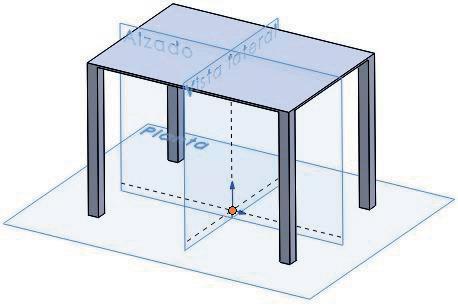
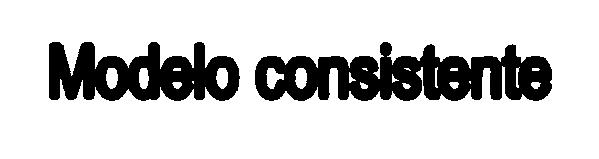
CAD 3D con SolidWorks®. Tomo I: Diseño básico (2ª ed.). Volumen 1. Modelos ISBN: 978-84-18432-81-1
Pedro Company Calleja y Carmen González Lluch DOI: http://dx.doi.org/10.6035/Sapientia176
Modelo consistente
Introducción Primitivas Op. Booleanas Barrido Características Árbol del modelo Completo Consistente Conciso Rúbrica
Usar incorrectamente las opciones de fusionado de las operaciones de modelado puede producir modelos multicuerpo indeseados:
Recomendación:
Compruebe que las opciones por defecto para fusionar operaciones funcionan correctamente
Recomendación:
Compruebe que el modelo final no incluye un número de sólidos distinto del esperado
CAD 3D con SolidWorks®. Tomo I: Diseño básico (2ª ed.). Volumen 1. Modelos ISBN: 978-84-18432-81-1

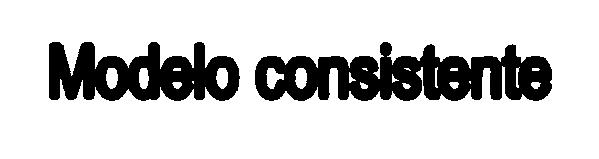


Pedro Company Calleja y Carmen González Lluch DOI: http://dx.doi.org/10.6035/Sapientia176

Modelo consistente
Introducción
Primitivas
Op. Booleanas Barrido Características Árbol del modelo Completo Consistente Conciso Rúbrica
Se usan diferentes criterios para evitar estos fallos:
Algunas operaciones booleanas pueden producir: SI NO
Dos sólidos deben combinarse compartiendo un volumen, o, al menos, una cara
Compartir una arista o un vértice genera sólidos no válidos
Spatial Docs. Manifold and Non-manifold Objects
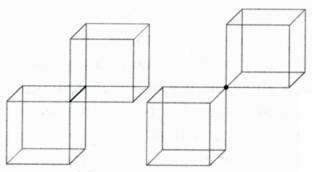

Modelos no válidos Modelos con una forma diferente a la esperada Información detallada sobre modelos válidos se puede encontrar en: http://doc.spatial.com/index.php/Manifold_and_Non-manifold_Objects
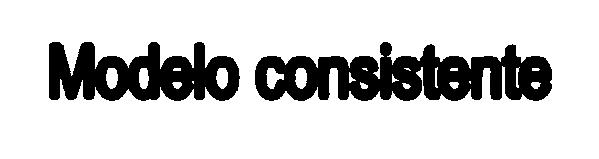
CAD 3D con SolidWorks®. Tomo I: Diseño básico (2ª ed.). Volumen 1. Modelos ISBN: 978-84-18432-81-1
Pedro Company Calleja y Carmen González Lluch DOI: http://dx.doi.org/10.6035/Sapientia176
Modelo consistente
Introducción
Primitivas
Op. Booleanas Barrido Características Árbol del modelo Completo Consistente Conciso Rúbrica
Pueden producirse errores debidos a redondeos en los cálculos numéricos…
Solución deseada
A B
B tiene el mismo espesor TEÓRICO que el escalón de A
Un error de redondeo puede producir una cara compartida
…y pueden reducirse, o eliminarse, mediante buenas prácticas de modelado
Solución indeseable
¡Ajuste la anchura de B para que coincida con el escalón de A, evitando así el error de redondeo!
CAD 3D con SolidWorks®. Tomo I: Diseño básico (2ª ed.). Volumen 1. Modelos ISBN: 978-84-18432-81-1
Pedro Company Calleja y Carmen González Lluch DOI: http://dx.doi.org/10.6035/Sapientia176
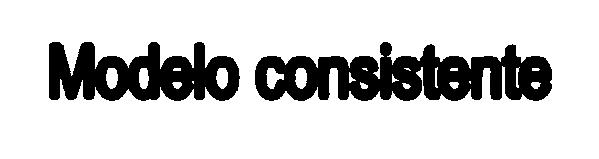
Modelo conciso
Introducción
Primitivas
Op. Booleanas
Barrido
Características
Árbol del modelo Completo Consistente Conciso Rúbrica
Los modelos CAD son más fáciles de entender y editar si son concisos, es decir:

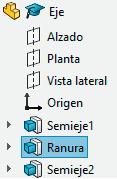




No contienen información fragmentada
No contienen información repetitiva
CAD 3D con SolidWorks®. Tomo I: Diseño básico (2ª ed.). Volumen 1. Modelos ISBN: 978-84-18432-81-1
Descomponer

una extrusión en dos semiextrusiones produce un árbol del modelo fragmentado
Un eje dividido en dos semi-ejes unidos a través de una ranura para arandela no es solo ineficiente… …su árbol del modelo puede confundir ¡Una ranura no añade material!
Pedro Company Calleja y Carmen González Lluch DOI: http://dx.doi.org/10.6035/Sapientia176
Modelo conciso
Introducción
Primitivas
Op. Booleanas Barrido Características Árbol del modelo Completo Consistente Conciso Rúbrica
Los modelos CAD son más fáciles de entender y editar si son concisos, es decir:



No contienen información fragmentada

No contienen información repetitiva

Una operación que añade material donde ya está relleno es repetitiva… …tanto como una operación que remueve material donde ya estaba vacío
CAD 3D con SolidWorks®. Tomo I: Diseño básico (2ª ed.). Volumen 1. Modelos ISBN: 978-84-18432-81-1
Pedro Company Calleja y Carmen González Lluch DOI: http://dx.doi.org/10.6035/Sapientia176
Introducción


Primitivas
Op. Booleanas Barrido Características Árbol del modelo Completo Consistente Conciso Rúbrica
Las
CAD 3D con SolidWorks®. Tomo I: Diseño básico (2ª ed.). Volumen 1. Modelos ISBN: 978-84-18432-81-1
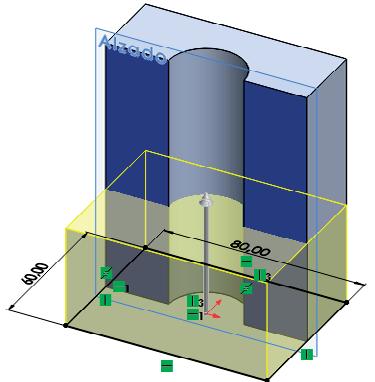

Modelo conciso
Pedro Company Calleja y Carmen González Lluch DOI: http://dx.doi.org/10.6035/Sapientia176

operaciones repetitivas pueden producir resultados inesperados cuando están intercaladas con otras operaciones
Un agujero pasante…
…se convierte en ciego al cambiar la secuencia de las operaciones en el árbol del modelo
Rúbrica

Introducción
Primitivas
Op. Booleanas
Barrido
Características Árbol del modelo Completo Consistente Conciso Rúbrica
Puede comprobar mediante los siguientes criterios de una rúbrica de evaluación si el modelo está completo:
Aunque el desempeño contempla cinco niveles, intente auto-evaluar siempre limitándose a las opciones Si/No
No / Nunca Casi nunca Algunas veces Casi siempre Si / siempre M2 El modelo está completo
# Criterio
M2.1 M2.2
M2.1a El modelo tiene la misma topología (sólido, lámina, cáscara) que la pieza M2.1b El modelo replica la geometría de la pieza
M2.2a M2.2b
El modelo replica la forma de la pieza El modelo replica el tamaño de la pieza
El modelo utiliza las unidades apropiadas El modelo replica las medidas de la pieza
Utilice los sub-criterios si quiere obtener una evaluación más detallada
CAD 3D con SolidWorks®. Tomo I: Diseño básico (2ª ed.). Volumen 1. Modelos ISBN: 978-84-18432-81-1
Pedro Company Calleja y Carmen González Lluch DOI: http://dx.doi.org/10.6035/Sapientia176
Rúbrica

Introducción
Primitivas
Op. Booleanas
Barrido Características Árbol del modelo Completo Consistente Conciso Rúbrica
# Criterio
Los perfiles están libres de líneas duplicadas o segmentadas, y están completamente restringidos M3.1
Los perfiles están libres de líneas duplicadas o segmentadas M3.1a
Los perfiles están completamente restringidos M3.1b
No / Nunca Casi nunca Algunas veces Casi siempre Si / Siempre
El modelo está alineado y orientado respecto al sistema global de referencia M3.2a
Todas las partes del modelo están correctamente fusionadas M3.3
CAD 3D con SolidWorks®. Tomo I: Diseño básico (2ª ed.). Volumen 1. Modelos ISBN: 978-84-18432-81-1
Pedro Company Calleja y Carmen González Lluch DOI: http://dx.doi.org/10.6035/Sapientia176
El criterio visto en la lección anterior para evaluar si el modelo es consistente se amplía para determinar si el modelo es consistente con el sistema de referencia, y si las distintas operaciones de modelado están consistentemente relacionadas:
Rúbrica

Introducción
Primitivas
Op. Booleanas Barrido Características Árbol del modelo Completo Consistente Conciso Rúbrica
# Criterio
M4.1a Los perfiles están libres de restricciones repetitivas o fragmentadas
M4.1b El modelo está libre de operaciones de modelado repetitivas o fragmentadas
No / Nunca Casi nunca Algunas veces Casi siempre Si / Siempre
CAD 3D con SolidWorks®. Tomo I: Diseño básico (2ª ed.). Volumen 1. Modelos ISBN: 978-84-18432-81-1
Pedro Company Calleja y Carmen González Lluch DOI: http://dx.doi.org/10.6035/Sapientia176
El criterio visto en la lección anterior para evaluar si los perfiles del modelo son concisos se amplía a las operaciones de modelado:
CAD 3D con SolidWorks®. Tomo I: Diseño básico (2ª ed.). Volumen 1. Modelos ISBN: 978-84-18432-81-1
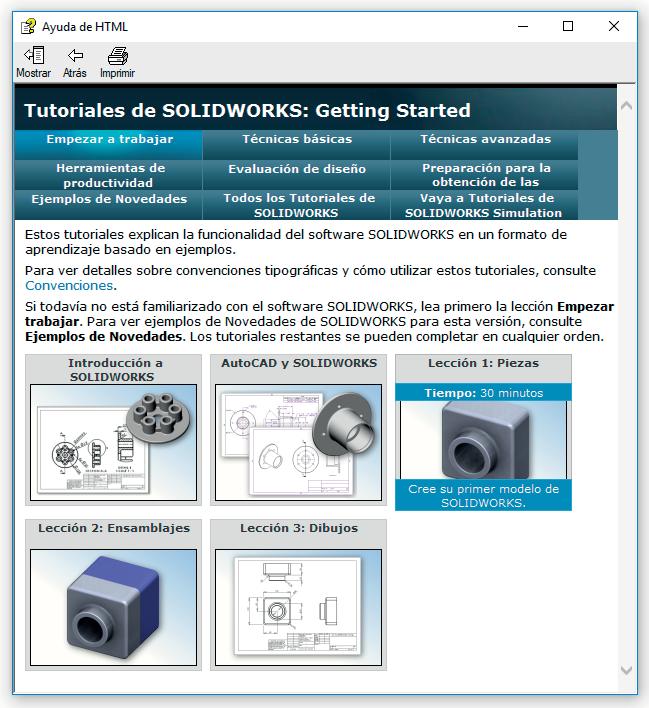

Para repasar
Pedro Company Calleja y Carmen González Lluch DOI: http://dx.doi.org/10.6035/Sapientia176
¡Cada aplicación CAD tiene sus propias peculiaridades para el proceso de modelado!
¡Hay que estudiar el manual de la aplicación que se quiere utilizar!
CAD 3D con SolidWorks®. Tomo I: Diseño básico (2ª ed.). Volumen 1. Modelos ISBN: 978-84-18432-81-1



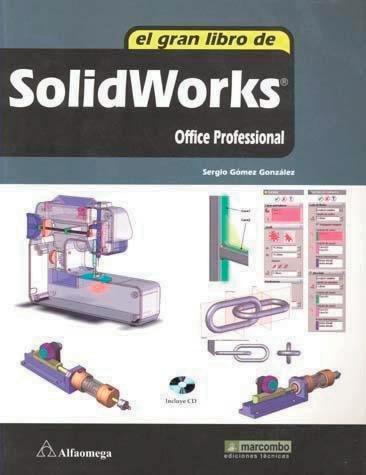
Para repasar
Pedro Company Calleja y Carmen González Lluch DOI: http://dx.doi.org/10.6035/Sapientia176
CAD 3D con SolidWorks®. Tomo I: Diseño básico (2ª ed.). Volumen 1. Modelos ISBN: 978-84-18432-81-1





Para repasar
Pedro Company Calleja y Carmen González Lluch DOI: http://dx.doi.org/10.6035/Sapientia176
Para aprender más

Chapter 4: Creating Simple Parts and Drawings
Chapter 4: Creating Simple Parts and Drawings
CAD 3D con SolidWorks®. Tomo I: Diseño básico (2ª ed.). Volumen 1. Modelos ISBN: 978-84-18432-81-1
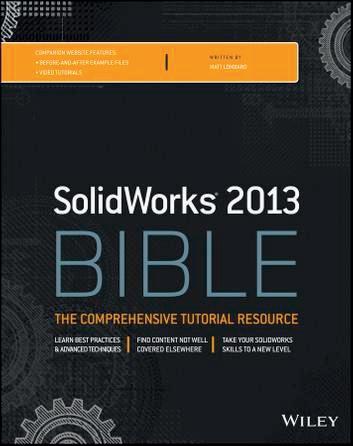
Pedro Company Calleja y Carmen González Lluch DOI: http://dx.doi.org/10.6035/Sapientia176

ejercicio 1.3.1. Zapata deslizante
Tarea
Estrategia
Ejecución
Conclusiones
Evaluación
Tarea

Para construir el tocho preconformado de una zapata deslizante se realiza la siguiente secuencia de operaciones:



Se obtiene una parte A extruyendo el perfil PA una longitud LA= 60 mm, siendo b= 30 mm y h=20 mm
La parte B se obtiene por extrusión (de longitud LB= 1/6 LA) del perfil PB
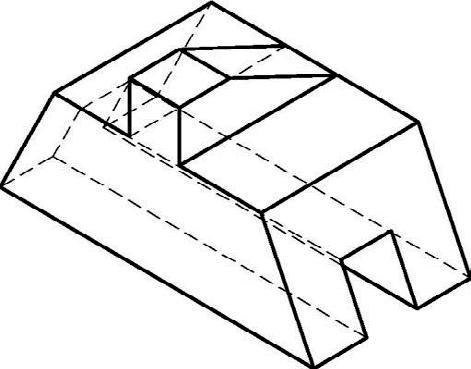
Por unión de las partes A y B, se obtiene la parte C
La unión se hace de forma que el punto medio de la arista generada por el vértice V 3 se sitúe sobre el punto medio de la arista generada por el vértice V 1
Por extrusión del perfil PD, se obtiene la parte D, con una longitud de extrusión b
La pieza final se obtiene por intersección de las partes C y D, situando la parte D de forma que los extremos de la arista generada por el vértice V2 coincidan con los vértices V4 y V5
Tarea:
Obtenga el modelo sólido del tocho
CAD 3D con SolidWorks®. Tomo I: Diseño básico (2ª ed.). Volumen 1. Modelos ISBN: 978-84-18432-81-1
PB PA PD
Pedro Company Calleja y Carmen González Lluch DOI: http://dx.doi.org/10.6035/Sapientia176
Estrategia
Tarea
Estrategia

Ejecución Conclusiones
Evaluación
La estrategia consiste en:
Dibuje esquemáticamente el proceso de modelado utilizado para describir la pieza
¡cuando se tiene experiencia se puede saltar directamente al paso 2!
Seleccione las opciones de modelado que reproduzcan más fielmente el proceso de modelado descrito
Obtenga el modelo siguiendo la secuencia de modelado elegida
CAD 3D con SolidWorks®. Tomo I: Diseño básico (2ª ed.). Volumen 1. Modelos ISBN: 978-84-18432-81-1
Pedro Company Calleja y Carmen González Lluch DOI: http://dx.doi.org/10.6035/Sapientia176
Tarea Estrategia Ejecución Esquema Modelo Conclusiones Evaluación
Ejecución: Esquema

El esquema del proceso de creación de la zapata es:
La primera operación es un barrido de extrusión a partir de un perfil en forma de U invertida
La segunda operación también es un barrido de extrusión, a partir de un perfil en forma de triángulo
CAD 3D con SolidWorks®. Tomo I: Diseño básico (2ª ed.). Volumen 1. Modelos ISBN: 978-84-18432-81-1
Pedro Company Calleja y Carmen González Lluch DOI: http://dx.doi.org/10.6035/Sapientia176
Tarea
Estrategia
Ejecución
Esquema
Modelo
Conclusiones
Evaluación
Ejecución: Esquema

La tercera operación es la unión de los dos sólidos anteriores, respetando las siguientes limitaciones
Los dos sólidos deben respetar las orientaciones respecto al sistema de referencia
La unión debe hacer coincidir los vértices V 1 y V3
Buscamos limitaciones equivalentes, apropiadas para modelar mediante barrido: Hacer coincidir los planos de simetría de ambas partes
“Apoyar” la base de la parte B sobre la cara superior de la parte A
CAD 3D con SolidWorks®. Tomo I: Diseño básico (2ª ed.). Volumen 1. Modelos ISBN: 978-84-18432-81-1
Pedro Company Calleja y Carmen González Lluch DOI: http://dx.doi.org/10.6035/Sapientia176
Tarea
Estrategia
Ejecución Esquema Modelo Conclusiones
Evaluación
Ejecución: Esquema

La cuarta operación consiste en intersectar el sólido anterior con una parte prismática de sección trapezoidal
Hacer coincidir los vértices es equivalente a hacer coincidir los planos de simetría de ambas partes
La operación es equivalente a restar, o “cortar” del sólido, todo lo que quede fuera del prisma trapezoidal
CAD 3D con SolidWorks®. Tomo I: Diseño básico (2ª ed.). Volumen 1. Modelos ISBN: 978-84-18432-81-1
Pedro Company Calleja y Carmen González Lluch DOI: http://dx.doi.org/10.6035/Sapientia176
Tarea Estrategia Ejecución Esquema Modelo Conclusiones Evaluación
Ejecución: Modelo

Seleccione la vista lateral para croquizar el perfil de U invertida:
Seleccione la pestaña Croquis
Escoja la vista lateral como plano de referencia para croquizar
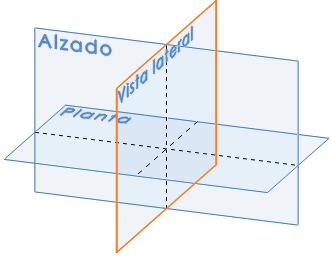
En el menú contextual escoja Normal a El plano queda situado paralelo a la pantalla
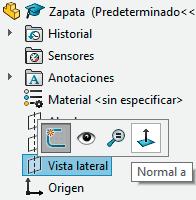
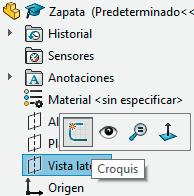
Escoja Croquis para dibujar en el plano seleccionado
CAD 3D con SolidWorks®. Tomo I: Diseño básico (2ª ed.). Volumen 1. Modelos ISBN: 978-84-18432-81-1


Como alternativa, seleccione el comando Croquis
Pedro Company Calleja y Carmen González Lluch DOI: http://dx.doi.org/10.6035/Sapientia176
CAD 3D con SolidWorks®. Tomo I: Diseño básico (2ª ed.). Volumen 1. Modelos ISBN: 978-84-18432-81-1



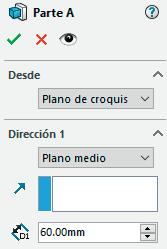
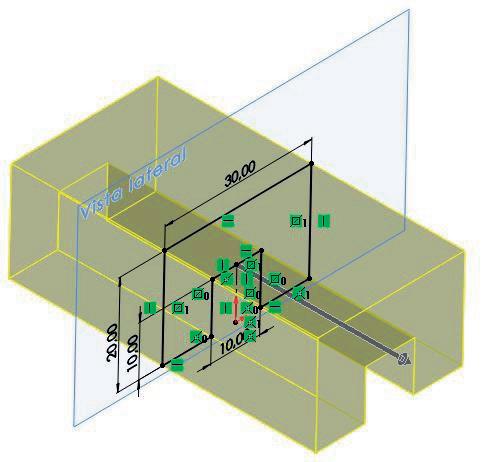
Ejecución:
Pedro Company Calleja y Carmen González Lluch DOI: http://dx.doi.org/10.6035/Sapientia176
Ejecución: Modelo
Tarea
Estrategia
Ejecución
Esquema Modelo

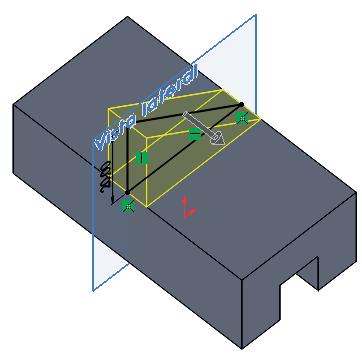
Conclusiones
Evaluación
Seleccione la vista lateral como plano de croquis
Así, la parte B quedará centrada respecto a la parte A
Dibuje el perfil triangular de la parte B
Haga coincidir la base del triángulo con el borde superior de la U invertida
Al extruir, las dos partes en contacto se podrán fusionar
Extruya para obtener la parte B:


Seleccione el comando Extruir
Seleccione el croquis triangular

Seleccione la opción Plano medio
La parte B quedará simétrica respecto al plano del perfil
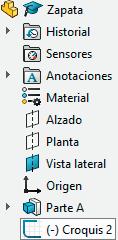
Escriba la longitud de extrusión
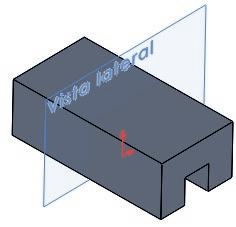
Seleccione Fusionar resultado Se obtiene la parte C, como unión de A y B
CAD 3D con SolidWorks®. Tomo I: Diseño básico (2ª ed.). Volumen 1. Modelos ISBN: 978-84-18432-81-1
Pedro Company Calleja y Carmen González Lluch DOI: http://dx.doi.org/10.6035/Sapientia176
CAD 3D con SolidWorks®. Tomo I: Diseño básico (2ª ed.). Volumen 1. Modelos ISBN: 978-84-18432-81-1
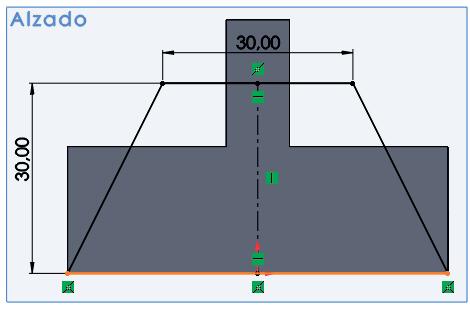

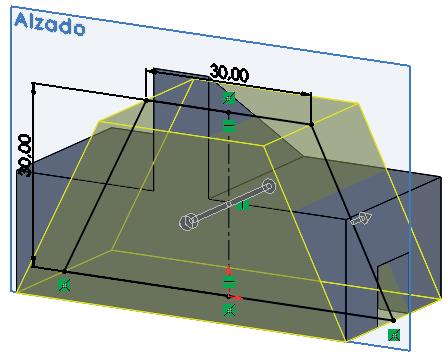
Ejecución: Modelo

Haga coincidir la base del trapecio con el borde inferior de la parte C
Al extruir, las dos partes en contacto se podrán fusionar
Pedro Company Calleja y Carmen González Lluch DOI: http://dx.doi.org/10.6035/Sapientia176
Conclusiones
Tarea
Estrategia
Ejecución

Conclusiones
Evaluación
Para modelar mediante operaciones de barrido sucesivas, hay que descomponer las piezas finales en partes más simples
Partes susceptibles de modelarse mediante barridos
Luego hay que modelar esas partes simples, siguiendo una secuencia inversa a la de descomposición
El árbol del modelo se construye desde las ramas hacia el tronco
Durante todo el proceso hay que elegir apropiadamente el emplazamiento de cada parte…
…para que al combinarse mediante operaciones Booleanas queden colocadas en las posiciones relativas que permiten crear el sólido buscado
Por defecto, las combinaciones son simultáneas al proceso de barrido
CAD 3D con SolidWorks®. Tomo I: Diseño básico (2ª ed.). Volumen 1. Modelos ISBN: 978-84-18432-81-1
Pedro Company Calleja y Carmen González Lluch DOI: http://dx.doi.org/10.6035/Sapientia176
Evaluación
Evalúe si el modelo es válido: Tarea

Estrategia
Ejecución Conclusiones
Evaluación
Criterio
El modelo es válido M1
No / Nunca Casi nunca Algunas veces Casi siempre Si / Siempre # M1.1
El modelo puede ser encontrado
El modelo puede ser abierto M1.2
El modelo puede ser usado M1.3
Guarde el fichero, y compruebe que es capaz de encontrarlo
Compruebe que tiene el nombre correcto
Compruebe que es capaz de re-abrirlo
Compruebe que el fichero no contiene errores
Compruebe que el fichero se abre en estado neutro (todos los menús están disponibles y no hay ningún comando en progreso)
CAD 3D con SolidWorks®. Tomo I: Diseño básico (2ª ed.). Volumen 1. Modelos ISBN: 978-84-18432-81-1
Pedro Company Calleja y Carmen González Lluch DOI: http://dx.doi.org/10.6035/Sapientia176
Evaluación
Tarea
Estrategia
Ejecución
Conclusiones
Evaluación
Evalúe si el modelo está completo:
#
Criterio
M2 El modelo está completo
M2.1 M2.2
El modelo replica la forma de la pieza
M2.1a El modelo tiene la misma topología (sólido, lámina, cáscara) que la pieza
M2.1b El modelo replica la geometría de la pieza
El modelo replica el tamaño de la pieza
No / Nunca Casi nunca Algunas veces Casi siempre Si / siempre
M2.2a M2.2b
El modelo utiliza las unidades apropiadas El modelo replica las medidas de la pieza
Compruebe que el cuerpo es sólido
Active la herramienta de Vista de sección, para comprobar que el interior es macizo



CAD 3D con SolidWorks®. Tomo I: Diseño básico (2ª ed.). Volumen 1. Modelos ISBN: 978-84-18432-81-1
Pedro Company Calleja y Carmen González Lluch DOI: http://dx.doi.org/10.6035/Sapientia176
Evaluación
Tarea Estrategia Ejecución Conclusiones
Evaluación
Compruebe que el sólido tiene la forma deseada
Cambie el punto de vista para comprobar visualmente el aspecto de la pieza
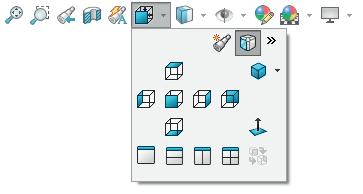
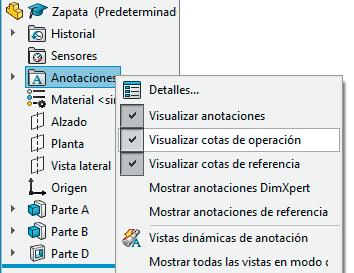
Compruebe que las dimensiones son correctas
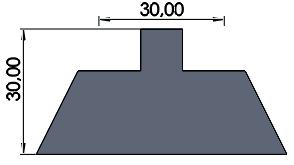
Revise los croquis, o Visualice la cotas, para comprobar las medidas del modelo

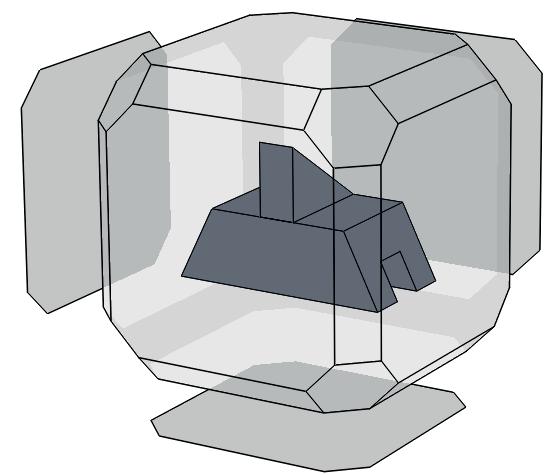
CAD 3D con SolidWorks®. Tomo I: Diseño básico (2ª ed.). Volumen 1. Modelos ISBN: 978-84-18432-81-1
Pedro Company Calleja y Carmen González Lluch DOI: http://dx.doi.org/10.6035/Sapientia176
Evaluación
Tarea Estrategia
Ejecución Conclusiones
Evaluación
Los criterios para evaluar si el modelo es consistente son:
# Criterio
Los perfiles están libres de líneas duplicadas o segmentadas, y están completamente restringidos M3.1

Los perfiles están libres de líneas duplicadas o segmentadas M3.1a
Los perfiles están completamente restringidos M3.1b
No / Nunca Casi nunca Algunas veces Casi siempre Si / Siempre
El modelo está alineado y orientado respecto al sistema global de referencia M3.2a
Todas las partes del modelo están correctamente fusionadas M3.3
Revise
CAD 3D con SolidWorks®. Tomo I: Diseño básico (2ª ed.). Volumen 1. Modelos ISBN: 978-84-18432-81-1

Puede asumir que no hay líneas sueltas en los perfiles si las operaciones de barrido han producido el resultado esperado Compruebe que los nombres de los perfiles en el árbol del modelo no van precedidos del prefijo ( )
Pedro Company Calleja y Carmen González Lluch DOI: http://dx.doi.org/10.6035/Sapientia176
y analice los perfiles, para comprobar que tengan las líneas necesarias
Compruebe que los perfiles, estén marcados como completamente restringidos
Evaluación
Tarea
Estrategia
Ejecución
Conclusiones
Evaluación
Visualice los planos de referencia para comprobar que el modelo está centrado

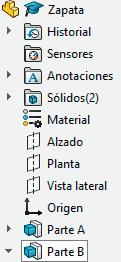


Compruebe que las partes se han fusionado, y el resultado es un único sólido

Si no fusiona la parte B al extruirla, se generan dos sólidos
CAD 3D con SolidWorks®. Tomo I: Diseño básico (2ª ed.). Volumen 1. Modelos ISBN: 978-84-18432-81-1
Pedro Company Calleja y Carmen González Lluch DOI: http://dx.doi.org/10.6035/Sapientia176
Evaluación
Tarea
Estrategia
Ejecución
Conclusiones
Evaluación
# Criterio

M4.1a Los perfiles están libres de restricciones repetitivas o fragmentadas
M4.1b El modelo está libre de operaciones de modelado repetitivas o fragmentadas
Los criterios para evaluar si el modelo es conciso son: Siga el procedimiento mostrado en el Ejercicio 1.0.1 para revisar las restricciones de los perfiles
No / Nunca Casi nunca Algunas veces Casi siempre Si / Siempre
Revise el árbol del modelo, para comprobar que no hay operaciones repetidas o superfluas
Compruebe que las restricciones sirvan para definir: Forma Tamaño Posición Inclinación
Etiquetar las operaciones ayuda a comprobar que son correctas
CAD 3D con SolidWorks®. Tomo I: Diseño básico (2ª ed.). Volumen 1. Modelos ISBN: 978-84-18432-81-1
Pedro Company Calleja y Carmen González Lluch DOI: http://dx.doi.org/10.6035/Sapientia176

ejercicio 1.3.2. tapa ranurada

Tarea
Estrategia
Ejecución Conclusiones Evaluación
Tarea
Para construir una tapa ranurada se requiere la siguiente secuencia de operaciones:
Obtenga V1 extruyendo 15 mm en cada sentido del eje X el perfil P 1 (con dimensiones A= 20, B= 14 y C= 18)
Obtenga V2 extruyendo 10 mm en cada sentido del eje Y el perfil P 2 (con dimensiones E= 30, F= 14 y G= 18)
Obtenga V3 por intersección de V 1 y V2
Obtenga V4 extruyendo 12 mm en cada sentido del eje X el perfil P 1 (con dimensiones A= 14, B= 11 y C= 15)
Obtenga V5 extruyendo 7 mm en cada sentido del eje Y el perfil P 2 (con dimensiones E= 24, F= 11 y G= 15)

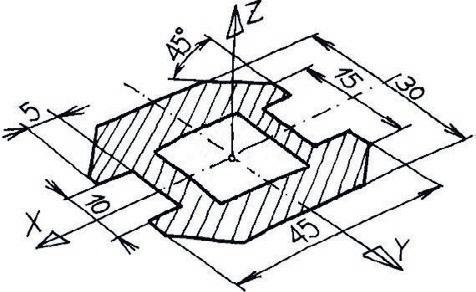


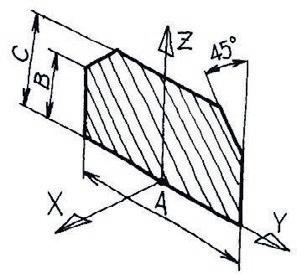
Obtenga V6 por intersección de V 4 y V5
Obtenga V7 restando V6 de V3
Obtenga V8 extruyendo 5 mm en sentido Z positivo el perfil P 3 (con dimensiones del rectángulo interno de 20 x 30 mm)
Obtenga V9 por suma de V 7 y V8
Obtenga V10 extruyendo P4 10 mm en ambos sentidos del eje Y
Obtenga la tapa ranurada restando V 9 - V10
Tarea:
CAD 3D con SolidWorks®. Tomo I: Diseño básico (2ª ed.). Volumen 1. Modelos ISBN: 978-84-18432-81-1
442
P1 P2 P3 P4
Pedro Company Calleja y Carmen González Lluch DOI: http://dx.doi.org/10.6035/Sapientia176
Obtenga el modelo sólido de la tapa
Estrategia
Tarea
Estrategia

Ejecución Conclusiones
Evaluación
La estrategia consiste en:
Dibuje esquemáticamente el proceso de modelado utilizado para describir la pieza
¡cuando se tiene experiencia se puede saltar directamente al paso 2!
Seleccione las opciones de modelado que reproduzcan más fielmente el proceso de modelado descrito
Obtenga el modelo siguiendo la secuencia de modelado elegida
CAD 3D con SolidWorks®. Tomo I: Diseño básico (2ª ed.). Volumen 1. Modelos ISBN: 978-84-18432-81-1
Pedro Company Calleja y Carmen González Lluch DOI: http://dx.doi.org/10.6035/Sapientia176
Tarea
Estrategia Ejecución Esquema Modelo Conclusiones Evaluación
Ejecución: Esquema

El esquema del proceso de creación de la tapa es:
Se obtiene V1 por barrido de extrusión a partir del perfil P1
El barrido es a ambos lados, para que el sólido V 1 quede centrado respecto a los planos de referencia
Se obtiene V2 por barrido de extrusión, a partir de del perfil P 2
CAD 3D con SolidWorks®. Tomo I: Diseño básico (2ª ed.). Volumen 1. Modelos ISBN: 978-84-18432-81-1
Pedro Company Calleja y Carmen González Lluch DOI: http://dx.doi.org/10.6035/Sapientia176
Tarea
Estrategia
Ejecución Esquema Modelo Conclusiones Evaluación
Ejecución: Esquema

La intersección de V1 y V2 produce V3
Dado que cada uno de los dos sólidos de partida tiene achaflanadas dos de las aristas superiores…
…su intersección es equivalente a achaflanar las cuatro aristas
Los volúmenes 3 y 4 son semejantes a los volúmenes 1 y 2, y su intersección es semejante a V3
Al restar V6 de V3 se obtiene una cáscara ¡La cáscara mantiene el espesor en las partes achaflanadas!
CAD 3D con SolidWorks®. Tomo I: Diseño básico (2ª ed.). Volumen 1. Modelos ISBN: 978-84-18432-81-1
Pedro Company Calleja y Carmen González Lluch DOI: http://dx.doi.org/10.6035/Sapientia176
Tarea
Estrategia Ejecución Esquema Modelo Conclusiones
Evaluación
Ejecución: Esquema

El barrido de P3 produce el sólido V8, que se suma al sólido anterior
El barrido de P4 produce el sólido V9, que se resta del sólido anterior
CAD 3D con SolidWorks®. Tomo I: Diseño básico (2ª ed.). Volumen 1. Modelos ISBN: 978-84-18432-81-1
Pedro Company Calleja y Carmen González Lluch DOI: http://dx.doi.org/10.6035/Sapientia176
Tarea
Estrategia Ejecución Esquema Modelo Conclusiones Evaluación
Ejecución: Modelo

Seleccione el alzado para croquizar el perfil P 1:
Seleccione la pestaña Croquis
Escoja el Alzado como plano de referencia para croquizar
En el menú contextual escoja Normal a El plano queda situado paralelo a la pantalla

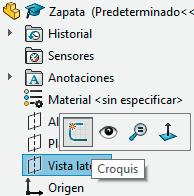
El alzado es el plano equivalente al plano YZ del perfil P1
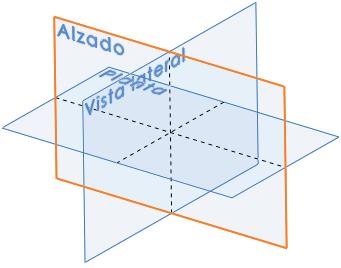
Escoja Croquis para dibujar en el plano seleccionado

CAD 3D con SolidWorks®. Tomo I: Diseño básico (2ª ed.). Volumen 1. Modelos ISBN: 978-84-18432-81-1


Como alternativa, seleccione el comando Croquis
Pedro Company Calleja y Carmen González Lluch DOI: http://dx.doi.org/10.6035/Sapientia176
CAD 3D con SolidWorks®. Tomo I: Diseño básico (2ª ed.). Volumen 1. Modelos ISBN: 978-84-18432-81-1



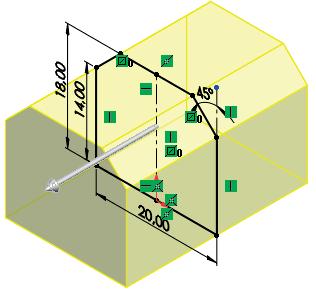
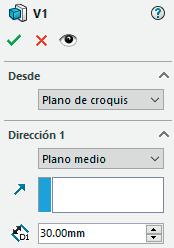
Ejecución: Modelo
Centrando el eje de simetría, se conseguirá un volumen V1 centrado respecto a la vista lateral
Pedro Company Calleja y Carmen González Lluch DOI: http://dx.doi.org/10.6035/Sapientia176
Ejecución: Modelo

Tarea
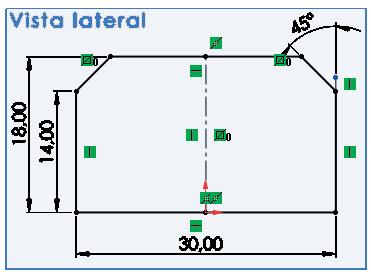


CAD 3D con SolidWorks®. Tomo I: Diseño básico (2ª ed.). Volumen 1. Modelos ISBN: 978-84-18432-81-1
Pedro Company Calleja y Carmen González Lluch DOI: http://dx.doi.org/10.6035/Sapientia176
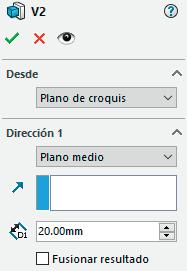
Tarea
Estrategia Ejecución
Esquema Modelo Conclusiones
Evaluación
Ejecución: Modelo
Combine V1 y V2 para obtener la intersección V3 :



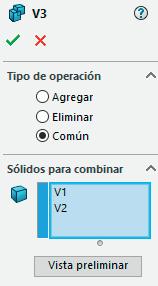
Seleccione Combinar
La operación solo está activa si el modelo actual tiene más de un sólido

Seleccione Común
Seleccione ambos sólidos
Puede que tenga que cambiar el punto de vista, o el modo de visualización, para poder señalar el sólido interno
CAD 3D con SolidWorks®. Tomo I: Diseño básico (2ª ed.). Volumen 1. Modelos ISBN: 978-84-18432-81-1
Pedro Company Calleja y Carmen González Lluch DOI: http://dx.doi.org/10.6035/Sapientia176
Tarea
Estrategia
Ejecución Esquema Modelo Conclusiones


Evaluación
Ejecución: Modelo

De forma similar, obtenga V4 y V5 para combinarlos en V6 :

Obtenga V4 por extrusión de P1 con las medidas reducidas
Obtenga V5 por extrusión de P2 con las medidas reducidas
Seleccione Combinar
Seleccione Común Seleccione ambos sólidos
Puede que tenga que cambiar el punto de vista, o el modo de visualización, para poder señalar el sólido interno

CAD 3D con SolidWorks®. Tomo I: Diseño básico (2ª ed.). Volumen 1. Modelos ISBN: 978-84-18432-81-1
Pedro Company Calleja y Carmen González Lluch DOI: http://dx.doi.org/10.6035/Sapientia176
Tarea
Estrategia Ejecución
Esquema Modelo Conclusiones
Evaluación
Ejecución: Modelo
Ahora, combine V3 y V6 para obtener la cáscara V7 :

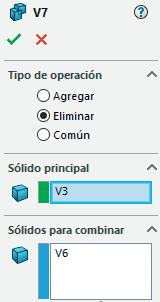
Seleccione Combinar

Seleccione Eliminar
Seleccione V3 como sólido a mantener
Seleccione V6 como volumen a restar

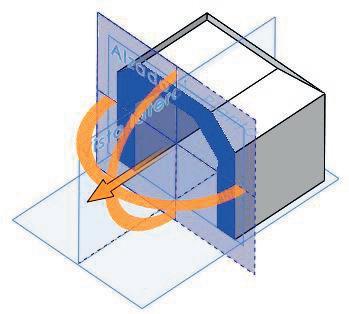
Puede que tenga que cambiar el punto de vista, o el modo de visualización, para poder señalar el sólido interno
Utilice una vista de sección, para comprobar que se ha creado una cáscara
CAD 3D con SolidWorks®. Tomo I: Diseño básico (2ª ed.). Volumen 1. Modelos ISBN: 978-84-18432-81-1
Pedro Company Calleja y Carmen González Lluch DOI: http://dx.doi.org/10.6035/Sapientia176
Ejecución: Modelo

Tarea

Obtenga

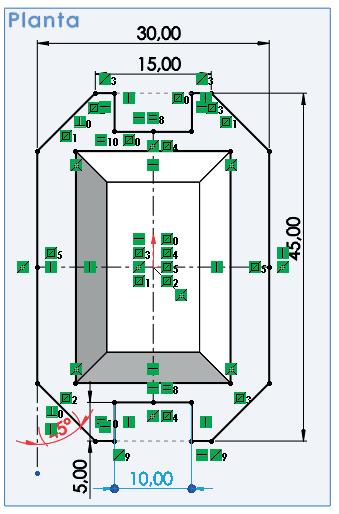
CAD 3D con SolidWorks®. Tomo I: Diseño básico (2ª ed.). Volumen 1. Modelos ISBN: 978-84-18432-81-1
Pedro Company Calleja y Carmen González Lluch DOI: http://dx.doi.org/10.6035/Sapientia176
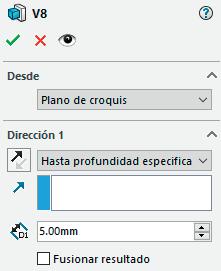
CAD 3D con SolidWorks®. Tomo I: Diseño básico (2ª ed.). Volumen 1. Modelos ISBN: 978-84-18432-81-1
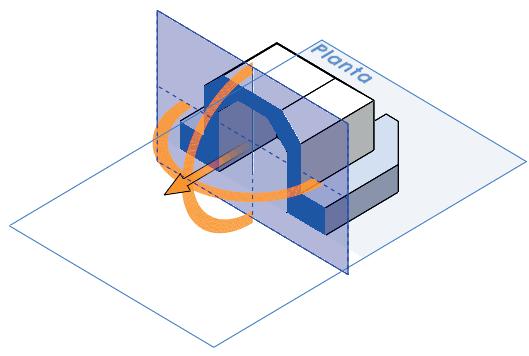


Ejecución:

Utilice una vista de sección, para comprobar que la base no ha “rellenado” el hueco interior
Pedro Company Calleja y Carmen González Lluch DOI: http://dx.doi.org/10.6035/Sapientia176
Ejecución: Modelo


Tarea

Obtenga
CAD 3D con SolidWorks®. Tomo I: Diseño básico (2ª ed.). Volumen 1. Modelos ISBN: 978-84-18432-81-1

Pedro Company Calleja y Carmen González Lluch DOI: http://dx.doi.org/10.6035/Sapientia176
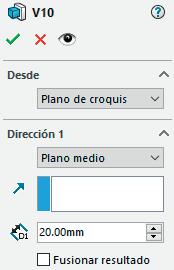
Ejecución:

CAD 3D con SolidWorks®. Tomo I: Diseño básico (2ª ed.). Volumen 1. Modelos ISBN: 978-84-18432-81-1 Pedro Company Calleja y Carmen González Lluch DOI: http://dx.doi.org/10.6035/Sapientia176

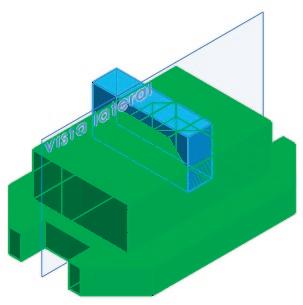
Conclusiones
Tarea
Estrategia
Ejecución

Conclusiones
Evaluación
Para modelar mediante operaciones de barrido sucesivas, hay que descomponer las piezas finales en partes más simples
Partes susceptibles de modelarse mediante barridos
Luego hay que modelar esas partes simples, siguiendo una secuencia inversa a la de descomposición
El árbol del modelo se construye desde las ramas hacia el tronco Durante todo el proceso hay que elegir apropiadamente el emplazamiento de cada parte…
…para que al combinarse mediante operaciones Booleanas queden colocadas en las posiciones relativas que permiten crear el sólido buscado
Por defecto, las combinaciones son simultáneas al proceso de barrido…
…pero se pueden gestionar manualmente
CAD 3D con SolidWorks®. Tomo I: Diseño básico (2ª ed.). Volumen 1. Modelos ISBN: 978-84-18432-81-1
Pedro Company Calleja y Carmen González Lluch DOI: http://dx.doi.org/10.6035/Sapientia176
Evaluación
Tarea
Estrategia
Ejecución Conclusiones
Evaluación
Evalúe si el modelo es completo:
# Criterio
M2.1 M2.2
El modelo replica la forma de la pieza
El modelo replica el tamaño de la pieza
Compruebe que el sólido tiene la forma deseada
Cambie el punto de vista para comprobar visualmente el aspecto de la pieza
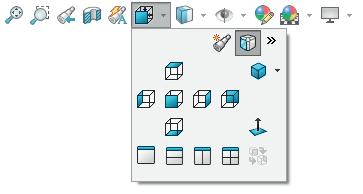
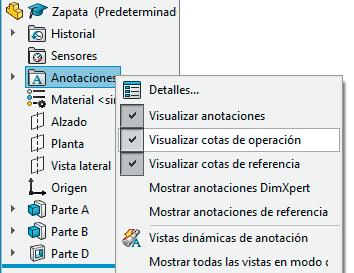
No / Nunca Casi nunca Algunas veces Casi siempre Si / siempre
Compruebe que las dimensiones son correctas
Revise los croquis, o Visualice la cotas, para comprobar las medidas del modelo
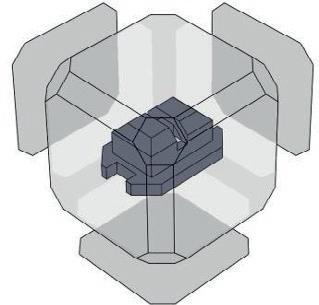


CAD 3D con SolidWorks®. Tomo I: Diseño básico (2ª ed.). Volumen 1. Modelos ISBN: 978-84-18432-81-1
Pedro Company Calleja y Carmen González Lluch DOI: http://dx.doi.org/10.6035/Sapientia176
Evaluación

CAD 3D con SolidWorks®. Tomo I: Diseño básico (2ª ed.). Volumen 1. Modelos ISBN: 978-84-18432-81-1
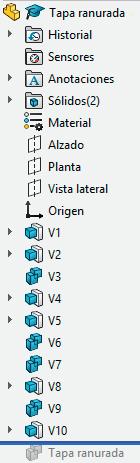

Pedro Company Calleja y Carmen González Lluch DOI: http://dx.doi.org/10.6035/Sapientia176

Tarea
Estrategia
Ejecución
Conclusiones
Evaluación
Evaluación
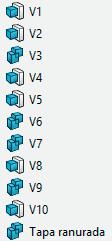
Los criterios para evaluar si el modelo es consistente y conciso son:
# Criterio
M3.2a
M4.1b
El modelo está alineado y orientado respecto al sistema global de referencia
El modelo no contiene operaciones de modelado repetitivas o fragmentadas
Visualice los planos de referencia para comprobar que el modelo está centrado
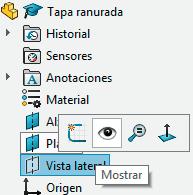
No / Nunca Casi nunca Algunas veces Casi siempre Si / siempre


Revise el árbol del modelo, para comprobar que no hay operaciones repetidas o superfluas
CAD 3D con SolidWorks®. Tomo I: Diseño básico (2ª ed.). Volumen 1. Modelos ISBN: 978-84-18432-81-1
Etiquetar las operaciones ayuda a comprobar que son correctas
Pedro Company Calleja y Carmen González Lluch DOI: http://dx.doi.org/10.6035/Sapientia176
ejercicio 1.3.3. tope deslizante
Tarea
Estrategia
Ejecución
Conclusiones
La figura muestra una axonometría acotada (en mm) de un tope deslizante del carro de una impresora
Para completar la comprensión de la pieza hay que saber que tiene un plano de simetría bilateral
Las tareas son:
Dibuje a mano alzada las vistas ortográficas del tope
Tarea

Describa brevemente el proceso de modelado más apropiado para obtener el modelo sólido
Utilice los esquemas que considere oportunos
Obtenga el modelo sólido de la pieza

CAD 3D con SolidWorks®. Tomo I: Diseño básico (2ª ed.). Volumen 1. Modelos ISBN: 978-84-18432-81-1
Pedro Company Calleja y Carmen González Lluch DOI: http://dx.doi.org/10.6035/Sapientia176
Estrategia
Tarea
Estrategia

Ejecución
Conclusiones
Obtenga el modelo ejecutando los pasos descritos en el esquema anterior
¿Cómo? ¿Por qué?
¡Se aplican conocimientos de dibujo normalizado!
¡Antes de modelar, hay que conocer todos los detalles del modelo!
¿Cómo?
¡Se dibuja a mano alzada, siguiendo una estructura de árbol!
¿Por qué?
La estrategia es sencilla, porque cada apartado requiere una tarea: Obtenga el dibujo de diseño Para representar el proceso de modelado haga un esquema semejante al árbol del modelo que se pretende obtener
¡Antes de modelar, hay que definir siempre un esquema del proceso de modelado!
¡Con experiencia se puede visualizar mentalmente la forma, sin necesidad de dibujar ningún esquema!
CAD 3D con SolidWorks®. Tomo I: Diseño básico (2ª ed.). Volumen 1. Modelos ISBN: 978-84-18432-81-1
Pedro Company Calleja y Carmen González Lluch DOI: http://dx.doi.org/10.6035/Sapientia176
CAD 3D con SolidWorks®. Tomo I: Diseño básico (2ª ed.). Volumen 1. Modelos ISBN: 978-84-18432-81-1
Ejecución: Dibujo
Pedro Company Calleja y Carmen González Lluch DOI: http://dx.doi.org/10.6035/Sapientia176
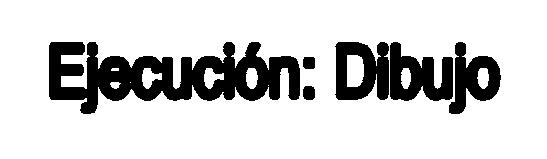
Tarea Estrategia
Ejecución
Dibujo Esquema
Modelo
Conclusiones
Ejecución: Esquema

Dibuje esquemas a mano alzada, para representar el proceso de modelado en forma de árbol del modelo:
CAD 3D con SolidWorks®. Tomo I: Diseño básico (2ª ed.). Volumen 1. Modelos ISBN: 978-84-18432-81-1
Pedro Company Calleja y Carmen González Lluch DOI: http://dx.doi.org/10.6035/Sapientia176
Ejecución: Esquema

Tarea
Estrategia Ejecución
Dibujo Esquema Modelo
Conclusiones
CAD 3D con SolidWorks®. Tomo I: Diseño básico (2ª ed.). Volumen 1. Modelos ISBN: 978-84-18432-81-1
Pedro Company Calleja y Carmen González Lluch DOI: http://dx.doi.org/10.6035/Sapientia176


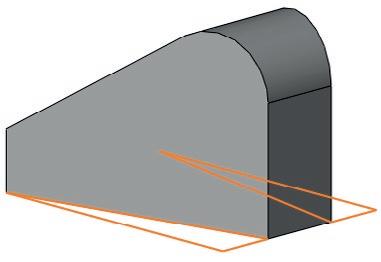
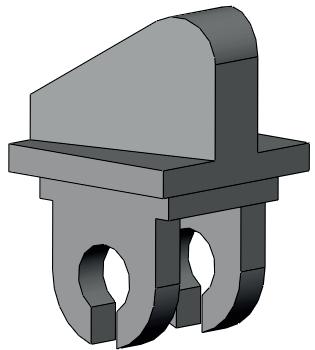

Tarea
Estrategia
Ejecución

Dibujo Esquema Modelo
Conclusiones
Para modelar el bloque superior:
Ejecución: Modelo
Dibuje el perfil
Use dos croquis para definir el perfil:
Croquice en el alzado (Datum 1)
Dibuje el contorno trapezoidal auxiliar Croquice de Nuevo en el alzado (Datum 1)
Extruya
Dibuje de nuevo el trapezoide (superpuesto al anterior)

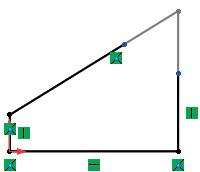
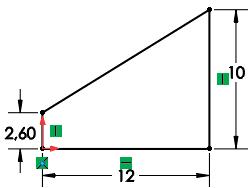
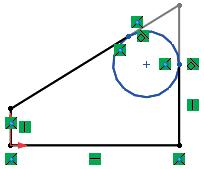
Haga los recortes laterales
Añada un círculo tangente Recorte
Acote el radio
CAD 3D con SolidWorks®. Tomo I: Diseño básico (2ª ed.). Volumen 1. Modelos ISBN: 978-84-18432-81-1
Pedro Company Calleja y Carmen González Lluch DOI: http://dx.doi.org/10.6035/Sapientia176
Ejecución: Modelo
Tarea
Estrategia
Ejecución
Dibujo Esquema Modelo
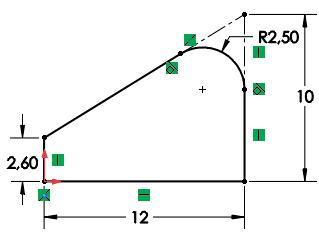
Conclusiones
Crear dos croquis superpuestos permite preservar las cotas originales, al tiempo que se mantienen las líneas auxiliares separadas del perfil pero vinculadas a él
La alternativa es dibujar un único croquis, pero distinguiendo las líneas auxiliares mediante Líneas constructivas
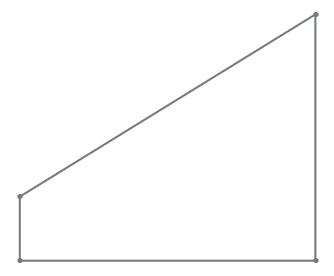



Puede bocetar el arco al mismo tiempo que los segmentos de línea!
Simplemente, mueva el cursor alejándolo del punto final del segmento, vuelva luego hasta ese punto, y vuelva a alejar el cursor por segunda vez, para que el segmento tentativo se convierta en arco
CAD 3D con SolidWorks®. Tomo I: Diseño básico (2ª ed.). Volumen 1. Modelos ISBN: 978-84-18432-81-1
Alternativamente, puede usar Redondeo de croquis
Pedro Company Calleja y Carmen González Lluch DOI: http://dx.doi.org/10.6035/Sapientia176
Ejecución: Modelo
Tarea
Estrategia
Ejecución

Dibujo Esquema Modelo
Conclusiones
Para modelar el bloque
superior:
Dibuje el perfil Extruya
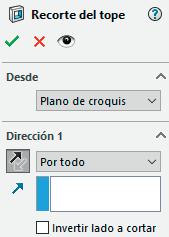


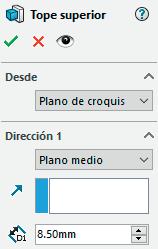
Aplique una extrusión de plano medio, para que el plano de croquis (Datum1) sea el plano de simetría del modelo

Haga los recortes laterales
Seleccione la planta (Datum 2)
Dibuje dos contornos triangulares simétricos, y vinculados a la base del sólido
¡Puede dibujar uno y obtener el otro por simetría!
Haga un corte extruido
CAD 3D con SolidWorks®. Tomo I: Diseño básico (2ª ed.). Volumen 1. Modelos ISBN: 978-84-18432-81-1
Pedro Company Calleja y Carmen González Lluch DOI: http://dx.doi.org/10.6035/Sapientia176
Tarea
Estrategia
Ejecución

Dibujo Esquema
Modelo
Conclusiones
Los pasos para modelar la base prismática son:
Dibuje el perfil
Ejecución: Modelo
Seleccione la planta (Datum 2)
Dibuje una línea auxiliar para usarla como eje de simetría
Ancle el eje al punto medio de la arista del bloque principal
Dibuje y restrinja el rectángulo
Alternativamente, ancle el punto medio del rectángulo al origen de coordenadas: Seleccione el lado izquierdo Pulse el botón derecho Marque Seleccionar el punto medio Seleccione también el origen de coordenadas Hágalos Coincidentes
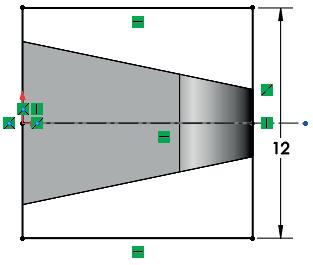
CAD 3D con SolidWorks®. Tomo I: Diseño básico (2ª ed.). Volumen 1. Modelos ISBN: 978-84-18432-81-1
Pedro Company Calleja y Carmen González Lluch DOI: http://dx.doi.org/10.6035/Sapientia176
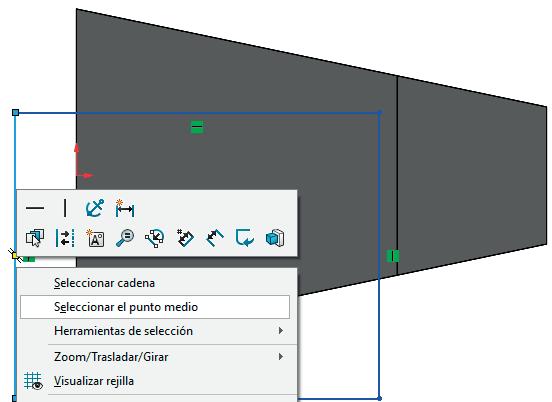
Ejecución: Modelo
Tarea
Estrategia
Ejecución

Dibujo Esquema Modelo
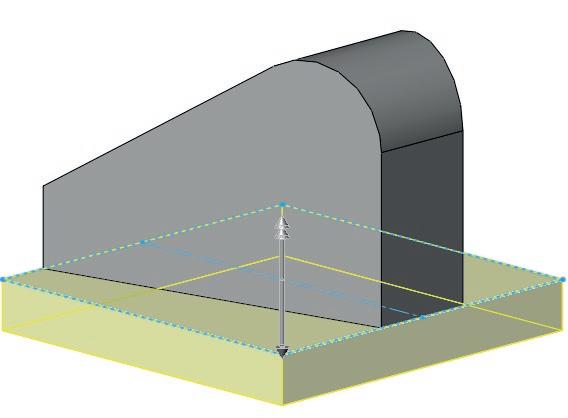
Conclusiones

Extruya el perfil
CAD 3D con SolidWorks®. Tomo I: Diseño básico (2ª ed.). Volumen 1. Modelos ISBN: 978-84-18432-81-1
Pedro Company Calleja y Carmen González Lluch DOI: http://dx.doi.org/10.6035/Sapientia176

Ejecución: Modelo

Tarea Estrategia Ejecución Conclusiones
Dibujo Esquema Modelo
Repita el procedimiento para el escalón inferior de la base: Dibuje el perfil Extruya el perfil
CAD 3D con SolidWorks®. Tomo I: Diseño básico (2ª ed.). Volumen 1. Modelos ISBN: 978-84-18432-81-1

Escoja la cara inferior de la base para realizar el croquis (Datum 3)
Utilice líneas constructivas para centrar el rectángulo

Pedro Company Calleja y Carmen González Lluch DOI: http://dx.doi.org/10.6035/Sapientia176

Ejecución: Modelo

Tarea
Estrategia Ejecución
Dibujo Esquema Modelo
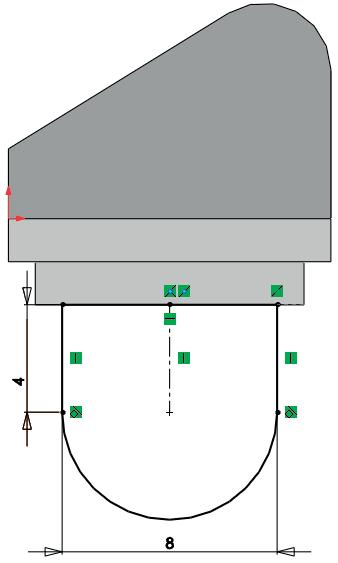
Conclusiones
Cree otro perfil que se empleará para las pinzas: Escoja el alzado como plano de trabajo (Datum 1)
Dibuje el contorno exterior del perfil de las pinzas Añada las restricciones necesarias
CAD 3D con SolidWorks®. Tomo I: Diseño básico (2ª ed.). Volumen 1. Modelos ISBN: 978-84-18432-81-1
Añada una línea constructiva Con un extremo en el centro del arco
Vertical
Para centrar el perfil respecto a la base: Con un extremo en el punto medio de la base
Pedro Company Calleja y Carmen González Lluch DOI: http://dx.doi.org/10.6035/Sapientia176
Ejecución: Modelo

Modifique el perfil, añadiendo la ranura

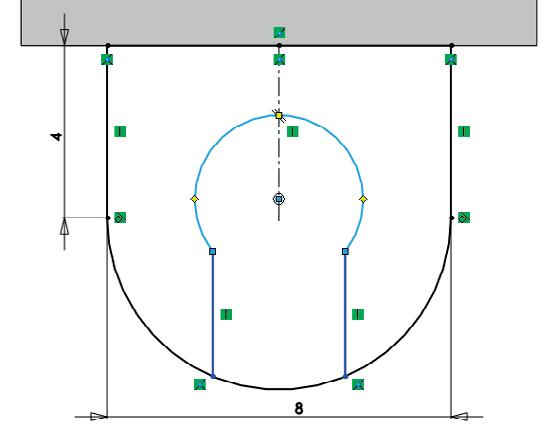
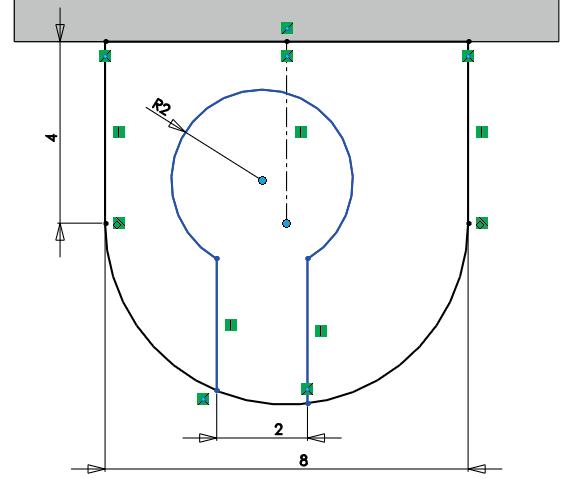
CAD 3D con SolidWorks®. Tomo I: Diseño básico (2ª ed.). Volumen 1. Modelos ISBN: 978-84-18432-81-1
Pedro Company Calleja y Carmen González Lluch DOI: http://dx.doi.org/10.6035/Sapientia176
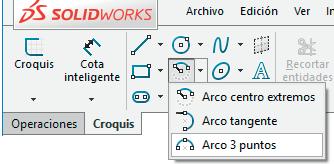
Ejecución: Modelo
Tarea
Estrategia
Ejecución

Dibujo Esquema Modelo

Conclusiones
El perfil final es:
CAD 3D con SolidWorks®. Tomo I: Diseño básico (2ª ed.). Volumen 1. Modelos ISBN: 978-84-18432-81-1
Pedro Company Calleja y Carmen González Lluch DOI: http://dx.doi.org/10.6035/Sapientia176
Tarea Estrategia
Ejecución
Dibujo Esquema Modelo
Conclusiones
Extruya el perfil en dos
direcciones


Ejecución: Modelo
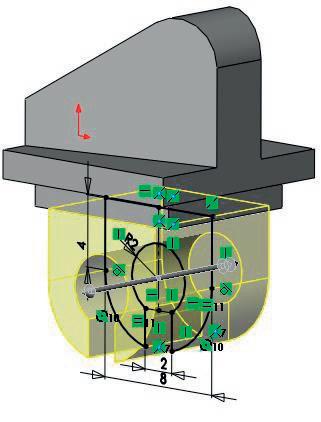
Alternativamente, extruya en una dirección pero con la opción de Plano medio
CAD 3D con SolidWorks®. Tomo I: Diseño básico (2ª ed.). Volumen 1. Modelos ISBN: 978-84-18432-81-1
Pedro Company Calleja y Carmen González Lluch DOI: http://dx.doi.org/10.6035/Sapientia176
Ejecución: Modelo

Tarea Estrategia Ejecución Conclusiones
Dibujo Esquema Modelo

CAD 3D con SolidWorks®. Tomo I: Diseño básico (2ª ed.). Volumen 1. Modelos ISBN: 978-84-18432-81-1

Pedro Company Calleja y Carmen González Lluch DOI: http://dx.doi.org/10.6035/Sapientia176

Conclusiones
Tarea
Estrategia
Ejecución

Conclusiones
Hay que analizar los objetos antes de modelarlos
El análisis debe dar lugar a:
Dibujos de detalle
Esquemas de modelado
Los dibujos y esquemas pueden ser mentales… …cuando se tiene experiencia
Hay que elegir bien los planos de referencia
Las referencias deben ser estables frente a modificaciones del diseño
Dibujar los perfiles “por capas” permite descomponer perfiles complejos en otros más simples
Las líneas constructivas se puede usar para imponer condiciones geométricas
Mediante líneas constructivas se han añadido condiciones de centrado para colocar los perfiles
CAD 3D con SolidWorks®. Tomo I: Diseño básico (2ª ed.). Volumen 1. Modelos ISBN: 978-84-18432-81-1
Pedro Company Calleja y Carmen González Lluch DOI: http://dx.doi.org/10.6035/Sapientia176
Evaluación
Tarea Estrategia
Ejecución
Conclusiones
Evaluación
El procedimiento de evaluación es como sigue:
Aplique los procedimientos descritos en la lección 1.2 para el criterio M1
Alternativamente, evalúe los criterios M1.1 y M1.2
Compare la forma dibujada en el dibujo del bloque deslizante con la forma del modelo final, entonces puntúe el criterio M2.1
Mire las páginas siguientes!
Compare las cotas dibujadas en el dibujo del enunciado, con las dimensiones del modelo final, entonces puntúe el criterio M2.2
Note que algunas cotas se incluyen como parámetros de las operaciones de modelado (como los 8.5 mm de espesor del bloque principal)
Aplique los procedimientos descritos en la lección 1.2 para puntuar los criterios M3.1 y M3.2
Alternativamente, evalúe los criterios M3.1a, M3.1b y M3.1c, o M3.2a y M3.2b

Compruebe lo siguiente, para evaluar el criterio M3.3a
El modelo está apropiadamente orientado
El modelo está apropiadamente alineado
Mire las páginas siguientes!
Compare el árbol del modelo con el esquema de modelado, para evaluar el criterio M4.1b
Mire las páginas siguientes!
CAD 3D con SolidWorks®. Tomo I: Diseño básico (2ª ed.). Volumen 1. Modelos ISBN: 978-84-18432-81-1
Pedro Company Calleja y Carmen González Lluch DOI: http://dx.doi.org/10.6035/Sapientia176
Evaluación
CAD 3D con SolidWorks®. Tomo I: Diseño básico (2ª ed.). Volumen 1. Modelos ISBN: 978-84-18432-81-1

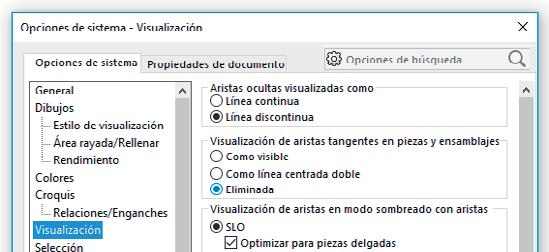
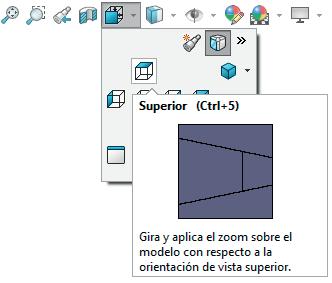
Pedro Company Calleja y Carmen González Lluch DOI: http://dx.doi.org/10.6035/Sapientia176
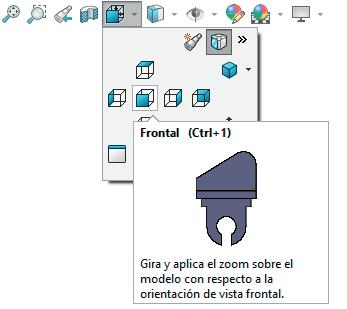
Evaluación
Tarea
Estrategia
Ejecución Conclusiones
Evaluación
Para determinar si la pieza está correctamente alineada con los planos de referencia:
Active el comando Ver Orígenes in la sección Ocultar/Mostrar elementos de la barra de herramientas Heads Up Toolbar Muestre también los planos de referencia


Puede cambiar el estilo de visualización para facilitar la inspección de los alineamientos


Ok!
CAD 3D con SolidWorks®. Tomo I: Diseño básico (2ª ed.). Volumen 1. Modelos ISBN: 978-84-18432-81-1
Pedro Company Calleja y Carmen González Lluch DOI: http://dx.doi.org/10.6035/Sapientia176
Evaluación
CAD 3D con SolidWorks®. Tomo I: Diseño básico (2ª ed.). Volumen 1. Modelos ISBN: 978-84-18432-81-1

Pedro Company Calleja y Carmen González Lluch DOI: http://dx.doi.org/10.6035/Sapientia176
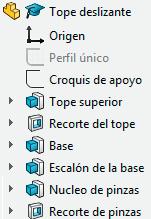
CAD 3D con SolidWorks®. Tomo I: Diseño básico (2ª ed.). Volumen 1. Modelos ISBN: 978-84-18432-81-1



Pedro Company Calleja y Carmen González Lluch DOI: http://dx.doi.org/10.6035/Sapientia176

Estrategia
Tarea
Estrategia

Ejecución
Conclusiones
¿Cómo?
¡Se aplican conocimientos de dibujo normalizado!
¿Por qué?
¡Antes de modelar, hay que conocer todos los detalles del modelo!
¿Cómo?
¡Se dibuja a mano alzada, siguiendo una estructura de árbol!
¿Por qué?
La estrategia es sencilla, porque cada apartado requiere una tarea: Obtenga el dibujo de diseño Para representar el proceso de modelado haga un esquema semejante al árbol del modelo que se pretende obtener
¡Antes de modelar, hay que definir siempre un esquema del proceso de modelado!
Obtenga el modelo ejecutando los pasos descritos en el esquema anterior
CAD 3D con SolidWorks®. Tomo I: Diseño básico (2ª ed.). Volumen 1. Modelos ISBN: 978-84-18432-81-1
¡cuando se tiene experiencia el esquema puede ser mental!
Pedro Company Calleja y Carmen González Lluch DOI: http://dx.doi.org/10.6035/Sapientia176
Tarea
Estrategia
Ejecución
Dibujo
Esquema
Modelo
Conclusiones
Ejecución: Dibujo
Dibuje el dibujo de diseño detallado de la pieza:
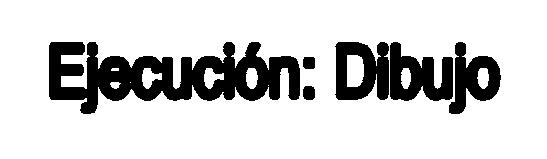

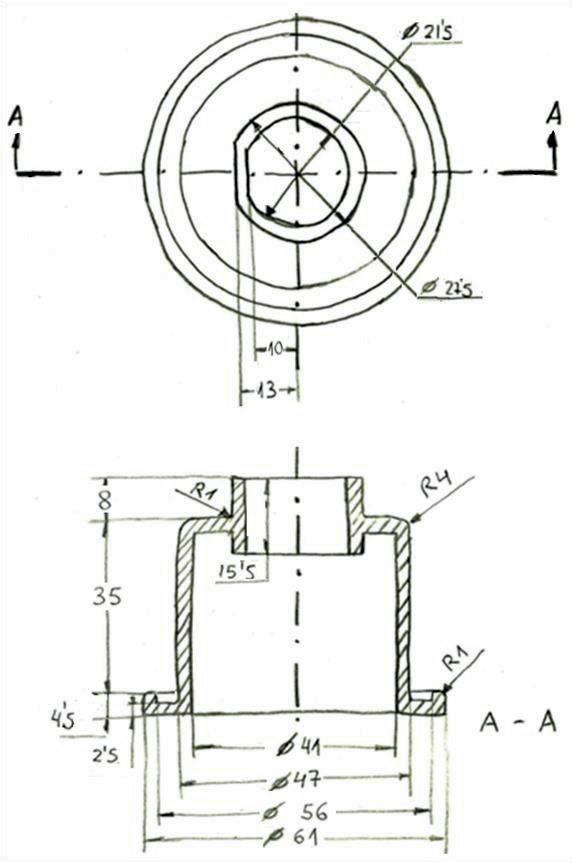
CAD 3D con SolidWorks®. Tomo I: Diseño básico (2ª ed.). Volumen 1. Modelos ISBN: 978-84-18432-81-1
¡ Note que el boceto está hecho según normas ANSI!
Es diferente a ISO:
Las vistas están colocada según el método del tercer diedro
Las flechas no se apoyan en la traza de corte
¡Estime la forma (compatible y simple) de aquellas partes no visibles en las fotografías!
¡Estime las medidas, si solo dispone de fotografías!
Pedro Company Calleja y Carmen González Lluch DOI: http://dx.doi.org/10.6035/Sapientia176
Ejecución: Esquema

Dibuje el esquema de modelado:
Dibujo Esquema Modelo
Tarea Estrategia Ejecución Conclusiones
Explore diferentes combinaciones
… y describa su proceso de modelado
Imagine la pieza descompuesta en partes simples Elija la parte más importante … Si ya existe parte del modelo, combine esa parte con el modelo previo Repita los pasos 2 y 3 hasta completar el modelo
Use solo elementos que se puedan crear mediante una operación de barrido
CAD 3D con SolidWorks®. Tomo I: Diseño básico (2ª ed.). Volumen 1. Modelos ISBN: 978-84-18432-81-1
Pedro Company Calleja y Carmen González Lluch DOI: http://dx.doi.org/10.6035/Sapientia176
Ejecución: Esquema

Tarea
Estrategia Ejecución
Dibujo Esquema Modelo
Conclusiones
El elemento más importante debe modelarse como base
El elemento más grande, que también está alineado con el eje de revolución, es un buen candidato como elemento base
CAD 3D con SolidWorks®. Tomo I: Diseño básico (2ª ed.). Volumen 1. Modelos ISBN: 978-84-18432-81-1
Pedro Company Calleja y Carmen González Lluch DOI: http://dx.doi.org/10.6035/Sapientia176
Ejecución: Esquema

Agujero de la boca
DIFERENCIA Cuerpo Boca
REDONDEO
CAD 3D con SolidWorks®. Tomo I: Diseño básico (2ª ed.). Volumen 1. Modelos ISBN: 978-84-18432-81-1
Pedro Company Calleja y Carmen González Lluch DOI: http://dx.doi.org/10.6035/Sapientia176
Ejecución:


CAD 3D con SolidWorks®. Tomo I: Diseño básico (2ª ed.). Volumen 1. Modelos ISBN: 978-84-18432-81-1 Pedro Company Calleja y Carmen González Lluch DOI: http://dx.doi.org/10.6035/Sapientia176

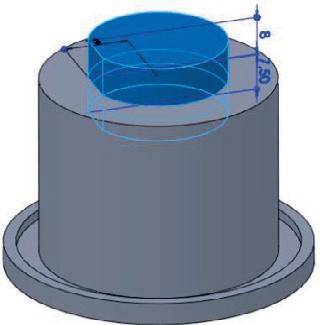

Tarea
Estrategia
Ejecución

Dibujo
Esquema
Modelo
Conclusiones
Los pasos para modelar el cuerpo central son : Dibuje el perfil Aplique una revolución al perfil
Ejecución: Modelo
Escoja el alzado como plano de croquis ( Datum 1)
Dibuje un eje con línea de construcción
Use Línea para crear un perfil aproximado
Intente obtener algunas restricciones geométricas automáticas, mientras dibuja
Use Cota inteligente para añadir las dimensiones del croquis
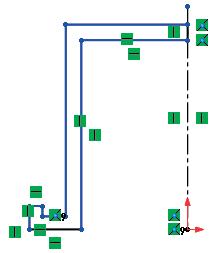

Alinee el eje con el origen Alinee la base con el origen
Mire la página siguiente
CAD 3D con SolidWorks®. Tomo I: Diseño básico (2ª ed.). Volumen 1. Modelos ISBN: 978-84-18432-81-1
Pedro Company Calleja y Carmen González Lluch DOI: http://dx.doi.org/10.6035/Sapientia176

Ejecución: Modelo
Tarea
Estrategia
Ejecución


Dibujo Esquema

Modelo
Conclusiones
Puede conmutar fácilmente entre cotas de radio y diámetro, usando la línea de eje
Seleccione un línea del perfil y la línea de eje
La cota de radio aparece por defecto
Mantenga pulsada la tecla izquierda del ratón, mientras lo desplaza hasta el otro lado de la línea del eje
La cota conmuta de radio a diámetro Pero el símbolo de diámetro “Ø” solo aparecerá después de crear una revolución con el perfil

Edite el valor, si es necesario
CAD 3D con SolidWorks®. Tomo I: Diseño básico (2ª ed.). Volumen 1. Modelos ISBN: 978-84-18432-81-1
Pedro Company Calleja y Carmen González Lluch DOI: http://dx.doi.org/10.6035/Sapientia176
Tarea
Estrategia
Ejecución

Dibujo Esquema
Modelo
Conclusiones
Los pasos para modelar el cuerpo central son : Dibuje el perfil
Ejecución: Modelo
Seleccione Revolución de saliente/base en la cinta de Operaciones
Aplique una revolución al perfil
Seleccione la línea de eje como eje de revolución

Se selecciona por defecto, cuando solo hay una línea de eje en el croquis
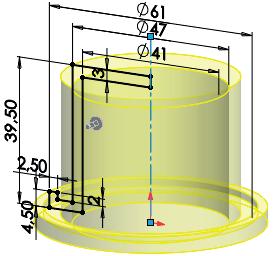
CAD 3D con SolidWorks®. Tomo I: Diseño básico (2ª ed.). Volumen 1. Modelos ISBN: 978-84-18432-81-1
Pedro Company Calleja y Carmen González Lluch DOI: http://dx.doi.org/10.6035/Sapientia176

Tarea
Estrategia
Ejecución
Dibujo Esquema Modelo

Conclusiones

Ejecución: Saliente superior
Los pasos para modelar la boca superior son:
Genere el perfil Extruya el perfil Genere un segundo perfil
Seleccione Croquis Seleccione la cara superior del cuerpo principal como plano de croquis (Datum 2)
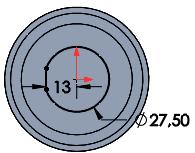
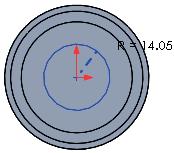
Elimine el material sobrante


CAD 3D con SolidWorks®. Tomo I: Diseño básico (2ª ed.). Volumen 1. Modelos ISBN: 978-84-18432-81-1

Dibuje un círculo concéntrico con la cara superior

Seleccione Normal a Use Línea para dibujar una cuerda vertical Use Recorte inteligente para eliminar el arco menor Acote
Pedro Company Calleja y Carmen González Lluch DOI: http://dx.doi.org/10.6035/Sapientia176
Tarea
Estrategia
Ejecución
Dibujo Esquema Modelo
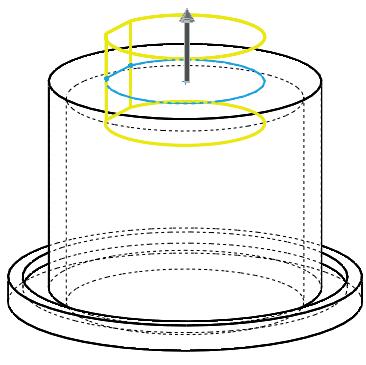
Conclusiones
Ejecución: Saliente superior


Los pasos para modelar la boca superior son:
Genere el perfil Extruya el perfil Genere un segundo perfil Elimine el material sobrante
Seleccione el comando Extruir Seleccione extruir en dos direcciones

Dirección 1
Dirección 2
Cambie a visualización de aristas, para ver la extrusión en dirección 2

CAD 3D con SolidWorks®. Tomo I: Diseño básico (2ª ed.). Volumen 1. Modelos ISBN: 978-84-18432-81-1
Pedro Company Calleja y Carmen González Lluch DOI: http://dx.doi.org/10.6035/Sapientia176
Tarea
Estrategia
Ejecución
Dibujo Esquema Modelo
Conclusiones
Ejecución: Saliente superior
Los pasos para modelar la boca superior son:
Genere el perfil Extruya el perfil Genere un segundo perfil
Seleccione Croquis
Escoja la cara superior de la boca para realizar el croquis (Datum 3)

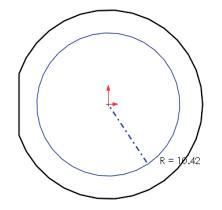
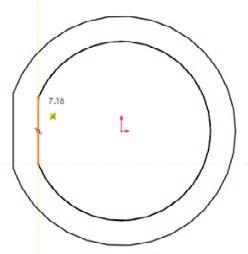
Elimine el material sobrante
CAD 3D con SolidWorks®. Tomo I: Diseño básico (2ª ed.). Volumen 1. Modelos ISBN: 978-84-18432-81-1
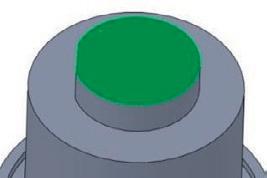

Dibuje un círculo concéntrico con la cara superior

Seleccione Normal a Use Línea para dibujar una cuerda vertical Use Recorte inteligente para eliminar el arco menor Acote
Pedro Company Calleja y Carmen González Lluch DOI: http://dx.doi.org/10.6035/Sapientia176
Tarea
Estrategia Ejecución
Dibujo Esquema Modelo
Conclusiones
Ejecución: Saliente superior
Los pasos para modelar la boca superior son: Genere el perfil Extruya el perfil Genere un segundo perfil Elimine el material sobrante
Seleccione el comando Extruir

Seleccione Hasta superficie
Alternativamente, seleccione Hasta el siguiente
Seleccione la cara inferior de la boca

CAD 3D con SolidWorks®. Tomo I: Diseño básico (2ª ed.). Volumen 1. Modelos ISBN: 978-84-18432-81-1

Pedro Company Calleja y Carmen González Lluch DOI: http://dx.doi.org/10.6035/Sapientia176
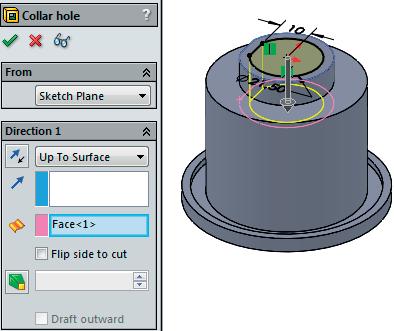
CAD 3D con SolidWorks®. Tomo I: Diseño básico (2ª ed.). Volumen 1. Modelos ISBN: 978-84-18432-81-1

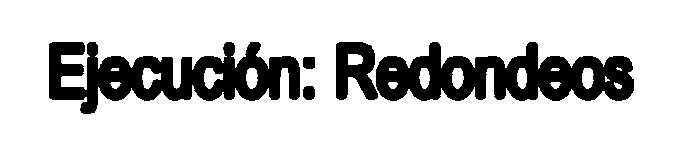
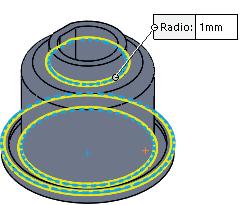
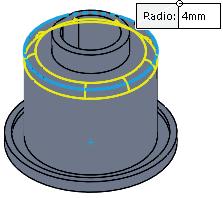

Ejecución: Redondeos
Pedro Company Calleja y Carmen González Lluch DOI: http://dx.doi.org/10.6035/Sapientia176
CAD 3D con SolidWorks®. Tomo I: Diseño básico (2ª ed.). Volumen 1. Modelos ISBN: 978-84-18432-81-1
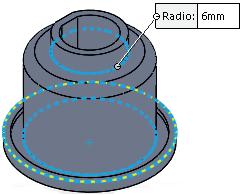
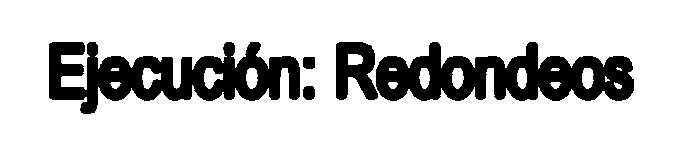
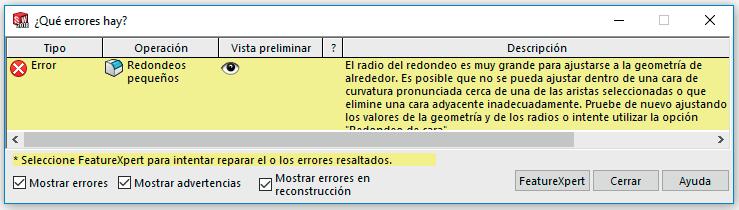
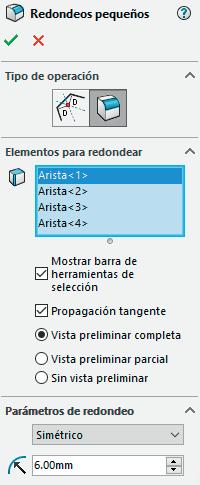
Ejecución: Redondeos
Pedro Company Calleja y Carmen González Lluch DOI: http://dx.doi.org/10.6035/Sapientia176
Tarea
Estrategia Ejecución
Dibujo Esquema Modelo
Conclusiones
Ejecución

La secuencia de modelado propuesta no es única, hay variantes:
Ejemplo de otra secuencia igual de larga con operaciones sencillas
En este caso el proceso es más corto, pero la solución requiere más experiencia
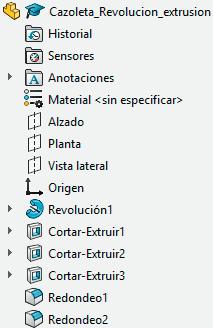
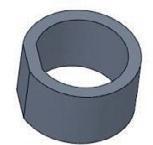
¡Es bueno explorar variantes intentando cambios de secuencia!
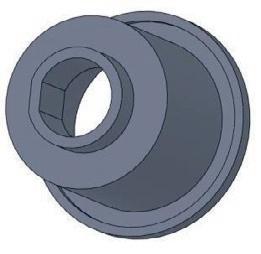
CAD 3D con SolidWorks®. Tomo I: Diseño básico (2ª ed.). Volumen 1. Modelos ISBN: 978-84-18432-81-1
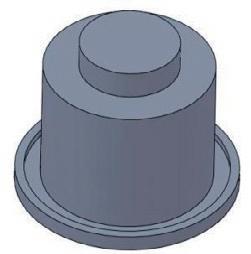
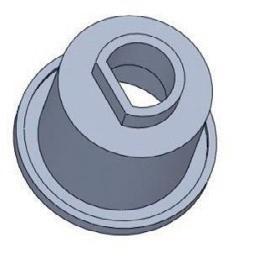
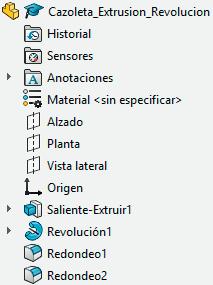
Pedro Company Calleja y Carmen González Lluch DOI: http://dx.doi.org/10.6035/Sapientia176

Tarea
Estrategia
Ejecución
Conclusiones
Ejecución

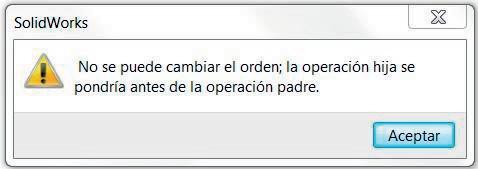
No siempre se puede cambiar la secuencia de operaciones para explorar variantes del árbol del modelo
CAD 3D con SolidWorks®. Tomo I: Diseño básico (2ª ed.). Volumen 1. Modelos ISBN: 978-84-18432-81-1
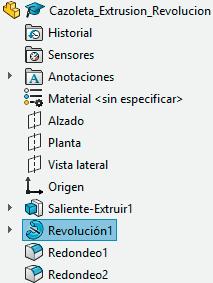
No es posible el cambio de secuencias ya que el “cortar-extruir” (hijo) ha sido creado a partir de la “revolución” (padre)
Pedro Company Calleja y Carmen González Lluch DOI: http://dx.doi.org/10.6035/Sapientia176
¡¡Eliminar una operación padre implica eliminar todas las operaciones hijas!!





